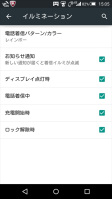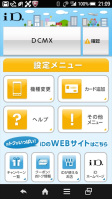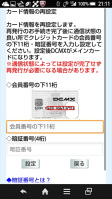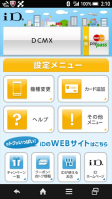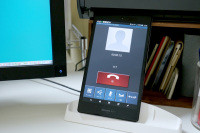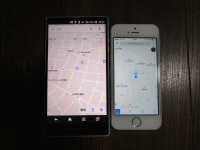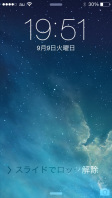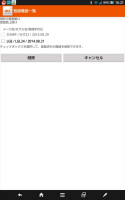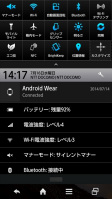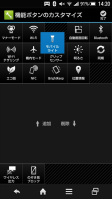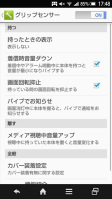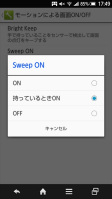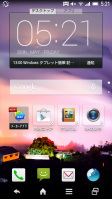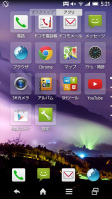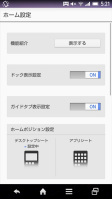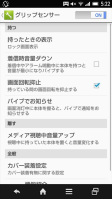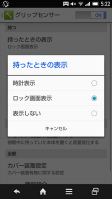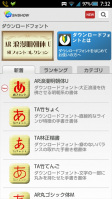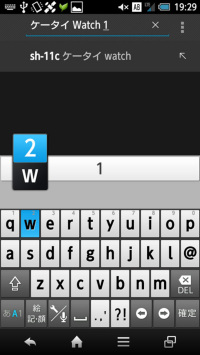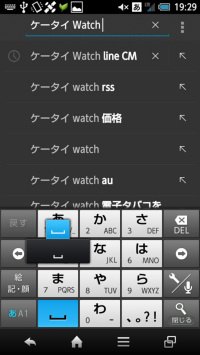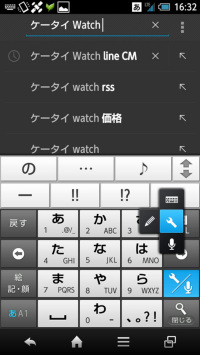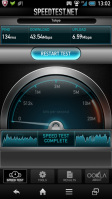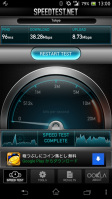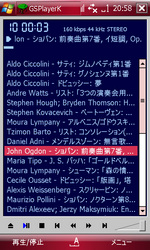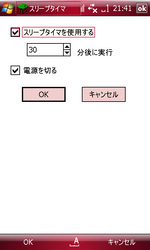ガラホのLTE通信を限界まで使って分かった7つのこと
【AQUOS K SHF31】
小林誠
(2016/1/29 06:00)
Androidを搭載したフィーチャーフォン「ガラホ」を毎月Wi-Fiで使い続けている筆者だが、おかげさまでパケット代は常に0円。バックグラウンド通信も、アプリの更新も、大量の迷惑メールがきたとしても、モバイルデータ通信をオフにし、Wi-Fiのみに接続している限り、パケット0円生活は揺るがない。
だが、それでいいのか、と。決して多数とは言えないガラホユーザーでありながら、さらに極端な節約生活だけを続けて、それが誰の役に立つというのか、と。
筆者は決意しました。Wi-Fiを封印して徹底的にモバイルデータ通信を使ってやろう、と。その先に月額4536円(税込)が待ち受けているとしても、何かつかめることがあるのではないか、と。
まず不安になるのがメールの受信や、バックグラウンド通信やアプリの更新など。それにセキュリティアプリも常時起動しているので、これらが勝手に通信量を増やしていくのではないか、と危惧したのですが1日程度ではたいしたことではありません。本体の設定で確認したかぎり、1MBもいかないこともしばしば。もちろんアプリの更新は通信量を食いがちですが、そもそも使っているアプリが少ないガラホではスマートフォンほど怖くない。
さらにこれらの設定はオフにしたり、Wi-Fiに接続するよう注意も表示されます。常識的な使い方をしていると不安はなさそう。もちろん10MB(月500円までで済む)は超えるでしょうが、190MB(ここから上限の月4536円)になるのは難しい。
では、続いてブラウザを開き、好き放題にネットサーフィンです。PCサイトばかり(スマホに合わせているサイトもありますが)を見るわけですが、これが意外とスムーズで面倒にならない。4G接続、スペックも高いガラホですと、かつてのフィーチャーフォンのようなPCサイトの見づらさがだいぶ抑えられています。
そして1時間もWebサイトを見ていると1MB程度にはなります。ただ、意外とこれまた通信量の消費ペースが遅い。というのもガラホは画面が小さいので、かつてのフィーチャーフォンより操作はスムーズでも、閲覧スピードはスマホより遅い。ときどき拡大しないと読めない、見えないといったこともありますし。自然とWebページをあまり開かなくなり、通信量を節約しているようです。
ならば動画をたっぷり見てやろう、とYouTubeのサイトを開きます。ガラホ向けアプリは無いもののブラウザ上でYouTubeは見られます。一時停止などの操作ができないので若干不便ですが、動画を垂れ流しにはできる。
これで10分程度の作品を見れば通信量数十MB! さすが動画の通信量は桁違い。30分程度の動画を何本か再生したところで月額4536円となる190.6MBを超えました。せいぜい合計1~2時間の動画で4500円余りを払うなんて、もう自分で始めたテストなのに結構なショック。
しかし、ひとまずあっさりと料金の限界に達し、第一の目的は達成。あとは通信速度が128kbpsに制限されるデータ通信量2GBを目指すのみ。ひたすら長い動画ばかり再生。
……が、動画を見ているとバッテリーの減り方が凄まじい。500MB分まで見たところでバッテリー残量は2%に。充電しながらYouTubeの再生へ。20分、30分、1時間の動画を何本も流しながら、途中睡眠や休憩や再生忘れがあるものの、ようやく2GBに達したのが2日目の夜。
が、実はそれでも低速通信にはなりません。本体の設定とは誤差があるというのもありますが、速度制限が始まるまでにタイムラグがあるようです。筆者はこの2GB超後の高速通信を「ボーナスタイム」と呼んでおります。
このボーナスタイムが長く続きまして、2GBを超えてから約20時間、4GBを超えてからも4時間程度は通信速度が実測10~40Mbpsでありました。このボーナスタイムがいつでもあるのか、いつまで続くのか何も保証はできませんが……。
というわけでテスト開始ほぼ丸3日で、ついに通信速度が実測117kbpsと、高速通信の100分の1というザ・低速になりまして、YouTubeも「2秒で止まる」という状況に。間違いなく限界です。
正直、こうなるとWebサイトを見るのも時間がかかりまして、かつてのフィーチャーフォンのよう。率直に言ってPCサイトなんか見てられません。使えるのはメールやLINEといったテキストのやり取り程度。
もっとも、締めとして最後にデータチャージをして高速通信に戻せばいいわけですが……あれ? 戻せない。そう筆者のAQUOS K SHF31の「LTEダブル定額」や他のauガラホでも「ダブル定額」ではデータチャージができないのです。データ定額を選べればよいのですけど……。たぶんそんな人はガラホユーザーでは少数派。
というわけで最後の最後にガラホらしいオチがついて終了となりました。とはいえ、料金を気にしなければガラホのポテンシャルもなかなか。もっともその料金が一番ネックなのですけど……。
以下、限界を目指して分かったこと。
1. モバイルデータ通信(LTE)を使うと10MB(月500円)以上に。
2. ただしWebサイトを見なければ、10MBで収まる可能性アリ。
3. Webサイトの閲覧だけで190MB(月4536円)は超える。
4. ブラウザでもYouTubeを快適に見られる。
5. 動画のバッテリー消費は早い。
6. 動画を毎日見ていると低速通信に。
7. 低速通信から高速通信に戻せない。
結論はWi-Fiを駆使しようってことでしょうか(ありきたり)。
ガラホ vs. テンキー搭載スマホ、どちらが良いのか?
【AQUOS K SHF31】
小林誠
(2015/12/25 06:00)
筆者の手元には2011年6月発売、つまり4年半前のAndroidスマートフォン「AQUOS PHONE IS11SH」がある。この機種の特徴はテンキー搭載。本誌の読者なら、かつてテンキー搭載のスマホがポツポツと現れ、あっさり消えていった時期があったことを覚えているだろう。まさにその時代の機種である。
そして筆者は今、Android搭載のフィーチャーフォン「AQUOS K SHF31」、通称“ガラホ”と呼ばれる機種も持っている。こちらもテンキー搭載だ。当然、戦わせるしかないではないか(強引)。
まず、両機種の主なスペックとして3項目を比較してみよう。
| 機種名 | IS11SH | SHF31 |
|---|---|---|
| OS | Android 2.3.3 | Android 4.4.4 |
| CPU | MSM8655 1.4GHz(シングルコア) | CPU/MSM8926 1.2GHz(クアッドコア) |
| 連続通話時間 | 約400分 | 約620分 |
スペックシート上はSHF31の圧勝である。この3項目を見ただけでもSHF31の方が、サクサクであり、動作は安定し、スタミナもあるであろう、ということが容易に想像できる。SHF31はフィーチャーフォンタイプとはいえ、4年半前のスマートフォンに負けるわけにはいかない。
だが「使ってみたら違いはよく分からない」ということも、世の中にはよくある。せっかくテンキーを搭載しているのだから、文字入力の時間で勝負しようじゃないか。
対決時の入力文章は「いつもお世話になっております。ライターの小林です。12月31日の除夜の鐘の件、よろしくお願いいたします。」という、若干意味不明な内容とした。
まずテンキーの実力を見るため、予測変換は使わず、全文を入力することにした。当然片手操作だ。3回入力をして最短タイムが以下の通り。
・IS11SH……2分0秒739
・SHF31……1分55秒816
その差、5秒。SHF31の勝ちだが、IS11SHがだいぶ健闘している印象だ。「4年半で5秒しか短くできないのか!」と体罰教師のようにガラホを叱りつけたい気分だ。いや、しかし予測変換を使って入力するのが普通だ。その場合どうだろうか。最速タイムは以下の通り。
・IS11SH……42秒013
・SHF31……35秒212
その差、7秒。4年半で……以下、略。実は文字入力のレスポンスはIS11SHとSHF31でそう差が無いように思える。むしろIS11SHはテンキーのボタンひとつひとつが小さく、窮屈なせいで誤入力が多発する、そのせいで時間をロス。逆に言えばテンキーが大きければこの時間差は覆せる。
それにしても筆者は4年半前の機種がいまだサクサク使えることに驚いたし、良い勝負をしてくれて嬉しかった。もちろんアプリを入れたり、使い続けるうちに重くなり、不具合多発になるのだろうけど、とりあえず自由にアプリをインストールできるし、Gmailも使える。この点は本当に魅力だ。
現状、ガラホと呼ばれる機種の機能は、スマホと比べるとだいぶ制限されている。それが良いという人もいるだろうが、物足りない、という人もいるはず。もしかして今こそ、IS11SHのようなテンキー搭載型のスマートフォンの出番ではないか……。
いや、結局受け入れられるかどうかは料金次第なんでしょうけど。確実に言えるのは「IS11SHよ、お前は早過ぎた」と。あとテンキーが狭過ぎた。蛇足でしたね。
ガラホの機種変更はポジティブに諦める、が肝心?
【AQUOS K SHF31】
小林誠
(2015/11/27 06:00)
不安である。Androidを搭載したフィーチャーフォン「AQUOS K SHF31」の機種変更が不安である。というのも、実際にデータを移そうとなると、「このデータは移せるのか」と不安がたっぷり出てくる。しかもMNPなのでキャリアも違います、なんて場合はもう怖くて仕方がない。
というわけで、筆者のまわりの端末を使い、AQUOS Kのデータ移行についていろいろ試してみた。MNPも含めると主に以下のパターンがあると思う。
・フィーチャーフォン(ガラケー)から移る
・Androidスマートフォンから移る
・iPhoneから移る
・これらの逆パターン(ガラホから移る)
さらに、
・同じキャリアから移る
・違うキャリアから移る
が加わる。
心底面倒くさい、とは思ったものの、そこは機種変更のたびにトラブルに見舞われてきた現代人。今ではキャリアがデータ移行の方法をWebサイトで丁寧に説明しているので、確認すればよいのだ。
で、筆者はauのページを確認したわけだが、microSDカードや赤外線、Bluetooth、専用アプリを使ってデータ移行ができるので、意外とラク。さらに何が移せるのか、何を諦めなければならないのか、事前に確認できると心の準備が整う。
そう、“諦める”。このネガティブな言葉を、ここではポジティブに捉えていきたい。不安がってはいけない。前向きに諦めるのだ。なにしろガラホは、いろんなものを諦めてシンプルに使いたい人のための端末なのだ。「今まで使ってきたデータすべてを移したい!」なんて、そんな夢を見ちゃいけない。それをしたらシンプルではなくなる。
さて、具体的に何を諦めるのか。Android非搭載のフィーチャーフォン(ガラケー)からデータ移行をする場合、多くのガラケー専用サービスが終了しているため、移すデータは電話帳、メール、カメラで撮影したファイルが中心になりそう。これらならキャリアが違っていても移しやすい。
独自のアプリ、ファイル形式・フォーマットのデータがある場合は(主に音楽や動画、電子書籍だろう)コンテンツ会社が対策をしていない限り、移行を諦める。が、その数は少ないだろう。
スマホブームが始まった頃は、ガラケーからスマホにコンテンツを移すのにえらい苦労した覚えがあるのだが、「そもそも移すコンテンツがもう無い」という、この分かりやすい現状。ただし、「おサイフケータイ」については、ガラホに限らずそれぞれのサービスで残金の移し方が違うので、ご注意を。
iPhoneやAndroidスマホからのデータ移行は、もっと諦めが必要。なにしろこれまで入手してきたアプリのほとんどが移せない。これまでのアプリ代は全部無駄! もうガラホに機種変更することは、節約なのか無駄使いなのか、よく分からなくなってくる。
もっとも本誌の読者なら分かりきったことだが、アカウントを削除しなければ、再びスマホを買ったときに、それらのアプリは使える。そもそもiPhoneもAndroidスマホも、Wi-Fiで使えるのだからそのまま使い続ければ無駄にはならない。
むしろもっと気になったのが、Androidスマートフォンからガラホに移る場合、microSDカードを使ったデータ移行がメイン操作になるのだが、ガラホ側はmicroSDHC 32GBまでしか対応していない。スマホで64GBとか128GBのmicroSDXCカードを使っている場合、そのカードでデータを移そうとしてもガラホは対応していないので諦める必要が……ってそんなヘビーユーザーはガラホに移らないのかな?
ま、そんなときは昔のスマホやガラケーの箱、引き出しの奥に仕舞われている2GBのmicroSDカードを使ってほしい(意外に本当に残っている)。
ただ、アプリだけでなく、GmailやGoogleカレンダーのデータが移行できない(というか使えない)というのはかなり痛い。ガラホに「お前Android入っているんじゃないんかい!」と怒りがっ……いえ、ここは心穏やかに。
一方、ガラホからデータ移行をする逆パターンは非常にシンプル。考えてみるとガラホはガラケー以上に保存するデータの種類が少ない。電話帳、メール、カメラのファイルといった必須のデータは当然移行ができるし、アプリの多くはauスマートパスに紐付けだから移行する必要はなく、LINEもアカウント(電話番号)に紐付け、音楽サービスのLISMO(あるんですよ、まだ)が気になったものの、これもau IDに紐付け。特殊な移行が無い。
こうデータ移行という視点で見ていくと、いろいろ諦めているものの、もしかしてガラホってスマホはもちろん、ガラケーよりもシンプルなんじゃないか、と。実に前向きな捉え方である。
もっともガラホへの画像移行後は1枚ファイルが破損して見られなくなり、発着信履歴の移行後は、履歴を見ると常にホーム画面に戻る謎の現象が発生(再起動で正常になったけど)。そんなときは諦めて……ばかりじゃいけませんかねえ、やっぱり。
ガラホで使えるアプリを片っ端から試す
【AQUOS K SHF31】
小林誠
(2015/10/28 06:00)
アプリの利用に制限がかかっているガラホ(Android搭載フィーチャーフォン)では、インストールできるアプリが大変少ない……のだが、まったく追加ができないわけではない。筆者の使っているAQUOS K SHF31にはauスマートパスのアプリランキングを確認し、ダウンロードすることができる。これを見ると167本のアプリが掲載されている。
これは期待大である。100本以上のアプリが使えるのならば、さすがに有名どころのアプリが並んでいるはずだ……と思ったが、どんどん使ってみるとアレレのレ。そうでもない。全然無い。まあそうだろうな、とは思っていたけれども……。
まずつまずくのが、これらのアプリがauスマートパス用ばかりという点。auスマートパスはアプリやコンテンツが使い放題、クーポンや特典もあるというサービス。だが月372円の利用料が発生する。パケット料金を下限の500円に! などという節約ユーザーには痛い。
が、使えないのでは仕方ない。申し込もうじゃないか。ようは使いたくなるアプリがたくさんあれば元がとれ、結果的に節約になる。
それではアプリランキングの上位陣を見ていくと、常に1位と言ってよいのが「ウイルスバスター for au」。スマホでは実はまったく使っていなかった筆者、さらにアプリのインストールを制限されたガラホなんて絶対不要じゃない? ……などと油断していると、えらい目に合うので入れるのが正しいのかもしれない。
他にも「マカフィーセーフコール for au」というセキュリティアプリもあるのだが、こちらはかなり差をつけられて80位あたりに。何が違うのかと言えば、マカフィーは迷惑電話・詐欺電話を拒否、警告する。電話はあまり使わないから下位なのだろうか。
さて、トップ10の常連に「レコチョク 着うた for auスマートパス」というアプリがある。これ「着うた」が買えるのかと思いきや情報を見られるだけ。楽曲はプリセットされているLISMOのストアから買う。あれれ。
さらに「Eメール」というauのアプリも上位にあるのだが、え、もしかしてPCメールを受信できるのかな? などと期待したら、これ「対応していない」と出る……えぇーガラホ向けじゃないのかい……どうやらランキングのアプリすべてが使えるとも限らないようだ。
これは便利だろう、と思ったのが「乗換NAVITIME for auスマートパス」。が、これはWebアプリ。いや便利だからいいのだけど、結局ブラウザ。そうなると筆者はガラホをWi-Fi接続し、モバイルデータ通信をオフにしているから、外出先ではたぶんあまり使えないね……いや、筆者が悪いんですけど。
それならこれはどうだ「進撃の巨人 for auスマートパス」。電子コミックが読める……と思いきや、アプリ名のあとに「限定壁紙/ミニゲーム」とある。違う、俺が求めているのはこれじゃない(ファンは嬉しいかもしれないが)。
地味に便利なのは「雨降りアラートPRO for au」のようなものだろう。だが、これもモバイルデータ通信をオフにしていると通知を受け取れない可能性が高い。うぅ、パケット通信を「使え使え」と言われているようだ(そりゃそうだ)。
さて、10位以下になってくるとキャラクターとのコラボアプリやパズルゲーム、麻雀ゲーム、パチスロなどが出てくる。そういったゲームがつまらないわけではないが、スマホのアプリストアとは明らかに違うラインナップ。筆者が好きなRPGやシミュレーションゲームなんて出てこない(ガラホじゃ見づらいとは思うが)。
さらに下って100位に近付くと、占いも増えてくる。LINE向けスタンプを配信するアプリが出てくるのはLINE対応のガラホらしい……のか? お、本だ雑誌だ! と思いきや、週刊誌やスポーツ新聞の名前は付いていても、単にWebアプリでWebサイトとさほど変わらない。もちろんガラホの小さな画面で見るよりは読みやすいのだが……。
結局、これらを見ていて思うのが、普通のフィーチャーフォン(ガラケー)のアプリやガラケー向けコンテンツと変わらない、ということ。ランキングの終盤になってくると、情報配信サービスばかりで、アプリとはいえブラウザとは大差ない。
auスマートパスに既に入っているからどんどん読むわけだけども、逆にこういったコンテンツが中心と事前に分かっていたら、auスマートパスには申し込まなかったかもしれない。スマホなら使い放題のアプリが豪華だがら入っても損とまでは思わないのだが……。
もちろん、他の特典もあるので、本当にauスマートパスが不要かどうかはユーザーによるだろうが、スマホよりは恩恵が少ないというのが実情だ。初回登録30日間無料なので、その間にチェックしよう。これからどんなアプリやコンテンツが増えるのか分からないが、節約派の人はシビアに検討したいはずだ。
1カ月の利用で分かったガラホのスタミナ、安定感
【AQUOS K SHF31】
小林誠
(2015/10/1 06:00)
前回書いたとおり、Androidを搭載したフィーチャーフォン(ガラホ)「AQUOS K SHF31」を使っている。1カ月も経過すると、良くも悪くも当初とは違う印象を持つようになったので、今回はその話。
まずは良さ。これはスタミナが第一。フィーチャーフォン風とはいえAndroidである。フィーチャーフォンとまったく同じのようにはいかないだろう、という予想だったのだが、モバイルデータ通信をオフにした状態で閉じたまま、という端末に大変有利な条件ではあるものの、放置したままでも2週間ほど電池が残っていた。省電力設定を施したスマホでもこれは無理じゃないですか。
では普通に使って電池の消費はどうか。これは電車で毎日30分使うと3日で40%弱の減少。このペースなら1週間は持ちそうだ。もちろん、たかが電車で30分だから、スマホ並にブラウジングでもすれば、あっという間に減るだろう。
だが、そうはならない。それが実はこのガラホの“弱点”でもある。ブラウジングをしていても、タッチパネルではないから、操作がだんだんと億劫になっていく。PCサイトの表示が多いから画面が小さく、さらに文字が小さい。かといって拡大をするとスクロールが面倒だ。もちろんかつてのフルブラウザとかPCサイトビューアーなどよりもはるかに快適ではある。Webページの表示も早い。
それでも画面をタップするという、直感的なスマホの操作を知った今では、ガラホの操作は面倒なのだ。記事を深く読むことは無くなり、見出しをざっと読み流すようになる。使用時間を自然と抑えられるのでスマホ中毒の“解毒”には良いかもしれないが、快適にWebページをいつまでも見る、それによって情報を多く得られる、楽しめるという利便性は無い。
もう一つ、これは盲点だったのだが、外出先で便利なはずの「au Wi-Fi SPOT」に全然つながらない。というのも最近のスマホなら5GHz帯の無線LANスポットにもつながるのだが、SHF31は2.4GHz帯の無線LANにしか対応していない。そのせいでつながらないスポットが多いようだ。
スマホのテザリングやモバイルWi-Fiルーターが無いなら、外出先ではやっぱりモバイルデータ通信を有効にしたほうが良さそう……。というわけで、夢のパケット定額500円生活のハードルが上がった。
カメラも遅い。最近のスマホが早すぎるのだろうが、ピント合わせに、シャッターを切るのに、時間がかかる。フィーチャーフォンと比べれば悪くないんだろうけど……。
スタミナ以外の良さとしては、「安定感」が◎。「Android OS=不具合頻発」というネガティブなイメージを、Androidスマホを使ったことが無い人(あるいは使っている人もか)は持っているかもしれないが、ほんと使っていて何も起きない。
筆者の持っているAndroidスマホと比べたらまさに雲泥の差で、勝手に再起動することも、固まることも無い(筆者のスマホではよく起こる。昨年の発売から1年ちょっとだというのに)。発熱もせいぜいが「温かい」程度。小さく片手操作で使えるのは、ラッシュ時の電車内で便利(使うな、という意見もあろうが)だ。しっかり握って操作できる安心感は素晴らしい。
Android搭載とはいえ、ガラホはやっぱり圧倒的にフィーチャーフォン。スマホのように使うことは期待できないが、フィーチャーフォンの良さはしっかり受け継いでいる。“ガラケー”の良さを理解している人なら、ガラホもちゃんと使いこなせるし、オススメだと言える。
ついにガラホ購入! ただし古いほう……だって安いんだもの
【AQUOS K SHF31】
小林誠
(2015/9/2 06:00)
前回までARROWS ケータイ F-05Gをいじっていたが、同様にAndroidを搭載したフィーチャーフォン「AQUOS K SHF31」を購入した。ちょうどauのフィーチャーフォン(ガラケー)が購入から2年経過したのである。
このタイミングであればVoLTE対応のSHF32を買うのが手筋である。筆者も当たり前のようにそう考えていたのだが、auショップのお姉さんが機種変更ならSHF31のほうが安いですよ、と提案してくれた。
SHF31はVoLTEには非対応。そのかわり3Gに対応している。他のスペックはOSやCPU、メモリも含めて同じ。そしてお姉さんの言う通り、SHF31は前回購入機種が16カ月以上ならキャンペーンで2万1600円(税込、以下同)の値引追加、実質0円となる。SHF32は実質3万2400円。VoLTEの有無だけでこの差は大き過ぎる。
通話が多いわけでもなし、SHF31でなーんの問題も無い。うん、考えれば考えるほどSHF31のほうがいい、というわけで古いガラホの購入となった。
またauのガラホのいいところは、Wi-Fi対応、そしてダブル定額があるということ。ダブル定額は月540~4536円。自宅でWi-Fi、外出先ではau Wi-Fiスポット(アプリ搭載)、そしてスマホやタブレットの余りに余っているパケットをテザリングでガラホにも使えるようにすれば……パケット代・月額540円も夢じゃない! と皮算用。
が、これは使い始めて2日で破綻(泣)。SHF31のパケット通信量は下限540円の範囲内である10MB以内に収めなければならないのだが、Wi-Fi接続を意識していたにも関わらずたった2日で11MBに……あぅ。
が、そこはガラホ、Androidだからデータ通信の量もアプリ毎にすぐ確認できる。ブラウザ9MB、auナビウォーク1MBなど。ありゃりゃ自分では大して使ったつもりはなかったが、あっさり10MBオーバーだったのだ。
しかもこのダブル定額、190MB使うと上限の月4536円に達する急上昇っぷり。2GB使うと通信速度制限が始まる。ここは否も応もなくモバイルデータ通信をオフにする。Wi-Fiが使えれば通信は問題ない。データ通信オフでも通話はできるし。……なにか本末転倒気味だが。
それにしても姿形はもとより、画面構成だってかなりフィーチャーフォンなのだが、やっていることはスマホと同じ。なかなか“いじりがい”がある。愛着もわく。が、スマホと近いだけに、果たしてこのガラホ、本当に長く使い続けられるのか? と一抹の不安が。なにしろ登場してまだ半年。本当のところはまだ誰も分からない。だけどそこが……また人柱心をくすぐるんだよなぁ。
映画館はマナーモード? 電源オフ?
【AQUOS ZETA SH-03G】
法林岳之
(2015/8/18 06:00)
仕事が忙しいときでも週末はよく映画を観に出かける。話題作は公開日の週末のレイトショーで観るし、観たい作品が重なったときは翌週、出直して、観たりする。本当に映画が好きな人に比べれば、まだまだ少ない方だけど、自分の周囲では結構、映画館に出かけている部類に入るようだ。
映画館に着き、チケットを買い、ポップコーンと飲み物を手にして、シアターに入ったら、次にやるべき作業は携帯電話のチェック。本編前に流れる鑑賞マナーのムービーでも触れられているけど、上映中の携帯電話の操作は周囲の人の迷惑になるので、携帯電話を操作しないのはもちろん、あらかじめ利用できない状態にしておくのが基本。
つい先日、映画館に出かけたとき、予告編が始まるや、前の席に座った2人組の女のコがスマートフォンを取り出し、端末をスクリーンに向けたときは「おいおい、それはダメだろ!」って思ったら、暗闇でツーショット自撮りをはじめて、ちょっと驚かされたなんてこともあった。予告編の間とは言え、ちょっとねぇ……。
じゃあ、何をもってして、「利用できない状態」というのか。普通に考えると、マナーモードか、電源OFFってことになるんだろうけど、以前、どこかで見かけたアンケートではマナーモードと電源OFFが半々くらいの比率だったと記憶している。「通常のマナーモードで十分じゃないの?」っていう人が多そうだけど、着信時にバイブが振動して、映画のシーンによっては周囲に振動音が響いてしまうかもしれないし、自分の席の前の荷物フック(前の席の背中側)にカバンをかけておいたら、カバンの中に入っている端末が着信時振動して、前の席に伝わってしまった……なんていうこともありそう。
最近、ボク自身がNTTドコモの回線で使っているAQUOS ZETA SH-03Gは、本体側面にイルミネーションが備えられていて、メール着信などを光で知らせてくれるんだけど、これも胸ポケットなどに入れておくと、上映中に煌煌と光ったりして、目立ってしまう。映画館以外でも気になることがあるので、サイレントマナーなどと連動して、イルミネーションを一時的に光らないモードも用意しておいて欲しいところだ。
また、もうひとつ気になる存在なのが最近増えてきた腕時計型のウェアラブル端末。たとえば、Apple Watchは腕を傾けると、ディスプレイに文字盤などが表示される。普段はこれが便利なんだけど、映画館などではポップコーンに手を伸ばすたびにApple Watchが光ってしまうなんていうことも……。しかたないので、最近は上映開始前に腕から外して、ジーンズのポケットにしまってます。Apple Watchに限った話ではないけど、ディスプレイが光るウェアラブル端末は一定時間、表示を簡単にOFFにできるモードがあると、便利かもしれません。
さて、最終的に「利用できない状態」をどうするか。本編上映前の鑑賞マナーのムービーでは「電源をOFF!」なんてアナウンスされているし、映画館によっては鑑賞マナーのWebページを用意していて、TOHOシネマズのページでは「上映中は携帯電話の電源はお切りください」と明記されているので、やっぱり、電源OFFが基本なのかな。ただ、一度、電源を切っちゃうと、「次に起動に時間がかかるからイヤだ」なんていう人も居るだろうから、そういう人は飛行機に搭乗するときなどに使う「機内モード」にしてみるの手です。
マナーの話は人によって、いろいろな考えがあるので、一概に「これが正解!」とは言えないけど、せっかくの映画なので、できるだけ周りに迷惑をかけないように楽しみたいものです。さて、今週末は何を観に行きましょうか。
auは2015年夏モデルから「データお預かり」でデータ移行
【AQUOS SERIE SHV32】
法林岳之
(2015/7/23 06:00)
各社の夏モデルもひと通り出揃い、このタイミングで機種変更の時期を迎えた人はおそらく手続きを済ませたはず。ボク自身もメインで利用しているNTTドコモ、au、ソフトバンクの機種は機種変更を済ませ、その他に興味があったり、仕事的に機種変更しなきゃいけないものも順次、機種変更をしている。毎シーズンのことながら、出費がイタい。
機種変更をしてみると、いろんなことがわかるもので、今夏も「そういや、そうでしたね」って思ったことがひとつあったので、今回はその話を……。
機種変更をするとき、大事なのが電話帳(連絡先)やメールデータの引き継ぎ。ケータイ時代は赤外線通信が活躍していたけど、スマートフォンになってからはアプリもあるし、連絡先などは「Gmailの連絡先を同期するから、何もしないよ」なんていう人もいる。メールもGmailについては、同じGoogleアカウントを設定するだけなので、何もしないけど、キャリアメールについてはちょっと各社で事情が異なる。
NTTドコモについてはご存知の通り、クラウドベースのドコモメールに移行し、ローカルに保存されているメールもクラウドにアップロードできるようになったので、ドコモメール対応機種であれば、機種変更をしてもそのまま、クラウドに保存されているメールデータを継続利用できる。最近ではフォルダへの振分け条件もクラウドで管理されるようになり、かなり扱いやすくなった。
これに対し、ちょっと面倒なのがauやソフトバンク。いずれも元の機種でmicroSDカードなどにメールデータをバックアップし、新しい機種で復元するという手続きをする。auの「Eメール」、ソフトバンクの「SoftBankメール」のアプリで、いずれもバックアップと復元ができるんだけど、auの場合、これとは別に従来から「auバックアップアプリ」というアプリを提供していて、メールだけでなく、アドレス帳やブックマーク、設定などもバックアップして、機種変更後に新しい機種に簡単に復元できた。
ところが、auは2015年夏モデル向けでは「auバックアップアプリ」が提供されなくなっており、au Marketからもダウンロードできなくなっている。つまり、前の機種でmicroSDメモリーカードにバックアップしておいたけど、機種変更後に復元する術がない?
なぜ、こんなことになっているのかというと、auが今夏からバックアップアプリの環境を「データお預かりアプリ」に移行しているためだ。「じゃあ、前の機種で、データお預かりアプリをダウンロードして、バックアップし直さなきゃいけないの?」って考えてしまいそうだけど、実はauバックアップアプリでバックアップしたデータは、データお預かりアプリでも扱えるとのこと。
このデータお預かりアプリについては、本誌でも4月に記事を掲載していたんだけど、すっかり忘れていて、機種変更を済ませた後、「あれ~? 新機種でauバックアップアプリがダウンロードできないじゃん!」って困ってたら、ネットで検索して、「そういや、そうでしたね」と思い出した次第。
とりあえず、データは無事に移行できたんだけど、欲を言えば、auにはもうちょっと配慮が欲しかったところ。なぜなら、auバックアップアプリの後継として、データお預かりアプリが提供されていることはまだ周知されていないし、auショップでも告知されていない。2015年夏モデルから環境が置き換わるなら、夏モデルのパッケージに告知の紙を一枚入れるとか、2015年夏モデルの初期設定画面で表示するとか、従来のauバックアップアプリの画面に「2015年夏モデル以降は『データお預かりアプリ』に移行するよ」なんて表示してくれるとか、もうひと押しの周知が欲しかった気がします。ボクらは頻繁に機種変更するからいいけど、普通のユーザーは2年に一回くらいのペースなんだから、もうちょっとストレスなく機種変更できるように、しっかりと情報提供をお願いしたいところです。
ところで、まったくの余談ですが、今回の原稿は当初、本誌の「au網のMVNOでもiPhoneが使える? IIJの報告に他社MVNOは」を受けて、「SIMフリー版iPad Air 2でmineoのSIMカードが使えた!」って話を準備していたのですが、そのネタは昨日、白根雅彦氏が書いてしまったので、急遽、ネタの変更をしました(笑)。まだ数日しか使ってませんけど、SIMフリー版iPad Air 2でmineoのSIMカードはちゃんと動いてますよ。わりと調子いいので、しばらくはこの環境で使い続けてみようかな。
悩ましい月間500MBのコース、mineo春の改定
【AQUOS SERIE SHL25】
太田亮三
(2015/4/22 06:00)
4月6日、mineoの春の改定が発表され、データ通信のみの「シングルタイプ」では月間500MBで月額700円(税抜、以下同)というコースが、6月1日より新規に追加されると発表された。これに先駆けて、5月1日からは1GBコース以外で通信量の増量も実施される。
月間500MBと最も容量が少ない新コースは、月額700円と価格もかなり抑えられている。のだが、同社のサービスでは基本ともいえるコースは月額850円で月間1GB。150円の追加で容量は倍になるのだから、この新コースはコストパフォーマンスよりも、絶対的に安いコースを求めるユーザー、あるいは、毎月1GBも使わず、繰り越しもあって無駄にしている量が多い……ということが既に分かっているユーザー向けということになるだろうか。
かくいう筆者も大量に繰り越しているクチであり、新コースへの変更を検討しているのだが、6月からと少し先なこともあり、受付の開始については別途案内されるとしている。
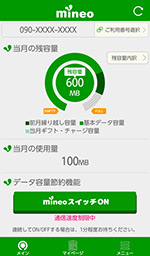
通信量の節約という意味では、無駄のない使い方を加速させるのが、5月から提供されるアプリ「mineoスイッチ」だ。このアプリはオンの時に通信速度が200kbpsに制限され、付与されている月間容量を消費しない、というもの。
MVNOでよくある“ターボモード”などとは前提条件が逆になるため、勘違いしやすいが、mineoでは基本の通信速度が200kbpsなどのコースは提供されていないので、このような、普段は高速/スイッチオンで速度制限、という仕様になったものと思われる。このアプリでは、これまでWebサイトで確認していた通信容量の残量の確認なども可能だ。
「シチリア島への片道キップ」はネタ感が強めとしても、本業でもなんだかんだで1カ月に一度は話題を提供してくれるmineoである。
ドコモの2014-2015冬春モデルはSIMカード変更に注意!
【AQUOS ZETA SH-01G】
法林岳之
(2015/2/12 06:00)
ひと昔前に比べると、スマートフォンの機種変更は随分とラクになった。かつては電話帳やメールデータ、写真、音楽、ブックマークなど、いろいろなデータを引き継ぐために、データを変換したり、パソコンを使ったりと、手間がかかることもあったけど、現在では各携帯電話会社がバックアップアプリを配布している上、「ドコモ電話帳」や「ドコモメール」のように、携帯電話会社自身が提供するクラウドサービスを提供していることもあり、機種変更後も比較的早いタイミングで、元の環境に近い状態で使いはじめることができるようになってきた。MNPなどに伴う機種変更やプラットフォームを跨いだ機種変更もDropboxやGoogleドライブ、OneDriveなどのオンラインストレージを活用することで、従来に比べると、格段にデータを引き継ぎやすくなった印象だ。
「おサイフケータイ」関連についてもケータイ時代にみんなで苦労したことが報われ(笑)、スマートフォンの機種変更時のデータの引き継ぎがスムーズになっている。方法はサービスによって違うけど、電子マネーやクレジットカードなどの金融系サービスでは、機種変更前に元の端末で各サービスのアプリから契約情報をサーバーに預け、機種変更後の端末に同じアプリをインストールして、サーバーから契約者情報を受け取って、復元するという流れになる。かつてはサービスによって、端末にSIMカードが入っていないと、アプリが起動できなかったり、契約情報が受信できないというものもあったけど、最近は意外にもWi-Fi経由で情報を預けたり、受け取ったりできるサービスもあるようで、機種変更前に預け忘れてもわりと何とかなっている(笑)。
ただ、昨年末にNTTドコモの回線でAQUOS ZETA SH-01Gに機種変更したとき、部分的に『何ともならない』事態に陥ってしまった。機種変更はいつもお世話になっているドコモショップに出向き、手続き前には「ドコモバックアップ」で端末の情報をバックアップし、DCMXなどのおサイフケータイ関連の契約者情報もアップロードした。新しい端末を受け取り、今度はドコモバックアップで端末データを復元し、おサイフケータイの契約者情報も無事に受け取ることができた。
ところが、「iD」アプリを起動してみると、なぜかアプリ画面右上に「確認」と表示されている。この部分にはNTTドコモが一昨年から提供を開始した「iD/PayPass」機能の状態を表示するエリアで、本来であれば、「有効」という文字とPayPassのロゴが表示されるはず。ちゃんと契約者情報をサーバーに預け、新しい端末で正しく受信できたのに、なぜこんな表示になるのだろうか。
実は、iD/PayPassのサービスはSIMカード(UIMカード)と紐付いた形で提供されているため、SIMカードが変わってしまうと、カード情報の再設定が必要になる。今回、機種変更したAQUOS ZETA SH-01Gをはじめ、NTTドコモの2014-2015冬春モデルは、これまで採用されてきた「ドコモminiUIMカード」(microSIMカード)だけでなく、iPhoneと同じ「ドコモnanoUIMカード」(nanoSIMカード)が採用されている機種が多い。そのため、機種変更すると、SIMカードが変わってしまい、紐付けられたサービスが使えなくなったというわけだ。一部のソーシャルゲームなどで、SIMカードと紐付けられていることは知っていたけど、iD/PayPassはちょっと気付かなかった。
サポート窓口のDCMXセンターに電話をかけると、すぐに再設定に必要な暗証番号などを送ってもらうことができた。必要な情報を設定することで、「iD」アプリを起動したときにPayPassのロゴが表示されるようになり、PayPassが利用できる環境が整った。
あとはPayPassを使うだけなんだけど、国内ではなかなか使える場所に出会わない上に、海外ではかつての日本と同じように、PayPassの決済端末が置いてあっても店員さんが面倒くさがって、使わせてくれないことがあったりして、まだ使うチャンスが少ない。今年こそは一回くらい、どこかでiD/PayPassで決済してみたいなぁ。
URL
- 機種変更される方(カード情報のお預け・お受け取り)(DCMX)
- http://www.dcmx.jp/st/update/dcmx_model_change_1.html
- iD/PayPass(iD)
- http://id-credit.com/nfc/index1.html
1GBプランでも残量が最大3GB、値下げのmineoの新料金プラン
【AQUOS SERIE SHL25】
太田亮三
(2015/2/6 06:00)
2月1日から「mineo」の新料金プランがスタートした。既存プランの値下げや、3GBプランが4GBに増量されるなど、基本となる要素がテコ入れされて、春商戦を迎え撃つ格好だ。全国放映のCMが1月24日からスタートし、今後も春には「ターボ機能」、春以降に「パケットギフト」と拡充されていく予定となっている。
筆者のプランは、データ通信のみの「シングルタイプ」で、1GBのプランと、最もユーザーが多いという中心的なプランだ。これまで月額980円(税抜、以下同)だったが、2月から自動的に月額850円になっている。
さらに、明細を見ると、2015年1月1日付けで「1GBパケットギフトキャンペーン」としてmineoから1GB分のデータ通信量がプレゼントされていた。通常の月間通信量も翌月まで繰り越すことが可能なので、理論値(?)では月間最大3GBにもなる。
また、新規契約のユーザー向けだが、音声通話対応のタイプを含めて、1GBのプランでは、契約の初月のみ1GBが追加でプレゼントされる。これにより、1GBで十分か、2GBプランがいいのか、自分にあったプランを判断できるというわけだ。契約した直後はなにかと使ってしまうので、そうした意味でもありがたい施策だ。
2月1日の値下げと同時に、「直近3日間で500MB以上」という条件の終日規制が撤廃されている点もヘビーユーザーにはありがたい点だろう。
ほかにも、データ通信のみの「シングルタイプ」でもオプションとして「SMS」対応を申し込めるようになっている。こちらは、SIMカードの交換なしで利用を開始できる点もありがたい。SMSオプション自体に追加料金は無く、受信は無料、送信は1通3.24円だ。筆者はさっそくこのSMSのオプションを申し込んでみた。
筆者が夏に7万5000円ほどで分割購入したmineo印の「AQUOS SERIE SHL25」だが、最近になって、未使用のau版が秋葉原にて2万5800円(税込)で売られていたという情報もある(泣)。端末を含めて、春の新生活の準備はもちろん、普段の使い方とプランを見直す意味でも、春商戦は良いタイミングではないだろうか。
斜め上の展開!? 「マイネ王」
【AQUOS SERIE SHL25】
太田亮三
(2015/1/14 06:00)
2014年12月18日の発表会で「mineo」の料金値下げが発表され、同時に新しい取り組みも発表された。2015年2月1日から開始される新料金については既存ユーザーも対象。現在でも、筆者はデータ通信専用の1GBプランなのだが、繰り越しやケイ・オプティコムからのパケットギフトのプレゼントによって、月間のデータ容量が最大で4GBになっており、かなり充実した内容になりつつある。
また、この発表会では、「直近3日間で500MB以上」という条件の通信速度制限を2月1日から撤廃することや、高速通信のオン・オフを簡単に設定できる「ターボ機能」、ユーザーどうしの「パケットギフト」を提供する(どちらも春から)など、使い勝手に直接影響しそうなサービスが順次登場する予定になっている。
そして、発表会でも案内されていた、ユーザー同士、ユーザーとmineoのスタッフが交流できるというコミュニティサイトが1月13日にベータ版としてオープンした。その名も「マイネ王」。
見出しや画像がタイル状に並べられたオープン当初のエントリーの数々を見ると、mineoから発信している比較的真面目な内容のほかにも、ネタ系、体を張ったレポート系、はてはけっこうなコストがかかってそうな、エイプリルフールのようなネタなども混ざり、予想の斜め上を行く布陣のようだ(笑)。発表会でコミュニティサイトを立ち上げると聞いた時、筆者はもっと堅苦しいものになると想像していたのだが、良い意味で裏切られたようだ。
コメントを残すとプレゼントが当たるというキャンペーンも実施されているが、こちらも、プレゼントのラインナップにシャープの「AQUOS SERIE SHL25」、京セラの「LUCE KCP01K」などに加えてパナソニックのタフパッド「FZ-E1」を紛れこませるなどツッコミどころはしっかりと残されている。ちなみに「FZ-E1」はmineoでの動作検証を実施済みとのことだ。
前述しているように、この2月や春からは、日常的に使う上で直接影響がありそうな機能やサービスが順次提供される。使いこなしや知らなかった機能、使い勝手を簡単にチェックするという意味でも、「マイネ王」は便利なサイトになりそうだ。件の発表会では、「マイネ王」発として、将来のサービス開発を睨んだ開発者とユーザーとの交流の場なども設けたいと説明されており、わりと本気のようだ。
MVNOとひと言でくくってしまうと今や多数の選択肢が乱立した状態だが、砕けたテイストのコミュニティサイトをMVNOが提供するというのは比較的珍しい。ファンやユーザー、提供する企業の雰囲気でMVNOを選ぶ、という未来も、あるのかもしれない。
ひかり電話デビューでタブレットを固定電話の子機に
【AQUOS PAD SH-08E】
すずまり
(2014/12/17 06:00)
つい先日、築ン十年の木造戸建ての2階から、マンションという名の鉄骨の建物に引っ越しました。
引っ越すと、あらゆることが変わります。当然配線も変わりますね。なぜこんなところにコンセントがあるのかしら! といったことはよくありますが、固定電話のモジュラージャックもその1つ。新居は本来親機を置きたい仕事場と、台所のモジュラージャック位置がかなり離れており、ケーブルを這わせるのはちょっとどうかというレベルなのです。しかも、それまで使っていた付属の子機のバッテリーも寿命を迎えつつあり、たまの通話中でもバッテリー切れを知らせるアラームが鳴ってうるさいという状態。
家の電話はあまり使わないので維持費下げたいということで、今回の引っ越しにあたり、NTTの電話回線を休止し、フレッツ光ネクスト(マンションタイプ)を使った「ひかり電話」に変更しました。そのため、「離れた場所のある固定電話を仕事場でも使いたい」という目的において、3つの選択肢がありました。
(1) 新しい子機を増設して仕事場に設置する
(2) NTT東日本の「スマホdeひかり電話」を導入して、スマホを子機にする
(3) スマホが子機になる電話機を導入する
ただでさえ物が多く、たこ足配線になりがちなので、これ以上コンセントを埋めるものは置きたくないということで、子機の増設は却下。
とっても興味を抱いた「スマホdeひかり電話」ですが、使うには別途月額300円(税別)の無線LANカードをレンタルする必要があるそうです。ただ、すでにAirMac Time Capsuleを導入済みだったため、できればそちらを使いたい。あれこれ調べてみたのですが、自分がトライするには相当ハードルが高そうだということで断念しました。
というわけで、電話機そのものをパナソニックのデジタルコードレス電話機「VE-GDW03DL」に買い替えることにしました。親機をアクセスポイントに接続し、iPhone 6 PlusとiPhone 5s、Nexus 5に専用アプリをインストールして子機化成功。
スマホを3つも子機にしたことで、一番手元に近いどれかで電話の発着信が可能になりました(あまり使わないのに)。しかし、ここでまた気になることが。当たり前ですが、アプリを常駐させていないと着信できないんですよね。3つもあればどれかは起動してそうですが、バッテリーのことも考えるとどうかなと思ってしまいました。
そこで思い出したのが、いつもクレードルにどっかりと座っているタブレット「AQUOS PAD SH-08E」の存在。こいつなら仕事デスクに充電した状態で設置できます。iPhone 6 Plusの登場で出番が激減していたSH-08Eですが、まさかの復活!
早速アプリをインストールしてみたところ、いい感じに運用することができそうだと分かりました。アプリ「スマートフォンコネクト for GDW03」が回転しないため、横置きは画面が倒れて妙な感じですが、バッテリー切れの不安もなくアプリを常駐させるという目的は達成できました。
と、あまり使わないのに、なんだか燃えてしまったのでした。
液晶保護フィルムではなくガラスに挑戦
【AQUOS SERIE SHL25】
太田亮三
(2014/12/9 06:00)
「mineo」で購入した「AQUOS SERIE SHL25」を、サポートセンター経由でメーカー修理に出してほぼ2週間、手元に端末が戻ってきた。週末しか受け取れなかったため、仮に平日の受け取りが可能なら、もう少しだけ早く戻ってきていた形だ。
端末は、サポートからの事前の連絡通り、外装が新品に交換された。前回報告しているが、傷が付いたのは筆者の理由によるもので、不良品だったわけではないので念のため。返送された端末には表裏ともに新品同様のシールが貼られており、端末を買ったばかりの気分で、改めて液晶保護フィルムを探してみた。
今回、強化ガラスでできた“液晶保護ガラス”を選んでみた。フィルムのように曲がるものではなく、極薄の板ガラスだ。価格は高いが、表面硬度9Hと、傷から守るという意味では頼りになりそうではある。
「au Online Shop」にて、「AQUOS SERIE SHL25」に対応したレイ・アウト製の液晶保護ガラスが販売されているのは確認していたが、東京・新宿にオープンしたばかりの「au SHINJUKU」を訪れてみたところ、店頭でも購入できた。
量販店で購入できれば貼り付けサービスもお願いしようと考えていたが、今回は自宅で挑戦することに。フィルムと違って自重で湾曲することもないため、思いの外、貼り付け作業は楽だった。しかし、ホコリが入らないためのノウハウはすでに多く共有されているものの、斜めにズレずに貼る、ど真ん中に貼る、といった作業はなかなか難しい。筆者は左側に全神経を注いで貼った結果、斜めになることは防げたが、右側に余りができてしまった(笑)。もっとも、内側の液晶の表示領域はすべてカバーされているので、液晶が点灯している分にはあまり気にならない。
今回購入した製品はガラス製ということで、保護フィルムよりも厚みがある。そのため、エッジの仕上がりが固かったり、痛かったりしないのかと少し気になっていたのだが、実際の製品はしっかりと面取りがされ、エッジに触れた際の指先の感触もスルっと滑らか。境目にホコリがたまりやすいのが弱点だが、画面をタップした際の微妙な感触も硬質感が増したようで、かなり気に入っている。
mineoで買ったスマホを修理に出す
【AQUOS SERIE SHL25】
太田亮三
(2014/11/12 06:00)
前回、「mineo」で買った「AQUOS SERIE SHL25」を持って伊豆大島に出かけたことを書いたが、ここでひとつの事件が起こってしまった。もちろん、旅行中はそもそも台風が接近している最中であり、島を出る際には風雨の中の強行出港だったのだが、そういう事情とは関係なく、「AQUOS SERIE SHL25」の画面に細かい擦り傷を無数に付けてしまったのである。
筆者は(保険として)通話のための端末として旅行に「isai LGL22」も持っていったのだが、ズボンのポケットに「isai LGL22」と「AQUOS SERIE SHL25」を重ねて入れていたところ、「AQUOS SERIE SHL25」の画面に無数の擦り傷が付いてしまったのだ。そのことに気が付いてからは、重ねて入れるのをすぐに止めたが、後の祭りである。
傷が付いた場所をよく見ると、「isai LGL22」のカメラレンズの膨らんだ形状のあたりが「AQUOS SERIE SHL25」の画面に幾度となくぶつかり、傷が付いてしまったようだ。レンズまわりは別段角張った形状ではないため気にしていなかったのが甘かったようだ。液晶保護フィルムなどを使用していなかったのも、見込みが甘かった。最近は傷への耐性があるガラスを採用するスマートフォンが増えているため、油断していたのだ。
画面を傷だらけにしてしまった結果、表示する画面によっては少しモヤがかかったように見えたり、タッチ操作の度に指先にザラザラとした感触が伝わったりと、かなり残念な感じに。今回の件で、唯一の救い(?)は、筆者が「AQUOS SERIE SHL25」を購入した際、修理費用を低減できる「端末安心サポート」(月額370円)に加入していたことだ。1回目の修理は5400円(税込)。基本的な使用に支障は出ていないが、思い切って修理に出すことにした。
執筆時点では修理が終わっていないため、結果を含めて報告することができないのだが、ISPとしての事業も長いケイ・オプティコムとあって、サポート体制や対応の流れに大きな不満は感じなかった。
実店舗のないMVNOとあって、店頭対応はできないが、修理の依頼方法や流れはスムーズな形で用意されている。「端末安心サポート」の専用ダイヤルに電話をかけ、担当者に修理を希望している旨や理由、個人情報の確認などを行うと、手続きは完了し、後日自宅に代替機が届けられる。配達員(私の自宅では日通だった)が持ってきた代替機を受け取り、修理に出す端末を配達員に預けると、後日サポートセンターから受け取った旨の電話がきて、こちらの申告通りなので、メーカーへ修理に出しますと告げられた。この際、「背面も傷がついていますが、どうしますか?」と聞かれ、こちらも交換をお願いすることにした。
ひとつだけ戸惑ったのは、修理する端末を配達員に預ける際の手順だ。修理依頼時の電話で、受け取る際の手順を詳しく説明されなかったため、代替機は受け取っただけで、配達員には購入時の製品パッケージに端末を入れて預けてしまった。このため、一緒に送ると聞かされていた、サインを入れた同意書は、別に郵送する形になってしまった(午前中の寝起きで、頭が働いていなかったというのもある)。
後で確認したところによると、正確な手順は、代替機が届けられたら、その場で箱を開け、代替機と代替機の返送用封筒を取り出し、同梱の書類にサインをして箱に戻し、修理用端末もその箱に入れ、配達員に渡す、という手順だった。この手順、配達員は詳細を知らないため、ユーザー側が把握しておく必要があるのだ。
MVNOから端末を購入するとなると、こうした修理や、不測の事態への対応について、不安を覚えることもあるかと思う。今回、受け取りの手順は少しミスをしてしまったが、流れや対応スピードはなんら問題がないという印象だ。現在は、どんな液晶保護フィルムを買うか迷っているところだ。
伊豆大島とmineo
【AQUOS SERIE SHL25】
太田亮三
(2014/10/17 06:00)
先日、有給休暇と週末を利用し、友人数人と伊豆大島に行ってきた。海外出張を除けば、本州の外に出るのは高校の修学旅行で九州を訪れて以来だ。ゴールデンウィークでも徒歩5分圏内で過ごしてしまうことがほとんどの筆者にとってみれば大冒険である。持っていったモバイル端末は、データ通信で契約しているmineoのSIMカードを装着したmineo版「AQUOS SERIE SHL25」と、音声通話のためのau「isai LGL22」だ。
伊豆大島へは、東京・竹芝桟橋から船で移動した。海上ではしばらくつながっていたが、浦賀水道を抜けたあたりから4G LTEは圏外になったようだ。東海汽船の高速ジェット船は、波がおだやかだと新幹線程度しか揺れないため、ほとんど寝てしまっていたのだが……。
伊豆大島には、旅客船が到着する港として島の北側に岡田港、西側に元町港があり、風向きなどで、その日に利用する港がどちらかに決まるという。集落としては、役場などもある元町港周辺が最も大きいようだ。島には約8200人が暮らしており、離島といってもなかなか規模は大きい。
今のところ、筆者は回線交換の音声通話以外はmineoをメインに使っているので、伊豆大島におけるauの4G LTEエリアが滞在中のポイントになる。ちなみにUQのWebサイトによると、伊豆大島に「WiMAX 2+」のエリアは無いようで(端末の表示では判別できない)、mineo版「AQUOS SERIE SHL25」について言えば、滞在中はauの4G LTEのエリアだけに依存する形だ。
公開されているauの4G LTEのエリアマップによると、伊豆大島の北側から西側にかけてがエリアになっており、(当然だが)人口が集中するエリアと重なっている。滞在中も、宿泊施設のあった元町港周辺や、海岸沿いにある温泉、釣りをした元町港の桟橋など、島の西側を中心に過ごしたため、問題なく使えた。
活火山として有名な三原山は、島のほぼ中央にあり、メインイベントのひとつとして筆者一行も登ってみた。
ホテルや土産物屋のある、火口の周囲をぐるっと囲む外輪山あたりまでは、エリアマップでは4G LTEのエリアと示されているが、中心部の火口(山頂)を訪れてみると、さすがにエリアマップの外というだけあって、4G LTEの電波は入ったり入らなかったりといった不安定な感じになっていたようだ。火口のある丘から降りてしばらく歩けば、普通につぶやきや写真を投稿できていた。
火口と、外輪山に囲まれた火口の周辺は、固まった溶岩と草だけの広大な“黒い砂漠”となっている。実際に訪れてみると、行きに選んだルートは登山というよりは急な坂のある大きな公園といった塩梅で、火口までの道はアスファルトやコンクリートで舗装されていた。帰りは違うコースを選んだので舗装されていない火山岩の砂利道だった。火口から外輪山までの間にめまぐるしく植生が変わるのが「ジオパーク」と呼ばれる所以で、もともと大型の野生動物が少ない島とあって、生き物の気配が薄く、ある種の異世界感がある荒涼とした雰囲気が印象的だった。
意外と知られていないブラウザーアプリのデータ圧縮機能
【AQUOS PHONE SERIE SHL22】
湯野康隆
(2014/10/15 06:00)
携帯電話会社各社は、音声定額サービスとあわせてパケット通信料を従量制に変更。MVNO各社も同様に、従量制のパケット通信プランによりサービスを提供している。以前の上限7GBの準定額制の時代からすると、2~3GBあたりをボリュームゾーンとして、各自が自分にあったプランを選択する必要が出てきている。こうなると、いかにして自分が契約しているプランの範囲内に毎月の通信容量を収めるか、というのもユーザーとしては大事な視点となってくる。
そんな状況に際して、かなり効果的だが、意外に知られていないのが「Chrome」や「Opera」などのWebブラウザーアプリのデータ圧縮機能である。
仕組みとしては、ブラウザーでアクセスしたサイトの画像などを途中のサーバー上で圧縮し、軽くした状態で端末側に転送して表示させるというものだ。そもそも、こうした機能は、2Gしかないような新興国市場向けに作られたもので、通信するデータ容量を小さくすることで快適にサイトにアクセスできるというメリットが生まれる。ただ、日本のように高速なWi-FiやLTE環境が整備された状況下においては、サーバー上での処理が発生すると、その分だけレスポンスが落ちることになるため、上限7GBと余裕がある時代には、さほど魅力的には映らなかった。
それでも、毎月1GBや2GBといった容量の制約の中で暮らすとなると、相応の工夫が必要になってくる。そこで、こうしたデータ圧縮機能を使うとどうなるか、という話である。
例えば、Chromeの場合、筆者がこの1カ月で試した数値としては、513MB→368MBと約28%節約したという結果が出た。単純計算ではあるが、約3割の節約が可能ということであれば、普通に使っていて毎月3GB通信しているユーザーであれば、2GBのプランに変更しても大丈夫ということになる。
もっとも、SSL通信の場合は圧縮の対象外だったり、他のアプリを使用している際には圧縮が効かなかったり、例外は多々あるのだが、従量制移行に際し、知っておいて損はない機能と言えるだろう。
iPhone 6 PlusとAQUOS ZETAを比較してみた
【iPhone 6 Plus】
房野麻子
(2014/10/8 06:00)
発売日には妙な騒動もあったiPhone 6ですが、事前予約がうまくいったおかげで、SIMロックフリー版iPhone 6 Plusのシルバーを無事入手することができました。6と6 Plusでどちらにするか少し悩みましたが、大画面好きと公言しているからには大きな方を買うべきだと自分を納得させました。現在、AQUOS ZETA SH-04Fとともに使用中です。
iPhone 6 Plusは、GALAXY NoteシリーズやXperia Z3と比較されることが多い思うのですが、ディスプレイサイズだけみれば、iPhone 6 Plusが5.5インチ1920×1080ピクセル、SH-04Fは5.4インチで解像度同じとかなり接近しているので、比較してみても面白いかなと思いました。
ディスプレイはそんなわけでスペック上、差がほとんどないのですが、持ち心地はかなり違います。個人的に、AQUOS ZETAは普通のスマートフォン感覚で扱っていますが、iPhone 6 Plusは小型タブレットというか、いわゆるファブレット感覚。表現が難しいのですが、自分にとって、AQUOS ZETAは片手操作をしようと思えばできる(と思わせる)大きさの携帯電話で、iPhone 6 Plusははなから片手操作をしようと思えない情報端末です。といいつつ、このiPhoneで電話をすると、マイクが口元にあるので安心感があります。巷でいわれている小顔効果もあるのでしょうか。
持った感覚は“しっかり握れる感”があるAQUOS ZETAの方が好きです。iPhone 6 Plusはサイドのフレームが丸く、優しい感触はいいのですが、背面がさらっとしていて、ぼんやりしていると滑り落ちそうです。年をとってくるとですね、手のひらの水分が減ってくるのです。ハンドクリームを塗っても塗っても乾燥してしまうのです。そんなわけでサラサラiPhone 6 Plusは落下・破損の危険大。使い始めは注意していましたが、慣れてきた今こそ危険が高まっております。“スマートフォンは裸で使う”主義を返上してケースを購入しようかと考えています。
また、スマートフォンはポケットに入れて携帯するのが好きなのですが、さすがにiPhone 6 Plusをパンツの前ポケットに入れるのは諦めました。ボディが曲がるようなことは絶対しませんが、ポケットに入れていると椅子に座るときなど「曲がっちゃうかもしれないな」と思う瞬間はあります。曲がるようなことは決してしませんが、iPhone 6 Plusは曲げてみたくなるような物体だと思います。程よく長く、薄く、「もしかして曲がるかも」と思う程度の適度な堅さ。これらが曲げてみたいという気分を盛り上げているように思います。
AQUOS ZETAは曲げるには少し短すぎて、厚みもあり、曲がるいうよりパキッと割れるようなイメージ。ぐんにゃり曲がってくれそうなiPhone 6 Plusとは違います。ともかく、iPhone 6 Plusはバッグに入れるのが安全だと思います。個人的にはカーゴパンツの横のポケットと、パーカのカンガルーポケットが調度よく気に入っています。
待望のATOKがたびたび使えなくなるとか、iOS 8はまだちょっと不安定とか、iPhone 6 Plusで気になるところはありますが、これから少しずつ修正されて快適になっていくことを期待しています。
もうすぐお別れ、iPhone 5sとの日々を振り返る
【AQUOS ZETA SH-04F】
房野麻子
(2014/9/11 06:00)
この原稿を書いているのは、今晩(明日の早朝)、Appleの発表がある9日です。しっかり眠って体調十分。ウワサ以上のサプライズがあるでしょうか。楽しみです。ウワサだと9月中にiPhone 6が発売されるようなので、メインで使っているiPhone 5s(au版)の使い心地を、夏中使ったAQUOS ZETA SH-04Fと比較しつつ振り返ってみました。
iPhone 5sでいいなあと常々思ってきたのは、収まりのいいサイズと金属ボディのデザインです。スマートフォンとしては小ぶりなので、パンツの前ポケットに入れてもあまり邪魔になりませんし、はみ出してポケットから落ちてしまうこともありません。金属ボディなので、薄くてもしっかりしていて安心感があります。
ただ、金属ボディの意外な弱点を夏に発見しました。35度にもなる東京都心で手に持っているとボディが熱くなるのです、「アチチチ」と声が出るくらいに。方向音痴の私はマップを見ながら歩くことが多いのですが、ずっと持っていたらヤケドするんじゃないかと思うくらいになったことも。スマートフォンは裸で使う派なのですが、熱さを防ぐためにカバーを付けるというのはアリかなと思いました。
ところで、iPhoneの標準マップは、よくなってきているとはいえ、Googleマップに比べると歩行者にはまだまだ優しくないと感じます。それなのに、なぜAQUOS ZETAでGoogleマップを使わないかといえば、私のAQUOS ZETAだと、自分が向いている方向を上に表示するヘディングアップ表示にしたときに、正しい方向で表示してくれないからです。iPhoneと並べてみると、45度くらいズレちゃっているようです。方向音痴なので、これは致命的です。
iPhoneでGoogleマップを使えばいいじゃん、といわれそうですが、カレンダーにメモした住所をタップして地図を表示することが多いので、iPhoneの標準マップが起動しちゃうわけです。普段は住所をコピーしてGoogleマップで検索しますが、急いでいると、住所を長押ししてコピーしてGoogleマップを起動して貼り付けて、なんて面倒くさい。iOS 8になると、経路検索には別のアプリを利用できるようになるので、少し楽になるかもしれません。
それにしても、以前別のAndroid端末を使っていたときにも、マップで正しい方向を向いてくれないということがありました。Android端末がすべてそうだとは思わないので、運の悪さを悲しんでおります。
手に持つと収まりのいいサイズですが、画面の小ささがいよいよ年齢的に厳しくなってきました。仕事でソーシャルゲームをいくつかやらなくてはいけないことがあったのですが、最初のチュートリアルで文字を読むのが本当にツライ。仕事に支障をきたすほどでしたので、ダイソーで老眼鏡を購入してしまいましたよ。設定メニューやTwitter、Facebookなどはまだ大丈夫ですが、ゲームはもっと大きな画面でプレイしたい。その方が楽しそうですし、本当にiPhone 6の大画面化には期待しております。
画面サイズと少し関係あるところですと、カメラで撮る普通の静止画が4:3というのが物足りなくなってきました。Instagramのような「スクエア」は、それとしての楽しさがありますし、食事写真なら4:3でまったく問題ないのですが、風景を撮るときはAQUOS ZETAの方が圧倒的に楽しいと感じます。広い範囲を撮れるのでパノラマ写真的な迫力があるのです。
画質の良し悪しは判断できないのですが、ロック画面からのカメラの起動はiPhoneの方が簡単でよく使っています。AQUOS ZETAはアイコンにタッチしないとカメラのショートカットが表示されないので、一手間多く、また、アイコンが見えないのでタッチしてショートカットを表示させるという行為を忘れがちなのです。
しかし正直、両方使っていて、片方と比較して「非常に」使いやすい/使いにくいと感じることは、あまりありませんでした。最初のうちはiPhoneに「戻る」キーがない、電話番号をタップすると、すぐ発信して焦る、などと思いましたが、あっという間に慣れてしまいました。慣れって重要だなあと感じた次第です。また、電池持ちについても、片方が極端に良いあるいは悪いと感じたことはありません。そもそも、使っている期間もスペックもまったく違いますから比較できません。
さて、次のiPhoneはどうでしょうね。早く使ってみたいです。
au IDとauサービスの悩ましい関係
法林岳之
(2014/9/2 06:00)
今年5月にサービスを開始したau WALLET。これまで月々の利用料金に対して付与されてきたauポイントがWALLETポイントに変更され、au WALLETカードに申し込むことで、貯めたWALLETポイントを電子マネーのように使えるというもの。なかなか面白いサービスなんだけど、実はau WALLETのサービス開始に伴い、au IDの扱いが少し変わっている。
au IDはauの各サービスを利用するためのIDとして、提供されているもので、au IDで契約内容の確認や変更、付加サービスの申し込み、請求額の確認などができる。今回のau WALLETカードの申し込みには、au IDが必要になるんだけど、ボクのように複数の回線を契約していて、それぞれの回線で個別にau IDを設定しているときは、au IDの統合という作業をやらないと、各回線の利用で貯まったWALLETポイントを代表回線で使うことができない。逆に、家族の回線をすべて代表者(たとえば、お父さん)の名義で契約していて、いずれの回線も同じau IDが設定されているようなケースでは、家族一人ずつ、個別のau IDを新たに作成したうえで、au WALLETカードを申し込む必要がある。ちなみに、au IDの統合はできるけど、分離ができないので、注意が必要だ。
au IDを1つにまとめることで、複数の回線を契約しているユーザーは、それぞれの端末で同じサービスを利用できるようになる。たとえば、ボクの場合、auのメイン回線は現在、isai FL LGL24を利用しているけど、タブレットのAQUOS PAD SHT22に同じau IDを設定したので、au IDで利用するサービスはどちらの端末でも同じように使える。ビデオパスやブックパスのようなコンテンツサービスは、AQUOS PAD SHT22の大画面で見た方が楽しいだろうし、スマートフォンの電池残量を考えてもタブレットと併用するメリットはありそうだ。ちなみに、KDDIに確認したところ、複数の端末に1つのau IDを登録して、複数の端末でサービスやコンテンツを利用することに制限はなく、一部の例外を除き、台数的な制限も設けていないそうだ。一部の例外というのは、音楽系のコンテンツサービスで再生可能な端末の台数に制限を設けているものを指している。
スマートフォンとタブレットの組み合わせなど、複数の端末で同じコンテンツやサービスが利用できることはなかなか便利そうなイメージだが、その一方で、1つのau IDを複数の回線で利用する制約というか、気になる点もいくつか出てきた。
たとえば、国内外で利用できるau Wi-Fi SPOT。これもログインにはau IDの情報を利用しているけど、au Wi-Fi SPOTのWebページには「ご利用者様本人のauスマートフォン(代表回線)に限り、Wi-Fi機器をauスマートフォンと合わせ最大4台までご利用いただけます。」と書かれている。つまり、ボクの場合はisai FL LGL24とAQUOS PAD SHT22で2台分を登録しているので、残りの登録可能な端末は2台ということになる。現在は基本的に1人で契約できる回線数が5回線に制限されているため、実質的には問題なさそうだが、au Wi-Fi SPOTはWi-Fiのみで利用するパソコンやタブレットも併用できるため、そのあたりもよく考えて登録しないと、制限にひっかかることも十分に考えられる。ちなみに、自分がau Wi-Fi SPOTの利用に登録している機器の数や端末名は、スマートフォンで[au Wi-Fi接続ツール]のアプリを起動し、各種設定の画面から「登録機器一覧」で確認できる。
また、au Marketで提供される「Friend Note」ではau IDを利用し、アドレス帳データのバックアップや同期ができるため、あまり意識せずにau IDとアプリを設定してしまうと、プライバシー的に大切にしたいデータを他の機器に連携してしまうこともある。ボク自身は体験していないけど、au IDの統合やサービス及びコンテンツの共用で、他にもいろいろ面倒なことが起きていそうだ。
もっとも「au ID」はGoogleアカウントやApple IDなどと同じ「ID」なので、どんな端末やデバイスにも設定するものではないけど、au IDを統合すると、どういう制限があるのか、何と連携するのか、どこに反映されるのかといったことが今ひとつ十分に説明されておらず、なかなか積極的に活用する人が増えないんじゃないかという印象も残った。
そんなこともあって、ボクは未だにすべての回線の同じau IDを設定できておらず、月々の利用料金をたくさん支払っているわりに、au WALLETの残高も増えないのでした。もうちょっと何とかならないもんでしょうか。>KDDIさん
「カケホーダイ&パケあえる」で料金を節約してみた
白根雅彦
(2014/9/1 06:00)
仕事柄、筆者は複数の回線契約を維持している。とくにドコモはAndroid用とiPhone用の2契約を維持している。SIMカードのサイズが違う(ドコモのAndroidでNanoSIM採用機がない)ため、1契約で済ませられないからだ。いずれの回線もメインではないため、レビューや検証時にしか使わず、通話もデータ通信も利用頻度はきわめて低い。
仕事で使うのだからある程度のコストはかまわないのだが、それでも安く済ませられるなら安く済ませたい。
ドコモが今夏導入した「カケホーダイ&パケあえる」では、パケットパックのデータ転送量を複数回線でシェアするオプションが用意されている。「カケホーダイ」は無料通話が標準で付属するので、通話をしない場合、従来の料金プランに比べると若干割高になるケースが多いが、複数回線でうまくシェアをできると、従来の料金プランよりも割安になる。
ただし、このシェアの仕組み、若干クセがある。
パケットパックには2GB(3500円<税別、以下同>)、5GB(5000円)、10GB(9500円)、15GB(1万2500円)などがあるが、複数の通常回線でシェアできるのは、10GB以上のパックのみとなっている。3人くらいの家族でシェアすることを前提にしていると思われるが、1人で使うにはちょっと大きすぎる。ましては利用頻度の低い回線では不要も良いところだ。
しかし音声付きの通常回線とデータ専用回線の組み合わせならば、2GBや5GBのプランでもシェアすることが可能だ。しかも基本料金はデータ専用プランの方が若干安い。つまり、iPhoneとAndroidのいずれかをデータ専用にすれば、かなりの節約になるのだ。
使っている端末はiPhone 5cとAQUOS PAD(SH-06F)である。AQUOS PADはいわばタブレットなので、普通に考えるとこちらをデータ専用にすれば良さそうなものだが、あえてiPhone 5cをデータ専用契約とし、AQUOS PADを通常のカケホーダイ契約とした。
最大の理由はVoLTEだ。AQUOS PADはタブレットではあるが、通常の音声通話に加え、最新機能であるVoLTEにも対応している。iPhone側の回線でも音声通話の検証が必要になる可能性があるが、将来的にそのような必要性が生じたとき、音声回線とデータ回線の契約を入れ替えることは可能だという(まだ試していない)。
従来は2回線あわせて基本料金が1486円、パケット定額料金が9900円のあわせて1万1386円だったが、変更後は2回線あわせて基本料金が4400円、パケット定額が3500円、加えてシェア料金が500円で計8400円と、3000円近く安く済むこととなった。ここから各種オプション契約が足されるが、2回線分の月々サポートが割り引かれる。
ちなみにドコモのデータ回線契約ではSMSの利用が可能なため、LINEなどSMS認証を必要とするサービスも利用できる。データ通信できるなら、IP電話サービスを使うことも可能だ。仕方なくiPhoneをデータ通信契約にした形ではあるが、なんだか「コレはコレでありかな」と思い始めている。
とくに最近、飲食店への予約を入れるときにLINE電話を使うようにしているのだが、LINE電話から無料通話できる飲食店というのが実に多い。LINE電話はアプリ内から店舗を検索し、そのまま電話をかけられるので、電話番号のコピペも必要ない。元々、音声通話をする機会は減っているが、数少ない機会もその多くがLINE電話でなんとかなってしまう。
ただ、メイン回線をデータ専用契約にするのはオススメしにくい。というのも、LINE電話などのIP電話だと緊急通報ができないからだ。幸いにもこれまで、ケータイから緊急通報したことはないが、しかしそれができないというのは大いに問題があると思うのだ。
「AQUOS SERIE SHL25」を購入、ただし「mineo」で
【AQUOS SERIE SHL25】
太田亮三
(2014/8/27 06:00)
auの夏モデルとして、最新のトレンドであるキャリアアグリゲーションに対応し、狭額縁のデザインをまとった「AQUOS SERIE SHL25」に機種変更しようかと、真剣に悩んでいた筆者。au回線を使うMVNOとして注目を集める「mineo」から「AQUOS SERIE SHL25」が提供されるというニュースは、筆者には渡りに船といったような感覚だった。
実は「mineo」自体は、サービス開始当初にデータ通信専用で契約し、SIMカードも入手していたが、nanoSIMカードを選んだとあって、手元にはauの回線と契約で使っている「isai LGL22」しか対応する端末がなく、あまり活用できていなかった。そんな折に、気になっていた端末が「mineo」から提供されるというので、3150円の24回払いと、わりとヘビーな分割払いだったが、思い切って購入してみた。
筆者のようなパターンが多いのか少ないのか想像できないが、今回は、「mineo」のデータ通信専用SIMカードのみをすでに契約している状態で、「mineo」から新たに提供される「AQUOS SERIE SHL25」のみを購入するというケースだ。
購入は、「mineo」のマイページのサポート欄にある「端末追加購入(機種変更)お申込み」という項目からできる。筆者は「mineo」で回線交換の音声通話サービスを契約していないが、端末の購入だけでも本人確認が必要とのこと。しかし、端末追加購入の手続きに限っては、Webサイト上で本人確認のデータを送付できる仕組みが用意されておらず、本人確認書類を後日郵送するという形だった。返送のための書類が送られてくるのに少し時間がかかったが、こちらから書類を郵送した後は、最短期間で端末が届いたという印象だ。
さて、「mineo」から提供される「AQUOS SERIE SHL25」だが、外観で異なるのはディスプレイ側にある「mineo」のロゴのみ。そのロゴも目立つものではないので、筆者としては“レア感”のほうが勝っている(笑)。「mineo」で選べるボディカラーはホワイトのみだ。
ソフトウェア面では、「mineo」のマイページへのショートカットと、050電話サービス「LaLa Call」アプリのGoogle Play ストアへのショートカットがプリインストールされている。また、APN設定はあらかじめ「mineo」向けに設定されている。技適マークなどの認証情報は画面に表示するタイプ(ボディに印字されていない)なので、ここでも「mineo」のロゴやケイ・オプティコムの名前を確認できる。
逆に言うと、「mineo」による端末のカスタマイズ(?)はこれぐらいで、そのほかはau版の「AQUOS SERIE SHL25」と同じだ。「au ID 設定」など、「mineo」では利用できない設定やサービスの項目、アプリも削除されずにそのままプリインストールされている。このあたりは分かっていても少し混乱する部分だ。プリインストールのアプリや初期設定の仕様を大きく変更するのは、端末調達においては追加コストになるため、現在のような形になっているようだ。
なお、「mineo」そのものの仕様として、対応するのはauの4G LTEネットワークだけで、データ通信でauの3Gは利用できない。「mineo」で利用する限りにおいて、対応ネットワークは、auのSIMカードで利用する「AQUOS SERIE SHL25」と同じにはならないので、注意が必要だ。端末にauのSIMカードを挿入した場合については、今後試してみる予定だ。
【お詫びと訂正】
初出時、「mineo」がWiMAX 2+に対応しないと記載していましたが、誤りでした。「AQUOS SERIE SHL25」などの対応端末では、「mineo」での利用においても、WiMAX 2+に対応します。お詫びして訂正いたします。
1週間程度の都内での日常生活では、まだエリアに不満を感じたことはないが、時間とともに訪れる場所が増えれば、印象が変わってくるかもしれない。
音声通話や「au WALLET」など、auのサービスを利用している都合で、「isai LGL22」と並行して利用する予定だが、普段使っているアプリで移行可能なものはすべて「AQUOS SERIE SHL25」にインストールしたので、可能な限りメイン端末として使ってみる予定だ。
写真下手にありがたい「フレーミングアドバイザー」
【AQUOS ZETA SH-04F】
房野麻子
(2014/8/20 06:00)
カメラはスマートフォンの重要な機能の1つです。私ももちろん、メモしたり、証拠にしたり、きれいだと思ったものを残したりするために写真を撮影し、SNSにアップするなどしています。でも、カメラの撮影が大好きってわけではありません。Facebookにはよく食事の写真がアップされていて見るのは大好きですが、私が撮る場合、大抵は食欲に負けます。ひと口かふた口食べて気持ちが落ち着いたところで撮り忘れていたことに気付き、食べかけの写真は見苦しいと思って撮影を諦めることがほとんどです。だって、ご飯やラーメンは熱々が、冷たいデザートは汗をかいていない状態のものが好きなんですもの。
ときには積極的に撮影したくなることもあるので、仕事でなければ(たまに仕事用写真でも)スマートフォンのカメラで撮影するわけですが、大抵は撮ったものを見てがっかりします。私はなんて写真が下手なんだ……。スマートフォンで撮る場合は、ピントが外れることはまずありません。手ブレもほとんどありません。フラッシュは失敗が多いので使いませんが、レンズ性能や補正が素晴らしく、暗い場所でもかなりがんばってくれます。でも、なんとなく自分の撮った写真に納得できません。
撮った写真を見返してみると、構図が悪すぎるんだと感じます。なんとなく斜めになっていたり、なんとなく遠かったり近すぎたり、中心がずれていたり、余計なものが写り込んでいたり。注意力が足りないせいなのか、パシっと決まってくれません。
でも、AQUOS ZETAには、被写体に合わせてベストな構図を線やガイドでアドバイスしてくれる「フレーミングアドバイザー」という機能があり、こんな写真下手の私でも、なかなかいい雰囲気の写真が撮れます。オートに設定すると、人物と料理は自動で認識してガイドが表示されます。また、風景の場合はメインにしたい被写体をタッチすると、おすすめの構図を指示してくれます。これを使うと、料理写真はかなり寄って撮った方がいいのだとわかります。
フレーミングアドバイザー機能は、AQUOS ZETA購入前から、私のためにある機能だと大いに注目し、使って本当に満足しています。願わくば、食べる前に撮ることをもっと思い出せるようになるといいのですが。
電池持ちのよさを確かに感じるAQUOS ZETA
【AQUOS ZETA SH-04F】
房野麻子
(2014/7/18 06:00)
見出しとは全然違う話題から入って恐縮ですが、Android Wearの「LG G Watch」を購入しました。スマートフォンのさまざまな情報を通知してくれるスマートウォッチを購入したのは初めてです。多くのレビューで言われているように、重要ではないメールをやり過ごすのにいいですし、重要な連絡にすぐ気が付くのもいい。腕時計だから当たり前ですが、スマートフォンをわざわざ手にとってバックライトを点灯しなくても時刻がわかるのが、改めていいなと感じました。
ただ、デカいです。特に女性の手首には。しかし、腕時計をしている方々を眺めてみると、みなさん意外と大きな時計をつけてらっしゃるのですね。時計もファッションアイテムの1つですから、大きく目立ってもいいのでしょう。あと、電池が1日しかもたないのは、やっぱり不満です。朝、充電忘れに気づいて身に付けるのを諦めること度々。今は充電台を持ち歩いております。400mAhなので充電はすぐ済むのですが、台が必要なのが面倒。ソニーのSmartWatchのようにmicroUSB端子を本体に装備してほしかったです。
反対に、AQUOS ZETAの電池持ちには毎日感心させられています。定期的にSNSとメールの確認、ときどき動画視聴とテザリング程度で、使い方としては控えめだとは思いますが、うっかり夜に充電を忘れても、次の日も大丈夫。過去、ここまで明らかに電池持ちのよさを感じた端末はありませんでしたし、こんなに安心して使ったこともありませんでした。IGZOと3300mAhの大容量電池、さすがです。
アプリ、ウィジェット、ショートカットの3シートからなるAQUOS PHONEシリーズの「3ラインホーム」はあまり好きではなかったのですが、今期モデルから一般的なAndroidのホーム画面に近づいて違和感がなくなりました。通知パネルにある各種機能のON/OFFボタンも並べ替えられるようになっています。グリップセンサーを活用した表示のカスタマイズも色々できて便利です。
使うにつれ快適さを強く感じるようになってきたAQUOS ZETAですが、未だにVoLTEでおしゃべりしていないのが不本意。もちろんアップデートはばっちり済んでいるんですけど、通話はもう1台に任せっぱなしなもので……。私にVoLTE対応機種でお電話いただける方、ぜひご連絡ください。特に仕事のご依頼、飲み会のお誘いは大歓迎です!
AQUOS PADでリモート視聴
【AQUOS PAD SHT22】
法林岳之
(2014/7/9 06:00)
この1カ月近くの話題と言えば、やはりFIFA ワールドカップ。日本代表はグループリーグ敗退に終わってしまい、残念だったけど、この悔しさを次につなげて欲しいところ。いろんな試練を乗り越えて、強くなっていくことを期待しましょう。
ところで、今回のワールドカップはブラジルで開催されているため、試合が行われるのは日本時間の深夜から早朝が中心。そのため、テレビで観戦しようとすると、眠い目をこすって起き続けるか、頑張って早起きしなくちゃいけない。特に、会社勤めなど、お昼間に仕事をしている人はたいへんなわけだけど、ボクは幸い、フリーランスという仕事のスタイルなので、自分の都合でスケジュールを調整することができる(笑)。とは言え、昼間に取材が入ることもあるので、毎日、ライブで試合を観るわけにもいかない。
そんなときの対策として、スマートフォンやタブレットのワンセグチューナーなどを使う手がある。たとえば、現在使っているAQUOS PAD SHT22には、フルセグ/ワンセグチューナーが搭載されていて、地上デジタル放送が視聴でき、録画にも対応しているので、深夜から早朝にかけて行なわれる試合は録画しておき、通勤や通学の途中や昼休みなどに観るといった使い方ができる。テレビ電波の受信については、本体にテレビアンテナが内蔵されているので、それを伸ばしておくのが基本だけど、電波状態が良くないところでは別売のシャープ TVアンテナ変換兼充電ケーブル01(3240円)やシャープTVアンテナ入力用microUSB変換ケーブル01(1026円)を利用する。いずれもauオンラインショップで購入できるが、後者は充電の機能がないので、卓上ホルダで充電できないAQUOS PAD SHT22では注意が必要だ。
もう一つの方法として、個人的にも気に入っているのが最近、対応機種が増えてきたリモート視聴。詳しくは僚誌AV WatchのソニーBDレコーダが外出先からの“リモート視聴”対応を読んでもらうとわかりやすいが、要するに外出先から自宅に設置されたBDレコーダーにリモートアクセスして、録画されている番組を視聴できるというスタイル。自宅のBDレコーダーはブロードバンド回線に接続され、リモート視聴する端末はWi-Fiに接続されている必要がある。
筆者はワールドカップに合わせ、ソニー製BDレコーダー「BDZ-ET2100」を購入したので、AQUOS PAD SHT22でリモート視聴できるように環境を整えてみた。流れとしては、自宅のLAN環境にBDレコーダーを接続し、AQUOS PAD SHT22にはテレビ/レコーダー連携アプリTV SideViewをGoogle Playからダウンロードしてインストール。続いて、AQUOS PAD SHT22が自宅の無線LANに接続された状態で、BDレコーダーを検索し、機器登録する。基本的にはこれで準備完了なんだけど、実は自宅や宅内でBDレコーダーの番組を『視聴』するには、別途、外からテレビ視聴:TV SideViewプレーヤープラグインを500円で購入し、インストールする必要がある。
リモート視聴の準備ができたら、まずは自宅の無線LAN環境に接続し、「TV SideView」を起動して、実際にいくつかの番組を再生してみる。放送中の番組を視聴することも可能だ。無事に視聴できたら、今度は外出先のWi-Fiスポットに出向き、同じように視聴してみる。ちなみに、AQUOS PAD SHT22の場合、au Wi-Fi接続ツールで「外出先でのスポット検索」を使い、現在地付近や指定した場所付近のau Wi-Fi SPOTを検索できるので、ぜひ活用したい。モバイルWi-Fiルーターやスマートフォンのテザリングを使う手も考えられるけど、月々のデータ通信量をかなり消費してしまう可能性があるので、基本的にはWi-Fiスポットのみで利用するようにしたい。
実際に試した印象としては、ディスプレイサイズが大きいこともあり、数人がいっしょに楽しめるくらいの迫力がある。当たり前だけど、こういう映像コンテンツの視聴には、5インチのスマートフォンより、7インチクラスのタブレットの方が圧倒的に快適だ。Wi-Fiについては、それほど速度が必要な印象はないものの、Wi-Fiの電波がある程度、強い場所で視聴した方が安定するようだ。
今回の環境は、ソニーのBDレコーダーにAQUOS PAD SHT22という組み合わせだったけど、クライアント側の対応機種にはAndroidスマートフォン及びタブレットはもちろん、iPadやiPhoneなども含まれている。また、ソニー以外にもパナソニックやシャープがリモート視聴対応のBDレコーダーやテレビを販売しているので、自宅にあるテレビやBDレコーダーがリモート視聴に対応していないかを一度、チェックしてみるのがおすすめ。スマートフォンやタブレットを存分に楽しむ使い方の一つとして、今後、リモート視聴の環境は欠かせないものになってくるかもしれません。
「Sweep ON」の「持っているときON」が便利
【AQUOS ZETA SH-04F】
房野麻子
(2014/6/26 06:00)
AQUOS ZETA SH-04Fでは、本体側面の「グリップセンサー」でいろんな機能をコントロールできることが魅力の1つです。たとえば、持ったときに画面を表示する、着信音量を小さくする、持っている間は画面の回転を抑止する、持ったときに通知を知らせる、手から端末を離すと音量を大きく/小さくする、などです。
けれど、センサーがむき出しだからかどうかわかりませんが、SH-04Fのグリップセンサーは非常に感度がよく、持ったときに時計やロック画面を表示するように設定していると、ほんのちょっと触れただけで画面が点灯します。気にしなければいいのでしょうが、貧乏性な自分は「バッテリーがもったいない」という気持ちが強く、購入後早々、持ったときに画面を点灯する機能はOFFにしてしまいました。もちろん、他の設定は便利に使わせていただいています。
もちろん自動で画面が点灯しなくとも、電源ボタンをプッシュすればバックライトが点灯します。電源ボタンを一度プッシュするくらい、なんでもありません、と断言したいのですが、SH-04Fはセンサーで点灯できるという便利機能を搭載しているせいなのか、電源ボタンが小さく出っ張りもほとんどなく、また、音量キーと電源キーがデザイン的に一体化しているので、ちょっとだけ押しにくいのです。誤操作を防ぐにはいいと思うのですが、画面を点灯させるとき、私の場合は毎回、ちゃんと場所を確認してからボタンをプッシュ。ぼーっとしていると音量キーを押してしまって、あれ? となることもあります。
グリップセンサーに翻弄されず、必要なときだけすぐに画面をONにできる方法を探していたら、「Sweep ON」がいいという話を思い出しました。Sweep ONは従来機から搭載されていますが、画面をサッとなぞるだけでスリープが解除される機能です。ただ、これも端末によっては感度がよすぎるものがあったらしく、過去には意図しないときに画面がなぞられて点灯することもあったそうです。
ところで、SH-04Fでは、Sweep ONの設定に「ON」「OFF」に加え、「持っているときON」という項目があります。グリップセンサーと連動して、手に持ったときだけSweep ONが有効になる設定です。
これが私には調度いい設定。ただ持っただけでは点灯せず、点灯させるのは画面をなぞるだけだから簡単です。グリップセンサーに触れなければ、なぞっても反応しないので、湯野編集長のこんな事件も恐らく起きることはないでしょう。AQUOS端末で画面が点灯しすぎて困っている方におすすめします。
7GB/月の壁を超えない工夫
【Iconia W4-820/FH】
湯野康隆
(2014/6/6 06:00)
Windowsタブレット「Iconia W4-820/FH」を使いはじめてそろそろ数カ月。これまでの2回(1回目、2回目)はケータイとは全く関係の無い話が続き、そろそろ関係する話題を書いておかないと読者に怒られそうなので、今回は関係のあるネタにしておこうと思う。
Iconia W4-820/FHの場合、3GやLTEといったモバイルネットワークには非対応なので、通信は無線LAN経由で、ということになる。会社や自宅など、無線LAN環境が整った場所では問題無いのだが、出先での利用となるとスマートフォンのテザリング等を利用することになる。
しかし、そこには7GB/月の壁が相変わらず存在するわけで、会社や自宅と同じ感覚で巨大ファイルの送受信を繰り返すと、128kbpsに通信速度制限をかけられるか、「エクストラオプション」を申し込んで2GBごとに2500円を支払うかの2択を突きつけられる。幸いにして、筆者の使い方で7GBに到達した月は無いものの、気を付けておくに越したことはない。
Windows 8には、無線LANの接続先ごとに「従量制課金接続」かどうかを設定する機能が用意されており、これを設定しておくと、
・Windows Updateで、優先度の高い更新プログラムだけがダウンロードされる。
・Windowsストアからのアプリのダウンロードが一時停止される。
・スタート画面のタイルで更新が停止する。
・オフラインファイルが自動的に同期されない。
といった制限が有効になる(参考:従量制課金接続: FAQ(マイクロソフト))。テザリング利用が多いユーザーは要チェックだ。
さらに、筆者の場合、auのAQUOS PHONE SERIE SHL22を使用しているが、意外に知られていないのが、au Wi-Fi SPOTをパソコンからダイレクトに利用する方法。au Wi-Fi SPOTでは、契約しているスマートフォンとは別に無料でもう1台接続可能なのだ。パソコン向けには「au Wi-Fi接続ツール」が提供されており、これをインストールし、自分のau IDを設定しておくことで、au Wi-Fi SPOTが利用できるようになる。au Wi-Fi SPOTのエリア内なら、こちらを利用することで、スマートフォン側のパケット通信を無駄に消費しなくて済む。場面に応じて、うまく活用していただきたい。
久しぶりのAQUOS端末は大きいのに小さくて素敵な矛盾
【AQUOS ZETA SH-04F】
房野麻子
(2014/6/2 06:00)
夏モデルで何を購入するか、Xperia Z2か、GALAXY S5か、AQUOSのいずれかで、ずっと悩んできましたが、久しぶりにシャープ端末を使いたいという気持ちが強くAQUOSに決定。メタルフレームでデザインの美しいソフトバンクの「304SH」と5.4インチ大画面のドコモ「AQUOS ZETA SH-04F」のどちらにするかで再び少々悩みましたが、大画面を選択してAQUOS ZETA SH-04Fを購入することにしました。
AQUOS ZETAの魅力は、なんといっても“EDGEST”と命名された3辺狭額縁デザインでしょう。画面は5.4インチとかなり大きいのに、狭額縁のおかげで本体全体はコンパクトです。持ってみると、そんなに大画面な端末とは思えません。手元にある資料をみると、昨年の冬モデルで画面サイズが5インチの「AQUOS PHONE ZETA SH-01F」より高さは2mm小さいほどです。大画面なのに小さいとは、本当に素晴らしい。手の小さい女性にもオススメしたいです。
以前からシャープ製端末は省電力なIGZO液晶や、この3辺狭額縁のデザインに注目していたのですが、どうしても3ラインホームが気になって購入に至りませんでした(ホームアプリを導入すればいいのでしょうが、私は開発者の意図を考えながらプリセットアプリを使うのが好きなのです)。今回のホームUIは、ウィジェットシートとショートカットシートが統合され、少しAndroidらしい画面になりました。それでも他の一般的なAndroidのホームUIとは使用感が異なりますが、個人的には一応、納得できる使い勝手とデザインになっています。
購入が遅れたため、まだほとんど使っていないのですが、少し気になっているのがグリップセンサー。持つとすぐ画面が点灯するのは、大抵のときは便利なのですが、置き場所をちょっと移動させたいときに触れただけでも点灯してしまうのは無駄な感じです。それだけセンサーがしっかり働いているともいえますが。結構、細かな設定ができるので、これから調整していきたいと思っています。
AQUOS PADとスマートフォンを連携できる「Passtock」
【AQUOS PAD SHT22】
法林岳之
(2014/5/22 06:00)
タブレットの良さって、やっぱり、大きな画面の見やすさ。ボクは幸い、まだ何とかなってるけど、同世代の人たちは「スマートフォンが便利なのはわかるけど、4インチなんて、もう論外だね」なんていう声も聞こえてくる。だからこそ、7インチ前後のタブレットが売れてるわけだけど、現実的な用途としては2台目需要。1台目として、スマートフォンやフィーチャーフォンを使っておき、大きな画面でコンテンツを楽しみたいときはタブレットを使うというスタイル。
ただ、この2台持ちスタイルで使っていて、ちょっと不便なのが2台の連携。Webページであれば、Chromeのブックマークで連携する手もあるだろうけど、スマートフォンで撮った写真をタブレットの大きな画面で見ようとしたり、タブレットで作成したメモをスマートフォンで利用しようとすると、これまでは個別に情報を入力したり、Dropboxなどのオンラインストレージ経由でやり取りするしかなかった。
そんな不便さを解消してくれそうなのがAQUOS PAD SHT22に搭載されている「Passtock」という機能。スマートフォンとAQUOS PAD SHT22の間で、データを連携(Pass)して、保存(Stock)しておくための機能で、双方に搭載されているBluetoothとWi-Fi Directの機能を使い、回線を経由することなく、さまざまな情報を共有できるというもの。たとえば、スマートフォンのカメラで撮影した写真をAQUOS PAD SHT22に転送して表示したり、AQUOS PAD SHT22で見ていた動画のURLをスマートフォンに転送して楽しむなんていうことが簡単にできる。この他にもメモを同期させたり、地図の位置情報を受け渡したりすることも可能。さらに、タブレットで閲覧中のWebページに記載されている電話番号をタップして、スマートフォン側で電話をかけるといった連携もできる。
とまあ、原稿にはそう書くわけだけど、ボクらみたいに自分の機種が次々と変わっちゃう人にとっては、正直なところ、Passtockが使えることがちゃんと頭に入っていなくて、あとで「あー、あのときに使っておけば……」なんて感じで思いだしてしまうことも……。もうちょっと意識して、使うようにしないといけませんな。ただ、うまくシーンにハマると、とても便利な機能だし、実はPasstock対応機種であれば、どの組み合わせでも使えるようなので、他機種のユーザーも対応機種が2台あるようなら、試してみると面白いかもしれません。ちなみに、「Passtock」のアプリはau Marketからダウンロードできます。
また、タブレットの使い方って、7インチクラスだと、移動中や外出先でカバンから出して使うスタイルが多いけど、自宅で仕事をすることが多いボクは、隣の机において、画面を参照したり、映画を再生しておいたりと、「ながら」で使うことが多い。そんなときのために、AQUOS PAD SHT22には樹脂製のスタンドが同梱されていて、なかなか便利に使えている。ただ、このスタンドに載せる場合、角度は一定だし、軽いので、なくしてしまいそうなのが心配。付属のスタンドはカバンにでも入れておいて、自宅用にもうちょっとしっかりしたスタンドも探してみようかと考えております。
約7インチ三辺狭額縁のAQUOS PADをわしづかみ
【AQUOS PAD SHT22】
法林岳之
(2014/4/25 06:00)
今年1月にラスベガスで購入して以来、快適に使い続けているAT&T版iPad mini Retinaディスプレイ。国内ではMVNOのIIJmioの格安SIMカードを使い、NTTドコモのXiネットワークに接続し、海外では渡航先のプリペイドSIMカードで接続したりして、自分の旅には欠かせない存在になりつつある。1月に購入した当時、「たぶん、今年の春にはNTTドコモが扱い始めたり、SIMロックフリー版が出るんだろうなぁ」なんて予想をしてたけど、今のところ、その予想はまったく外れ、NTTドコモ版もSIMロックフリー版も実現していない。残念な気持ち半分、国内版では使えないNTTドコモの回線を利用できているうれしさ半分、ちょっと複雑な気分だ。
じゃあ、iPad miniばかりを使っていて、他の機種には興味がないのかというと、そんなことはなくて、実は最近、auのAQUOS PAD SHT22を購入し、外出先ではこちらを使うことが増えてきている。iPad miniから乗り換えたというわけではなく、こういう仕事なので、いろんな機種を試してみようという考え。
機種変更については、今までAQUOS PAD SHT21を利用していた回線があって、今回はそれ新しいAQUOS PAD SHT22に機種変更した。旧機種はIGZO搭載液晶を採用したタブレットの先駆けだったこともあり、ディスプレイの解像度がWXGA(800×1280ドット)表示だったのに対し、新機種はWUXGA(1200×1920ドット)表示に進化を遂げている。スマートフォンのディスプレイがHDからフルHDに進化したのと同じような感じかな。
AQUOS PAD SHT22を購入して、手にしたとき、最初にグッと来たのが三辺狭額縁による迫力の大画面。元々、ソフトバンク向けに供給されているAQUOS PHONE 302SHを使っていたこともあって、三辺狭額縁そのものは体験済みだったんだけど、これが約7インチクラスになると、その迫力が一気に増す。シャープが同社製スマートフォンやタブレットで採用しているホームアプリ「3ラインホーム(Feel UX)」も約7インチの狭額縁画面に表示すると、ちょっと圧倒される感じ。
ただ、ホームアプリについては、プリインストールされているのが「3ラインホーム」のみで、Android標準に近いホームアプリとして、シャープがスマートフォン向けに提供してきた「SHホーム」も配信されていない。auスマートパスで提供されているホームアプリも探してみたけど、「auホームアレンジ」や「auホームアレンジ かんたんホーム」などは対応しておらず、ホーム画面のカスタマイズの選択肢が意外に少ないのはちょっと気になるところだ。
ボディについては三辺狭額縁を採用したため、幅が狭く、ディスプレイ周囲のフチの部分もディスプレイの下側にしかないため、手での持ち方が少し違ってくる印象だ。たとえば、iPad miniや同じ約7インチクラスで人気のNexus 7などは、本を手にするときと同じように、手のひらで抱えるように持ったり、余白部分に親指を掛けるような持ち方をすることがあるけど、AQUOS PAD SHT22の場合は、三辺狭額縁のおかげで、スマートフォンをひと回り大きくした程度のボディにまとめられているため、ボクは思わず「わしづかみ」するように手に取ってしまうことが多い。もちろん、ボクがある程度、手が大きいから可能になった持ち方だけど、今までのタブレットとは少し違ったフィット感があるとも言えるかな。
よくタブレットの分類で、搭載するディスプレイサイズに合わせ、「7インチクラス」や「10インチクラス」といった区別がされてきたけど、同じ7インチクラスでもAQUOS PAD SHT22はNexus 7などをはじめとした他の7インチクラスよりもコンパクトで、ちょっと違うポジションの端末と言えるのかもしれません。連休はこれを持って、どこかに出かけたいなぁ。
フォント変更でマンネリ解消
【AQUOS PHONE SERIE SHL22】
湯野 康隆
(2014/3/3 11:36)
AQUOS PHONE SERIE SHL22を長期にわたって利用していると、機能面での不満は無いが、マンネリというか、同じインターフェイスに飽きてくるのも確かだ。そんな時に非常に効果的なのが、フォントの変更である。
端末にプリセットされている「メーカーアプリ」を起動し、「ダウンロードフォント」をタップすると、有料・無料のフォントパックがダウンロード(実際のダウンロードはGoogle Play Store経由で行うことになる)できる。無料のものもたくさん用意されているので、それだけでも十分に楽しめるはずだ。ダウンロードした後は、設定の「ディスプレイ」→「文字フォント設定」→「文字フォント切替」とたどり、好みのフォントを選択すればよい。
今回は新着の「AR浪漫明朝体U」をダウンロード。ホームアプリやメールアプリをはじめ、文字の部分が一新されるので、目が慣れるまで違和感があるほどに新鮮に感じられる。ただし、ブラウザアプリやTwitterアプリなど、一部のアプリのフォントは変更されないので、全体的な統一感としては若干残念な感じもする。
とはいえ、長く使い続ける上でのマンネリ解消には最も手軽で効果的な方法なので、この先も大事に使いたいと考えているユーザーにオススメだ。
インフルでダウンした際に活用したアプリ
【AQUOS PHONE SERIE SHL22】
湯野康隆
(2014/2/6 06:00)
恥ずかしながら、インフルエンザに感染し、つい先日まで寝込んでいた。予防接種を受けていたのに……。
寝込んだ当初は高熱でうなされ、スマホの操作どころではないが、37度台に下がってくると、ベッドの上でおとなしくしているのも退屈に感じるようになる。かといって、複雑なことをする気にもなれず、ふと思い立って久々に起動したアプリがラジオ番組がパソコンやスマホでそのまま聴取できる「radiko.jp」だった。
アプリを起動し、選局。ほどなくしてラジオ独特の軽妙なトークと音楽が楽しめる。あとは、端末を再び卓上ホルダにセットし、目を閉じて聞き入るだけ。実に単純で、実際のラジオを操作するより簡単だ。
そうやって数日が経過し、ようやく社会復帰を果たしたが、常に手元にあるスマホが何となく頼もしく感じられる一件だった。読者の皆さん、インフルエンザにはくれぐれもご注意を。
電池減らしても画面を点灯させたい場面
【AQUOS PHONE SERIE SHL22】
湯野康隆
(2014/1/15 06:00)
AQUOS PHONE SERIE SHL22を使い始めて半年。IGZO+大容量バッテリーの心地よさから抜け出せない感じになっているが、「エコ技」をはじめとする省電力機能がちょっと鬱陶しく感じることもある。画面をつけたままにしておきたいのに、一定時間が経つと消えてしまう、というはその最たる例で、ナビ機能を使っている時などには特にストレスに感じるものだ。
そこで筆者が使っているのが「KeepScreen」というアプリ。電源投入後、同アプリを起動し、サービスをスタートさせておくと、あらかじめ常時画面点灯をONに設定したアプリについては画面がついたままになるというものだ。
筆者の場合、「マップ」アプリや渋滞状況をチェックできる「渋滞ナビ」といった車の中で電源供給しながら利用するアプリや、「Note Anytime」のような作業中に画面が消えてほしくない取材ツールを同アプリで常時点灯に設定している。
電池がもたないのもストレスだけど、使いたい時に自由に使えないのもストレス。そこには相反するベクトルが働いているわけだが、うまくアプリで補えって工夫すれば、快適性が高められる。これもまたスマートフォンの面白いところだろう。
SHL22の重箱の隅をつつく
【AQUOS PHONE SERIE SHL22】
湯野康隆
(2013/12/13 06:00)
後継モデルのSHL23が出た今もなお「AQUOS PHONE SERIE SHL22」を使い続ける筆者だが、それだけ満足度が高い機種ということだろう。とはいえ、全く不満が無いかというと、細かいところでいくつか不満に思うところもある。
一つはBluetooth。筆者の場合、週末になると車を運転する機会が多いので、運転する際にはBluetoothでカーナビにつないでハンズフリー通話を利用することになる。従来、ダッシュボードの真ん中あたりにホルダーを取り付け、そこに端末を載せていたのだが、サイズ的に収まらなくなったため、エアコン送風口に取り付けるドリンクホルダー一体型のタイプを購入し、運転席ドア側にこれを取り付けて利用することにした。
すると、時折カーナビがSHL22を見失うようで、端末側で電話に出なければいけなくなる場面が何度かあった。設置場所を変更したとはいえ、さすがに車内でリンクが切れるようでは厳しい。端末側にもハンズフリー機能が搭載されているので、それを有効にして、カーオーディオの音量を絞れば何とかなるものの、今までにはあまり遭遇しなかった症状なので、どうもスッキリしない。
もう一つはMHL非対応というところ。microUSB端子から変換アダプターを経由してHDMI端子を持つテレビなどに映像を出力できるのがMHLだが、SHL22はMiracast対応ということでMHL機能が省略されてしまっている。
自宅での利用を想定するなら、Miracast対応のテレビがあれば、それとワイヤレスでつなぐのが最も便利なのは理解できる。しかし、出張や個人旅行でホテルの部屋にあるテレビに出力したいとなった場合、最も現実的なのはMHL(HDMI)の利用だろう。まあ、そういう利用シーンはさほど多くないのかもしれないが、Miracastに対応するテレビがまだまだ少数派という状況なだけに、MHLに見切りをつけるにはちょっと早すぎたような気がする。
このほか、他キャリア向けのモデルではmicroUSB端子のキャップレス防水化が進んでいるのに対し、SHL23でも頑なにキャップ有りを貫いているあたりは、日々ストレスに感じる部分だ。
逆に、それ以外には特にこれといった不満は無く、未だに満足度は高い。本当、もう一声といった感じなのだ。正直なところ、SHL23でこれらの課題が解決されていれば速攻で機種変更、と行きたかったところだが、状況的には変化は無いようなので、悩み続けたまま現在に至っている。
ハングアウトでSMS送受信
【AQUOS PHONE SERIE SHL22】
湯野康隆
(2013/11/21 06:00)
Android 4.4の登場に伴い、AQUOS PHONE SERIE SHL22でもGoogleの純正アプリがいくつかアップデートされた。中でも注目なのが「ハングアウト」のSMS対応。アプリを更新し、設定でSMS連携をONにするだけなので、さっそく試してみた。
auでは、「Cメール」のサービス名称で提供されているSMSだが、結論から言えば、一部を除けば問題なく利用できた。
SMS着信時、キャリア側のCメールアプリとハングアウトのどちらが優先されるのか気になっていたが、どうやらハングアウトが優先されるようだ。SHL22の場合、CメールとEメールのアプリが一つに統合されており、これはこれで便利に使えるだけに、どっちを利用するかは悩みどころ。CメールとEメールのアプリが別々に提供されている他社製の端末であれば、ホーム画面がすっきりするので、ハングアウトもアリかもしれない。
最大の問題は絵文字。Android 4.4では絵文字への対応が強化され、ハングアウト上での送受信が可能になっているが、残念ながら我がSHL22では受信した絵文字が正常に表示できなかった。一方、絵文字の送信は可能なようだ。au側のメールサーバーの受け入れの問題なのか、端末側の問題なのか不明だが、実に惜しい。
パソコンでSkypeなんかをヘビーに利用しているユーザーからすれば、それに似た感覚なのかもしれないが、チャット機能とSMSが同じように利用できるのはちょっと新鮮。筆者は、絵文字を表示できないのでSMS連携をOFFにしてしまったが、これまで絵文字文化に接してこなかった海外のユーザーなんかは便利に使うんだろうな。
【追記:2013/11/21 14:30】
こちらの記事に記載の通り、au端末上でハングアウトのSMS送受信をONにすると、Eメールの自動受信が行えなくなる事象が確認されました。このため、SHL22で同機能を利用することは推奨できません。設定にあたってはご注意ください。
どうしても光学ズームが欲しいときは……
【AQUOS PHONE SERIE SHL22】
湯野康隆
(2013/10/28 06:00)
13メガピクセルのカメラを装備したAQUOS PHONE SERIE SHL22。F値1.9の明るいレンズを装備しているし、スナップショットを撮影する分には申し分ないスペックなのだが、光学ズーム機能までは搭載されていないので、なかなか仕事でバリバリ使うというところまではいかない。
昨今のデジタルカメラには無線LAN機能を搭載したモデルもあるが、残念ながら筆者が愛用するOptio RZ18にはこの機能は無い。そこで登場するのが、「Eye-Fi Mobi」というSDカードだ。
Eye-Fiは、無線LAN機能を搭載したSDカードで、Eye-Fi Mobiは通信する相手をスマートフォンやタブレットに限定することで、機能を削り、初期設定を簡単にしたり、低価格化を狙った製品となる。
若干デジタルカメラとの相性のようなものもあるようだが、幸いOptio RZ18にはEye-Fiの通信機能をON/OFFできる設定メニューまで用意されており、通信ONにすると電池の減り具合にブーストがかかる以外は特に支障なく利用できている。
使い方は簡単で、スマートフォン用の専用アプリをインストールし、カードごとに用意されたアクティベーションコードを入力すれば初期設定完了。あとはデジタルカメラ側でEye-Fi機能をONにすれば、メモリカード内の写真データが次々にスマートフォン側に転送される。あとはSNSでつぶやくなり、加工して壁紙に設定するなり自由自在だ。
ビッグサイトで遭遇した謎の赤い自転車
【AQUOS PHONE SERIE SHL22】
湯野康隆
(2013/10/7 06:00)
先日、あるイベントの取材で東京ビッグサイトに行く途中、東京メトロ・有楽町線の豊洲駅からゆりかもめに乗り換えようとして地上に出た際に、何やら見慣れぬ赤い自転車がたくさん駐輪されていることに気がついた。「あれは何なんだろう?」と思って、AQUOS PHONE SERIE SHL22を駆使し、ゆりかもめの中で検索。江東区の臨海部で行われている実証実験ということが判明した。
で、さらに調べて行くと、この取り組みにはNTTドコモが関わっており、本誌にもこんな記事が載っていた。恥ずかしながら、すっかり忘れておりました。
ものは試しということで、さっそく帰り道に試してみた。利用するにはユーザー登録が必要で、ここで携帯電話や決済用のクレジットカードなどを登録しておく。仮登録が完了すると、会員IDと登録パスワードが記載されたSMSが送られてくるので、貸出ステーションにあるキオスク端末を操作して、これを入力する。認証用の鍵としては、おサイフケータイ対応の携帯電話やSuicaなどの交通系ICカードが利用できるので、ここは迷わずSHL22をキオスク端末にかざして認証用に設定。これで、自転車ラック脇のリーダーに端末をかざせば、ロックが解除され、自転車を利用できるようになる。
利用料は100円/回、1000円/月、500円/日の3パターンがあり、今回は東京ビッグサイトから豊洲まで移動したいだけだったので、100円/回で利用した。実は、豊洲駅から東京ビッグサイトがある国際展示場正門駅までのゆりかもめの運賃は240円となっており、JRや地下鉄と比べると移動距離のわりには少々高め。やや時間がかかる都営バスを使った場合も200円。これに対し、己の体力は使うものの、100円という料金は、それなりに魅力的かもしれない。
普通にこいで20分ほどのサイクリング。これからの季節、晴れていればきっと気持ちいいので、機会があったら、ぜひ一度体験してみてほしい……のだが、実証実験というだけあって、期間が区切られており、2013年11月30日で終了してしまうらしい。個人的にも便利さにようやく気がついたところなので、できれば実験期間終了後もサービスを継続していただきたい。
電池がもつので調子に乗ってIP電話アプリ活用
【AQUOS PHONE SERIE SHL22】
湯野康隆
(2013/9/12 06:00)
AQUOS PHONE SERIE SHL22の電池もちの良さにひたすら感動する日々なのだが、せっかく電池がもつんだったら、あれこれ使ってやれ、という気持ちが出て来る。人間の欲望の果てしなさとは、実に恐ろしいものである。
で、何をしたのかというと、050番号のIP電話である。実は、IP電話サービス自体については、各社がLTEのエリアを拡大すれば、非常に便利に活用できるだろうことは、以前から想像できていた。VoLTEのようなサービスのアイデアが出て来ることからも分かるが、低遅延で高速というLTEの特長を考えると、仕組み上は3GなんかよりずっとIP電話向きである。
しかし、問題は電池のもち。電話をかけるだけならさほど気にならないが、着信も受けたいとなると、IP電話アプリを常時バックグラウンドで立ち上げておく必要があり、これまで出ていた他のスマートフォンだと、あまり利用する気になれなかった。
そんな中で登場した強烈に電池がもつSHL22なら、どうなんだろう? と考えた次第である。
結論としては、1日ぐらいなら支障なし。朝起きてから夜寝るまで、継ぎ足し充電せずに過ごせている。もちろん、IP電話で繰り返し通話すれば、通常の音声通話よりも電池の減りは早い。そこは頻度の問題だろう。
通話品質については、ネットワーク環境次第なところだが、自宅や職場は無線LAN環境が整備されているし、筆者の普段の行動範囲はほぼLTE化が完了しているため、こちらもほぼ支障なし。ただ、いくらLTEが低遅延とはいえ、そこはやはりIP電話独特の“ちょっと前の国際電話”的な時差がある感じは否めない。それでも、LINEの通話機能なんかに慣れてしまうと、あまり違和感を感じなくなるのも不思議だ。
こうやって、いろんな常駐アプリをインストールしていくと、そのうちまた電池に対する不満が出て来るんだろうな、と思いつつも、まだしばらくはSHL22の大容量バッテリーに甘えた生活が続きそうだ。
愛すべきAQUOS PAD SH-08Eの悩み
【AQUOS PAD SH-08E】
すずまり
(2013/9/2 06:00)
auの「AQUOS PAD SHT21」(以下、SHT21)を触って、いつかドコモから出る日が来たら、絶対買うんだー! と心に誓っていたわたくし。旅行に持って行っちゃうとね、やっぱりタブレット持つならSIM入りでしょ! って思いますね。その日は8月2日にやってきました。「AQUOS PAD SH-08E」(以下、SH-08E)を発売初日に買いました!
使ってみた第一印象は、薄い! 軽い! 画質が繊細! SHT21のボディサイズは約106×190×9.4mmで、重さ約272g。これに対して、SH-08Eは約107×190×9.9mm(最厚部約10mm)、重さが約288g。ほんの少しだけ大きいのですが、持ったときの感じはむしろ小さくなったような気がしました。持ったときのバランス感もまずまず。背面はツルンとしていて、SHT21のようなシボはありません。色は、真珠のような微細なパールのきいたホワイトです。
ホントに携帯しやすいので、頻繁に持って出かけています。読書はもちろんですが、買い物のとき、どちらを買うべきか迷ったときは、その場でメーカーサイトにアクセスしてスペックとクチコミを確認、なんてこともよくやっています。あとは、カメラとの連携がナイス。愛用中のパナソニックのミラーレス「DMC-GF6」とNFCでさくっとつなげて、撮りたての写真を7インチで確認したりしています。画面が大きいので、撮影したばかりの写真の確認にぴったりです。また、購入直後にバルス祭りが開催されたので、早速お風呂でミニ動画起動。フルセグ+Twitterを堪能させていただきました。
なんといっても最大の特長はIGZO液晶なわけで、画質やバッテリーまわりなどなど、多大な恩恵をもたらしていると思われます。でも、タッチも超繊細! 操作に関しては、その繊細さがアダになっている印象です。
たとえば、フリック入力では、キーボードを縮小表示し、設定で感度を調整してもなかなかなじんでくれず、誤字を連発しています。ホーム画面でスクロールや画面切り替えをしようとすると、予定外のアプリが起動することも多いです。ブラウズ中に画面をスクロールしようとしたら、そこに画像があれば拡大表示し、ブラウザが起動してリンク先を表示してしまったり、周辺が拡大したり……ということがよく起こり、操作にかなりの神経を使うのです。付属のスタイラスだと問題起きにくいようなので、「最近油分を失いつつある自分の指がいけないのかしら……(汗)」と思っていたら、触らなくても指先が迷っているうちに、非接触状態でも反応することがあるので、指先の相性だけとはいえなそうです(違う問題か)。
水滴がついてしまうと、完全に「選択」状態になるので、思わぬ誤動作を招くのも非常に気になっています。お風呂に持ち込んだときは、微細な水滴で起動してしまったアプリが終了できず、高速無限ループ状態になったこともありました。お風呂利用にこだわりがあるのは個人的な事情ですが、防水性能を持っていても、濡れた手で操作できないことを意味しますから、もったいない。
液晶保護フィルム貼ったら少しは違うかな? と思いましたが、残念ながら変わりませんでした。貼って操作感が変わるようなら、保護フィルムに問題ありですね(苦笑)。
せっかくの薄くて軽くて綺麗な高性能端末。もっとザクザク使いたい! 正直、この相性の悪さをなんとかしたい!! すごいんだけど、触るときはものすごく慎重にならざるをえず、無意識に操作できなくて困ってるという、じゃじゃ馬ならしな状態なのでした。もしかしたら、私だけの問題かもしれませんが……。
【追記:2013/9/2 18:00】
なんと、本稿掲載と同時に、アップデータも公開されておりました。早速適用したところ、かなり操作しやすくなりましたよ。特に、フリックやスワイプへの反応が改善されたと感じてまして、フリック入力も良好。今朝から現在までの誤操作はほぼゼロという状況で、非常にうれしいです!
ドライブのおともに「スマホで聴き放題」
【AQUOS PHONE Xx 203SH】
関口聖
(2013/8/26 06:00)
ここ数年、夏季休暇のシーズンは、旅行もかねてドライブすることが多い。その際には、BGMとして、CDを事前にレンタルしてiPodに転送して……という形で音楽を楽しんできたのだが、今春、いくつかのサービスが月額980円という料金になって利用しやすくなったこともあり、今年はスマートフォン向けの音楽サービスを利用することにした。
旅のおともに選んだサービスは、台湾発の「KKBOX」。KDDI系列ながら、NTTドコモやソフトバンクモバイルも利用できるサービスで、台湾発とあってアジアな楽曲が豊富な聴き放題だけではなく、独自のソーシャル機能が特徴だ。ちなみにソニーのMusic Unlimitedなどもスマートフォン対応の聴き放題サービスとして提供されている。詳しくは僚誌AV Watchのレビューを参考にしてほしい。
「KKBOX」には「オススメ」という機能があり、運営サイドがいくつかのテーマを掲げてプレイリストを用意してくれている。今回は、夏のドライブとあって、野外フェス、あるいは夏の定番曲などのプレイリストをチョイス。クラウドから楽曲データをダウンロードすることになるが、モバイル通信で利用すると通信量制限が気になるため、自宅のWi-Fi経由でキャッシュすることにした。ちなみに手順としては、「アプリ起動」→「プレイリストを選択」→「キャッシュ」というシンプルな流れで、スマホ内に200曲ほど貯めこんでドライブで楽しんだ。
かつてはよくCDを買っていたが、今はあまり購入することはなく、たまにシングル曲をダウンロード購入する程度、と音楽への好奇心が薄れてきている私にとって、「スマホで聴き放題」なサービスは、手頃な料金で、数多くの曲を気ままに聞ける、ありがたいサービスということを確認できた。特に魅力的に感じたのは、聴き放題サービスは、初めて聴く曲、忘れていた名曲などに出会いやすく、初心に返って「音楽ってやっぱり楽しい」と、思いを新たにできるという点。
もちろん解約すると聴けなくなってしまうサービスなので、CDをがんがん買う人にとっては、あまりそそられないところかもしれないが、今回はドライブ用途に割り切って1カ月だけ、という感覚で利用してみたので、かなりお得感は強い。ちなみに「KKBOX」の場合は、自分のプレイリストを公開して他のユーザーも聴ける、というソーシャルサービスもあり、しかも海外のユーザーと音楽を通じて繋がることができるので、自分の好きな日本のアーティストを海外ユーザーに紹介するなど、ちょっとした国際交流感覚になれるのもユニークなところで、もう少し使ってみるつもり。
こうしたクラウドな音楽サービスは、ハードウェアの性能や高速な通信技術、そしてスマートフォンの普及など、環境が整ってきたことを受けて、利用しやすくなってきた。LINEの音楽サービスも明らかにされたが、新しい音楽の楽しみ方がどうなっていくのか、ユーザーとしても記者としても興味深い分野の1つであり続けそうだ。
便利機能に感動、その矢先の事件
【AQUOS PHONE SERIE SHL22】
湯野康隆
(2013/8/23 06:00)
AQUOS PHONE SERIE SHL22を使いはじめて1カ月。やっぱり電池のもちがいいっていうのは気持ちいい。が、日々使っていると、快適さは電池だけではないことにも気づかされる。結構、細かい気配りがうれしいのだ。
例えば、「Bright Keep」という機能。手に持っている間は、それをセンサーで検知して、画面を消灯しないというものなのだが、メールにしろ、Webにしろ、電子書籍にしろ、読み終わらないうちに画面が暗くなる不快なシーンに遭遇しなくなるだけで、かなり快適に使えることに気づかされる。他メーカーでもインカメラを使うなど、色々な手法を使って同様の機能が搭載されはじめているので、今夏発売のモデルを購入したユーザーは、ディスプレイの設定を眺めてみると幸せになれるかもしれない。
次に注目したいのは、「Sweep ON」と「Shake OFF」という機能。Sweep ONは、スリープ状態から画面をなぞるとロック画面を呼び出せるというもので、本来であれば電源ボタンを押して行う操作を、画面をなぞるという操作に置き換えられるという機能だ。一方のShake OFFは、軽く2回端末を振るとスリープさせられるという機能だ。いずれも、大画面化に伴って本体のサイズが大きくなり、電源ボタンの位置が遠く感じる昨今においては非常に便利な機能……だと思っていた矢先に事件が発生した。
いつものように外出先から戻り、胸ポケットから取り出して操作しようとしたところ、PINコード入力の画面が表示されていた。「あれ、勝手に再起動でもかかったか?」と思いながらPINコードを入力すると、本体メモリが初期化されている……。しかも、microSDカードまで……。
状況を整理すると、おそらくこうだ。何らかの原因でSweep ON誤検知→さらにタッチパネルが反応してロック解除パスワードの入力を10回ミス→Google Apps Device Policyのセキュリティポリシー設定によりワイプ(端末内データ消去)。幸い、microSDカード内のデータについては、PCのデータ復旧ソフトを使って取り戻せたが、こんな事件が発生して以来、Shake OFFは便利に使っているが、Sweep ONは怖くてオフにしたままだ。まさかデータがsweep(一掃)されるなんて……。
シンプルスマホのいいところ5選+α
【シンプルスマホ 204SH】
日沼諭史
(2013/8/19 06:00)
「シンプルスマホ 204SH」を2カ月ちょっと使ってきて、なるほど、シニア向けではあるけれど子供用にもよさそうだし、もしかするとビジネス向けにもいいかもしれない、と思い始めた昨今。たしかに通常のスマートフォンとは勝手が違うところもあるんだけれど、時々、「あっ、こんな使い方もできるのね」なんて新しい発見があるのがまたうれしかったりする。今回はいくつか見つけたそんなポイントをご紹介したい。
まず1つめは「読取カメラ」というアプリ。他のシャープ製端末にもプリインストールされているこのアプリが、シンプルスマホでも使える。バーコード・QRコードの読み取り機能に加え、名刺や雑誌に掲載されているお店情報などをテキスト変換するOCRスキャナー風の機能などを1本のアプリにまとめたものだ。文字を高い精度で認識し、アドレス帳にサクッと情報登録したりできる。
さらにこの「読取カメラ」では、他のシャープ製スマートフォンでは搭載していないこともある「ラクラク瞬漢/瞬英ルーペ」機能も使える。カメラでズームアップした日本語や英単語の意味を即表示してくれるのは、海外旅行先で細かい文字の英文を読まなければいけない時にも便利そうだ。
2つめは赤外線送受信機能が充実していること。たいていは連絡先やアドレス帳、画像などをやり取りする際に使われる赤外線通信だが、シンプルスマホをはじめソフトバンクのシャープ製端末は、ブックマークの送受信まで可能になっている。手元で試した限りでは、ソフトバンクのスマートフォン同士か、フィーチャーフォンとやり取りすることができ、たとえばフィーチャーフォンからシンプルスマホに機種変更するような時にも活躍してくれる。
3つめは、同じ赤外線通信でも、IrSimpleとIrSS(IrSimpleShot)という高速通信可能な規格も合わせて採用していること。スマートフォンでは今のところシャープ製端末でのみ利用できる状況で、2005年に国際標準として採用されたわりに他の機種へ広がらないのがもどかしい。しかし、一般的なIrDAよりもはるかに高速な通信により、対応機種同士なら大きな画像でも瞬時に送受信できるスグレモノだ。
次の4つめは歩数計の機能。最近は歩数計機能を搭載しているスマートフォンが増えてきたが、シンプルスマホでも同じように使えるのはやっぱりありがたい。「歩数計」アプリでは、時間別のほか、1日・週間・月間の集計値をグラフィカルに表示し、消費カロリーはもちろん運動量を表すEx値も算出してくれて、日々の運動状況を把握できる。1日の歩数はロック画面でもチェックでき、画面デザインを含め、一般のフィットネスアプリにはない端末との一体感が気持ちよく使えるポイントとなっている。
そのロック画面で静止画の壁紙(ウェルカムシート)をフリック操作で次々に切り替えられるのも、細かいところだが気が利いている。標準で3枚のハイクオリティな画像が用意され、最大5枚までストック可能。一般のアプリが使えないシンプルスマホはオンラインストレージなどと連携しにくく、好きな画像を設定しづらいのが難点ではあるものの、端末のカメラで撮影した写真やメールで送ってもらった画像、ネットからダウンロードした画像などを設定して、気分に合わせていつでも切り替えられるようにしておくとよさそうだ。静止画の代わりにライブ壁紙も使え、スマートフォンならではの動きのある待受画面を体験できるのもいい。
最後に1つだけ、もうちょっと便利になればなあと思ったのが、Webブラウザーの拡大鏡機能。文字の小さいWebサイトでも読みやすくなるように、ルーペ状のウィンドウで部分的に拡大表示できる機能なのだが、シンプルスマホはディスプレイ解像度が低め(480×800ドット)ということもあってか、PCサイトのように極端に小さい文字だと拡大鏡を使っても読みにくい場合がある。画面で見えているものをそのまま引き伸ばす仕組みなので仕方ないとはいえ、フォントを拡大する時はスケーリングして表示されれば、さらに実用性が高まったのに……と思わないこともない。
ところで、以上のうち「読取カメラ」とブックマークの赤外線送受信については、実はフィーチャーフォンに搭載されていた機能でもある(もちろん歩数計もあったけれど)。これらの古くて新しい機能を、最新スマートフォンやシニア向けのシンプルスマホでも引き続きサポートし続けているのは、フィーチャーフォンからの乗り換えユーザーも大切にしたいというシャープの気持ちの表れ、ではないだろうか。ずいぶんと細かい部分まで配慮が行き届いた端末だなあと改めて感じた次第だ。
Google Play ゲームスを使ってみた
【AQUOS PHONE Xx203SH】
関口聖
(2013/7/29 06:00)
Androidの最新バージョン「Android 4.3」などの発表にあわせて、「Google Play Games」が発表された。Android 4.3やNexus 7はいつ日本で利用できるか、今のところまったく分からないが、Google Playでは早速「Google Play ゲームス」という名称で配信されていたので、「AQUOS PHONE Xx 203SH」にインストールしてみた。
「Google Play ゲームス」は、他のユーザーと一緒にゲームアプリを楽しめる、そんな環境を提供しようとするアプリだ。同機能に対応するゲームアプリであれば、プレイしたスコアなどを他のユーザーと競い合ったりできる、とされているのだが、どうやら他のユーザーとの繋がりは、グーグルのソーシャルサービス「Google+」を介す形のようだ。当然、私は「Google+」に登録済では持ってはいるが、あまり積極的に使っていないし、周囲にもアクティブユーザーがいない。
とりあえず「Google Play ゲームス」を起動すると「今すぐプレイ」「マイゲーム」などのメニューが表示される。最初は何もないかもしれないが、「今すぐプレイ」などの「オススメ」にアクセスすると、対応ゲームを見つけられる。それらのゲームをダウンロードし、ゲームアプリ上でGoogleアカウントへログインする、という流れだ。
400万以上のダウンロードを記録しているという人気ゲーム「対戦☆ズーキーパー」もGoogle Play ゲームス対応アプリ。Google+で繋がる友人と実績(アチーブメント)を競えるほか、招待して対戦することもできる。招待すると相手に通知が届き、アプリのインストールを促す。相手が応じればリアルタイムでの対戦となる。どちらかと言えば、一緒にいる友人を誘ったほうが、スムーズにプレイできそうな機能だ。
提供開始から1日とあって、まだまだ機能を熟知したとはいえないが、Google+で繋がるソーシャルグラフだけではなく、他のサービスのソーシャルグラフ、あるいはリアルグラフでプレイできればいいかもしれない。個人的には、ゲームごとに新たな繋がりができればプレイしやすいかな、と感じている。
ゲームによって別々のアカウントを用意するよりも、Googleアカウント1つでいろいろ楽しめるようになるのは楽、かもしれない。日本には既にmobageやGREEがあるなかで、「Google Play ゲームス」を積極的に使いたくなる理由はまだ乏しい気もするが、そこは魅力的なゲーム次第。既にゲームアプリではトップクラスの人気を誇るパズドラがさっそくGoogle Play ゲームスに対応しているのは興味深いところだ。本稿執筆時点でパズドラのAndroid版は不具合が発生しているため、また日を置いてから、あらためてGoogle Play ゲームスの楽しさを体験してみたい。
継ぎ足し充電という呪縛からの解放
【AQUOS PHONE SERIE SHL22】
湯野康隆
(2013/7/26 06:00)
先日、「AQUOS PHONE SERIE SHL22」に機種変更した。正直なところ、この夏のauのラインナップの中に「これは欲しい!」という端末は無かったのだが、とにかく外部バッテリーや、予備の端末を持ち歩く面倒臭さに耐えかねて、3080mAhと最もバッテリー容量の大きいSHL22を選択した。
第一印象としては、これまで使ってきたISW16SHやPTL21と比べると、明らかにデカイ&重いという感じで、シャツの胸ポケットに入れて生活していると、地球の重力の存在を実感する。とはいえ、そんなことは百も承知で選んだ端末なので、とくに大きな不満にはならない。
狙い通りではあるが、やはり使いはじめてすぐに実感するのは、電池もちの良さだ。以前は出勤してまず最初にスマホを充電、昼食から戻ってまた充電、……という感じだったのが、SHL22にしてからは朝家を出てから帰宅するまで一切充電せずに過ごせている。もちろんLINEやFacebookなどのアプリも普通に使っていての話だ。今となっては、チマチマと継ぎ足し充電していた過去が恥ずかしい。
なにげに良いなぁと感じるのが、「ダイレクトウェーブレシーバー」の存在だ。ディスプレイパネルが振動して音を伝える、というもので、同様の機構は最近の京セラ製スマホでも採用されているが、非常にクリアに相手の声が聞きとれる。スマートフォンにしてからというもの、端末を耳に当てながらレシーバーの位置を探ることが多かったが、そんなこともしなくなった。これは一度慣れると電池のもち以上に後戻りできない感じがする。
というわけで、しばらくSHL22について書いて行こうと思う。
シンプルだから、ビジネス利用にも最適かも?!
【シンプルスマホ 204SH】
日沼諭史
(2013/7/24 06:00)
スマートフォンが初めてという年配の方や子供にも安心な作りになっているソフトバンクの「シンプルスマホ 204SH」。前回までにご紹介した通り、ホーム画面はアプリや機能のアイコンがぎっしり並んだ独自のインターフェースで、プリインストールアプリのみが使えるようになっている。であれば、ホーム画面でいろいろできるAndroid OSならではの機能は使えないのかな……と思ってしまうかもしれないけれど、そんなことはないのだ。
たとえばウィジェットが使えないと思われがちだが、きちんと用意されている。本来ホーム画面に配置するウィジェットは、専用の「ウィジェット」アプリを“土台”にして利用でき、アナログ時計、世界時計、Google検索、予定表示、アルバム画像の表示、連絡先など計8種類のウィジェットを配置することが可能。通常のAndroidスマートフォンと同じように、ウィジェットを画面内に複数並べて、ウィジェットをタッチすれば時計アプリやWeb検索画面、カレンダー、ギャラリーといった関連アプリが起動する仕組みになっている。
ウィジェットを配置した画面は上下にスクロールできるので、たくさんのウィジェットを並べても問題なし。アクセスしやすいホーム画面でそのままウィジェットを使えないのが残念ではあるけれど、時刻や予定、撮影した写真といった各種情報・コンテンツを1画面でまとめて確認でき、必要があればすぐに関連アプリを起動できることから、機能性の高い“ランチャー”としても存分に活用できるだろう。
さらに細かいところでは、ファイルの操作が可能なのもポイント。「コンテンツ管理」アプリを起動すれば、写真、動画、音楽、文書といった種類ごとに、端末に保存しているファイルをサムネイルやアイコン付きで一覧でき、ここから写真や動画を1つずつ閲覧できるのはもちろん、ファイルのソートや削除、絞り込み検索なども行えるようになっている。PDFファイルやOffice文書は「OfficeSuite」というプリインストールアプリで開くことが可能だ。
つまり、仕事でやりとりするような文書ファイルもシンプルスマホ上でばっちりチェックできるということで、現役でバリバリ働いている年配の方から、友達とOfficeファイルで資料をやりとりしている進んだお子さんまで、しっかりカバー可能というわけ。まあそれは極端な例だとしても、意外とフツーに会社勤めしている人にとってもうれしい機能ではないかと思う。
このあたりの機能を見るに、年配用かあるいは子供用と思っていたシンプルスマホが、実は、会社から支給するビジネス用途のスマートフォンとしても適しているんじゃないかと思えてきた。統一されたインターフェースだから学習コストは少ないだろうし、余計なアプリをインストールされる心配がないからコンプライアンス上、セキュリティ上も安心感が高い。でありながら、ウィジェットやファイル操作など、ある程度高度な使い方もできる。Gmailやその他のWebサービスにアクセスする必要があるならWebブラウザー経由で利用すればOKだろう。
というわけで、どうしても特定のアプリを必要とするのでない限り、ビジネス上もシンプルスマホで十分事足りるのではないだろうか。従業員にスマートフォンを支給する予定だったり、BYOD(私的端末の業務利用)を導入しようかどうか迷っている企業は、管理コストを抑えられそうなこのシンプルスマホを検討してみてもいいんじゃないかな、なんて思ったりもするんだけれど、どうだろう。
使わないアプリは隠してみます
【AQUOS PHONE Xx 203SH】
関口聖
(2013/7/9 06:00)
新しいアプリがどんどん登場し、好奇心に従ってインストールしていくと、アイコンが氾濫して混乱しがち。だからこそ、フォルダで分類できるようになるなど、整理の手法もいろいろ工夫されているところだが、「AQUOS PHONE Xx 203SH」のホームアプリ「3ラインホーム」では、「アイコンを非表示にする」という機能が用意されている。
3ラインホームの利用中に、アイコンが並ぶあたりに触れながら、画面上→下へとフリックする、あるいはメニューボタンを押すと、3ラインホームの各種メニューが表示される。この一番下にある「アプリの表示設定」がそれだ。
機能はシンプルで、インストールされたアプリに対して、そのショートカットとなるアイコンを3ラインホーム上で表示するか、非表示するか選ぶというもの。本当に不要なアプリならばアンインストールすればよいが、「使わないけれどもアンインストールはしたくない」あるいは「アンインストールできない」というアプリをちょっと隠しておくには便利。個人的には、いくつかのGoogleのサービス(ブックス、ムービー、Google+)などを非表示にしている。
ちょっとした機能ではあるが、あらためて表示/非表示を検討していくと、「やっぱり使わないな」というアプリ、またはしばらく使っていなかったアプリを見つけられる。こうしてたまに見直すのもいいですな。
シンプルスマホは地図アプリが超オススメ
【シンプルスマホ 204SH】
日沼諭史
(2013/7/4 06:00)
年配の方の最初のスマートフォンとして最適なだけでなく、子どもにも使わせてあげたいソフトバンクの「シンプルスマホ 204SH」。端末の使いやすさという点では抜群なのだけれど、ターゲットがターゲットだけに、バリバリ使い倒したいユーザーにとっては好きなアプリをインストールできないのがネックではある。Google Playのストアアプリ自体が利用できないし、勝手アプリもしくは野良アプリと呼ばれているものもWeb経由ではインストールできない。
もちろんこれは、セキュリティ上好ましくないアプリに容易にアクセスできないようにする、という面ではすごく理にかなっていると思うし、子どもに渡すスマートフォンとして安心できる部分でもある。じゃあ、プリインストールされているアプリはその分ちゃんと充実してるの? というのが気になるところ。
シンプルスマホにプリインストールされているアプリ・機能は全部で55種類。そのうち48種類がネイティブアプリで、残りの7種類はWebブラウザー経由で使うものになっている。ネイティブアプリにはカメラ、Webブラウザー、地図、カレンダーといったごく一般的なものはもちろん、情報収集するためのニュースや天気の他、装飾メール、写真加工、ボイスレコーダー、赤外線送受信といった趣味用アプリやツール系アプリもある。日常的に必要となるアプリは、だいたい一通り揃っているんじゃないだろうか。
TwitterやFacebook、クックパッドなんかも用意されているけれど、こちらはWebブラウザーを起動して使う形になっていて、いわばWebサイトへのショートカットの位置付け。こういった“旬”のサービスはアプリ自体もどんどん機能アップしていくだろうから、アプリ単体のアップデートがしにくいシンプルスマホでは、最初からWebサービスにリンクしておいた方が合理的なのだろう。
さて、そんなプリインストールアプリの中で筆者のイチ押しは何かというと、「地図」アプリ。てっきりGoogleマップを起動するのかと思っていたら、ソフトバンクのスマートフォンらしく、Yahoo!地図が起動したのである。でも、このYahoo!地図、ゼンリンのデータを使っていて、全体的な地図としての見映えは個人的にはGoogleマップよりきれいだと思うし、すごく自分好み。色づかいがすっきりしていて縮小しても見やすく、ぐんぐん拡大していけば市街地の細かい道路までくっきり確認できて、しかもビルなどの高い建物が半透明で立体的に表示されるのもいい。番地どころか“号”までわかるのも、さすが住宅地図を手がけているゼンリンだなぁと感心してしまう。
この地図アプリでさらに便利なのが、雨雲レーダーを重ねて表示できるところ。最新の雨雲の状況を一定のエリアごとに色分けで表し、前後1時間の雨雲の動きもつぶさにチェック可能なのだ。いちいち天気予報のアプリやWebページを立ち上げて、雨雲レーダーのコーナーにアクセスして……なんていう手間なしに、いつも使う地図で2回タップするだけで雨が降りそうかどうかわかるのは、年配の方や子どもじゃなくても便利なはず。
ただ、欲を言えば、この地図上でナビ機能が使えたら最高だったのに! と思わなくもない。ルート検索の機能はあるものの、目的地までの道順を表示するだけ。必ず北が上になっていて手動で地図を回転させることができないので、基本的に“見るだけ”の地図になっているのが少し残念だ。
端末のコンセプトとして機能をどんどん追加していくわけにもいかないのだろうけれど、ナビ機能はあらゆる年齢層のユーザーが活用したい機能の一つだと思うので、ぜひこのYahoo!地図の見映えでいつか実現してほしい。いずれにしても、地図の見やすさってやっぱり重要だよなあと思ったわけで。
SHL21をAndroid 4.1にアップデートしたけど……
【AQUOS PHONE SERIE SHL21】
法林岳之
(2013/6/26 06:00)
スマートフォンはケータイと違い、OS(プラットフォーム)をアップデートできるのが特徴。おそらく、読者のみなさんもメジャーアップデートには期待を寄せているだろうけど、正直なところを書いてしまうと、ボクをはじめ、本コーナーで書いているような人たちの場合、意外にメジャーアップデートには縁がなかったりする。なぜなら、仕事の都合上、メジャーアップデートのアップデータが公開される前に、次の機種に機種変更してしまうことが多いからだ。
そんな中、6月5日にauの昨年の秋冬モデルとして販売されていたシャープ製「AQUOS PHONE SERIE SHL21」向けに、Android 4.0からAndroid 4.1へのメジャーアップデートが公開された。アップデート内容については、本誌の記事を参照して欲しいんだけど、昨年の秋冬モデルの範囲で見ると、4月に湯野編集長が取り上げていた「VEGA PTL21」、5月に村元正剛氏が取り上げていた「Xperia VL SOL21」に続くアップデートということになる。
アップデートはWi-Fi経由、もしくはパソコンでmicroSDメモリーカードにアップデータを取り込んでの実行ということになるんだけど、ダウンロードの時間も含めて、10分程度もあれば、終わる。アップデートを始める前に、ひと通り、アプリのアップデートをPlayストアとau Marketの両方でやっておく。アップデート後の注意としては、「LISMO Player」と「電子書籍GALAPAGOS」のアプリをそれぞれPlayストアでアップデートするくらい。端末の設定が一部、リセットされるものがあるという注意書きもあったけど、ほとんど設定は変更されていないようで、すぐに使うことができた。
アップデート後の印象としては、全体的に動作のサクサク感が増した感じ。実は、半年以上、使ってきたこともあって、最近は動作が重くなってしまうようなことがあり、「早く夏モデルに買い替えたいなぁ」なんて考えていたんだけど、今回のアップデートでそのあたりの重さは一掃された印象。アプリについてもすべてを動作させたわけではないけど、日常的に使うアプリでは今のところ、何も問題が起きていない。
今回のメジャーアップデートでうれしいのは、OS(プラットフォーム)以外の部分で、新機能が追加されたことだ。詳細はシャープのメーカーサイト「SH DASH」のメジャーアップデートのWebページの更新内容を見て欲しいんだけど、個人的にはモーションセンサーで端末を持っているか、置いているかなどを検知して、画面表示を制御する「Bright Keep」あたりが便利に感じられた。
ひとつタイミング的に惜しかったのは、自分のAQUOS PHONE SERIE SHL21をアップデートし終わった後、6月20日にauが「auバックアップ」というアプリが公開されたこと。本来、こうしたアップデートを実行する前には、端末データのバックアップを取りたいんだけど、auはAndroid標準のバックアップがあるから不要という解釈だったのか、これまでそういったツールを提供していなかった。ちなみに、NTTドコモは「ドコモバックアップ」を提供しているし、メーカーによっては独自でバックアップツールをプリインストールしているところもある。もし、今後、auのスマートフォンをバージョンアップするときは、このアプリでバックアップを取ってから、実行することをおすすめしたい。
とまあ、順調に実行できた感のあるAQUOS PHONE SERIE SHL21のアップデートなんだけど、実はひとつだけトラブルが起きている。というのもアップデート後、5GHz帯を利用したIEEE802.11a対応の無線LANアクセスポイントにつながらなくなってしまったのだ。その無線LANアクセスポイントには、他のスマートフォンやタブレットで接続できているし、家族が使っているメジャーアップデート済みのAQUOS PHONE SERIE SHL21では問題なく接続できているんだけど、なぜかボクの端末だけがつながらない。他の無線LANアクセスポイントについては、なぜか5GHz帯を利用したIEEE802.11a対応のものにはつながらず、2.4GHz帯を利用したIEEE802.11b/g対応の無線LANアクセスポイントには接続できている。いろんな組み合わせで試してみたけど、どうもボクのAQUOS PHONE SERIE SHL21固有の問題なのかなというのが現時点での結論。
プラットフォームのアップデートって、長く使う上でも魅力的ではあるんだけど、どうしてもこういう細かいトラブルって、避けられないんですねぇ。やっぱり、夏モデルのAQUOS PHONE SERIE SHL22に機種変更しようかなぁ……。
スポーツ観戦&Twitterで便利な「アナザービュー」
【AQUOS PHONE Xx 203SH】
関口聖
(2013/6/19 06:00)
テレビとTwitterの組み合わせは相性が良い、という話を目にしたことがある人は多いはず。同じ番組を観ているユーザー同士で、コメントを投稿しあって盛り上がっていくと、1人で観ているときよりも楽しめるし、より高揚感を得られる。特にライブ中継のスポーツは楽しめるコンテンツだ。
ただ、こうした使い方の場合、多くは家庭内や店内に腰を落ち着けて、据置型のテレビと手元のスマートフォンという組み合わせが多いと思う。つまり移動中はなかなかそこまで楽しめない。モバイル機器でテレビとTwitterアプリを切り替えながら利用することになって、ちょっとタイムラグが発生して、没入感に欠けてしまう。
それはそれで別に良い、とあきらめていたのがこれまでのスマホ。一方、「AQUOS PHONE Xx 203SH」に搭載された“アナザービュー”という機能を使えば、一画面でワンセグとTwitterを同時に表示できる。テレビ画面は3段階でサイズを調整でき、画面をより大きくして観たいのか、Twitterのほうを観たいのか、気分にあわせてワンタッチで切り替えながら利用できる。
たとえばこの6月初旬には、ワールドカップ最終予選の試合が日本国内で開催されたが、そうした試合をライブで観たい、しかし、どうしても移動しなければいけない……なんて時に、この機能はピッタリ。
ちなみにワンセグだけではなく、YouTubeや端末内の動画を観ながら、Webブラウジングしたり他のアプリを使ったりすることもできるので、マルチタスクをフル活用して同時にアレコレこなしたい場合にもオススメ。
関西出身の阪神ファンとしては、ぜひアナザービューを使って野球中継を楽しみたいところだが、地上波での野球中継そのものが減少傾向で、なおかつ首都圏ではなかなか阪神の試合中継がない。ちなみにこのアナザービュー、今夏モデルの「206SH」のアナザービューではフルセグに対応して、より高画質で楽しめるようだ。
両親のため、将来のために「シンプルスマホ」デビュー
【シンプルスマホ 204SH】
日沼諭史
(2013/6/14 06:00)
ソフトバンクの「シンプルスマホ 204SH」は、通常のスマートフォンとは一線を画した、わかりやすさに的を絞った端末だ。5インチだとか、クアッドコアだとか、Android 4.2だとか、フルセグだとか、高性能で機能盛りだくさんのスマートフォンには手を出しづらいけれど、わかりやすい画面で電話したい、メールやネットもしたいというユーザー層向けのものである。もっとシンプルに言えば、年配の方でも扱いやすい、というのが特長のスマートフォンだ。
筆者自身は30代半ばだし、まだまだ最新のフラッグシップ端末をバリバリ使いたいお年頃。今このタイミングでシンプルスマホに本格的に乗り換えることは考えていないけれども、自分の両親にスマートフォンを勧める時、もしくは自分が両親くらいの年齢になった時に、こういう端末って実際どうなのかなと、率直に興味が湧いたのである。
シンプルスマホを手にしてみると、5インチクラスの端末とは明らかに違う持ちやすさ。4インチディスプレイで一回り以上も小さいのだから当然とはいえ、筐体が最近多くの端末で採用されているラウンド形状になっていることもあり、すっと手に取ることができて、表面の塗装のせいか手触りも滑らか。本体下部に設けられたハードウェアキーも、大きいうえに適度な凹凸感があって押しやすい。
シンプルスマホが備えるハードウェアキーの機能は、ホーム、電話、メールの3つ。少なくとも、「電話アプリはどこへ行った!?」なんて画面内でショートカットアイコンを探すようなことにはならないだろう。ホーム画面の下部には常に4つのショートカットボタン「楽ともリンク」が用意されていて、よく連絡する人を登録しておけば、すばやくダイヤルしたり、メール作成を始めたりできる。なお、バックやメニューにあたるキーは画面内にその都度表示される仕組みだ。
ホーム画面は各アプリや機能へのショートカットボタンが並んでいて、通常のAndroidスマートフォンでいうところのアプリ一覧のような位置付けになっている。カメラやWebブラウザ-、地図といったよく使う機能は大きなボタンで表示され、画面を下方向へスクロールすると、カテゴリーごとに分類されたその他のアプリ・機能がやや小さめのボタンで表示される。
これらのアプリや機能を起動したい時、単純にボタンを押したい時などは、通常のスマートフォンとやや異なり、若干長押し気味にしなければならない。これによって、うっかり画面に触れてしまって思わぬ誤操作になるのを防げる。しかも、今どこをタッチしているのかは青い丸で示され、きちんと押された時は一瞬バイブレーションが働いて、操作したかどうかもはっきりわかる仕組みになっている。
シンプルスマホのもう一つの大きな特徴は、プリインストールされているアプリ以外はインストールできないこと。前述の通り、カメラやWebブラウザーといった必須とも言えるアプリはもちろん、ソーシャル系アプリや地図、アラーム、メモ帳などのツール系アプリ、ゲームアプリ、ワンセグやラジオを楽しめるアプリなどもあって、初めからプリインストールアプリが充実。バリバリ使うような端末ではないシンプルスマホでは、これで十分とも言える。
つまり、ソフトバンクとして安心・安全なアプリだけを用意しているということであり、余計なセキュリティリスクを負うことがない。また、見たくない、見せたくないコンテンツにはアクセスしにくい。そういう意味では、ある程度のペアレンタルコントロール機能が標準で備わっている端末と言うこともでき、年配の方だけでなく、子どもにも適した端末という見方もできるだろう。
筆者が年老いて最先端の端末が不要になると思われるのは、おそらくあと30年も40年も先の話。その時代になれば、携帯電話は今とは全く異なるデバイスになっている可能性が高い。ということで、両親だけでなく、数年後か十数年後かにスマートフォンを使い始めるであろう我が子に持たせるスマートフォンとしてどうなのか、という視点で使ってみるのが正しいのかもしれないと思い始めている。
203SHの「クイック起動キー」が便利
【AQUOS PHONE Xx 203SH】
関口聖
(2013/5/30 11:23)
「AQUOS PHONE Xx 203SH」には、ディスプレイの左下に「クイック起動キー」が用意されている。これはワンタッチで何らかの機能を呼び出せるというハードキーだ。初期設定では、短押しで「アナザービュー」という機能を、長押しは「パーソナルコレクトボード」というアプリを呼び出せる。
これまでは初期設定のままで使っていたのだが、最近になってようやく「短押し」「長押し」で起動する内容をカスタマイズできることに気付いた。しかも選べる項目がかなり幅広い。これは便利だ。
カスタマイズは、設定メニューの中にある「クイック起動キー設定」で行う。ここで「短押し」「長押し」に割り当てる機能を変更できる。念のため説明しておくと、短押しは、その名の通り、一回軽く押すだけの行為。長押しは押し続ける行為のことだ。ちなみに「クイック起動キー」の長押しは、一回軽く押してから長押しする、という手順のようだ。
ここで何を設定しておくといいのか。たとえば「短押し」のほうは押し間違えても、さほど邪魔にならない機能がいい。そこで今回は「画面消灯」をチョイス。電源ボタンと同等の働きをクイック起動キーでもできるようにしたわけだが、ちょっと指をのばす必要がある、あるいは両手で操作しなければならない電源ボタンと比べれば、クイック起動キーは格段にアクセスしやすい。もう一方の「長押し」には、ひとまずLINEでよく連絡をとる家族へのショートカットを登録しておくことにした。これは「クイック起動キー設定」→「ショートカット起動」→「その他」から「LINE」を選ぶと設定できる。これもホーム画面上にショートカットアイコンを置くのと同等、と言えるが、個人的には、よりスピーディにアクセスできると感じている。
フィーチャーフォンの時代から“操作手順を減らす”というのは、ユーザーインターフェイスにおける至上命題の1つだった。ソフトバンクのシャープ製スマートフォンの一部には、以前から「クイック起動キー」が搭載されてきたのだが、クイック起動キーで呼び出す機能をカスタマイズすれば、「操作手順を減らす」という課題を解決する手段の1つになり得る。簡便でスピーディな操作感は他の機種にはない利便性。もし「203SH」や、クイック起動キー搭載のシャープ製スマホを使っているのなら、すぐにカスタマイズを試してみるのがオススメだ。
AQUOS PADを持って河口湖に行ってみた
【AQUOS PAD SHT21】
すずまり
(2013/5/20 06:00)
ゴールデンウィーク最後の2日間、家族イベントで河口湖に一泊旅行に行きました。妹家族と相部屋だったため、心配したのが充電です。自分はスマートフォン2台に、デジタル一眼のバッテリーも必ず1つ充電するのが常なので、コンセントが足りるかどうか……。予備バッテリーも携帯しますが、場合によっては、その予備バッテリーの充電も必要になったりしますよね。これが時間かかるんですよね。
一応めぼしい観光スポットは、Googleマップで検索してスターを付けてありましたが、ガイド本などは全く用意していなかったので、観光はほぼ行き当たりばったり。地図や検索を多用することが考えられたので、情報閲覧用兼移動時の読書用端末として、AQUOS PAD SHT21を持っていくことにしました。何か見たいときはAQUOS PADを使えば、その分スマートフォンのバッテリーに負担をかけずに済みます。
これが大正解でした! 移動のバスでは、行きも帰りもほぼ爆睡していたので、読書はできなかったのすが(苦笑)、地図と道案内ですばらしい活躍をみせてくれました。
現地に到着し、とりあえず駅からバスで河口湖へ。何はさておき遊覧船に乗り、その後「アタシはどこ?」で現在地を地図で確認。最終目的地である宿泊施設の位置を確認したら、現在地と宿泊施設の間にあるスターを探します。スターをタップして現在地からの経路と、徒歩での所要時間を見て「行ける!」と思ったら移動開始です。
結局その日は、朝から遊覧船に乗り、かちかち山にロープウェーで上がり、その後、食事を取るために湖周辺の和食屋へ。続いて山梨宝石博物館に移動し、一旦宿泊施設にチェックインしてから、歩いていけるようになったとウワサの六角堂へ。富士山や河口湖の景色を散々堪能し、再び宿に戻りました。翌日は、バスの時間までかなりあったので、また地図を見ながら駅から湖へ向かってみました。移動途中、地図上で偶然見つけたスポットに足を運んでみたりと、無計画な観光を楽しみました。
実は「いざとなったらバスかタクシー?」と考えたくらいで、移動方法を考えていなかったんですが、気がついたら、方向音痴の自分が、徒歩で“迷うことなく”移動していました(笑)。その間、左手には必ずAQUOS PAD。画面が広いので、ルート全体が見渡しやすくて本当に助かりました。地図そのものが回転しないと落ち着かないタイプなんですが、俯瞰しやすいせいか、矢印だけでも気になりませんでした。通信もまったく問題なし。LTEでは心細いエリアもありましたが、途切れて困るようなことはなく、スムーズにナビゲートしてもらえました。しかも、バッテリーはちょっとしか減ってない。あの心強さといったらありません。
地図を大きく綺麗に見られるって、ホントすばらしいですね! 駅前で入手したガイドマップは、ポケットから出し入れしてるうちにクシャクシャになってしまいましたが、タブレットならそんな心配もなし! AQUOS PADで、タブレットの威力を改めて思い知ったのでした。
世界最強? 繋がれば速いソフトバンクのAndroidスマホ
【AQUOS PHONE Xx 203SH】
関口聖
(2013/5/10 06:00)
4月中旬から「AQUOS PHONE Xx 203SH」を使い始めたところ、端末としての特徴はさることながら、結構さくさく通信できることに正直、ちょっとした驚きがあった。ここ最近のソフトバンクモバイルは発表会のたびにネットワークの改善ぶりをアピールしているが、それはつまりユーザーからは厳しく評価されていた、ということ。そんな評価を受けていたソフトバンクだが、首都圏で「203SH」を使っていると、案外そうでもないぞ? と感じることが少なくない。
たとえば編集部がある市ヶ谷のJR駅プラットフォームで、4月中旬のお昼頃、「SPEEDTEST.NET」というアプリを使って複数回計測したところ、下り速度で27Mbps、12Mbps、14Mbps、26Mbps、16Mbpsとなかなかのスピードを記録した。5月に入って、編集部近くの路上で計測してみると下り30Mbpsを越える速度を記録して、またまた驚いた。エリアについても、連休を迎え、都内を移動してみたが、屋外では4Gエリアで通信できることが多い、と思える場面が多かった。
とはいえ、この数字はあくまで“たまたま”であって、場所や時間によって刻々と変化するのがモバイル通信、一概にこのサービスは速いと言えないのではないか――というツッコミを入れたくなる人はいるはず。その疑問は正しい。電波は水物で一般的なモバイルサービスについては確かにその通りだ。しかしソフトバンクの4G対応のAndroid端末、そして2013年春という今の時期に限れば、他よりも高速なデータ通信を利用しやすい、と言っても差し支えないと思う。なぜならば、ソフトバンクのAndroid端末が使う4Gは、同じソフトバンクであっても「iPhone 5」と利用する電波(周波数、通信方式)が違うからであり、なおかつ、ユーザー数が他のサービスよりも少ないから、だ。
本誌読者の皆さんであれば、そのあたりをご存知の方も少なくないだろうが、4G(第4世代)の通信サービスとも呼ばれる「LTE」方式には大きく分けてFDD(周波数分割)タイプとTDD(時分割)タイプがある。「iPhone 5」は2GHz帯という電波で、FDDタイプのLTEをサポートしている。一方、ソフトバンクの4G対応Androidは、2.5GHz帯でAXGP方式という通信技術に対応。このAXGPはTDDタイプのLTEと互換性がある、という。繰り返しになるが「iPhone 5」と「203SH」が繋がる電波は異なるのだ。
一方、ユーザー数については、業界団体が毎月発表する契約者数を見ると、「203SH」がサポートするAXGP方式の契約者数は、4月末時点で約132万人だ。ソフトバンク版「iPhone 5」ユーザー数はわからないが、たとえばドコモのLTEユーザー数(4月末時点で約1223万人)と比べれば格段に少ない規模であるのは明らか。ユーザーが少ないほど電波を独り占めしやすくなる、ということで今の「SoftBank 4G」(ソフトバンクのAndroid向け4Gサービス)は他のサービスより快適に使いやすいのでは、と推測できるわけだ。
とはいえ、それは「繋がれば」という大前提があってこその話。たとえば都内でも地下鉄はまだ3Gエリアばかり。4月1日に都内地下鉄でLTEが整備された、とソフトバンクから発表されたが、これはiPhone向けネットワークの話で、ソフトバンクのAndroidは蚊帳の外だった。また4月下旬に発表された調査データ(日経BPコンサルティング)によると、LTEエリアの広さ(LTEエリア化率)、「SoftBank 4G」のエリアは5位、エリア化率73.5%で、他のサービスより狭い、という結果になっている。
ちなみに同調査で平均速度も示されていて、SoftBank 4Gは2位と好成績を示し、先述した個人的な印象とマッチする結果。ソフトバンクモバイルでは先の夏モデル発表会で「世界最強のネットワーク」とアピールしたが、“繋がれば”だけではなく“いつでもどこでも”というエリア整備を今後も続けて欲しいし、ユーザー数がさらに増えても現在の快適な使い心地が続くことを期待したい。
片手で使いやすい? 「203SH」こだわりのカタチ
【AQUOS PHONE Xx 203SH】
関口聖
(2013/4/17 06:00)
これまでドコモのシャープ製スマホ「AQUOS PHONE ZETA SH-02E」を使ってきたけれど、4月の半ばからはソフトバンクモバイルの「AQUOS PHONE Xx 203SH」を主に使うことにした。
冬モデルと春モデル、そしてドコモとソフトバンクといった違いはあれども、同じシャープ製でIGZO液晶を搭載するなど、「SH-02E」と「203SH」はほぼ同じなのかな、と思いながら使い始めてみると、いくつか違うところがある。キャリア提供のサービスは当然だが、たとえば「203SH」はAndroid 4.1搭載で、搭載アプリは違うし、ボタン配置やサイズ感といったハードウェア面でも異なる点は少なくない。
ファーストインプレッションとしては、「203SH」への評価は高い。ダイレクトトラッキング技術や1.5GHz駆動のクアッドコアCPUなどもあってか、全体的な操作感は良好で、軽くて持ちやすいし、画面の美しさも好ましく感じている。
一方、戸惑ったのは、独特のボタン配置。ソフトキーとしてバックキーやホームキーなども用意されているが、画面下部には「クイック起動キー」と名付けられたキーがある。そして音量ボタンは側面ではなく、画面下部の右のほうにタッチセンサー型キーとして配されている。特に音量ボタンは、最初、どこにあるのか、全く気付かなかった。
戸惑いをもたらしたボタン配置ではあるが、なぜこうなったのか。本誌のインタビューでは、開発担当者は「片手での利用」を意識していた、と吐露している。インタビューで触れられていた狭額縁なディスプレイによる横幅69mmというボディサイズだけではなく、ラウンドする背面、そしてディスプレイ下部に集められたクイック起動キーと音量ボタン。これらを踏まえると、やはり片手でサッと操作できることを打ち出した設計なのだ、と強く感じさせる。
最近のスマートフォンでは、大画面化がトレンドの1つだが、片手での利用に配慮した機種も最近ではいくつか登場してきている。そうした中で「203SH」のボタン配置は、一般的なAndroidスマートフォンとは違うけれど、なるほど、なかなか面白い。使えば使うほど、離れられなくなりそうで、これからじっくり吟味したい。
「iWnn IME for SH」がなかなか良い感じ
【AQUOS PHONE ZETA SH-02E】
関口聖
(2013/3/28 06:00)
どのメーカーの機種でも使い心地がだいたい同じになりがちな、最近のAndroidスマートフォンだが、それでも文字入力のあたりは、メーカーごとに違いが見受けられる部分でもある。
たとえば、QWERTYキーについては、以前、本コーナーで「QWERTYキーと数字キーが一緒に表示されているのが便利」とお伝えした。「AQUOS PHONE ZETA SH-02E」のQWERTYキーは、最上段部に薄く数字が記されており、上方向にフリックすると数字を入力できる、という仕組み。記号の呼びだしもシンプルで、パスワードやIDの入力時には重宝する。数字キーが用意されるのも便利だが、こちらも限られた画面の広さを活かす形になっていて好印象だ。
「AQUOS PHONE ZETA SH-02E」では、フリック入力もなかなか面白い。1つは全角/半角スペースをフリック入力で切り替えられるというもの。スペースの入力も機種によって作法が異なるのだが、フリックで全角/半角を切り替えられるのはかなり便利。もっとも、これは記者という職業柄、全角スペースの使いどころをついつい考えすぎてしまうからかもしれない。
そして漢字などへの変換時に、「外部変換」が可能な点もユニークなところ。変換候補の一番最後に表示される「外部変換」を押せば、Google IMEとSocial IMEの変換候補を参照してくれるのだ。関西育ちの筆者としては、地元訛りで文字入力し、「SH-02E」の「iWnn IME for SH」の変換候補で適当な変換ができなかったとしても、外部変換ボタンを押せば、ほとんどのケースでちょうど良い変換候補を見つけられる。一時期、この機能を使っても変換候補が文字化けしていたこともあったが、このところは問題ない。このほか、フリックで手書き入力や音声入力への切り替え、マッシュルームアプリ(日本語入力アプリ『Simeji』のプラグイン機能)を呼び出す機能もある。
あくまで個人的ながらマイナス評価のポイントとしては、濁点/半濁点を使う際、たまに隣接するホームボタンやバックボタンに触れてしまうことが挙げられる。こうなると、文字入力画面がかき消えてしまうことにストレスを感じてしまう。3カ月ほど使ってきても、まだ慣れないので、文字入力時はホームボタン周辺が一時的に消え、一度タップすると表示される、といった形になったりすると使いやすくなるかもしれない。
「ATOK」のようなアプリを購入すれば、機種の垣根を越えて、同じ日本語入力システムを手軽に利用できるのは、Androidのメリットの1つだ。とはいえ、メーカーごとの工夫を楽しめる部分でもある。細かな点だが、毎日触れる部分だけに、今後のブラッシュアップも期待していこう。
通知バーのショートカット、こんな感じです
【AQUOS PHONE ZETA SH-02E】
関口聖
(2013/3/7 06:00)
LINEの着信やSNSの新着状況、アプリの最新版など、さまざまな情報が表示されるAndroidの通知バー(通知パネル)は、よく利用する機能のON/OFFを切り替える、ショートカットが置かれる場でもある。どの機種にも、Wi-Fiや画面輝度、マナーモードなどを切り替えるショートカットボタンが用意されている。
これまで利用してきた機種は、だいたい横長にショートカットを並べ、一画面に入りきらない場合は横方向へスクロール、といったパターンが多かった。機種によっては縦に複数行並べるものもあるし、最近ではカスタマイズできる機種も少なくない。
「AQUOS PHONE ZETA SH-02E」では、この通知バーのショートカットをカスタマイズできるほか、普段は1行で5つのショートカットのみ見える状態にしながら、実は3行表示に切り替えることもできる。よく利用する設定は1行目、それ以外は2行目以降に配置して効率的な操作感を維持しながら、通知バーに表示する情報をできるだけ減らさない、というわけだ。
この工夫の仕方は、使い始めてみて、つい感心してしまった部分。細かな部分だが、通知バーや各種ショートカットは、日々、幾度もアクセスする部分だけに、これはかなり便利と感じるところ。スマートフォンを使いこなしている人ほど、理解してもらえそうなポイントだ。
Remote TVを試す
【AQUOS PHONE SERIE ISW16SH】
湯野康隆
(2013/3/6 06:00)
auが2月23日から販売を開始した「Remote TV」。家の中でも外でもネットに繋がっているスマートフォンやタブレットから、BDレコーダーの映像を参照できるというアイテムだ。筆者宅のレコーダーも対応しているようなので、さっそく導入して使ってみることにした。
古くはソニーの「ロケーションフリー」、最近では「Slingbox」といった類似製品があるが、Remote TVの端子は至ってシンプル。BDレコーダーとはHDMIケーブルと赤・白・黄のアナログAVケーブルで接続。テレビともHDMIケーブルで繋ぐ。あとは、ACアダプターを繋ぐだけ。
ネット接続については、Wi-Fiを利用することになる。他にインターフェイスが無いので当然と言えば当然なのかもしれないが、ルーター(アクセスポイント)との接続は「かんたん接続」「WPS」といったワンプッシュ系の方式しか手段が無いので、少し注意が必要だ。
あとはスマートフォン側にアプリをインストールして、Remote TV本体の底に書いてある機器IDを入力するなどして機器連携を行うだけだ。これで、家の中でも外でも自由にレコーダーで録画した番組をスマートフォン上で再生できるほか、レコーダーのチューナー経由でテレビをリアルタイム視聴できるようになる。もちろん数秒のタイムラグはあるが、視聴中に気になるというより、リモコンモードにして録画番組一覧などを上下にスクロールして選択するような際に少々ストレスを感じるぐらいである。
画質については、最大解像度が854×480ドットということで、少なくともワンセグよりはきれいな印象。Mobile World Congressの取材でバルセロナを訪れた際にも試してみたが、ブロードバンド環境が充実した日本とは異なり、画質が落ちたり、途中で映像が途切れるなど、通信環境の影響をもろに受けてしまうのは致し方ないところだろう。
びっくりしたのは、Remote TVからレコーダーを起動すると、テレビの電源も自動的にオンになるポルターガイスト現象だ。レコーダーとテレビのHDMI起動連携を設定にしていると、もれなくこの現象が発生する。さらに、テレビで別の番組を視聴している際には、強制的にレコーダーの画面に切り替えられてしまうため、少なくともHDMI起動連携はオフにしておいた方が良さそうだ。
いずれにしても、DTCP+など、何か特別に新しい機能を持った機器を必要とせず、スマートフォンから手軽に対応レコーダー内の映像にアクセスできるというのは、素直にうれしい。埃にまみれたテレビ台の後ろを掃除するいい機会だ。
「ZETA」の電池持ちを支えているのは?
【AQUOS PHONE ZETA SH-02E】
関口聖
(2013/2/15 06:00)
スマホを使ってるとみるみる間に、電池マークが減っていく――ケータイ Watch読者の皆さんは、少なからずそんな経験を持っているはず。いや、それが当たり前になって、外部バッテリーがあるからあまり気にしなくなった、と考える方もいそう。
「バッテリーが2日間持つ」といううたい文句で登場した「AQUOS PHONE ZETA SH-02E」を12月下旬から使い続けてきたところ、「外部バッテリーのお世話になることが少なくなったかも」と最近感じている。朝10時に充電ケーブルを外してから、通勤時間には「パズドラ」やTwitter、Facebookを利用し、業務中はあまり触らない、といった使い方で夕方まで7時間、充電せずに過ごしたところ、バッテリー残量は49%と、半分程度だった。もちろんこれは、ある1日のことだけで、一概に全てそうだ、とは言えないのだが、これまでのAndroidでは、ここまでバッテリーが持つ、というのは体験したことがなかったのも事実。
こうしたバッテリー性能を実現しているのは、「AQUOS PHONE ZETA SH-02E」の特徴であるIGZO液晶が大きな役割を果たしているのだろう。その一方で、日々、使っていると通知バーにときたま、省電力関連の案内が通知される。つまり「貴方の使っているスマホにはこんな機能があるのです……うまく使うと省電力になるのです……」とそっと教えてくれている。
シャープのスマホには、以前から「エコ技」と呼ばれる機能が用意されており、「AQUOS PHONE ZETA SH-02E」でも、Wi-FiやBluetoothなどのON/OFFを設定することで「標準」「技あり」「お助け」といったモードを切り替えられる。たとえば標準はその名の通り、特に省電力の工夫をしない状態で、技あり、お助けと段階的に、より強力な省電力設定になっている。また「技あり」に設定しておくと、標準と比べて、どの程度待受時間が伸びたか、という見せ方で省電力の効果を示してくれる。タイマー設定(時間帯によって標準/技あり/お助けを切り替え)もあるし、電池残量にあわせたモード切り替えもある。ユーザーが細かな部分に気を配ったり設定の細部を探したりすることがなく省電力設定ができるのも好印象だ。
画面消灯中に、アプリが動作しつづけるか、動作を止めるのか、設定することまで可能だ。これもたまに通知バーに案内が出て、タップすると画面消灯中にバッテリーを消費したアプリの一覧が示される。わかりやすい見せ方で、「ああ、こうやって省電力な使い方を分かりやすく案内しているのだな」と感心する。
スマートフォンの電力消費の大半はディスプレイだ。だから大画面化が進む現在、バッテリーの容量が拡大しているとはいえ、ディスプレイでの省電力の工夫が最大の効果をもたらす。一方で、スマートフォン、特にAndroidは、インターネットへの常時接続を前提にしているところがある。スマホアプリも当然そうで、ユーザーが操作せずとも、定期的にサーバーとやり取りしている。その分、通信時には電力を使う。ここは、ユーザーが操作しない限り通信しないという仕組みのフィーチャーフォンとの大きな違いだ。「エコ技」に代表されるシャープの省電力の取り組みは、こうしたスマートフォンの特性にあわせて用意されたもの。先述した、バッテリーの持ちの良さは、IGZO液晶だけではなく、さまざまな工夫の組み合わせで実現しているのだろうな、と最近納得できるようになってきたのだった。
アドレス交換のバリエーション
【AQUOS PHONE SERIE ISW16SH】
湯野康隆
(2013/2/14 06:00)
赤外線通信で当たり前にアドレス交換ができたフィーチャーフォン全盛期とは異なり、スマートフォン時代のアドレス交換は複雑である。とりわけ、相手がiPhoneをはじめとする赤外線通信非対応の端末を使っていると、かなり面倒くさい。
iPhoneが登場した当初は、ユーザーのリテラシーも高く、「じゃあ、Bumpで」の一言で済んでいたところもあるのだが、最近は手取り足取り、手順を説明しなければならないことが多くなってきた。立場上、この手の説明は筆者の役回りとなり、その都度、最適と思われる手順を説明することになる。
つい先日経験したのは、数名でのLINE ID交換なのだが、かなり衝撃的、というか笑える状況だった。LINEの場合、ID交換にはいくつかの方法が用意されているが、その場で交換する場合は「QRコード」か「ふるふる」のいずれかを活用することになるだろう。
で、「ふるふる」を使うことになったのだが、ふと横を見ると、端末同士を重ならんばかりに近づけて「ふるふる」している……。気持ちは分かるけど、そういう仕組みじゃないんで、近づけても感度が良くなったりはしないっすよ……。まあ、無事ID交換できたようなので、結果的には問題ないけども。
その昔、電波のつかみが悪いのか、ケータイを振っている人を見かけたことがあるが、人間の心理というのは、実に面白い。というか、誰もが一発で理解・実行できるアドレス交換の方法ってのは、発明されないもんですかね?
「電話帳アクセスモニター」って一体ナニ?
【AQUOS PHONE ZETA SH-02E】
関口聖
(2013/1/25 06:00)
IGZO液晶が注目されている「AQUOS PHONE ZETA SH-02E」を使い始めてもうすぐ1カ月になる。日々使っている中で、派手さはないが、ユニークな機能と感じたのが「電話帳アクセスモニター」だ。
これは、その名の通り、端末内のアドレス帳へ何らかのアプリがアクセスする動作を監視、通知してくれる、というもの。さらには、特定のアプリに対して、電話帳へのアクセスを禁止する、といった設定もできる。Android標準の機能ではなく、シャープによる独自機能で、現在は、「AQUOS PHONE ZETA」のほか、ソフトバンク向けの「PANTONE 6 200SH」にも搭載されている。ちなみにシャープの開発者向けサイトで機能の詳細が案内されている。
設定メニューの「ロックとセキュリティ」にある、「電話帳アクセスモニター」で対象アプリの一覧を見てみると、Facebook、Evernote、LINE、Runkeeperなどのアプリがずらり。これらのアプリは、「電話帳データベースへアクセスする」という権限を取得するもの。初期設定では「アクセス許可」&「通知する」という形で、アプリの動作自体を邪魔するわけではないが、気になる場合はアクセス禁止にすればいい。
とりあえず、後からインストールした、ほとんどのアプリに対してアクセス禁止、なおかつアクセスしようとしたら通知する、という設定にしてみたところ、Facebookのアプリがたまにアクセスしようとした、という通知が出る程度で、他のアプリに関しては通知がない状態だ。
従来型の携帯電話、いわゆるフィーチャーフォンと比べ、スマートフォンは“自由度”が高い。アプリがアドレス帳へアクセスする、なんてことは、フィーチャーフォンのアプリでは限られたアプリだけだったが、スマートフォンアプリはそのあたりの規制がとても緩い。それが魅力でもあり、リスクでもあるのだが、「電話帳アクセスモニター」のような設定を使いこなせれば、リスクを抑えられるだろう。
アプリのアップデートができない?
【AQUOS PHONE SERIE SHL21】
法林岳之
(2013/1/11 06:00)
ケータイを使っていたときと違い、スマートフォンはアプリを頻繁にアップデートすることになる。めったにアップデートしないアプリもあるけど、使うアプリが増えれば、増えるほど、アップデートの回数も自動的に増える傾向にある。アプリのアップデートはスマートフォンを使っていく上での必須なんだけど、ときどき「アップデートのために、スマートフォンを使っているんじゃないだろうか」って考えたくなるほど、アップデートが集中することがあるよね。
Androidプラットフォームを採用したスマートフォンの場合、基本的にアプリのアップデートは、『Google Play』(旧Androidマーケット)で行う。一部、手動でアップデートの操作をしなければならないアプリもあるけど、自動的にアップデートが実行されるものもあるし、アップデート作業そのものは画面を数回タップするだけなので、そんなに困ることもない。
これに対し、国内の各携帯電話事業者が独自のアプリを提供していて、これらのアップデートが通知されたり、手動でアップデートしなければならないことがある。なかでも個人的に扱いが面倒だと感じているのが「au Market」で提供されるアプリのアップデート。他事業者のユーザーのために説明しておくと、au Marketでは「ナビウォーク」「LISMO Player」「うたパス」といったauの独自サービスのアプリが提供されていて、最近は「auスマートパス」で提供されるアプリが増えてきたことで、今まで以上に利用頻度が高くなる傾向にある。
au Marketで提供されるアプリのアップデートは、Google Playで提供されるアプリのアップデートと基本的な流れは同じ。au Marketのアプリを起動し、「マイアプリ」をタップすれば、自分が持つアプリのアップデートの有無が表示されるので、必要に応じて、[アップデート]ボタンをタップすれば、アップデートされる。複数のアプリをまとめてアップデートすることも可能だ。
じゃあ、何が面倒かというと、海外渡航中、つまり、ローミング中はこれらのアップデートが実行できないということ。実は、昨年末、少し早いお休みをいただいて、海外に出かけていて、アップデートの通知が表示されたので、au Marketにアクセスして、[アップデート]ボタンをタップしたら、
「このアプリケーションはお客様のご利用の地域には対応していません」
というメッセージ。国内の自社ユーザー向けのアプリだから、海外からアクセスしているときは利用できないっていう理屈も理解できるんだけど、ユーザーとしては「だったら、海外にいるときに通知すんなよ」と言い返したいところ(笑)。それに、auには元々、自社網以外からのアクセスでも認証ができるように、「au ID」っていうしくみがあるんじゃなかったんでしたっけ?
ちなみに、このよくわからない「アップデートできない縛り」(?)の対象になっているアプリには、国際ローミング時に利用する「GLOBAL PASSPORT」のアプリも含まれている。「渡航前にアップデートしとけよ」ってことなんだろうけど、なかには忘れる人もいるだろうし、特に年末年始は機種変更したばかりで、アップデートまで手が回らなかったという人もいそうだ。アプリケーション一覧にアイコンがあるから安心していたけど、渡航先で起動しようとしたら、実はショートカットで、インストールできなかった……なんていうケースもあるだろう。
今回、滞在したスペインは、海外ダブル定額の対象国で、4G LTE対応スマートフォンやiPhone 5であれば、自動的に定額事業者に接続されるので、アプリを使わなくてもいいんだけど、どうにもこの不親切っぷりが気に入らないので、国内でアップデートをしておかなかった家族のauスマートフォンは、データローミングをOFFのままにして、緊急時の音声通話を受けるのみの利用に変更。家族は予備で持っていったNTTドコモの「GALAXY Note II SC-02E」で「ドコモ海外利用」のアプリを起動して利用することにした。ちなみに、NTTドコモが提供するアプリは、基本的に海外でもアップデートできました。
「SH-02E」でIGZOライフ、始めました
【AQUOS PHONE ZETA SH-02E】
関口聖
(2012/12/27 06:00)
今年も数多くの携帯電話が登場したけれど、主役はやっぱりスマ-トフォンだった。2010年頃から普及期に入ったスマートフォンは、今年、本当に裾野が広がったように思う。そうなってくると、不満もいろいろと目立ってくる。特に「繋がりにくい」「バッテリーが持たない」というのは、機種やキャリアを問わず出てくる話じゃないだろうか。
繋がりやすさについては、携帯各社のネットワークの整備に期待するところだけれど、もう1つ、電池の持ちについては、たとえば持ち運びできるモバイルバッテリーを使う、といった手段でしのいでいる人も少なくないはず。関口も、もちろんその1人だ。そんな中、シャープが最近推している「IGZO」(イグゾー)が気になっている。これ、液晶ディスプレイの技術で、使わない瞬間に電流を止める、といった手法によって、従来よりも大幅な省エネ化を実現しているのだという。
ご存知の方も多いだろうが、スマートフォンのバッテリー消費のほとんどは画面表示だ。この部分が省エネになるというのは、なかなかすごそう。実際にどうなのか、これから数カ月使ってみるけれど、4.9インチという、現状のスマートフォンとしては最大クラスのディスプレイでありながら、数日使った段階で、これまで使ってきた機種と比べて、バッテリーの減りは緩やかかも? という印象を持っている。この印象のまま、あるいはそれを上回るのか、あるいはそうでもないか、ちょっと気にしながら使っていきたい。
そしてもう1つ気になるのが操作性。Androidスマートフォンが普及し始めた頃、機種によっては結構“ひっかかる”ような操作感で不満を感じた人もいるはず。このあたり、「AQUOS PHONE ZETA SH-02E」は2GBメモリということもあってか、サクサク操作できる。NOTTVを観たり、ソーシャルをチェックしたり……と連続して使っていくと、背面がほんのり温かくなってくる感じだが、熱いと感じるほどではない。文字入力もサクサクといける。この冬のパートナーとして、「AQUOS PHONE ZETA SH-02E」は頼りになりそうだ。
古くて新しいAndroidビーム
【AQUOS PHONE SERIE ISW16SH】
湯野康隆
(2012/12/26 06:00)
最近、NFC対応のスマートフォンが徐々に増えてきた。筆者が使っているAQUOS PHONE SERIE ISW16SHもNFC対応ということで、改めてNFCを活用しようと思ったが、残念ながら、タッチする相手がまだまだ少ない。
とはいえ、着実にNFC対応のスマホは増えているわけで、NFC対応端末同士でタッチすることでデータの受け渡しが可能な「Androidビーム」は、それなりに活用機会が増えて行きそうだ。
Androidビームで送受信できるのは、電話帳やブラウザで表示中のサイト(のURL)といった比較的軽量なデータのみに限定されるのだが、とりわけ前者については対応端末同士であれば赤外線やBluetooth、QRコードなどよりもずっと手軽に転送できる。
送信元の端末の電話帳から転送したい人を選択し、(双方がNFCオンの状態で)端末同士をタッチするだけ。赤外線のような指向性も関係なければ、Bluetoothのようにペアリングする必要性も無い。ただタッチするだけでいい。
もっとも、かなり白々しく画期的な話のように本稿を執筆しているわけだが、FeliCa発祥の地である日本においてはおサイフケータイ対応端末がその辺にゴロゴロあって、随分前からNFCじゃなくても同じようなことが実現されていた、という事実に驚くとともに、未だにわりと多くのユーザーがアドレス交換は赤外線、というテクノロジーと現実のギャップにどうしたものかなぁ、と考えさせられるのである。
docomo LTE Xi 100Mbpsの片鱗が見えた?
【AQUOS PHONE ZETA SH-02E】
法林岳之
(2012/12/13 06:00)
今年の業界のトピックのひとつと言えば、「LTE」。イー・モバイル、au、ソフトバンクもサービスを開始したことで、国内の携帯電話事業者4社が揃って、サービスを提供することになった。
この4社のうち、もっとも早くからLTEサービスを提供していたのが言うまでもなく、NTTドコモ。2010年12月に「Xi(クロッシィ)」というネーミングでLTE方式を採用したデータ通信サービスの提供を開始し、昨年12月からはXi対応スマートフォンの販売を開始。今年の冬モデルでは、いよいよ全機種Xi対応スマートフォンをラインアップしている。ただ、他社の追い上げが厳しいのも事実で、これまで「Xi」というネーミングのみでサービスを展開してきたのに、他社がしきりに「LTE」というキーワードを使うため、最近ではNTTドコモも「docomo LTE Xi」なんていうネーミングも使いはじめている。
そんな業界ネタはともかく、NTTドコモでは11月16日から一部のエリアで、Xiの受信時最大100Mbpsのサービスの提供を開始している。これも他社が100Mbps前後のサービスを提供してきたことへの対抗策なんだけど、記事を見てもわかるように、対応エリアは限られている。というか、ボクらのように、東京を中心に活動している人たちにとっては、なかなか出向かないエリアなので、取材に行くことにでもしない限り、100Mbpsを体験できないわけ。
ところが、幸いなことに、ボク自身は11月16日のサービス開始以降、石川県金沢市に仕事で出向く機会があり、端末もNTTドコモのメイン端末をAQUOS PHONE ZETA SH-02Eに機種変更したし、Xperia AX SO-01Eも手元にあったので、100Mbpsがどれくらいのもんなのかを体験してみようと考えた。ただ、NTTドコモのサービスエリアのWebページを見る限り、どこが100Mbps対応のエリアなのかはまったく掲載されていない。
そこで、NTTドコモの広報に問い合わせ、金沢市内にある100Mbps対応のピンポイントの場所をナイショ(?)で教えていただき、体験してみることにした。場所は金沢市内の武蔵ヶ辻にある「めいてつエムザ」前の「むさし」という交差点付近(Googleマップ)だという。
当日は残念ながら雨で、帰りの飛行機までの1時間ほどしかなかったけど、とりあえず、トライしてみた。早速、測り始めると、表示される速度は10Mbps程度。「こんなはずでは……」と面食らったけど、そう言えば、NTTドコモの広報担当が「先に2GHzの電波をつかんでしまうと、1.5GHz帯がつかめないので、速度が出ないことがあります」と話していたのを思い出し、ちょっと作戦変更。ほかのNTTドコモのスマートフォンでYouTubeを再生して、トラフィックを発生させつつ(いったい何台持ち歩いてるんだ)、AQUOS PHONE ZETA SH-02EとXperia AX SO-01Eで測ったところ、何度か40Mbps前後の速度を出すことができた。
この結果をどう評価するかだけど、100Mbps対応Xiの片鱗は見えたかなっていうのが正直な感想。確かに、速いことは速い。でも、100Mbpsは所詮、理論値でしかないし、電波は水物とも言われ、刻一刻と電波状況は変わる。計測したタイミングで1.5GHz帯をうまく占有できていたかもしれないし、100Mbps対応Xiを持つ金沢のユーザーがバリバリに使って、それでも叩き出せた結果かもしれない。残念ながら、ユーザー側ではそれを知ることはできないけど、まあ、見た目にも体感速度でも速いのは事実。
ただ、せっかくなので、本音も書いてしまうと、ここのところの各社の最大通信速度の競争は、正直なところ、ちょっとどうかなって感じる部分もある。くり返しになるけど、そもそもこの通信速度って理論値だし、ボクらも受信時の最大速度を測るためにスマートフォンを使っているわけじゃない。もちろん、速ければ、速いに越したことはないけど、どうも目先の速度というか、その瞬間に得られた通信速度ばかりが注目されてしまっているのが残念だ。「調査会社によれば、LTEの通信速度は○○が優勢」なんて話題も1つのニュースとしては理解できるけど、そんな調査結果より、何千、何万というユーザーが使うことで、積み上げられていく評価の方がよっぽど意味があるんじゃないかと……。
まあ、その意味でも各社のエリアマップ担当の方々には、ぜひ最大速度をアピールするなら、それを体験できるエリアの情報をきちんと開示し、場合によってはピンポイントの場所の情報も付け加えるなど、もう少しユーザーがちゃんと裏付けを取れるような環境を作って欲しいところです。さて、次回はどこに測りに行きましょうか。
BDレコーダーに録画した番組をスマホで再生
【AQUOS PHONE SERIE ISW16SH】
湯野康隆
(2012/12/5 06:00)
先日、自宅のレコーダーを買い替えた。これまでRD-S304Kという東芝製のDVDレコーダーを使っていたのだが、さすがにそろそろBlu-rayの記録メディアの値段も安くなってきたし、BDレコーダーにしようということで、DMR-BZT725というパナソニック製のBDレコーダーを購入した。
DMR-BZT725の場合、録画予約時に「持ち出し番組の作成」を設定しておけば、DTCP-IP対応のスマートフォンから参照できるようになる。筆者が使用しているISW16SHには「スマートファミリンク」アプリが搭載されており、これを使うことでレコーダーに録画した番組を再生できる。
以前、IS12SHとRD-S304Kという組み合わせで同じことをやっているが、当時と比べると、端末がIEEE 802.11aに対応したり、レコーダー側が「持ち出し番組」としてワイヤレス再生用のデータを用意するようになったり、双方ともに進化しており、快適性が増していることが分かる。
まあ、この手の使い方をするなら、リアルタイム変換に対応したソニー製のBDレコーダーかnasneあたりを購入する方が幸せなんじゃないかと思ったりもしたが、古いビデオカメラからIEEE 1394(i.LINK)でデータを吸い上げる必要があるなど、家庭的な諸般の事情によりDMR-BZT725に落ち着いた次第である。
しかし、家中どこでもワイヤレス再生できる便利さを手に入れてしまうと、次は家の外でも……と欲が出てくる。DTCP+対応機器の登場に期待したい。
手間のかかるメールデータの引き継ぎ

auは元々、ケータイ時代から仕様を統一することが多いキャリアとして知られているけど、スマートフォンでも海外メーカーが参入しやすい環境を作るため、au側でアプリを提供するなど、ある程度、仕様を統一してきている。たとえば、「○△□@ezweb.ne.jp」のアドレスを使うEメールのアプリもそのひとつ。
今回、ボクはauのメイン端末をSHL21に機種変更したんだけど、実はこの機種、au標準のEメールアプリではなく、シャープ独自のメールアプリがプリインストールされている。シャープ製スマートフォンとしては、昨年の冬モデルのIS13SHまで独自メールアプリが採用されていて、今夏のISW16SHなどではau標準のEメールアプリがプリインストールされていたんだけど、再び独自メールアプリが復活した格好だ。
シャープ独自メールアプリは、EメールとSMS(Cメール)が統合されているなどの特徴があるんだけど、そのあたりの話はちょっと置いといて、機種変更時に困ったのがメールデータの引き継ぎ。メールアプリが同じならともかく、別のアプリなので、メールデータの引き継ぎがほとんど考慮されていない。何とかならないものかとネットを調べたり、いろいろと試してみたところ、やり方がわかったので、まとめてみた。
まず、従来の端末で、これまでに受信したメールをバックアップするんだけど、au標準メールアプリを起動し、メニューキーを押して、[Eメール設定]-[バックアップ・復元]-[バックアップ]の順にタップする。メールのフォルダの一覧画面が表示されるので、バックアップしたいフォルダにチェックをつけて、[OK]ボタンをタップ。これで送受信したメールがバックアップされるんだけど、バックアップしたファイルは本体メモリーの以下のフォルダに保存されている。
| 種類 | パス | ファイル名 |
| 未送信メール | /sdcard/PRIVATE/au/email/BU/DR/ | DR_(年月日時分秒).vmg |
| 受信メール | /sdcard/PRIVATE/au/email/BU/RE/ | RE_(年月日時分秒).vmg |
| 送信メール | /sdcard/PRIVATE/au/email/BU/SE/ | SE_(年月日時分秒).vmg |
バックアップしたファイルはバックアップした日付を含むファイル名が付けられている。複数のフォルダを選んだときはそれぞれ個別のファイルで保存されるので、受信メールをフォルダに分けているときは、ファイルサイズなどを見て、どのフォルダがどのファイルなのかを確認しておくと、あとの作業がやりやすい。
一方、SHL21のシャープ独自メールアプリはメールアプリそのものにバックアップのメニューがなく、本体の設定メニューに機能が統合されている。具体的には、[設定]-[microSDと端末容量]-[microSDバックアップ]-[読み込み]から操作するんだけど、バックアップ先は以下のフォルダが指定されている。
| 種類 | パス |
| 未送信メール | /sdcard/external_sd/PRIVATE/SHARP/BACKUP/MAIL/OUTBOX/ |
| 受信メール | /sdcard/external_sd/PRIVATE/SHARP/BACKUP/MAIL/INBOX/ |
| 送信メール | /sdcard/external_sd/PRIVATE/SHARP/BACKUP/MAIL/SENTBOX/ |
ちなみに、Androidスマートフォンを使いはじめたばかりの人がよく戸惑うんだけど、ファイラーアプリでフォルダを見たとき、ルートにある「sdcard」はその端末のメモリー全体を指す。Windowsで言えば、エクスプローラーを起動したときの[コンピューター]や[マイコンピュータ]というわけ。これに対し、本体に装着するmicroSDカードは「external_sd」というフォルダ名でマウントされている。
ということで、従来の端末でバックアップした「.vmg」の拡張子がついたファイルを本体メモリからmicroSDカードにコピーし、それをシャープ独自メールアプリで読み込めるフォルダにコピーする。ファイル名はそのままでかまわない。あとは[設定]-[microSDと端末容量]-[microSDバックアップ]-[読み込み]を選び、読み込みの画面で[受信メール]や[送信メール]にチェックを付け、読み込むファイルを選ぶ。[追加登録開始]と[上書き登録開始]をタップすれば、メールが読み込まれるんだけど、新しい端末ですでに受信したメールがあるときなどは[追加登録開始]で読み込む方が安全だ。
とまあ、こんな感じで無事にメールデータを移すことができたんだけど、正直なところを書いちゃうと、めんどくさい。独自のメールアプリをプリインストールしたシャープの意図は理解できるんだけど、それを採用するんだったら、auの標準メールアプリからメールデータを移行しやすくするアプリなどを用意するべきでしょう。同じことはau標準のEメールアプリにも言えて、アプリ内に[バックアップ・復元]のメニューは用意しているものの、買い換えた機種にもっと簡単にメールデータを移せる手段を提供して欲しい。特に、IS03発売から約2年が経ち、今後、スマートフォン同士の買い替えユーザーが増えてくることを考えれば、こういうところもしっかりとサポートするべきじゃないでしょうか。
ちなみに、NTTドコモはメールだけでなく、電話帳やブックマーク、通話履歴、ユーザー辞書など、さまざまなスマートフォン上のデータをmicroSDカードにバックアップし、復元ができる「SDカードバックアップ」というアプリを提供し、2012年冬モデルからは[ドコモバックアップ]のアプリと統合したものを提供している。スマートフォン間で機種変更したNTTドコモのユーザーは、試してみるといいかもしれません。
個人的に手書き入力ブーム再燃

 |
| 「Note Anytime」(iPad版) |
iPad向けに登場した「Note Anytime」という手書きノートアプリの出来栄えが素晴らしいので、個人的に手書き入力ブームが再燃している。
筆者の場合、文書の校正作業が日課になっているのだが、取材や出張でオフィスにいないことも多く、オンラインストレージサービスとAdobe Readerなんかを組み合わせてスマートフォン上で校正を行うこともしばしばある。従来、iPadでは「GoodReader for iPad」を使うことが多かったが、至る所で小回りがきくNote Anytimeが登場してからは完全に後者に乗り換えた。
元々、GALAXY NoteなどでMetaMoJi製のアプリ「7notes」を使うことに慣れていたこともあり、校正作業以外では、手書きで取材メモを取ることも多い。現時点においては、Note Anytimeが使えるのはiPadとWindows 8のみとなっており、Android版の登場が待たれるところだ。
 |
| ISW16SHプリセットの「即メモ」ウィジェット内で手書き認識機能を利用 |
で、話を普段使いしているISW16SHに戻すと、実は、こちらにも手書き文字認識機能が搭載されている。実は、7notesやNote Anytimeで使用される手書き変換システムの「mazec」の文字認識部分には、フランスのVision Objects社のエンジンが使われているが、ISW16SHでもVision Objects社のエンジンが使われている。このため、7notesやNote Anytimeで利用できる「後から変換」には対応していないものの、漢字と仮名がまじった「交ぜ書き」にも対応しているし、都度変換についてはかなりの精度で行えるのだ。
まあ、フリック入力の方が片手でも行えるし、手書きするより早い場面も結構あるのだが、古くて新しい手書き入力の面白さと可能性を感じずにはいられないのだ。
最後の+WiMAX端末に?

auから冬モデルが発表され、一部モデルを除き11月2日に一斉発売されることになった。iPhone 5に続き、auのAndroid端末もいよいよLTE対応ということで、期待感が高まる。
しかし、WiMAX対応端末がゼロという状況については、田中社長にインタビューした際の同氏の話しぶりからも想像されたことではあるが、+WiMAX対応のISW16SHを使う筆者としては、何とも寂しい限り。というか、なにげにISW16SHって名機の器を持っているんじゃないかと思ったり。
 |
| ISW16SHは最後の+WiMAX対応スマホになってしまうのか? |
というのも、LTE端末ではテザリングは月額525円のオプション扱いとなっており、この点については、追加料金無しでテザリングできる+WiMAX端末の方がおトク。もちろん、WiMAXに接続すれば利用月だけ月額525円を支払う必要が出て来るが、LTE側は月の通信量が7GBを超えると帯域制限がかかる。その点、+WiMAXの場合は今のところこうした制約を受けない。まあ、現実問題、筆者の使い方からすると、月に7GBもパケットを飛ばすことは無いのだが。
もっとも、料金面についてはauでもきちんと考慮しているようで、LTE端末でのテザリングオプションについては、2年間無料で利用できるキャンペーンが適用される。LTE端末の場合、そのほかにも基本料が最大で1年間半額になるキャンペーンも実施されるので、少なくとも当初は割安感がある。
残る懸念事項は、電池の持ち。ドコモユーザーが初期のXi端末で味わった電池の持たなさ加減からすると、少々不安なところもある。ただ、auのLTE端末の場合、LTE接続のオン・オフを切り替えられるようになっているので、LTE圏外で電池の減りがやたらと早いなんていう場合はLTEをオフにすれば、少なくとも3G端末並みの電池の持ちが期待できる。
また、LTEと3Gを素早く切り替える「Optimized Handover」のような仕組みも導入されているし、一足早くLTEに対応したiPhone 5の様子を見ていても、比較的電池の持ちはいいように感じる。ここは発売されてのお楽しみ、といったところだろう。
遅かれ早かれみんなLTEになってしまうわけだが、ISW16SHユーザーは、今LTEに行くべきかどうか悩ましいところだ。
次のモデルはIGZOにするZO?
 |
| 最近本体交換したばかりで、液晶保護フィルムもプロに貼ってもらってぴっかぴかのSH-01Dですが…… |
現在、NTTドコモの発表会直後です。去年の12月からSH-01Dを使ってきましたが、1年の進化はすごいですね。仕事で後継機種を触る機会も多いのですが、購入当時はるんるん(死語ですね)だったSH-01Dのスペックが遠くかすんでしまうほど……。
実はそのSH-01D、夏頃から本体高温による各種機能停止に悩まされておりました。Android 4.0にメジャーアップデートしたときは、軽くなったと思ったんですが、交換時にはショップスタッフも認めるモッサリ状態に……。microSDHCカードのチェックにやたら時間がかかっていたため、本体と使用していたmicroSDHCカードの不具合の両方が推測されました。
そんなわけで、本体が再び新しくなったところですが、来年のスマートフォンをどうしようか考え中のワタクシ。そろそろLTE使いたいですし。SH-01Dは非対応なんですもの……。考え中といいつつ、腹の中は次世代の液晶ディスプレイ「IGZO」を搭載した4.9インチ大画面の全部入り「AQUOS PHONE ZETA SH-02E」にほぼ決まりつつあります。割と即決(笑)。
第1のポイントは、なんといっても4.9インチまで大きくなった液晶。片手操作できないというデメリットはありますが、ブラウジングや資料、地図、電子書籍の見やすさを考えると、情報表示量が増える大画面の方がうれしいのです。文字をちょっと拡大したいときもありまして……。そんなとき画面が狭いと、表示量が減るので寂しい気持ちに。「IGZO」の効果を体感したいというのもありますし、ペン入力にも対応するということなので、こちらもその使い勝手が知りたいところ。
第2のポイントは2320mAhまで増えたバッテリー。AQUOS PHONEには「エコ技」という省エネ機能が搭載されておりますが、1年使って感じたのは、やはりもっと電池持ちがよくなって欲しいということでした。急速充電にも対応するらしいですが、ポータブルバッテリーからの充電も早くなるとうれしいですね。
意外なところでツボだったのが「パネルレシーバー」です(笑)。実は電話しながら、よく通話用スピーカー探しちゃうんです……。「パネルレシーバー」になったら、きっと小さなストレスが解消されるはず!
ちなみに、「ドコモクラウド」も大変気になってます。特に電話帳とspモードメールのクラウド化は大歓迎です。先日のSH-01Dの本体交換の際、古い端末から話帳とメールデータをエクスポートし、新しい端末にインポートし……と面倒なことこの上ないと真剣に思いました。おまけにspモードメールのアプリとは操作性の面で(私と)相性が悪く、最近「CommuniCase」というNTTドコモがリリースしている別のアプリに試験的に乗り換えてみたところでした。利用頻度の高いサービスや機能の使い勝手に不満があると、それが些細なことでも、ストレスが地味に蓄積してしまいます。場合によっては坊主憎けりゃ袈裟まで……の状態になりかねませんよね。新しい「ドコモメール」の使い心地はいかがでしょう?
いろんなことが、今からとても楽しみです。
ソフトバンクの電波は繋がらない……のかどうか

 |
「ソフトバンクは電波が入らない」というような話はよく聞く。居酒屋で「PANTONE 5 107SH」を使っていると、「iPhoneじゃないのにソフトバンク使っているの?」なんてことも言われがちだったりする。
で、複数の携帯電話会社のケータイを実際に使っている身としては、昔ほどソフトバンクの通信に不満はない、というのが正直なところだ。少なくとも、津田の利用環境においては不満は少ないし、速度的な不満は全くない。他に比べ、繋がるまでに時間がかかる機会は多い気はするが、ドコモやauだって繋がりにくい時は繋がらない。それよりむしろ、街中に溢れる繋がらないのに繋がりたがるWi-Fiをなんとかして欲しいと思うことの方がが多い。
電波は生ものなので生活行動時間帯や利用地域、利用場所、利用状況などによって刻々と変化する。同じソフトバンクの利用者でも、通信環境への印象が違わなくては、むしろおかしい。「PANTONE 5 107SH」は900MHz帯に対応しており、ソフトバンクが「プラチナバンド」の名称でつながりやすさをアピールする同帯域が利用できる。900MHz帯に接続されているかどうかは利用者側ではわからないのでなんとも言えないが、サービス開始以降に繋がりやすくなった感覚は今のところない。現時点でも繋がりやすさに不満はないが、とはいえ繋がりやすくなった感覚もないのだ。
エリア展開中なので半年後や1年後、「そういえば……」と繋がりやすくなったことを実感するのかもしれない。また、これまで電波に不満があった人こそ、使ってみると繋がると実感するのかもしれない。ネット上では、各社の利用者がそれぞれの繋がりやすさをアピールするため、なかばケンカ腰にやりとりしている。そんなやりとりを目にして、今回はそんなことを書いてみることにした。
UQコミュニケーションズの「Try WiMAX」のように、新しい携帯電話会社を検討する時に、事前に携帯電話を貸してくれたら便利だ。自宅や会社、学校など、実際に利用する時間の通信環境が確認できたら、安心して携帯電話が選びやすい。ケンカ腰のやりとりも減るかもしれないなぁ。
ちょっと便利なブラウザの小ワザ

スマートフォンはタッチ操作が大事。ということで、どんどん大画面化が進行する昨今のスマートフォンなのだが、iPhone 5が発売となり、改めて指摘されているところではあるが、片手持ちだと画面の端まで親指が届かず、ちょっと不便に感じることも出てきた。
両手が空いている場合なら問題無いが、満員電車に揺られ、吊革につかまりながらの片手操作を余儀なくされる状況下や、買い物帰りで片手がふさがってしまっている場合なんかは深刻である。無理をして指をつりそうになったり、バランスを崩して端末を落っことしそうになったり。
 |
そんな場面によく遭遇するという人には、ISW16SHの「クイックツールボックス」はなかなか便利なんじゃないかと思う。この機能、Webブラウザの使用中に画面右端から中央に向けてフリック操作を行うことで呼び出せる。タブの切り替えやページの再読み込みなど、通常は画面上部まで親指を伸ばさないといけないシーンでも、右端からフリックするだけで、よく利用する機能を呼び出せるのだ。
もっとも、クイックツールボックスが利用できるのは標準ブラウザのみ。他のアプリでもこの機能を使いたいと思うシーンが結構ある。ただ、アプリごとに対応を進めてOSのアップデート提供が遅くなるという状況は避けてもらいたい。今後、画面サイズが大きくなるのがトレンドなのだとすれば、OS標準でこの手のインターフェイスを実装してもいいんじゃないかと思うのだ。
慣れるか、慣れないか

現在、使っているauのISW16SHには、新たに開発された「Feel UX」と呼ばれるシャープ独自のユーザーインターフェイスが採用され、「3ラインホーム」というホームアプリが標準で設定されている。Feel UXについては、本誌の記事でも何度となく取り上げられてきたので、詳しくは説明しないが、ロック画面を解除すると、左から順に、「アプリ」「ウィジェット」「ショートカット」という3つのシートが並ぶ画面が表示され、それぞれのシートはスクロールするという構成になっている。Android標準をはじめ、他機種で言うところのホーム画面らしいものがないが、使いはじめるときにすぐにアプリやショートカット、ウィジェットにアクセスできるうえ、それぞれのシートのタイトル部をタップすれば、シートの最上段と最下段を表示できるなど、細かい部分にも工夫が見られる。
Feel UXの画面をはじめて見たとき、「へー、なかなか面白そう」と考えた半面、「これって、すでにAndroidスマートフォンを使っている人は戸惑うよな」という印象も持った。つまり、はじめて使う人にはわかりやすいかもしれないけど、買い替えユーザーは不満を持つかもしれないという意味だ。当時はまだ端末が未発売だったし、主要3キャリアで夏モデルをどう選ぶかも決まっていなかったけど(いつも3台持ち歩くからね)、せっかくだからauはISW16SHを選んで、Feel UXを使い込んでみることにした。
発売日にISW16SHを購入し、使いはじめてから約3カ月になるけど、使い方そのものについては、ほぼ完全に慣れることができた。最初の頃はアプリケーションシートをスクロールさせて、起動したいアプリを探しても見つけられなかったり、ホーム画面に戻るクセが抜けていなくて、つい画面最下段のナビゲーションキーのエリアを触ってしまうこともあった。でも、アプリなどの操作終了時に、側面の電源キーで画面をオフにする操作に慣れてしまえば、大丈夫だった。
 |
| 試行錯誤の結果、ショートカットシートの最上段のグループはこんな構成にまとめました。最下段は編集部などの連絡先のショートカットを並べている |
3ラインホームについては、以前の湯野編集長のエントリーでも書かれていたように、ショートカットシートを上手に使うのがポイントだ。ボクは最上段によく使うアプリのショートカットを登録しておき、最下段には編集部などの連絡先のショートカットを並べ、画面上段の「ショートカット」の部分をタップして、最上段と最下段を切替ながら表示できるようにした。
動作に関しては、ケータイアップデートも3回、実施され、特に目立った不満もないレベルだけど、しばらく使っていると、動作が重くなることもあるので、そういうときは迷わず電源キーの長押しで「再起動」を選択。ちなみに、PINコードを設定していても再起動時にもう一度、聞かれることはないので、操作が終わって、ポケットにしまうとき(ボクは首から提げてるけど)に再起動を掛けておくという使い方もできる。
 |
| 正面の写真とあわせ見てもらうとわかりやすいけど、ディスプレイのガラス面のすぐ外側の部分の塗装が剥がれてしまっている。ボディ側はまったくキズがないんだけど…… |
ひとつ気になっているのはボディ前面のフレームについたキズというか、塗装の剥がれ。ボクの場合、首から提げていて、あちこちぶつけるからという気もしたけど、湯野編集長のISW16SHも同様の状況らしく、この機種に共通する問題かも……。細かいところなので、気にしなくてもいいという説もあるけど、多くの人は2年近く使うわけで、耐久性などもちょっと頑張って欲しいところ。
キズと言えば、意外に気になるのがディスプレイに貼っている保護シートのキズ。ISW16SHのものは問題ないんだけど、NTTドコモのGALAXY S IIIに貼った保護シートは、わずか3カ月でキズだらけ。貼り替えれば、済むことだけど、次の機種を買うときは保護シートもちゃんと選ばないとダメかもしれません。
メジャーアップデートで再起動時間が大幅短縮
 |
| メジャーアップデート画面 |
SH-01Dのメジャーアップデートが発表されました。もちろん早速アップデート!
再起動した画面をみて雰囲気の変わり具合にびっくり。以前はキーをフリックして解除してから、さらに画面ロック解除という面倒臭さがあったので、いきなり画面ロック解除というのはありがたいですね。
当然のことながら、通知パネルのデザインも変わりました。当初は、アイコンの横スクロールはどうなんだろうと思ったこともありましたが、スクロール前に表示されている機能が「設定」「マナーモード」「Wi-Fi」「GPS」と、使用頻度の高いものに絞られているので、不自由は感じなくなりました。特に設定にアクセスしやすくなったのはうれしいです。ちなみに、一番右が「Wi-Fiテザリング」。あそうか、この端末テザリングできたんだった! なんて思い出したりして(笑)。
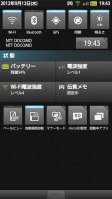 |
 |
| アップデート前の通知パネル | アップデート後の通知パネル。かなりスッキリした |
全体的に動作が若干軽くなった気がして喜んでいるのですが、最大級にうれしかったのが、再起動時間が大幅に短縮されたことです。実は以前は再起動が憂鬱でした。AQUOS PHONEの画面延々回転し、ロック解除画面の表示までに約4分、そこからメモリーカードのエラーチェックが終わるまで約1分、まともに使えるようになるまで、なんとトータルで約5分ほどかかっていたのです。
これが、ロック解除画面表示までに約40秒、メモリーカードのチェックやウィジェットの復元まで、完全に再起動するまでに2分半~3分弱となりました。最初からだったかどうかは定かではありませんが、以前はなぜあんなに遅かったのか……。とにかく改善されたことは確かです。
大きいは正義!? 「PANTONE 5」で気づいたディスプレイの話

 |
| 動画視聴にはSoftBank SELECTIONの「お父さんイヤホン」を使っている |
「PANTONE 5 107SH」にして数週間、普段の利用スタイルでちょっとした変化があったのでお伝えしたい。
ご記憶の方がいるかもしれないが、「PANTONE 5」の前にレビューしていたのは、4.7インチディスプレイの「GALAXY S II WiMAX」だった。隠さずに言えば、4.7インチサイズの大きなディスプレイから「PANTONE 5」の3.7インチサイズへのダウンサイジングは変化が大きく、利用当初はかなり違和感があった。
それは、単に表示される情報量の面だけではない。手元の端末と目の距離は画面の大きさによって変わる。大きな画面は若干遠くなり、小さな画面は若干近くなるという具合だ。使う側は自分の好みに応じて自然とそれを調節する。好みの距離が身体に染みつくまでは、なんとなくしっくりこないのだ。
現在、画面サイズに違和感はない。「PANTONE 5」は片手で扱いやすく、3.7インチサイズは周りの目も気にならないので、むしろ大きな画面だったときより通勤中に動画を楽しむ機会が増えた。YouTubeアプリでは落語協会配信の寄席演芸をチェックし、GyaO!アプリではアニメ「じゃりン子チエ」を楽しんでいる。
ディスプレイは大は小を兼ねる、そう思っていたが謝らなければならない。ことディスプレイに至っては思った以上に慣れるし、生活習慣や利用スタイルに応じて適切に感じるサイズは違う。自分の使い方を俯瞰したケータイ選びがとても大切だなぁとあらためて感じる。
困ったときのコンビニプリント

外出先でクラウド上やスマートフォンの中にあるデータを印刷したいと思ったことは無いだろうか? プレゼンテーション資料のミスに気づいて、印刷し直したい。あるいは、紙にプリントアウトしたクーポンじゃないと割引不可なのに、打ち出したものを家に忘れてきた。そう頻繁にある話ではないが、いざという時に限ってそういう状況に陥り、あたふたするのが人の世の常。そんな時も慌てず騒がずスマホに頼ってみると、案外簡単に急場をしのげるものだ。
 |
| Android向けのアプリ「netprint」 |
今回ご紹介する「ネットプリント」は、Android、iPhoneといったスマートフォンで利用できるコンビニプリントサービスだ。セブン-イレブンのコピー機をオフィスや自宅のプリンター替わりにできる。
使い方は簡単で、「netprint」というアプリをインストールし、会員登録(無料)を行う。それが済んだら、あとはプリントしたい各種データをプリント指定し、発行された予約番号をセブン-イレブン店頭のコピー機に入力するだけ。クラウド上や端末内の各種データに加え、URLを指定すればWebサイトもプリントできる。もちろん、スマートフォンのカメラで撮影した写真を出力することも可能だ。
とりわけ、筆者が利用しているISW16SHをはじめとするAndroid端末の場合、各種アプリを利用している場面から、「共有」ボタンをタップして表示される一覧の中に「netprint」があり、その場でサクッとプリント指定できるので楽ちんだ。
 |
 |
| Androidの場合、別アプリからも簡単に呼び出して利用できる | あらかじめ用紙サイズなどの設定が行える |
 |
 |
| 予約番号が発行されたら、あとはこれを店頭のコピー機に入力するだけ | 印刷イメージも事前に確認できる |
1枚あたりの料金は、白黒ならB5/A4/B4で20円、A3で20円、カラーならB5/A4/B4で60円、A3で100円、Lサイズで30円。印刷したいデータがあるのに自宅のプリンターがインク切れ、なんていう場合にも活用できるので、こんなスマホの使い方も覚えておいて損はないだろう。
夏でした。イギリスでした。困りました。

こういう仕事をしていると、いわゆる夏休みというものは存在しなくて、休みたければ、周囲ににらまれるのを覚悟の上、勝手に休むしかないため、なかなか休む気にはなれないんだけど、今年はどうしても出かけたいところがあった。それはイギリス。
多くの人にとって、2012年のイギリスと言えば、当然、ロンドンオリンピックですが、ボクにとっての2012年のイギリスはちょっと違う。2012年は大好きな映画「007」シリーズが50周年を迎え、11月には最新作「007スカイフォール」が公開される。そんなこともあって、今年はイギリス各地で、いろんな007関連の記念イベントが催されている。それをどうしても観たくて、お盆休みの真っ只中、急遽、イギリスに出かけることにした。
 |
| イギリスのBeaulieuにある国立モーター博物館。ISW16SHで撮影(位置情報付き) |
ひとつめの目的地は、ロンドンから南西約160キロのBeaulieuという街にある「国立モーター博物館」。ここでは「BOND IN MOTION - 50 VEHICLES. 50 YEARS」と題し、これまでの作品に登場した50台の乗り物(自動車やバイク、ボートなど)を展示している。日本のトヨタ2000GT(『007は二度死ぬ』に登場)はトヨタ博物館に所蔵されているため、今回は展示されてなかったけど、おなじみのアストンマーチン・DBSやロータス・ヨーロッパをはじめ、制作会社などから提供された(貸し出された)実物を見ることができた。デジタルカメラでも写真を撮ったけど、位置情報も記録できるので、スマートフォンでもパチリ。
そして、2つめの目的地は、ロンドン市内の「Birbican Centre」というところで開催されていた「Designing 007 - Fifty Years of Bond Style」というイベント。こちらは映画で使われた衣装や小物をはじめ、制作者の絵コンテなどが数多く展示されていて、「007 トゥモロー・ネバー・ダイ」でBMW750iLの運転に使われたERICSSONのケータイも見ることができた。
 |
 |
| 『007 慰めの報酬』(2008年公開)で登場した「アストンマーチン・DBS」。ISW16SHで撮影(位置情報付き) | 『007 私を愛したスパイ』(1977年公開)で登場した「ロータス・エスプリ」の潜水艇バージョン。ISW16SHで撮影(位置情報付き) |
 |
| ロンドン市内で国際ローミングが使えない状態に…… |
とまあ、短い日程ながら、個人的な趣味を満喫できる旅だったんだけど、実はイギリスを旅行中、8月14日に発生したNTTドコモの国際ローミングサービス「WORLD WING」の障害に直撃してしまった。具体的な症状としては、どの携帯電話事業者のネットワークに登録ができず、Wi-Fiなどを使わない限り、インターネットには接続できないという状態。もちろん、通話も一切、使えない。
幸い、ボクは海外でも日本の主要3事業者の端末を持ち歩いているので、このときはauのAQUOS PHONE SERIE ISW16SHを使い、Facebookで情報を求めてみたら、すぐに障害がわかったんだけど(本誌でもおなじみの石野純也氏がコメントをくれた)、普通の人は1回線しか持っていないわけで、海外旅行中に、いきなり電話もネットもつながらないとなれば、まさにライフラインを断たれたような状態で、かなり困る。ましてや、夏休みのお盆のタイミングという海外渡航者がもっとも多い時期に起きたんだから、実際には世界中で困っていた人がいたはず。ドコモさん、しっかりしてください。
 |
 |
| 「ドコモ海外利用」のアプリではこんな表示に……。ネットワークを検索して、自動(オート)にしてもネットワークに登録されない状態 | 端末が何か起きたのではないかと、何度もネットワーク検索。結局、WORLDWINGの障害でした |
ところで、海外に出かけたとき、充電や端末の設定などができるように、NTTドコモでは世界各地に「海外サポートデスク」を開設している。ロンドンではロンドン三越内に「ドコモ サポートデスク ロンドン」を開設しているので、帰国前にちょっと立ち寄ってみたんだけど、ロンドンオリンピック期間中は多くのお客さんが訪れ、端末の充電や設定の確認などのサポートを受けていたという。もし、海外旅行や出張などに出かけるチャンスがあったら、一度、訪ねてみるといいかもしれません。
 |
 |
| ロンドン三越の1Fに開設されている「ドコモ サポートデスク ロンドン」 | ロンドンでドコモ端末で困ったら、こちらへ。ちゃんと日本のスタッフが面倒を見てくれます |
 |
| GALAXY S III SC-06Dのロック画面。ローミング中にホーム(日本)の日時がいっしょに表示されて、わかりやすい |
最後にもうひとつ。海外に出かけたとき、当然のことながら、時計を現地時間に合わせて、スマートフォンを使うわけだけど、多くの機種はロック画面にその現地の日時のみが表示される。これに対し、今回持っていったGALAXY S III SC-06Dは、ロック画面にローミング先(現地)とホーム(日本)の日時が表示されて、非常に便利に使うことができた。グローバル市場で強いメーカーらしい仕様と言えるかもしれません。
PANTONEスマートフォンの絶妙過ぎて気持ちいいところ

今回から「PANTONE 5 107SH」を持ち歩くことにした。「PANTONE Slide 825SH」以来、自身4年ぶりのPANTONEシリーズ、なんだかとても懐かしい気分だ。
スマートフォンは、デザインに関してほとんど選び甲斐がないと感じている。また、スマートフォンになってからというもの、遊び心のあるデザインも採用されにくくなってしまった。ビジネスを考えれば仕方がないところもあるが、各社がオープンOSのスマートフォンに注力してまだ数年、端末デザインにバリエーションが出る前に早期に収斂していった印象があり残念に思う。
 |
 |
「PANTONE 5 107SH」は、スマートフォンのスタンダードなデザイン要素を盛り込んだモデルだ。大型化傾向にあるスマートフォンのディスプレイにあって、3.7インチのディスプレイを搭載している。女性層の取り込みを狙ったコンパクトモデルといったところだろう。
もしかして、外観上はこのサイズ感以外に目を見張るような特徴はないかもしれない。しかし、個人的に非常に感心したのは、絶妙なラウンド形状だ。売り場で是非手にとって握ってみて欲しい。こんなに気持ちよく手に収まるスマートフォンはそうないはずだ。単にコンパクトだからではなく、気持ちいいカーブがそれを実現していることに気がつくと思う。
私はケータイ Watchのスタッフには珍しく!? 見た目重視でケータイを選ぶ傾向にある。外観的な面白さが高望みできないスマートフォンにあって、PANTONEの8色ラインナップは色だけでも選ぶ楽しさがある。今回は悩みに悩んで、自分にとって新鮮に感じたローマンイエローを選んだ。使っていくうちにいろいろ気づいたこともあるので、次回から少しずつお伝えしていこう。
急な思いつき旅行でも大丈夫?

前回、「もうしばらくFeel UXを利用してみようと思う」と書いていたのだが、結局、今は「SHホーム」を使っていることを冒頭で白状しておく。いや、しばらくは本当に「3ラインホーム」で頑張っていたのだが、改めてSHホームをインストールして切り替えて使ってみたところ、何だかサクサク感が増した気がして、それ以来、SHホームに落ち着いている。
そんな話はともかく、先週はお盆休みということで、家族を連れて実家(富山県)に帰省したのだが、両親が「珍しく揃って休みを取れたから、足立美術館(島根県)の庭園を見に行きたい」と言い出し、急遽、宿の手配をすることになった。とはいえ、思い立ったのはお盆休みに突入した8月12日。そんなに都合よく宿が空いているとは限らない。
今回、筆者が宿探しに使ったのは、「じゃらん」と「楽天トラベル」の各アプリ。いずれも各種条件から空いている宿を検索し、予約できる。直前だったにも関わらず、13日は松江市(島根県)、14日は綾部市(京都府)の宿が見つかり、無事予約できた。
 |
 |
| 「じゃらん」のアプリ | 「楽天トラベル」のアプリ |
足立美術館、出雲大社、水木しげるロード、鳥取砂丘、天橋立などを巡る2泊3日の旅程。各所で撮影した写真はISW16SHの「おまかせアルバム」の「地図」のタブで確認することで、地図上にプロットされるので、地図と写真を眺めながら旅を振り返ることもできる。秋の行楽シーズンにも活用していきたい。
 |
 |
| 「おまかせアルバム」で「地図」のタブを選択すると、自動的に撮影した場所ごとに写真がまとめられる | 足立美術館の庭園。ISW16SHで撮影した実データ(クリックで拡大、約4MB) |
頑張れ「Feel UX」

シャープの夏モデルでは「Feel UX」という新たなホームアプリが採用されている。ロック画面を含め、全く新しい発想で作られたという新UIだが、購入後1カ月ほど使ってみての率直な感想を記しておきたい。
 |
| 3ラインホーム |
Feel UXの基本となるのは、「アプリ」「ウィジェット」「ショートカット」という3つのシートで構成される「3ラインホーム」。Androidでホーム画面に貼り付けられる3つの要素ごとにシートを分割して整理する、という発想である。通常のAndroid端末の場合、ホーム画面とアプリリストという2層構造になっているが、3ラインホームの場合は1層のみ。より正確に表現すれば、アプリシートが通常端末のアプリリストに相当し、それと横並びでウィジェット専用のホーム画面とショートカット専用のホーム画面が用意されている、といった形だ。
これに加えて用意された「ウェルカムシート」と呼ばれるロック画面は、フィーチャーフォン時代で言う、待受画面に相当するような存在。壁紙エリアには好きな写真を登録(5枚まで)しておくことで、横にフリックすることで切り替えられるようになっている。その下のインフォエリアには、時計や天気予報、株価といった情報を表示させられる。
以上がFeel UXの概要なのだが、正直なところ、長らくAndroid端末を利用してきた筆者のような人間は、当初、かなり戸惑った。何しろAndroidのお作法が通用しないのだ。ただ、3日も使うと不思議と慣れる。で、しばらくすると、アプリシートとウィジェットシートはほとんど表示することが無くなり、ショートカットシートだけで事足りる感じになった。
 |
| ウェルカムシート(天気予報)。予報に合わせてアニメーションする |
ウェルカムシートについては、株価なんかはあまり興味が無いのでそもそも不要だし、天気予報も数日後まで表示してくれないと意味が無いような気がして、両方とも非表示にしてしまった。結果的にシンプルな時計表示になってしまい、愛する我が子の写真を5枚登録しているほかは、他の端末のロック画面と大して差が無い状態になっている。たぶん、「ここに歩数計を表示させてよ」と思うユーザーは多いのではないだろうか。
おそらく、Android端末の利用経験が無いユーザーにとっては、フィーチャーフォンの画面遷移に近く、シンプルな構造のFeel UXはとっつきやすいのだろう。一方、画面下のナビゲーションバーのアプリ割り当てを変更できないなど、カスタマイズ好きなヘビーユーザーにとっては不満が募る部分も少なくない。あまり自由度が高過ぎても初心者がついていけなくなるという懸念はあるものの、もっとカスタマイズできる領域を増やしてほしいのだ。
筆者はもうしばらくFeel UXを利用してみようと思うが、Google Play Storeから104SHなどで実績がある「SHホーム」というホームアプリをダウンロードすることも可能なので、どうしても耐えられないという方はそちらを試してみてもいいだろう。
メールはタッチ入力より音声入力が楽チン!

iPhoneの「Siri」や、ドコモの「しゃべってコンシェル」など、最近、スマートフォンの音声エージェント機能が注目を集めている。どちらも「話すだけでひと通りのことができる」と言えるほど万全のものではないが、「Siri」は暇つぶしの遊び道具としても楽しめるし、「しゃべってコンシェル」は、地図や経路などの検索には重宝するように感じている。
音声がらみの機能で、筆者がエージェント機能よりも多用しているのが文字入力。最近は、メールやメモなどのテキストを音声で入力できる機種が増えている。筆者が所有しているスマートフォンでは、iPhone 4S、GALAXY S II LTE SC-03D、Xperia acro HD SO-03D、AQUOS PHONE 103Hなどが対応している。おそらく、今後はスマートフォンの標準機能になってくるのではないかと思うし、ぜひ、そうなっていただきたい。
いつまで経ってもタッチでの文字入力に慣れない筆者にとって、しゃべるだけでメールを作成できるのは非常に心強い。さすがに仕事中や電車内など、周囲に人がいる状況では使いづらいが、通勤や移動で道を歩いているときなどは気兼ねなく使える。認識精度も徐々に高まっているようで、ささやくような声で、わりと早口で話してもしっかり認識してくれる。その便利さに気づいてからは、利用する機会がどんどん増え、iPhone 4Sでは、もはやタッチよりも声で入力することのほうが多いくらいだ。
しかし、筆者が現在メインで使っているAndroid端末、AQUOS PHONE 103SHは、プリインストールされている日本語キーボードが音声入力に対応していない。このため、アプリを使って音声で入力できるようにしている。
筆者が使っているのは「声でラクラク文字入力!音声入力まっしゅ」(無料)というアプリ。単体で使えるアプリではなく、マッシュルーム対応の日本語入力アプリと連携して使う仕様で、「Simeji」「ATOK」などに対応している。筆者は「ATOK」(1500円)で使っているのだが、素早く音声入力を行え、認識精度もまずまず良好。人名や地名など固有名詞を含むと、おかしな変換方法が表示されることもあるが、メールで頻用する定型文などは、ほぼ一発で入力できる。
フリック入力などでスピーディーに文字入力できる人には必要ないだろうが、タッチで誤入力して消したり、消しすぎて再度入力したり……といったことを繰り返してイライラしている人は、使ってみる価値があるのではないかと思う。
Androidのウィジェットにハマる!?
最近になって、急に「Androidスマートフォンの魅力って、もしかしたらウィジェット次第でかなり変わるんじゃないかしら?」なんて思いはじめました。というのも、なんとなーくあれこれ貼っていたら、これが結構便利で、高性能夏モデルの影響で旧型と化した我が「SH-01D」がかわいく見えてきたからです。何を貼り付けているかご紹介しましょう。
まずはプリインストール組としては、「Google検索」「エコ技設定」「歩数計」の3つ。「Google検索」はもちろん情報検索に使いますし、「エコ技設定」もバッテリーのコントロールに必須です。「歩数計」はメインのホーム画面に配置しています。運動不足が深刻な生活ゆえ、日々の歩数チェックに欠かせません。
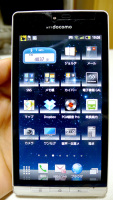 |
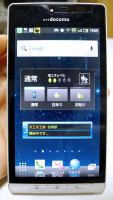 |
| 「歩数計」は一番見やすい場所に | メインの画面を左にスクロールすると、「Google検索」「エコ技設定」「鉄道アラーム」用のシート |
独自に導入したのは、「Yahoo!天気ウィジェット(4×1)」「ColorNote ノート(2×2)」「Evernote ウィジェット(4×2)」「鉄道アラーム(2×2)」「あめふるコール」の5つ。
「Yahoo!天気ウィジェット(4×1)」は、4日分の天気予報が表示されます。太陽、雲、雨のビジュアルが好きなんですよね。タップすると、現在地の天気を表示するとともに、週間予報も見られます。「ColorNote ノート(2×2)」は、付箋紙のような色がつけられるメモ帳です。単にテキスト入力用のメモ1枚と、簡単なToDo管理ができるリスト形式のメモを1枚ずつ貼って使い分けています。特にリスト形式のメモは重宝しています。
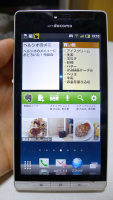 |
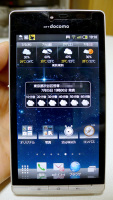 |
| メインの画面の右側は、「ColorNote」と「Evernote ウィジェット」というノート用のシート | ノート用のシートのさらに右は、今だけ特別のお天気用シート。下のアイコンとの関連性はナシ |
目下大活躍中なのは「Evernote ウィジェット(4×2)」です。公式アプリですが「Evernote」ではなく、「Evernote Widget」というアプリを単体でダウンロードします。4×2サイズだとメニューボタンと、最新のノート3つが表示されるんですが、この中の「スナップショット」機能を、「クイックスナップ」に入れ替えたら俄然ワタシ好みに。タップすると即カメラが起動し、撮影して保存するとそのまま標準のノートブックに保存されるという、スピード重視の保存ができるんです。タグやノートブックは選べないようですが、iPhone用の「FastEver Snap」みたいな感じといえばいいでしょうか。食べたものをパッと撮って記録なんてときに役立ちます。ノートのサムネイルが出ているのも、すぐ見直したいノートにアクセスしやすくて助かります。
「鉄道アラーム(2×2)」は、電車でウトウトして目的地を通りこさないように入れてみました。指定した駅に近づくとお知らせしてくれるらしいです。つい最近入れたばかりで実用度のほどは未確認ですが、寝不足の日の移動に役立ってくれるのではないかと思っております。「あめふるコール」は指定した地点に1時間以内に雨が降るときに知らせてくれるそうです。今の季節には欠かせない機能かなと思っているのですが、こちらも入れたばかりなのでまだ効果は未確認です。
ウィジェットではないですが、常駐アプリとして気に入っているのもご紹介しておきましょう。1つは「ゆれくるコール」。言わずと知れた緊急地震速報アプリですね。もう1つは「simpleaf」。これは通知パネルから起動できる手書きメモアプリで、キーボード入力が煩わしいと思うときのメモに大活躍中です。スマートフォンが大画面化するほど存在価値がアップするアプリじゃないかと思う次第。専用ペンが欲しくなります。ちなみに、ウィジェットとして紹介した「Yahoo!天気ウィジェット」は、通知パネルに常駐して、常に降水確率を教えてくれます。
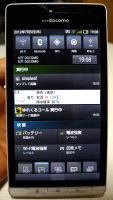 |
 |
| 通知パネルを開くと「simpleaf」というアプリを起動できる | 急いでメモしたいときに助かっている |
これらがそろってから、生活の中での「SH-01D」の実用度が格段にアップした気がするのです。配置には多いに悩みますが。空きスペースがどれくらい必要か、貼ってみないと分かりませんし。それにしても、これだけ動かすと、さすがのエコ技もどうなんだ……という気がしなくもないですが(苦笑)。
ISW16SHに機種変更

 |
家族との連絡用に「AQUOS PHONE IS12SH」を使い続けてきた筆者だが、発売からちょうど1年。各種常駐系アプリを利用するにもRAMの容量が厳しく、そろそろ買い替え時かなと感じ、「AQUOS PHONE SERIE ISW16SH」に機種変更した。
たかが1年、されど1年。途中、他にもいろんな端末を使ってきただけに、日頃はそんなに極端な変化を感じることは無かったのだが、改めて1年前の端末と比べてみると、随分と進化したのだな、と実感する。
ISW16SHについては、FeliCaとNFC両対応だとか、いろいろとトピックスはあるのだが、個人的には卓上ホルダに対応してくれたところが、まずは気に入っている。特に防水端末ということで、microUSB端子のキャップはなるべく開け閉めしたくないし、何より楽。当たり前のことが当たり前のようにできることが嬉しい。
仕事の面で言えば、+WiMAX対応でテザリングできるところもありがたい。仕事中はドコモの「GALAXY Note」なんかを持ち歩く機会が多のだが、テザリング時にはPPTP接続が行えず、「もう一声!」と言いたくなるような状況だった。auの+WiMAX端末の場合、ちゃんとPPTPを通してくれるので安心。そのためにモバイルルーターを持ち歩く頻度も少なくなりそうだ。
かと言って、ISW16SHに全く不満が無いかというとそうでもなく、例えば、IS12SHに搭載されていた3Dカメラや3Dディスプレイについては、存在しなかったかのような扱い。子供の写真や動画を3Dで撮りまくっていた筆者としては、残念でならない。
また、ボディカラーが白1色、というところも寂しい。チップの供給状況との兼ね合いでそういうことになってしまったのかもしれないが、ユーザーとしては最低もう1色は選択肢が欲しいところ。
まだ使い始めたばかりなので、隅々まで評価しきれていないのだが、新UIの「Feel UX」をはじめ、夏モデルで大きく変化した部分もある。細部については、次回以降レビューしていきたい。
「Googleドライブ」を使ってみました

スマートフォンが普及し始めてから「クラウド」が注目されている。従来は、どちからと言えばビジネス向けのサービスとして重要視されていたが、最近は、パソコンとスマートフォンでデータを共有するために、個人で気軽に利用できるサービスが増えているように思う。
筆者がメインで使っているのは、その定番ともいえる「Dropbox」。スマートフォンで撮った写真を自動でアップロードしてくれるので、いちいちUSBケーブルを介してパソコンに取り込む手間が省ける。これは非常に重宝。パソコンにあるExcelやPDFなどのファイルも、Dropboxに放り込んでおけば、スマートフォンで開いて見ることができる。いま使っているAQUOS PHONE 103SHには「Documents To Go」というMicrosoft Office互換アプリがプリインストールされているので、それが自動で起動して閲覧できる仕組みだ。ただし、Officeファイルの編集には「Documents To Go」の有料版(約1200円)へのアップデートが必要。もったいない気がして、それは利用していない。
 |
| Googleドキュメント形式で保存しておけば、Androidスマートフォンで編集できる |
最近、この「Dropbox」よりも使いやすいかも……と感じ始めているクラウドサービスがある。それは、グーグルが提供する「Googleドライブ」だ。操作性をチェックして原稿を書かなくてはならないという必然性で使い始めたのだが、期待していた以上に使いやすいサービスだと感じている。
まず、何よりもいいのが、すでに使っているGoogleアカウントをそのまま使えること。スマートフォンを使いこなすには、さまざまなアカウントやパスワードが必要になり、「これ以上増やしたくない」と思っていたのが本音。Googleドライブは、Google Playストアからダウンロードしたアプリを起動し、簡単な利用登録をするだけで、すぐに使い始められる。パソコンではブラウザからアクセスできるほか、専用ソフトをインストールすれば、ファイルを出し入れできるフォルダも作られる。Dropboxと同じように、直感的に素早く操作できるのがうれしい。
次に、Androidスマートフォンでも閲覧・編集できるGoogleドキュメントを作成できるのも便利。パソコンからGoogleドライブにファイルをアップロードする際も、本来のファイル形式でアップロードするか、Googleドキュメント形式に変換してアップロードするかを選択できる。また、アップロードしてからの変換も可能だ。
例えば、Excelファイルをそのままスマートフォンで見たい場合は、ExcelのままでアップロードすればOK。スマートフォンで編集もしたい場合は、Googleドキュメントに変換してからアップロードしておけばいいわけだ。
従来、仕事仲間と共有していたGoogleドキュメントも、これといった移行の設定をすることなく、Googleドライブに引き継げた。
スマートフォンで新規作成できるGoogleドキュメントは、文書とスプレッドシートに限られるが、そもそもスマートフォンの小さな画面で手の込んだ書類を作ることはないので、必要十分。スマートフォンで撮った写真のアップロードや共有も迷わず行える。
Googleドライブを無料で使えるのは5GBまでだが、Androidスマートフォンに複数のGoogleアカウントを登録しておけば、1つのアプリで複数のアカウントを切り替えて使い分けられるのも魅力。仕事用とプライベート用に分けて合計10GBを使えれば、十分足りるだろうなぁと感じている。
そんなわけで、そろそろメインのクラウドサービスを「Dropbox」から「Googleドライブ」に切り替えてもいかな、と考えている。
104SHと近未来感あふれる外付けキーボード

 |
少し前から個人的に気になっていたアイテムがある。エレコムの「PROJECTION Bluetooth Keyboard」(TK-PBL042BK)である。「え! 何、この近未来感!」というワクワクする想いとともに、「実際、使えるの?」という疑問が湧き上がるデバイスだ。
BluetoothのHIDプロファイルを使って各種機器と接続できるということで、筆者が使用している104SHでも使用可能。というわけで、さっそく試してみた。
で、実際どうなのか。
キー配列は、英語配列の変則レイアウトなので、若干の慣れが必要。とりわけ、句読点や音引きのポジションが数字の上に離れているので、最初はその都度探してしまうことになる。ただ、こうしたことはQWERTYキーボード付きの端末などでもあったことなので、さほど大きな問題ではない。それよりも、省略されてしまいがちな数字キーが常にシングルタッチで打てる状態にあることが嬉しい。
しかし、これは筆者の癖なのかもしれないが、ホームポジションをキープしようとすると、どうしても左手の小指が机に触れてしまうようで、意図しないところで「a」を押してしまう傾向が見られた。パソコンなどのハードウェアキーボードの場合、キートップに触れただけでは反応せず、そこからキーを押し込んだ時点で反応するので、指先を浮かせる必要は無いのだが、投影型の場合、触れた時点というか、触れそうになった時点で入力したことになってしまう。iPadをはじめとするタブレット端末のソフトウェアキーボードに慣れた人であれば、さほど苦にならないのかもしれない。
正直なところ、実用性の面ではまだまだ課題があると感じるデバイスではあるが、何も無いところに投影されるキーボードに触れると文字が入力されていくという近未来感が楽しい。使っていると周囲の目を引くことは間違いないので、それも込みで楽しんでいただきたい。
 |
 |
| 蛍光灯の下でも視認性はしっかりしている | 背面のminiUSB端子で充電する |
SMSって実は便利だと思いませんか?

昨年の7月13日より、異なるキャリア間でSMSを送受信できるようになった。まもなく1年が経つわけだが、スマートフォンでも従前どおりのケータイメールが主流で、SMSの利用はあまり広がっていないように思う。すでにケータイメールが根強く定着していることに加え、都度の送信料(1通あたり3.15円)がかかることも普及を阻む足枷となっているのかもしれない。決してお得とはいえないサービスではあるが、筆者は結構頻繁に使っている。
 |
| メールのアプリを起動し、新規作成画面で「SMS」をタップすると、SMS作成画面に切り替わる |
 |
| ケータイ番号を宛先にして、件名なしのメッセージを送信できる。宛先は電話帳を参照して入力することも可能 |
筆者がSMSを使う第一の理由は、少ない文字入力で済むこと。SMSは件名入力が不要で、送受信できる文字数は全角70文字(auの一部機種は全角50字)まで。筆者は、かれこれ3年以上スマートフォンを使っているにもかかわらず、タッチでの文字入力にまだ慣れない。常々できるだけ文字入力を減らしたいと思っている。そもそも簡潔明瞭なショートメッセージが基本のSMSは、「ありがとう」「これから向かいます」「少し遅れます」といった端的な用件だけを伝えたい場合、その文言だけで送信しても無礼でないように思う。受け取った相手がどう感じるかは定かではないが、筆者は勝手にそう思い込んでいる。ケータイメールだと、何か気の利いた件名を添えるべきかな? どこかに絵文字を入れたほうがいいかな? など、ついつい余計なことを考え、メール作成に時間を要してしまうのだ。
次に、当たり前のことではあるが、メールアドレスを知らない人にテキストメッセージを送れるメリットは大きいと思う。家族や友人のケータイアドレスは知っているが、仕事関係者などは、ケータイ番号は知っていてもケータイメールのアドレスまでは聞いていないことが多い。たとえば、電車での移動中に電話を着信し、応答できない場合、かかってきたケータイ番号宛に「ただいま移動中です。のちほど電話します」といったメーセージを迅速に送れるのは非常に便利だ。
最後に、久しく会っていない人や、そんなに親しくない人にも送信しやすい。コミュニケーション手段として音声通話よりもメールを利用する人が多くなった今、ケータイ番号しか知らない旧い友人や知人には、ちょっと聞きたいことがあっても電話をかけるのを躊躇してしまうことがある。また、メールアドレスを聞いてはいたが、久しぶりにメールを送ると、アドレスを変更したのか、届かないことがある。そんなとき、一か八かで、かつて聞いていたケータイ番号にSMSを送ってみると、無事に届いたこともあった。3.15円の送信料がかかるとはいえ、通話料よりは安いことも利点だろう。
というわけで、世間ではさほど広がりを見せていないSMSだが、筆者にとっては欠かせない連絡手段になっている。
現在、使っているAQUOS PHONE 103SHは、ソフトバンクのメールアプリの標準仕様として、メールアプリでS!メール(ケータイメール)とSMSのどちらも使えるようになっている。送信メッセージを作成する際に、S!メールかSMSかを選択でき、受信したメールやSMSは同じ受信ボックスで管理できる。SMSを頻用する筆者には非常にありがたい。
 |
 |
| ケータイメールと同じように自動受信でき、103SHの場合は、メールのアプリで受信メッセージを確認できる | SMSでやりとりするメッセージは短文なので、受信メールボックスを開くだけで、メールの内容を把握できる |
交通系ウィジェットの活用法

以前、Android端末のショートカット機能の便利な使い方について書いたことがあるが、今回はもう一つの便利な機能、ウィジェット機能の活用法についてご紹介したい。
 |
| 便利な交通系ウィジェット |
Android端末では、Googleマップとそれに付随する経路探索機能やナビゲーション機能が利用できる。これらに関連するウィジェットをホーム画面に貼り付けておくと、いろいろと入力の手間が省けて便利なのだ。
ホーム画面を長押しすることでショートカットやウィジェットの選択・設定を行えるが、ここから「経路とナビ」というウィジェットを選択しよう。そして、目的地や移動手段(車・電車・徒歩)といった項目をそれぞれ設定。これで準備はOKだ。
筆者の場合、自宅については車と電車、会社については電車での経路をウィジェットしてホーム画面に置いている。こうしておくことで、乗換案内アプリなどで最寄駅を入力したり、ナビでの目的地設定したりといった、毎回同じことを行う手間が省ける。
さらに車での移動が多い方にオススメなのが、「交通状況」というウィジェットだ。こちらも先ほどのウィジェットと同様に設定しておくことで、目的地までの道路の混雑状況が一目でわかるようになる。
 |
 |
| 「経路とナビ」と「交通状況」の2つのウィジェット | 「経路とナビ」の設定画面 |
そう言えば、以前、こんなエントリーを書いたことがあるが、先日、Googleマップの渋滞情報にも弱点があることに気付いた。通行止に関する情報が無いのだ。
Googleマップでは、ユーザーが実際に移動したプローブ情報のみを元に渋滞情報を表示しているため、ユーザーが走行していない道路については何も表示されないことになる。普段、交通量の多い道路で渋滞情報が表示されていないということは、何かあったのだろうな、と通行止の状況を想像できなくもないが、パッと見は判別できないし、その地点を回避するルート探索を行ってくれるわけでもない。
Googleマップのナビゲーション機能については、そういうこともあり得るのだと知った上で、他の渋滞情報アプリなどと組み合わせて利用するのがいいだろう。
103SH、かなりいい感じです

 |
| ちょうど手に馴染むサイズで、片手での操作もしやすい印象 |
4月下旬に「103SH」を購入した。実は、ソフトバンクのAndroidスマートフォンを自分名義で契約して使うのは、これが初めてだ。筆者は、ソフトバンク回線はiPhone 4S、iPad、フィーチャーフォン(812SH)の3回線を契約している。すっかり使う機会が少なくなった812SHを今回機種変更した次第だ。
機種変更に際し、「My SoftBank」にアクセスしてみたところ、この812SH、ほとんど使っていないにも関わらず、毎月結構な利用料を支払い続けていたことが発覚。動作確認のために登録した有料サイトや、端末購入時に半ば強制加入させられた有料サービスをそのまま放置していたからだ。読者のみなさんは、そんな愚かなミスをすることはないと思うが、Webでの明細確認はうっかり見逃したり、複数回線を契約しているとメインの回線しかチェックしなかったりということもあると思うので、重々注意していただきたい。というか、「気をつけろよ、自分」と、自戒の念を新たにした。
ソフトバンクのAndroid選びは非常に悩んだ。機能面やブランドに対する信用度などからシャープ製のAQUOS PHONEにすることは決めていたが、Android 4.0を搭載した104SH、全部入りでハイスペックの102SH、スペックを少し抑えた103SH、さらにテンキー付きの101SHもある。
まだまだ発展途上にあるスマホは、最新OSの機種を選ぶと使えない機能やサービスがあったり、スペック重視で選ぶとOSやCPUが一世代前だったりと、「これぞ!」と思う1台に絞り込むのは難しい。現在のラインナップでは「104SHが全部入りだったら即決なんだけどなぁ~」というのが正直なところ。おそらく近いうちに、そうした端末が出てくるであろうから、今回は、さほど長くは使わないだろうという前提で103SHを選んだ。
 |
| この背面処理もお気に入りのポイント。カバー不要でコンパクトなままで使える |
103SHは、CPUは1.4GHのシングルコア、RAMは512MB。スペックとしてはミドルレンジだ。102SHや104SHよりは安く買えるだろう……と思ったのだが、一括価格は7万3920円と意外に高かった。毎月2200円の月月割が付くが、使用期間を1年程度と考えている筆者にとっては、7万3920円-(2200円×12カ月)=実質4万7520円。ん~、安くない。いや、高い。高すぎるかもしれない。一括でも4万6080円で購入でき、毎月1920円の月月割が受けられ、しかもパケット定額制が割安(4410円で使い放題)なiPhone 4S(16GB)に比べると、めちゃくちゃ高いなぁ~というのが率直な感想だ。
というわけで、コスト面では納得がいかない部分もあった103SHだが、実際に使ってみると、満足度は高い。「これはすごい!」と驚くような機能はないが、とても“いい感じ”なのだ。新しいスマートフォンを使うと、一度はありがちなイラッという事態にもまだ遭遇していない。
103SHは4インチのディスプレイを搭載しているが、横幅はiPhoneより若干大きい程度の61mmで、非常に持ちやすい。シングルコアながらWebやアプリの操作感はサクサク。見た目に似合わず機敏な“できるヤツ”という印象を受けている。もちろん、デュアルコアCPUのGALAXY S IIやiPhone 4Sなどに比べると、地図画像の読み出しが若干もたつくかな? といった面はあるのだが、そもそもハイスペックを売りにしているモデルではないので、動作性を過度に期待することはなく、逆に「こいつ、なかなかやるな」と感じてしまうのかもしれない。
103SHに限らず、他のソフトバンク向けシャープ製スマートフォンに共通することだろうが、フィーチャーフォンからスムーズに乗り換えられることも魅力。たとえば、ドコモのスマートフォンの場合、さまざまな機能やサービスを使いこなすためには、なにかにつけてspモードやdocomo ID、ネットワーク暗証番号などの入力を求められるのだが、ソフトバンクはとてもシンプル。
S!メールは買った瞬間から普通に使えるし、メールアプリの使い勝手も従来のフィーチャーフォンに近い。ソフトバンクWi-Fiスポットの利用設定も契約時の暗証番号を入れるだけで済んだ。Google Playストアで購入する有料アプリをソフトバンク決済で行う設定も非常にスムーズにできた。日常的に行う設定のほとんどを通知パネルで確認でき、そこから設定画面に移行できるのも便利。ご親切なことに「使い方ガイド」もすぐに起動し、閲覧できる。
ソフトバンクユーザーの友人から「おすすめのスマホはどれ?」と聞かれたとき、これまでは「やっぱりiPhoneでしょう!」と即答していたのだが、いま買うのならAndroidでもいいかもしれないと思ったりもした。ただし、2年きっちり使って月月割の恩恵をフルに受けられる人に限りますが……。
電子書籍と眼精疲労
『「GALAPAGOS STORE」、Twitter/FacebookのIDで利用可能に』ですでにご存じかもしれませんが、「GALAPAGOS STORE」にクラウド機能がプラスされまして、購入したコンテンツをどんどん「ネット書庫」に保存できるようになりましたね。カードが一杯になったらどうするのとか、端末やカードなくしたら、ダウンロード期限の切れた本はどうするのとか、端末ごとにしおりやマーカーがばらけて困るわとか、そんな悩みがまとめて解消されました!
こうなると、写真や図がばんばん入った、サイズ大きめな雑誌類なんかも安心ですね。自宅なら、雑誌はもっと大きな画面で見たいですよね。大きな画面をもつ端末といえば、我が家ではあれになるわけですが、残念ながらまだサポートされていません。あれをサポートしてくさったら、ものすごくうれしいな~。きっとみなさんもそうですよね~。
さて。そんな風に、生活の中の電子書籍度が高まるにつれ、眼精疲労、肩コリ、首のコリ、偏頭痛の発生率も高まっております。普段はモニタをみながら仕事をし、パソコンの前を離れてもなお液晶を見続けているわけですから、目を酷使しすぎです。
 |
| 便利ですが、とっかえひっかえ見ていると、目が疲れます…… |
電子書籍に限らないのですが、凝視している時間の長さから考えると、やはりタブレットやスマートフォンの画面を介した読書というのは、目に負担をかけていると思います。いや、正直に告白すると、電子書籍を読むようになってから、明らかに目の疲れを感じるようになりました。画面を調整してもあまり改善しません。
マッサージにいっても解消されないので半ば諦めていたのですが、山口真弘氏の本日の一品『液晶の青色光を約30%カットする眼鏡「Zoff PC」の効果に驚く』を拝読して衝撃! まさに自分のための製品! 思わずその週末に「Zoff PC」を作りに行ってしまいました。できあがるのは連休中だそうで、連休中の唯一の楽しみができました。
Zoff以外でも同様のメガネがあるようですね。でも、誰もがメガネを歓迎するとは限りませんよね? 読書のときだけ液晶の上に乗せて使える、目に優しいフィルタがあるといいのに、と心から思っております。
ハードキーで応答・終話できる幸せ

 |
| 「音量UP」キーで着信に出られる |
 |
| 電源キーで終話することも可能 |
各キャリアのスマートフォン優遇キャンペーンの影響もあってか、筆者の周囲の人々が次々とAndroid端末を持ち始めている。筆者自身は以前からAndroid端末を使っているので、もう体が慣れてしまったが、フィーチャーフォンから乗り換えた人からは、「いやー、かかって来た電話に出るところで画面をタッチするのにどうも慣れなくて。何かいい方法はありませんか?」みたいな質問をされることが多い。
実は、Android端末では、メーカーにもよるが、ホームキーやサイドキーを押すことで電話に出られるように設定できる場合がある。しかし、この方法が意外に知られていないのだな、と聞かれる度に実感するので、改めて説明しておきたい。
例えば、筆者が以前レビューしていたIS12SHでは、「設定」-「通話設定」-「着信時キー動作設定」-「応答」と辿ることで、ホームキーを押して電話に出られるようになる。このほか、最近発売されたGALAXY Noteでは「設定」-「通話」-「通話応答/通話終了」-「ホームキーで応答」と辿れば、同様の設定が可能だ。
が、現在使用している104SHではホームキーがセンサー式で、操作感がタッチパネルと大差ない。というわけで、側面の「音量UP」キーを押すことで通話に出られるようになっている。
ちなみに、電源キーを押すことで終話できる機種も多い。104SHでは「設定」-「その他の設定」-「ユーザー補助」-「電源キーで通話を終了する」で、この機能が利用できるようになる。
スマートフォンに変えて、通話まわりが使いにくくなったと感じている方は、設定を見直すと、若干ではあるが使いやすくなるかもしれない。
NOTTV対応スマートフォン「SH-06D」を購入

4月1日、ついに始まった移動体向けマルチメディア放送「NOTTV」。3月からはテレビCMだけでなく、交通広告などで大量に宣伝されていたため、普段、ケータイなどに興味がない人にも認知が広がったようだ。しかし、実際に始まってみれば、モニター向け端末に不具合が発生。ユーザーからは「観たいコンテンツがない」「これで有料はあり得ない」という声が殺到するなど、厳しい船出となっている。
新サービスが始まれば、実際に購入して試してみなくてはならないのが我が仕事。3月末にNOTTV対応スマートフォン「SH-06D」を購入して、どこでNOTTVが受信できるか、試している最中だ。
取材に行く先々でとりあえずNOTTVアプリを起動しているのだが、おおむね屋外では問題なく受信できている。しかし、屋内となると厳しい場所がちらほらある。残念だったのが、新宿にある自宅内では全く映らなかったということ。NOTTVを観るときは、玄関のドアを開けて、電波を受信しやすくしないといけないという何とも不便な代物になっていた。
 |
じゃあ、電波はどこまで遠くまで飛んでいるのか、というのを確かめたくて、中央線に乗って西に向かったのだが、その途中で最悪なことが起きた。電車に乗ろうと、ドア横にあるボタンを押した瞬間(東京の西を走る青梅線はドアの開閉は手動になっている)、あろうことか、手が滑ってSH-06Dを落としてしまったのだ。「あっ」と思った瞬間、SH-06Dは足下に落ちることなく、見事にホームと電車のわずかな隙間に消えていった。なんと、電車の下の砂利部分に落下していったのだった。思わず、「あっ」と思っただけでなく、反射的に声を上げてしまったものだから、電車のなかにいる人にも気づかれてしまい、若者から「おまえ大丈夫か」という視線で見られる始末。本当に恥ずかしい。
これまで、20年弱、ケータイを持ち続けているが、こんなことは初めて。派手に端末を落とした先がまさかホーム下とは……。電車が発車した後、駅員さんを呼び、マジックハンドみたいなやつで何とか救出してもらった。しかし、買ったばかりのSH-06Dには、ディスプレイ部分に思いっきり傷がついた。NOTTVを見る度に、あの瞬間を思い出す。NOTTVは自分にとって、いろんな意味で残念な気分。
Android 4.0で便利になったブラウザまわり

Android 4.0の最新UIを体験できるのが、AQUOS PHONE 104SHの魅力。とはいえ、2.x系の操作体系に慣れた思考回路だと、あまりの変化に戸惑う場面も少なくない。もっとも、しばらく使うと4.0のUIにもだんだんと慣れてきて、2.x系よりも便利になったと感じるところも多い。
 |
| ブラウザのサブメニュー。「ページを保存」や「PC版サイトを表示」といった機能が追加されている |
細かいところだが、例えば、Webブラウザ。日本のフィーチャーフォンには、見ているページをそのままローカル保存できる「画面メモ」機能が用意されており、オンラインクーポンなどを手元に置いておきたい場合などに重宝していた。ところが、スマートフォンになってからは、「その都度アクセスすればいいじゃん」的な発想なのか、この機能がきれいさっぱり省略されていたのだ。
そんな中、Android 4.0では「ページを保存」という機能でこれを再現。オフライン状態でも保存したWebページを参照できるようになった。
 |
 |
| 後で参照したいページを端末上に保存しておける | もちろん機内モードでも参照できる |
また、ケータイ Watchもそうだが、スマートフォン版とPC版が用意されているサイトについては、普通にアクセスするとスマートフォン版が表示されることになる。ただ、スマートフォン版では情報が省略されていて、PC版では参照できる拡大画像を見たいんだけど、と思うこともある。もちろん、本誌の場合はページの最下部にある「PC版で見る」というリンクをタップすれば、そのページのPC版にアクセスできるようになっているが、一番下までスクロールするのが面倒くさいということもある。
Android 4.0では、ブラウザのサブメニューに「PC版サイトを表示」という機能が用意され、その場でPC版への切り替えが可能になった。
 |
 |
| 本誌のスマートフォン版 | 本誌のPC版 |
ちなみに、GALAXY NEXUSでもそうだが、104SHでは側面の「電源ボタン」+「音量ダウンボタン」の長押しでスクリーンショットが撮れる。
地味ながら、Androidも少しずつだがかゆいところに手が届き始めている。
爆速起動のAndroid 4.0端末「104SH」

 |
Android 4.0(Ice Cream Sandwich)対応端末としては、リードデバイス(リファレンスモデル)として位置づけられるGALAXY NEXUSが存在し、国内では昨年12月よりドコモが同端末を販売している。それから遅れること約3カ月、国産(といっても製造は中国で行っているようだが)Android 4.0端末として登場したのが「AQUOS PHONE 104SH」だ。
最新OSというと海外メーカーからまず登場、という印象すらあるが、そこにいきなりシャープが割り込んできたことの意味は大きい。もちろん、ワンセグやおサイフケータイといった日本向けの機能は非搭載で、それらの機能にこだわる人向けとは言い難いが、きっちり防水対応になっており、幅広いユーザーにオススメしたい端末に仕上がっている。
何よりもまず驚かされるのは、起動時間。スマートフォンというと、電源を入れてから使えるようになるまでにかなり待たされるのが当たり前で、これが結構苦痛だったりする。リードデバイスであるNEXUSシリーズは素の状態に近いということもあり、起動にかかる時間は比較的短いが、それでも手元のGALAXY NEXUSは起動に40秒ほどかかる。これに対し、104SHはというと、電源ボタンを押して20秒ほどで使えるようになる。CPUのクロックに1.2GHzと1.5GHzという違いはあるものの、不思議なくらいに速い。
すでにAndroid 5.0(Jelly Bean)の噂も聞こえてきてはいるが、今のところ最新版である4.0の環境を楽しめるのは104SHとGALAXY NEXUSの2機種。というわけで、次回以降、しばらく104SHについて書いて行こうと思う。
「マップ」がウソをつく恐怖!
もし「あなたのスマートフォンのキラーアプリは何?」と聞かれたら、「マップ!」と即答できる方向音痴な私です。もう「マップ」命! 以前はiPhoneだけでしたが、今はAndroid端末でも道案内してもらえるようになりました。
メールに書かれた住所からすぐ起動できることや、進行方向に地図全体を回転してくれることから、iPhoneの「マップ」のほうが圧倒的に出番が多いんですが(地図が読めない女なので)、こちらの愛が通じていないのか、先日、全く違う場所に案内されるという、ショッキングな出来事がありました。
場所は横浜中華街。元町・中華街駅を出たところでメールの住所から「マップ」を起動し、目的地を確認しました。そのまま経路検索して「さあマップよ! わたくしを萬珍樓につれてって!」と歩き始めたのです。
現在地を確認しながら、案内された通り横道に入り、甘栗攻撃をかわしつつ歩き続けたのですが、付近に来てもそれらしき看板がない。よく見ると、地図が示す位置が、最初に見た位置となんか違う。そこで改めてメールから位置を確認したら、やはりゴールが違う! 横道になんて入らないんです。慌てて元来た道を戻りながら、経路検索をし直したんですが、またしても違う場所を案内されました。経路検索は諦めて、そのまま地図をみながら進み、無事目的地にたどり着けました。
 |
 |
| メールに書かれた住所をタップしたときに示した場所 | 経路検索で示された場所。全然違う…… |
実はその前にも、たどりつけなかったことがあったんです。そのときは神楽坂でした。現地に行っても、目的の店がない。住所でも、お店の名前で検索し直しても同じ場所をさすんですが、実際ある場所とは違うんです。「iPhoneでダメならSH-01Dだ!」とAndroidの「マップ」に希望を託したのですが、やはり示す場所がiPhoneと同じ。完全にデータが間違ってるパターンでしょうか。
「地図がダメなら人力だー!」と地元の方に道を聞くも、「八百屋が詳しいから八百屋に行け」といわれ、八百屋に行くと「よく分からないけど○丁目はあっちだ」的なアドバイスで、気がつくと最初に彷徨った場所に逆戻り。すでに到着している知人が、電話で教えてくれるんですが、暗い上に土地勘も方向感覚もないので、大きな通りに戻るにも、どちらに行くべきかが分からない(苦笑)。最後は、お店の情報が掲載されている某ぐるめサイトの地図を頼りに、30分も遅れて到着する始末でした。
誤差があるのは仕方ないと思うんですが、全然違うっていうのは、方向音痴にとってかなり恐怖です。それでも、検索すればなんらかの情報が得られ、それを頼りに移動できるというのは、スマートフォンのいいところですけどね……。どうしたものか……。
ちなみに、中華街での余談ですが、ルートを修正したところで、建物の写真を撮っている同席予定の知人に遭遇しました。声をかけると、「おう!」と言って、そのままその店に入ってしまいました。看板には「○珍樓」と書いてありますよ? 「ここじゃないですよ! だってここ○珍樓って書いてあるし! 行くのは△珍樓でしょ!」と指摘すると「何っ!? 俺の持ってる地図にはハッキリここだと書いてあるんだぜ!」と断言するので、見せてもらったところ、iPhoneが示すのと同じ「△珍樓」の地図(印刷)でした。看板の「珍樓」の文字を見て、そのまま飛び込んだようです。脳も誤認するので困りますね(苦笑)。
マクドナルドの「スクラッチdeクーポン」を試す

こちらの記事にもある通り、マクドナルドがおサイフケータイ対応のAndroid端末向けに「スクラッチdeクーポン」というアプリの配信を開始した。ハンバーガー好きの筆者としては、無視するわけにはいかないので、さっそく試してみた。
同アプリは、マクドナルドの公式アプリとは別のアプリとして提供されてはいるが、公式アプリから呼び出す形で利用する。できることは単純明快で、1日1回、スクラッチカードを削って、運が良ければ割引クーポンがもらえる、というもの。当たったクーポンは、かざすクーポンとして利用可能だ。
 |
 |
| タッチパネル上でスクラッチカードを削ると…… | 運が良ければ割引クーポンが当たる |
 |
 |
| 当たったクーポンについてSNS上でつぶやくことも可能 | 公式アプリに戻ると、かざすクーポンが追加されている |
筆者の勝率はというと、現在のところ、6回試して4勝2敗。当たったクーポンは、「ポテトM」(100円)、「てりやきマックバーガー」(220円)、「フィレオフィッシュ」(210円)×2という感じ。ポテトはお得な感じだが、バーガー系の割引率はそれほどでもない、といったところだろうか。
マクドナルドのおサイフケータイ対応のクーポンアプリというと、おそらく日本でも一番使用頻度が高い部類に入るのではないかと思う。これまではフィーチャーフォン向けに提供されてきた機能のフォローアップを一生懸命やってきた感じだったが、ここに来てようやくスマートフォンらしい新たな機能が追加されたことになる。
世界的に目をやると、NFCの市場が今年ぐらいから立ち上がって行きそうな雰囲気だ。それだけに、こういう身近なおサイフケータイの事例というのは、世界的に見ても注目度が高いのではないだろうか。
俺のNo.1ブラウザアプリを探してみる「007SH」編
 |
仕事でもプライベートでもインターネットは大好きだ。しかし、道具にこだわらないので、ネットを閲覧する道具であるブラウザには頓着してこなかった。使いにくくなければそのまま使い、その中でコンテンツライフを謳歌する。とはいえ、ブラウザ関連の記事も多く書くので触ってこなかったわけじゃない。ならばここは1つ、「007SH」で使いやすいブラウザをまとめて探してみよう、と思った。
というわけで、評判のよいブラウザを中心に12のブラウザアプリを使ってみた。ハードウェアキーが搭載されている「007SH」は、Android端末の中ではクセモノなスマートフォンである。ブラウザに限らず、ハードウェアキーで操作しようとするとアプリが動作しない部分が散見される。もちろん、フルタッチ端末としても利用できるのであしからず。
なお今回は、通信状況の変化を受けにくいようWi-Fiで接続し、ほかのアプリを起動していない状態でブラウザを起動。操作はハードウェアキーをメインに使い、Googleで「ケータイ」と検索し、本誌ケータイ Watchにアクセス、スマートフォン向けとパソコン向けトップページを操作して、各記事にアクセスするまでを試した。試したアプリとその印象は以下の通りで、良い印象のものを上位に置いた。自分の端末、自分の利用スタイル、趣味嗜好に応じて良いと感じるブラウザは異なるはず。下に挙げたブラウザなどを参考にして、それぞれの一番を見つけてみてはいかがだろう。
Galapagos Browser
適度に軽快な動作で、ほとんどの操作がハードキーで行えた。メニュー内もハードキーで操作できるので、もっともスムーズに操作できた。
ドルフィン ブラウザー HD
機能充実で、使い込むほど便利になりそうなブラウザ。ブラウジングには問題ないけども、ハードキーではその充実した機能が活かせずフルタッチ端末向き。
Opera Mini ウェブブラウザ
軽快な操作感でアクセスするサイトが決まっている場合によさそう。ハードキーでメニューが開けなくて残念。
Sleipnir Mobile - ウェブブラウザ
機能的で多くの操作がハードキーで使える。ただ、全画面表示にするとハードキーが使えない。
Angel Browser
サクサクとした操作感とインターフェイスのわかりやすさが使いたい気持ちにさせる。ハードキーでメニューが操作できなかった。
Nineskyブラウザ
こちらも基本操作は可能だが、ハードキーでできるのはメニューを開くところまでだった。
Smoozy ウェブブラウザ
ハードキーでの操作は可能だが、キーの割り当てに統一感が欲しい。
Boat Browser
動作はサクサクだが、ハードキーで動作する部分が少ない。
Maxthonブラウザ
こちらもサクサクだが、ハードキー操作が厳しい。Boat Browserと同じくフルタッチ端末では印象が違うはず。
Opera Mobile ウェブブラウザ
一度タッチしなければ文字入力を日本語にできないようだ。
Firefox
ハードキーでの操作が難しいようだ。
Sxブラウザ
ハードキーで選択できない模様。
渋滞情報に対応したGoogleマップ対CAR NAVITIME

こちらの記事にある通り、Googleマップ上で渋滞情報を確認できるようになった。以来、週末になる度に試している。
筆者の場合、楽ナビLiteを取り付けた上、さらにCAR NAVITIMEをダッシュボードに装着しているため、IS12SHをナビにすると、かなり変態的な3ペイン状態になる。もっとも、CAR NAVITIMEを装着してから、楽ナビLiteについては、ほぼAVプレーヤー+バックカメラモニター+Bluetoothハンズフリー機器としての活用に専念させているのだが。
で、CAR NAVITIMEをメインに使いつつ、Googleマップおよびナビ機能を使ってみたのだが、得られる渋滞情報に結構差があることに気がつく。CAR NAVITIMEの場合、VICSによる渋滞情報をベースに、ユーザーが実際に走行したプローブ情報を反映させるという仕組みになっているのに対し、Googleマップの方はプローブ情報のみとなっている。このため、プローブ情報の元になるデータを収集するユーザーが走行していない路線についてはVICS採用のCAR NAVITIMEじゃないと渋滞状況が分からない。しかし、VICSが導入されていないような路線については、さすが急速に普及するスマートフォン、Googleマップの方が渋滞状況が確認できる場合が多い。
 |
 |
| Googleマップで渋滞状況を確認 | ナビ機能 |
また、CAR NAVITIMEでは渋滞せずに車が流れている路線をナビ上で把握することができないのだが、Googleマップではグリーンで表示されるので確認可能。ちなみに、楽ナビLiteなどではプローブ情報部分を点線で表示してくれるようになっている。経路は分かっているから、とにかく渋滞情報だけを分かりやすく見せて欲しい、というユーザーにとっては、後者のような機能があった方がありがたい。
しばらく併用して、また気がついたことがあれば、本コーナーで報告していきたい。
SH-01Dで「mazec 手書き変換」を愛用中
去る2011年12月14日、Android端末をSH-01Dに機種変更しました。端末に関しては「みんなのAQUOS PHONE」で使用感をレビューさせていただくことになりましたので、ぜひご覧ください。
私はソフトバンクのiPhone 4Sも持っているのですが、Android端末をSH-01Dに変えたとたん、SH-01Dも結構がっつり使うようになりました。電池が持つことと、軽くて使いやすいことが最大の理由なんですが、手に取っている時間が増えると、外部とのやりとりも生じてくるわけです。特にメールの送受信が増えてきました。フリックがまだビギナー級であり、できればキーボードで打ちたい派の私は、ローマ字入力をよく使うのですが、キーが小さいせいか、よく打ち間違えます。急いで返事を書きたいときなどはかなりイライラします。
そこで試したのが、7knowledgeの「7notes with mazec for Android」です。iPhone版では、手書き変換が気持ちいい「7notes mini」がありますが、これは手書きできるのは「7notes mini」というアプリ内だけ。私がやりたかったのは、特定のアプリ以外の入力、つまり、SH-01Dの入力をすべて手書きにしてしまういうもの。「7notes with mazec for Android」は、それが可能なのです。
 |
 |
| 「7notes with mazec for android」をインストールすると、入力方法で「mazec 手書き変換」が選べる | 「mazec」の設定 |
 |
| これは「7notes with mazec for android」のメモ画面 |
使ってみたところ、これが実に快適でびっくりしました。iPad版の「7notes」、iPhone版の「7notes mini」同様に、指先ですらすら書けます。メールもSNSへの書き込みも、すべて「mazec 手書き変換」になりました。何よりイイ!と思ったのは、手書きするという行為そのもの。書いてる感が生まれるんですね。メールで「ありがとう」と伝えたいとき、指で「ありがとう」と書く。キーを選択しながら入力するのとは、ちょっと違った生々しさがある気がしました。
英字を入力したいときはキーボードも出せるので、IDやパスワードの入力も可能なので、入力がネックで踏み出せない方に「mazec 手書き変換」はおすすめです。Androidキーボードや、端末独自のシステムに切り変えたいときは、入力ボックス内を長押しすれば、入力方法の切り替えメニューが表示されます。
ただし、指先が乾燥しているとうまく書けないことがあるようなので、使う方は保湿を心がけたいところです。逆に、画面に水滴がついていたり、手が濡れているときは、画面の滑りがよくなり、入力しやすくなりますよ。
 |
 |
| spモードメールでも手書きができるようになった | 英数字もキーボードがあるので、ばっちり |
海外ダブル定額は安心だけど……

現在、ボクはアメリカのラスベガスに滞在中。と言ってもカジノやエンターテインメントに興じているわけではなく、2012 International CESの取材中。すでに、本誌記事でも伝えているように、ソニー・エリクソン(ソニー)のXperia SとXperia ion、サムスンのGALAXY NOTEやGALAXY Tab 7.7 LTE、LGエレクトロニクスのSpectrum by LGなどが発表され、富士通がクアッドコア「NVIDIA Tegra3」搭載のスマートフォンを参考出品するなど、今年も注目製品がめじろ押しだ。
 |
そして、2012 International CESには、米国内だけでなく、日本をはじめとするアジア各国、ヨーロッパなど、世界各国の人たちが来ているんだけど、これだけ人が集まれば、当然のことながら、電話も通信もつながりにくくなってしまう。特に、NTTドコモとソフトバンクのローミング先である米AT&Tは、昨年に比べ、多少は改善された印象があるものの、かなりつながりにくい。これに対し、auのローミング先である米Verizonは比較的、つながりやすく、ボクも日本に居るときと同じように、首からAQUOS PHONE IS13SHをぶら下げ、Gmailやカレンダー、マップなどを活用している。パケット通信料については、1日単位の定額料で利用できる「海外ダブル定額」が利用できるため、約20万パケットまでは1日最大1980円、約20万パケット以降は1日最大2980円で利用できる。
海外ダブル定額を利用するには、定額対象事業者に接続する必要があるが、今回のAQUOS PHONE IS13SHのように、GLOBAL PASSPORT CDMA対応機種のときは、自動的に定額対象事業者に接続されるため、面倒な切り替え設定をしなくても海外ダブル定額が適用される。もちろん、国内でパケット定額サービスを契約するなどの条件はあるけど。
 |
これに対し、以前紹介したMIRACH IS11PTのように、GLOBAL PASSPORT GSMにも対応した機種のときは、国と地域によっては複数の接続事業者があるため、ユーザー自身が端末を操作して、接続するネットワークを定額対象事業者に設定する必要がある。
この設定を間違えないようにするため、auではスマートフォン向けに「GLOBAL PASSPORT」というアプリを配布しており、どの事業者が定額対象事業者なのか、定額対象事業者に接続されているのかを確認できるようにしている。NTTドコモやソフトバンクも同様のアプリを配布しているんだけど、「GLOBAL PASSPORT」アプリ起動時のみに定額対象事業者に接続されているかどうかを確認できるのに対し、「海外パケ・ホーダイ」アプリはAndroidのステータスバーにアイコンで情報が通知されるなど、視覚的にもわかりやすい。
また、NTTドコモやソフトバンクの国際ローミングでは、渡航先で端末に電源を入れたとき、その国と地域での定額対象事業者や海外での問い合わせ先といった情報が記載されたメッセージがSMSで知らされ、定額対象ではない事業者に接続したときは警告のSMSも送られてくるが、auのGLOBAL PASSPORTではそういったしくみがなく、ユーザー自身が「GLOBAL PASSPORT」アプリや海外利用時の冊子などで確認しながら使う必要がある。
今回のAQUOS PHONE IS13SHを米国で利用するときのように、必ず定額対象事業者に接続されるケースは大丈夫だけど、auにはもう少し海外でスマートフォンを利用するユーザー向けに、もうちょっと手厚くサポートする体制を整えて欲しいところだ。
数字キーとフリック、文字入力はどっちがいいんだろう?

 |
明けましておめでとうございます! というこの原稿を書いている時点では、2011年の年末であり、年末企画のまっただ中、明けない年はないかと思うが正直、明けました感はまだない。それを踏まえて2012年もどうぞよろしくお願いいたします。
さて、「007SH」には、フィーチャーフォンのような方向キーと数字キーが搭載されている。これがメールを入力する上でとても楽だ。もっともフルタッチ型のスマートフォンも長いこと使っているし、数字キーがなければダメ、ということもない。では、数字キー入力とフルタッチ型のフリック文字入力で、同じ文章を入力してみたら、どんな違いがあるだろうか。ちょっと試してみることにした。
今回入力した文章は「明けましておめでとうございます! Happy New Year!【改行】どうも津田です。津田ですが最近、ブービンと呼ばれることの方が多いです。ソーシャルサービスがリアルに影響を与えたせいでしょうか。2012年の干支はタツ、龍のように昇っていきたいと思います。」というもの。
参考値として、入力開始から終了までの時間を「Online Stopwatch」というサイトで計測してみた。最初は「007SH」から、続いてフルタッチ型スマートフォン。今度は逆にフルタッチ型スマートフォンから「007SH」と合計4回同じ文章を入力した。あらかじめ用意した文章を時間を計りながら入力したことがなかったので、結構緊張し入力ミスも目立った。あくまで参考値だが、その結果「007SH」が4分40秒、フルタッチ型スマートフォンが3分20秒となった。2回目はそれぞれ約30秒程度短縮された。
フィーチャーフォン時代から慣れまくっているはずの数字キー入力の方が遅い。これでは「007SH」の利点が活かせていない。と思いきや、入力後の印象はやっぱり「007SH」の方が楽だと感じられた。フルタッチ型の場合、文字入力の後になんだか疲労感が残り、ミスが目立ち、より集中して入力している気がした。一方、数字キーでは、日本語入力における負荷が少ないと感じられた。ボタンを連打することになるので、面倒な気持ちもないではないがストレスは少なかった。ただ、慣れない欧文入力についてはフリック入力同様に集中する必要があった。
文字入力の感じ方はおそらく人それぞれであり、一般論に落とし込むつもりはない。私の印象としては、長文を入力するならボタン連打の「007SH」よりもフリック入力が楽ちんだし、速度を要求される場合もそうだろう。しかし、屋外で立ったまま入力するとか、歩きながら「駅に着きました!」とか入力するなら、「007SH」の方がミスが少なく、ハードキーの分だけ入力もしやすいように思う。フィーチャーフォンの友達とスマートフォンの友達で競い合ってみるのも面白いかもしれない。
ベールビューで覗き見防止

こちらの記事にもある通り、本誌を含むImpress WatchのAndroid向けニュースアプリが新しくなりました。ユーザーインターフェイスも一新し、かなりサクサク使えるようになっているので、Android端末をお使いの方はぜひお試しあれ。ちなみに、iPhone向けの新アプリも近日中に登場する予定です。
 |
| 「ベールビュー」のON/OFFはステータスパネルの中で切り替えられる |
と、いきなり宣伝で入ってしまったが、話をIS12SHに戻そう。
多くのスマートフォンはタッチ操作での利用が前提になので、画面は大きければ大きい方がいい、というような状況になっている。まあ、動画やゲームを楽しむ上では、画面は大きい方がいいだろうし、これはこれで理に適っているようにも思える。
しかし、いざ仕事で活用するとなると、メールやスケジュール、各種ドキュメントなども、この画面で閲覧することになる。電車の中でメールをチェックするなんていうのは日常茶飯事。大画面であるとともに視野角も広いという、エンタメコンテンツ向きのディスプレイの存在は、覗き見しやすい状況を生み出しているとも言える。
会社からお給料をもらっているサラリーマンとしては、やはり多少はこういう話も気になるわけだが、幸いなことにIS12SHにはシャープがフィーチャーフォン時代から搭載してきた覗き見防止機能「ベールビュー」が搭載されている。ベールビューをONにすると、正面からははっきり見えるが、ななめ横から覗こうとすると、柄が邪魔して見えにくくなる。
隣の人の視線が気になるユーザーは、ぜひとも活用したい機能だ。
 |
 |
| ベールビューONで正面から見た場合 | ベールビューONで側面から見た場合 |
皆既月食の夜に星座表アプリを使い比べてみた

先週土曜の12月10日は、皆既月食を見るために夜空を見上げた人が多いだろう。月食の始めから終わりまでを全国で観測できたのは11年ぶりらしい。
筆者はその夜、実家の都合で大阪に滞在していたのだが、残念ながらあいにくの空模様だった。家族みんなで庭に出て空を見上げたものの、空一面に薄い雲が漂い、月が見つからない……。そのとき、まだ幼い甥っ子が「おじさん、スマホ持っているんやろ? スマホなら、どこに月があるかわかるんちゃうん?」と。スマートフォンのアプリを使えば、あらゆることができる。世間ではそういう認識になっているらしい。
筆者のAQUOS PHONE SH-12Cには、「Google Sky Map」を入れてある。方位センサーと連係して、端末をかざした方角にある星座がわかる無料アプリだが、なるほど、こういうときに役立つわけだ。起動するのは久しぶりだったが、肉眼で判別できる星座から月の位置を探すこともでき、ずばり「月」と入力して方角を知ることもできた。
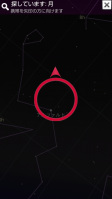 |
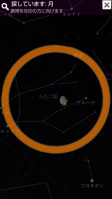 |
| 「Google Sky Map」で「月」を検索した画面。月がある方角が矢印で表示された | 矢印の方角にスマホをかざすと、簡単に月がある方角が見つかった。皆既月食の当日は、その方角で雲が動くのを待つと、欠けていく月を時折観測することができた |
「Google Sky Map」で無事目的は果たせたのだが、もっと見やすい星座表アプリがないものかと、Androidマーケットを探してみた。で、見つけたのが、その名もずばり「星座表」というアプリだ。260円の有料アプリだが、ユーザーの評価も高かった(平均評価は4.3点)ので、さっそくダウンロードしてみた。
この「星座表」というアプリ、有料だけのことはあり、期待していた以上に秀逸。メニューから「検索」をタップすると、星座や惑星をキーワードで検索できることはもちろん、主要な星座や惑星はプリセットされているので、そこから選ぶだけでも簡単に検索できる。
3D調の奥行きが感じられる画像が美しく、ピンチイン・アウトでの縮小・拡大にも対応。星座に重ねて幻想的なイラストも表示されるので、星座を見ても、どの星とどの星をつなげて見ればいいのかわからない(筆者がそうです)という人にも非常にわかりやすい。赤外線カメラで撮影したような画像になる「夜モード」も備え、これは「Google Sky Map」にも同様の機能があるのだが、見やすさでは、やはり「星座表」が勝る。
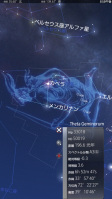 |
 |
| イラスト付きの立体的な画像で表示されるので、お目当ての星座が探しやすい。星座をタップすると詳細なデータが表示される | 「夜モード」にした画面例。画面の照度が落ちても、文字ははっきり読み取れる |
 |
 |
| 特定の惑星や星座を探したい場合は、メニューから「検索」を選択し、プリセットされた項目からタップして指定できる | 「月」を検索すると、月がある方角が矢印で表示された |
大画面のスマートフォンは、地図を見るときに利便性を実感するが、星座観測にも重宝するんだなぁ~と、今さらながらに実感。詳しくは知らないが、冬は星の観測に最適な季節らしい。役に立つ読者もいらっしゃるかと思い、今回は“即興アプリレビュー”とさせていただいた。
AQUOS PHONE IS13SHにスイッチ!

約4カ月ほど、愛用したG'zOne IS11CAに代わり、いつも首から提げているauの端末は「AQUOS PHONE IS13SH」にスイッチすることにした。発売日の11月18日に機種変更をしたので、すでに3週間近く使っている。
なぜ、AQUOS PHONE IS13SHにしたのかというと、前回のエントリーでも書いたように、この冬のauのラインアップがちょっと選びにくく、手堅い選択肢を選んだというのがホンネ。くり返しになるけど、+WiMAXは速い半面、バッテリーをかなり消費するし、おサイフケータイのない機種は何かと困るし……という話。仕事上、au版iPhone 4SもWindows Phoneも買ったけど、ボクとしてはちょっとメイン端末にできない感じ。ちなみに、こういう話は妙なタイミングで重なるもので、前回のエントリーが掲載された日、NTTドコモのREGZA Phone T-01Dが即日販売停止になるし(現在は再開)、その後、auでもっとも期待する人が多いと言われていた「ARROWS Z ISW11F」の発売予定が越年しそうな時期になってきた。富士通東芝さん、頑張らないと!
【2011/12/12 14:58 お詫びと訂正】
初出時、「『ARROWS Z ISW11F』の発売予定が越年」としていましたが、同端末の発売予定時期は2011年12月中旬以降です。お詫びして訂正いたします。
試行錯誤の結果、選んだAQUOS PHONE IS13SHだけど、G'zOne IS11CAからのデータ引き継ぎで手こずったものの、概ね、気に入って使っている。データ引き継ぎで手こずったのは電話帳やメールで、microSDカードや赤外線通信なども使ったけど、思うように転送できないデータがあった。結局、内容があまり変わってないこともあり、電話帳はもうひとつ前のG'zOne TYPE-Xから転送したけど、この先、スマートフォン同士の機種変更が増えてくると、こういうところの引き継ぎやすさというか、いかに従来機種のデータを簡単に読み込めるかも気になってくるかもしれない。
AQUOS PHONE IS13SHの方は三種の神器&防水対応ながら、スリムなボディに4.2インチという大画面がうれしい。端末の動作についてはホームアプリの動きが若干、気になるものの、アプリケーション画面やブラウザなどの動作はサクサク。IS03から継承したメモリ液晶も便利だし、エコ技による電池の持ちもこれまでのスマートフォンに比べれば、十分にロングライフ。ちなみに、ひとつ宣伝をさせてもらうと、12月9日には本誌でもおなじみの著者陣といっしょに執筆した「できるポケット au AQUOS PHONE IS13SH スマートに使いこなす基本&活用ワザ150」が発売されているので、そちらもご覧いただけると幸いです、ハイ(笑)。
 |
| メインで使うAQUOS PHONE IS13SH(左)と国際ローミングで使うMIRACH IS11PT(右)。こうして並べてみると、どちらもだいぶ地味な感じかも…… |
いい感じで使いはじめたAQUOS PHONE IS13SHだけど、仕様面でひとつだけ困ったのが国際ローミングがGLOBAL PASSPORT CDMAのみという点。これからのシーズン、旅行や出張など、海外での利用が続くため、GLOBAL PASSPORT GSMが利用できないのは結構、困る。au ICカードを差し替えて使うフィーチャーフォンも検討したんだけど、海外で利用するときもスマートフォンの方が何かと便利なので、PANTECH製「MIRACH IS11PT」を用意することにした。
MIRACH IS11PTを選んだのは、GLOBAL PASSPORTで利用できるネットワークがCDMA2000方式、GSM方式に加え、UMTS方式(W-CDMA方式を含む)でも利用できるからだ。詳しくは本誌のニュース記事を参照して欲しいけど、欧州圏はUMTSネットワークが充実しているので、そっち方面に行くときはきっと活躍してくれるんじゃないかと期待している。もちろん、海外ダブル定額の対象にもなるので、出発までに「GLOBAL PASSPORTアプリ」をダウンロードして、ちゃんとセットアップしておかないと。
地下鉄で通信、それまではオフラインで使える地下鉄アプリ

 |
東京の地下鉄で、来春からケータイが使えるようになるらしい! 都営地下鉄と東京メトロがそれぞれ、乗車中もエリア化しますよ、と発表したのだ。詳しくは本誌の記事をご覧いただきたい。
職業柄、取材で都内の地下鉄を駆け回ることは多い。移動中には取材で急上昇したテンションを落ち着かせ、どんな風に書くべきか構想を練るのはもちろん、メールや本誌掲載状況を確認するために通信する。時間は一切無駄にしない。――と、そんな風にかっこいいマスコミを目指したいのだが、本当は電車に乗り合わせた美人にときめいたり、TwitterやFacebookに「ツカレタ~」なんてくだらない投稿したりしていることの方が多い(編集長ゴメンナサイ)。
そんな移動中、通信ができなくてイライラすることがある。駅間を電車が走行中、ドコモもauもソフトバンクも基本的には圏外になる。ドコモとauは駅に近づくと徐々にアンテナが立ち始め、停車した頃にはメールを送信したり、TwitterやFacebookに更新をかけたり、ソーシャルゲームを進めたりできることが多いと感じる。
一方ソフトバンクは、アンテナが立つまでに少し時間がかかるように感じる。「感じる」としたのは、通信環境は刻々と変化しており、あくまで私の利用している場所や、利用している時間帯がたまたまそうなのかもしれないからだ。少なくとも自分が利用している限りにおいて、メール送信やソーシャルサービスの読み込みが終わる前に、電車が次の駅に向かって走り出してしまうことは多い。だから、地下鉄のエリア化はなおさら嬉しいのだ。
地下鉄の話の最後に、圏外でも利用できる地下鉄アプリ「メトロタッチ」を紹介したい。東京にある地下鉄駅の改札や、エレベーター/エスカレーター、乗り換え位置が確認できるというものだ。路線図から駅路線をタッチすると、車両の何号車に乗っていると、目的の場所に近いかがわかる。Google Mapと連携しており、路線図が地図の確認も可能だ。このアプリはインタラクションが楽しいので、楽しみながら駅をチェックしておくのもおすすめだ。利用は無料、Android版はもとよりiPhone版も用意されている。
チラシアプリで市場動向を探る

筆者は、新聞記事よりも折り込みチラシが気になる。というのも、折り込みチラシからは、さまざまな市場の動向を読み取ることができるからだ。今、何が流行っているのか、それが相場としていくらぐらいで販売されているのかが手に取るようにわかる。
今やニュース自体はネット経由で収集できるが、チラシにこそ価値がある、と感じている筆者のような人間にとっては、デジタル化されて折り込みチラシの存在が否定されてしまうと、非常につらいものがあるのだ。
 |
| シュフーチラシアプリ |
そこで活用しているのが、スマートフォン上で動作するチラシアプリだ。有名なところでは、「シュフーチラシアプリ」、「チラシ部!」、「オリコミーオ!ストア・チラシ検索アプリ」といったものがあるが、筆者が愛用しているのは「シュフーチラシアプリ」である。
このアプリでは、自宅の住所をMyエリアとして登録しておくと、毎朝、事前に指定しておいた時間に周辺のお店の折り込みチラシが端末に届く。読みたいチラシとそれ以外をざっと選別し、あとは電子書籍を読む要領でチラシを眺められる。
ただ、折り込みチラシがデジタル化されたと言っても、チラシがそのまま画像化されただけなので、テキスト検索などが行えないのが少々残念。また、配信されるチラシはチェーン展開しているような比較的大手のものに限定されるので、近所の商店街の小さなお店まではフォローできない。
とはいえ、筆者が求めているような、市場の動向を探るという目的においては、結構満足できている。当然、こうしたアプリは電子書籍同様にタブレット端末で利用すれば一覧性も高まる。電子書籍としては無視されがちなチラシだが、このジャンルの進化と普及って、なにげに重要だよな、と思うのだ。
 |
 |
| まずは読みたいチラシと不要なチラシの選別 | 個々のチラシは必要に応じて拡大・縮小表示できる |
デジカメで撮った動画をSH-12Cで楽しむ

Androidスマートフォンは「正しいやり方は知らないが、なんとなくやってみたら簡単だった」ということが多いように思う。例えば、PCにある音楽データを移す場合も、音楽管理ソフトを使うことなく、microSDカードにファイルをコピーするだけできっちり再生できたりする。それを着信音にも設定できるのかな~と思えば、あれこれ操作しているうちにやはりできてしまう。対応するファイル形式の多さもAndroidの強みということだろう。
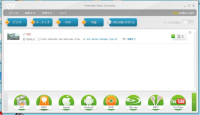 |
| 「Free Video Converter」は、こちらのサイトからダウンロードできる。ソフトを起動し、画面上の「ビデオ」をクリックして動画ファイルを読み込み、画面下の「Android」をタップする |
最近、なんとなく試してみて便利だなぁ~と感じているのが動画の転送だ。いま使っているAQUOS PHONE SH-12Cのカメラでもキレイな動画は撮れるが、デジカメで撮ってPCに取り込んだ動画もスマホで見たい! そう思って見つけた動画変換ソフトが「Free Video Converter」というもの。さまざまなファイル形式の動画を目的に応じた形式やサイズに変換できるフリーソフトだ。
このソフトの便利なところは、あらかじめスマートフォンの一般的な解像度のパターンがプリセットされていること。変換したい動画ファイルを読み込み、「Android」「Apple」などを選択。続いて、プリセットされている解像度のパターンから、自分のスマートフォンの液晶解像度に合致するものを選び(手動での解像度設定も可能)、「変換する」をクリックするだけで、スマートフォンで再生できるMPEG-4形式の動画に変換される。あとは、スマートフォンに装着したmicroSDカードの「SD_VIDEO」などのフォルダに放り込むだけでOK! ちなみにこの「Free Video Converter」でiPhoneやiPad向けに変換した場合、変換後の動画ファイルをそのままiTunesの「ムービー」に転送することもできる。
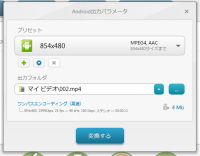 |
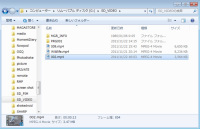 |
| あらかじめ複数の解像度パターンがプリセットされており、そこから選択するだけで所有の機種に最適な解像度にリサイズできる | SH-12CをUSBケーブルでPCにつなぎ、USBストレージモードにして、変換された動画ファイルを「SD_VIDEO」のフォルダにコピー。他にもやり方はあるかもしれないが、筆者はアンドロイドスマートフォンにデータを読み込む場合は、いつもこのやり方で行っている |
 |
| PCから取り込んだ動画は、スマートフォンで全画面再生できる |
SH-12Cに読み込んだ動画は「ギャラリー」から再生できる。全画面表示で鮮明に見られるのは非常に心地よい。PCに保存した動画が何度も見ないが、スマートフォンに移した動画は何度となく再生したり、友達に見せたりしている。同様の動画変換ソフトはいろいろあるだろうが、個人的には、いまのところ「Free Video Converter」が最も使いやすく感じている。
スマホのカメラは1日にして成らず

 |
| 撮影サンプル。リンク先の画像は無加工。4608×3456ドット、2.87MB |
 |
| 撮影サンプル。リンク先の画像は無加工。4608×3456ドット、1.74MB |
「ガラパゴスなケータイ」を縮めて「ガラケー」なんて呼ばれ方をする場合がある。ポジティブな文脈よりも、ネガティブな文脈の中で使われることが多いようだ。古きを否定し新しきを肯定する感覚や、海外を是、国内を否、とする気持ちがわからないでもないが、フィーチャーフォンで培ったノウハウがなければ、スマートフォンにこんなにリッチな機能は搭載されなかっただろうな、と思うのがカメラ機能である。
007SHのカメラは、1610万画素のCCDセンサーを採用し、画像処理エンジンとして「ProPix」を搭載する。カメラ機能を起動し、サブメニューを開くとそりゃもうたくさんの機能が用意されている。
たとえば、「カメラ切り換え替え」設定には動画と静止画の切替だけでなく、連写撮影や3D撮影など9項目の設定がある。撮影した写真を自分のブログにすぐに掲載するための機能や、被写体の顔を認識し、あらかじめ登録された顔であれば自動的に振り分けする機能もある。
撮影サイズは9段階から選択可能で、フォーカスの仕方も顔優先やセンター、接写、コンティニュアス、チェイスなどから選べるし、シャッターもワンタッチで切ったり、笑顔を認識して切ったり、振り向きざまに切るなんてことも可能だ。セルフタイマー機能には、シャッター押下時の本体ブレを防げるよう2秒後にシャッターを切る機能も用意されている。
ISO感度の設定もオートだけで3段階、感度を固定する場合もISO100~12800で段階的に設定可能だ。画質やホワイトバランス、手ぶれ補正有無はもとより、最大30秒までの長時間露光機能も用意されている。シーン設定機能のほか、ダイナミックレンジ補正も利用できる。撮影した画像を編集する機能も充実しており、画像のトリミングだけでなく、リサイズや3D変換、顔を認識させてモザイクを入れる機能なども用意されており、撮影から編集、画像の転送までが流れの中で行える。
と、まぁこうした機能のほとんどは、フィーチャーフォンの頃から少しずつ積み重ねられてきたものだ。手軽な撮影も楽しいが、高画素カメラモデルならば自分なりの設定でお気に入りの1枚が撮りたい人もいるだろう。今後、スマートフォン時代に適した機能が追加されたり、既存機能がブラッシュアップされたり、使い易くもっとキレイに見える、そんな工夫がなされていくはずだ。iPhoneのカメラ機能がシリーズを重ねて少しずつ機能アップ、スペックアップしているように、高機能なフィーチャーフォンを開発してきた国内メーカーのノウハウがスマートフォンにも活かされつつある。
 |
 |
| 飲食店など照明が暗い場所での撮影サンプル。リンク先の画像は無加工。4608×3456ドット、1.98MB | 長時間露光の撮影サンプル。リンク先の画像は無加工。4608×3456ドット、1.89MB |
IS12SHで「じぶん銀行」を使う

フィーチャーフォン時代から愛用していた「じぶん銀行」。過去にはこんな話も書いている。
スマートフォンに乗り換えてからというもの、端末にじぶん銀行のアプリがプリセットされているのは知っていたが、機種変更後もアプリを立ち上げればすぐに利用できたフィーチャーフォンとは異なり、いろいろと初期設定が必要なのが面倒で、そのまま放置していた。先日、IS12SHでもじぶん銀行を使ってみようか、と思い、ようやく重い腰を上げて設定してみた。
で、最初に必要になるのが、キャッシュカード。その裏側に書かれている5桁×2のお客さま番号などを入力、さらにPCサイト用のログインパスワードの設定を行うなどして、ようやくアプリが起動する。結構長い道のりなのだが、引き出しの奥にしまいこんでいたキャッシュカードを発掘するのに一番時間がかかったのは内緒だ。
ともかく、これでIS12SHからもじぶん銀行が利用できるようになった。のはいいのだが、実はフィーチャーフォンとのサービスの差が大きい。というのも、スマートフォンはPCと同様のデバイスに位置付けられるためか、肝心のケータイ番号振込が利用できない。これでは普通のオンラインバンキングと同じで、多少はログインが簡素化されているのはいえ、じぶん銀行を使う必然性はない。
 |
 |
| 「じぶん銀行」アプリを起動したところ。アプリ内で行えるのは残高や明細の確認まで。振込などの手続きはWebブラウザを起動して行うことになる。 | |
もちろん、じぶん銀行同士なら振込手数料がかからないとか、各種外貨預金が手軽に行えるとか、他行よりも良いところはあるのだが、“ケータイで使うと便利な銀行”というポジションを改めて追求してもらいたいものだ。
自分ルールでスマートフォンの連絡先を整理しました

スマートフォンを使うようになってから長く「連絡先」を整理できない状況が続いていた。筆者はiPhoneとAndroidスマートフォン(現在はAQUOS PHONE SH-12C)のどちらも使っていて、パソコンもMacがメインではあるが、Windowsも時々使っている。当初はiPhoneとMacをプライベート用、AndroidとWindowsを仕事用という使い分けを企んでいたのだが、そうはうまくいかない。プライベートでも仕事でもつながりのある知人はいるし、外出時など使えるデバイスに制約が生じることもあるからだ。
そこで、パソコンやスマートフォンに入っている連絡先データを全てまとめることにした。いつでもできることだが、なんとなく面倒に思えて、これまで手をつけずにいたことに意を決して着手したかたちだ。
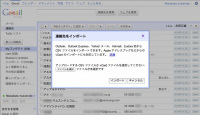 |
| Gmailの連絡先はクラウドに保存できることに加えて、汎用性の高いvCard形式のファイルで読み書きできるのもメリット |
ところがどっこい、作業は考えていたほど面倒ではなかった。筆者の場合、現在使っている連絡先ツールの中では、Mac標準の「アドレスブック」が最も使いやすく感じている。そこで、まずAndroidやWindowsで使っているGmailの連絡先をアドレスブックに移すことにした。Gmailの連絡先はvCardという汎用形式で書き出すことができ、これをアドレスブックに読み込むことができるので、移行はあっという間に済んだ。
その後、Macのアドレスブックで重複するデータなどをちまちまと削除。完成した連絡先データを再びvCard形式で書き出し、Gmailの連絡先に読み込んだ。これでアドレスブックもGmailの連絡先も同じ状態になった。アドレスブックはiPhoneと、Gmailの連絡先はAndroidとオンラインで同期させ、スマートフォンの連絡先も無事に統一することができた。
AndroidからiPhoneに、あるいはiPhoneからAndroidに機種変更する人にも役立つかもしれないので、あたらめて手順を整理しておこう。
1.Gmailの連絡先をvCard形式でエクスポートする。
↓
2.その連絡先データをMacのアドレスブックにインポートする。
↓
3.アドレスブックで連絡先を編集後、再びvCard形式でエクスポートする。
↓
4.Gmailの連絡先を全削除して、新しいデータをインポートする。
↓
5.iPhoneはMacのアドレスブックと、AndroidはGmailの連絡先と同期する。
どちらかの連絡先を更新したとしても、最新の連絡先データをvCard形式でPCにバックアップしておけば、万一端末が故障したり、紛失したりしたときにも安心だと考えている。
連絡先を整理するにあたって、もう一つ留意したのが表記を統一することだ。連絡先はスマートフォンの機種によって微妙に形式が異なるが、筆者が最も嫌な感じがしていたのが、姓と名が逆になってしまう現象だ。スマートフォンをPCと同期した場合に、英語ルールで「村元 正剛」が「正剛 村元」になったりすることがあり、そうしたデータをそのまま修正せずに放置していたのだ。
現在は、連絡先の本来のルールを無視して、「姓」の欄にフルネームを入力することをマイルールにしている。強引ではあるが、これなら姓名の逆転現象は起きない。外国人の知人もカタカナでフルネームで入力している。
この方法のメリットは、「名」の欄を有効に利用できることにもある。そこに会社名や職種を入力しておくと、連絡帳を開いたときに、どこの誰だということが一目瞭然になるのだ。ちなみに飲食店は「姓」に店名、「名」に地域とジャンルを入力している。つまり「トロワ 三軒茶屋・フレンチ」というふうに表示される。連絡先のメモ欄には、定休日やラストオーダー時刻などもわかる範囲で入力している。もう一度行きたい! と思った店の備忘録にもなるので、なかなか便利ですよ。
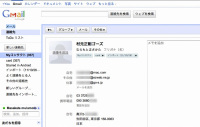 |
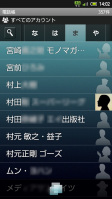 |
| 連絡先の本来のフォーマットを無視して、「姓」の欄にフルネーム、「名」の欄に社名などを入力している | 今使っているSH-12Cの電話帳の画面例。その人の社名まで表示されるのでわかりやすい、と思う |
IS12SH+HDMIケーブルで楽しむ

 |
| 左側がHDMI端子、右側がmicroUSB端子 |
DTCP-IP対応で、家庭内のAV環境との相性が良いIS12SH。今回は、もう一つのAV連携機能、HDMI出力の話だ。
IS12SHには、microUSB端子と並んでHDMIのマイクロプラグのタイプDという形状のポートが用意されている。IS12SHとテレビなどを接続するには、ここにケーブルを挿して利用することになる。
 |
| IS12SHを経由してYouTubeをテレビで再生 |
で、IS12SHとテレビをHDMIで繋ぐと何がうれしいのかというと、端末内の写真や動画をテレビの大画面で楽しめるというのはもちろんのこと、例えば、YouTubeなどの動画もテレビに出力できる。さらに、やるかどうかは別にして、Angry Birdsなどのゲームも大画面で楽しめる。
ブラウザなんかも出力でき、リンクをタップする時に端末の画面を目をやらなければいけないので、少々戸惑うところもあるものの、テレビに搭載されているブラウザ機能よりもはるかにスムーズにスクロールや拡大・縮小などの操作が行える。
 |
 |
| ゲームもブラウザも大画面で | |
量販店などでよく見かけるHDMIケーブルは「何でこんなに高いの?」といった値付けだが、そこはネットショッピングをうまく活用することで昼食代程度の出費で抑えられる。HDMIケーブルがあれば、IS12SHが手軽なメディアプレーヤーに生まれ変わる、と考えると、揃えておきたいアイテムの一つだろう。
卓上ホルダ必須論者による喜びのメッセージ

 |
 |
「007SH」には、卓上ホルダが同梱されている。卓上ホルダが同梱されないばかりか、オプション品にもないことの多い最近のケータイにおいて、ソフトバンクモバイルとシャープの英断には拍手をおくりたい。
「007SH」は、防水防塵対応で水回りでも安心して使える。この防水防塵であることが、そのほかの機能をより一層引き立ててくれている。モバイルは“いつでもどこでも”が基本なのだ。通話やメールしかり、カメラやワンセグしかり、濡れることをいとわないだけで行動の選択肢は格段にひろがっていく。
かくいう私は、クッキングパパならぬ“クッキング独り身”である。夜な夜な料理をこさえてはFacebookやTwitterに写真を公開したり、こっそりレシピサイトに投稿したりして楽しんでいる。濡れた手でというよりも、濡れているかどうかを気にせずに調理の途中経過を撮影できる点は大変重宝している。
そんな防水防塵機能を安心して使える理由に、卓上ホルダの存在がある。充電する際にmicroUSB端子のカバーをパカパカ開けるということは、防水防塵端末にとってリスクだ。メーカー各社はさまざまな検証を重ねていると思うが、開閉するということ自体がリスクといえる。もしかして、カバー部分が経年劣化するかもしれない。実際には、カバーをしっかり閉じなかったことによる“うっかり浸水”の方が多いのかもしれない。
卓上ホルダがあるだけでカバーを開閉する必要が少なくなり、その分だけ長い間安心してケータイが使える。2~3年使うことを見越してケータイを購入する時代、卓上ホルダは利用者にとても優しい。そして、その優しさをケータイと一緒にパッケージングしてくれたソフトバンクモバイルとシャープはとても正しい。欲を言えば、卓上ホルダでパソコンと同期できたり、HDMI経由のテレビ出力できたりするともっと楽しくなりそうだが、同梱は実際ありがたい。キャリアを問わず、同梱するかも別として、卓上ホルダはやっぱりあった方がいいんじゃないかなぁ。
SH-12Cで電子書籍を読んではみたが……

筆者は主に雑誌やムックの編集や記事作成に携わっている。かなり前から「いずれは紙の本はなくなる」と言われ、自分の仕事も先細りだなぁ~と不安を感じたこともある。iPadが発売された昨年は、日本でも複数の電子書籍ストアがオープンし、「電子書籍元年」とも呼ばれた。
しかし、実際に電子書籍が普及しているかといえば、まだそういう実感は乏しい。スマートフォンやタブレットを使うようになって、ネットでニュースを読むことは増えた。日経の電子版も一応購読している。されど、依然として紙製の新聞や雑誌を読むことのほうが多い。電子書籍は本当に普及するのだろうか? 最近は「さほど普及しないのかも……」と思うこともある。
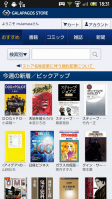 |
| 「GALAPAGOS STORE」のトップ画面 |
筆者が今使っているAQUOS PHONE SH-12Cでも電子書籍を読むことができる。複数の電子書籍ストアを利用できるが、筆者はシャープが提供する「GALAPAGOS STORE」を利用している。
GALAGAGOSといえば、電子書籍ビューアーを主用途とする同名のタブレット端末の製造中止が決まったり、当初はストア事業で提携していたツタヤが撤退してしまったり、近頃あまりいい話題を耳にしない。しかし、対応機種が拡大され、蔵書数も増えつつあるので、利用者は着実に増加しているはずだ。本当に便利なものなのか? まだ利用したことがない人もいると思うので、筆者なりの使用感を述べさせていただきたい。
GALAPAGOS STOREは専用のAndroidアプリで電子版の新聞、雑誌、書籍、コミックなどを購入し、閲読できるサービスだ。新聞や雑誌はお得な定期購読も利用でき、いつでも最新号が読める。もちろん単品での購入もでき、本屋で買いそびれた雑誌のバックナンバーを購入するといったこともできる。
アプリの使い勝手は悪くはない。簡単なタッチ操作でサクサクと読めて、未読の本もひと目でわかるし、読みかけの本にはしおりも挟める。普段から数冊の書籍や雑誌を持ち歩いていて、少しでも荷物を減らしたいと感じている人には有益なサービスだと思う。
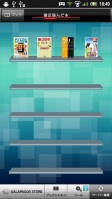 |
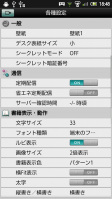 |
| 購入した本は「最近読んだ本」「未読」「お気に入り」などに分類される | アプリの設定画面 |
しかし、4.2インチの大画面ディスプレイを搭載したSH-12Cでも、視認性が良好とはいえない。個人的なことだが、筆者は老眼が始まっており、電子雑誌のキャプションなどを読む場合は、いちいち拡大して、写真を見るために再度縮小して……という操作が面倒だったりする。
 |
| 筆者は文字を横組み&拡大表示して読んでいる |
文字だけの電子書籍の場合は、画面をフリックするだけでの操作なので、さほど不便は感じていない。しかし、文字を拡大表示にすると1ページあたりの文章が少なくなり、やはり紙製の本を読むときよりもページ送りの操作が増えてしまう。読みやすさを優先すると、タブレットを購入すべきだろう。
最近は、スマートフォンの画面には縦組みの文章は合わないのではないか? ということも感じている。筆者にとって、スマートフォンの主用途はウェブやメールなのだが、これらは横組み表示が基本だ。そのため画面を上下になぞってスクロールするのが習慣になっている。なので、電子書籍を読むときも、同じようにスクロールしたくなるのだ。GALAPAGOSのアプリで電子書籍を読む場合、縦組みと横組みの表示切り替えはできるが、たとえ横組み表示にしても、左右にページをめくるという操作は変えられないようだ。通常のウェブページと同じように縦スクロールで閲覧できたほうが便利なのになぁ……と思ったりもする。
さらに、GALAPAGOS STOREを利用して不満を感じているのがコンテンツの少なさだ。配信する電子書籍や雑誌はすでに3万8000点を超えているそうだが、これでもまだまだ足らないように思う。
本の選び方や買い方は人によって違うと思うが、筆者は、書籍や雑誌を購入する際、「そこで買えるものから選ぶ」ということはしない。買いたい本が先にあって本屋に足を運び、本屋で見つからないときはAmazonで注文している。GALAPAGOS STOREだけではなく、ほとんどの電子書籍ストアは、まだ「買いたい本が見つからない」という事態に遭遇することが多く、それが利用意欲を削いでしまう。
もうひとつ、できれば改善していただきたいが、利用登録の煩雑さだ。スマートフォンの小さな画面でクレジットカードなどの個人情報を入力するのが手間なのは仕方ないとして、ユーザー名やパスワードはもっとシンプルなものにしてもらえないものかと思う。利用登録後に発行されるユーザー名とパスワードは、いずれも小文字と大文字が混在する英数8文字(パスワードは任意の英数8文字以上に変更可能)で、これが覚えづらい。しかも、この端末のソフトウェアキーボードの操作に慣れていない段階で登録したので、何度も入力を間違えて、イライラしてしまった。
スマートフォンでは、Googleのアカウントや通信事業者のパスワードなどを使うので、それをそのまま併用できると便利なのになぁ~と感じている。
というわけで、長年、紙製の本や雑誌を読むことに慣れてきた筆者は、まだ電子書籍には馴染めずにいる。しかし、本屋では買えないコンテンツを入手できる場として、電子書籍ストアの発展に期待しているのも事実。絶版になった本や、日本では入手しづらい海外の雑誌、作家本人が朗読してくれる小説など、デジタルマーケットだからこそ扱えるレアなコンテンツが増えてくれるといいのになぁ~とひそかに期待している。せっかく多彩な希少動物に出会える「GALAPAGOS」という名を冠しているんだしね。
フルタッチだからスマホ? 007SHにAndroidの少し先を見る

 |
 |
「007SH」と言えば、防水・防塵仕様の回転二軸式の折りたたみ型端末であり、方向キーやら数字キーといったハードウェアキーが搭載されており、1610万画素のCCDカメラカメラを、3D液晶を……とまぁ、非常に注目ポイントが多いAndroid端末である。近頃「007SH」を使っているのだが、これがいろいろとワクワクさせてくれるヤツなのだ。
スマートフォンといえば、いまやフルタッチが王道だ。iPhoneはもとより、AndroidやWindows Phoneだって基本的に画面の大きなフルタッチ型端末となっている。少し前までは、BlackBerryのようなフルキー搭載のストレート型端末がスマートフォンらしいギミックと見られる向きもあったし、もう少しさかのぼれば、W-ZERO3のようなスライド式のキーボード付きモデルもユーザーのハートをがっちりキャッチしていた。
そんなモバイルの趨勢の中にあって、「007SH」は第三極、いや第四極あたりの小さな勢力でしかない。でしかないのだが、しばらく使うと具合がいいことに気がつくはずだ。なにせ日本の携帯電話のインターフェイスを十数年間に渡って使ってきている。折りたたみ&方向キー&数字キーの布陣に、カラダが自然と反応してしまう。
フルタッチ型の端末をメインに使うようになって変わったのは、通話とメールの回数が減り、ソーシャルサービスの利用がぐんと増えたことだった。フルタッチ型の端末にどこかしっくり来ないものを感じるなら、「007SH」という選択はアリだ。通話とメールのコミュニケーションを重視するならなおさらで、現時点では使い出のあるスマートフォンになるんじゃないか。
……と、ここまでだと、スマートフォンでなくフィーチャーフォンを持てばいい話。「007SH」のディスプレイは、3.4インチとスマートフォンにあっては小さいが、そこは小さくてもAndroid端末で、フィーチャーフォンよりも圧倒的にソーシャルサービスがサクサク動作する。投稿されたフィードのチェックが楽だし、文字入力もハードウェアキーがやっぱり楽だ。小さな画面で懸念されるタッチ操作も、ハードキーのある「007SH」は補助的な利用なので印象が異なる。パソコン向けWebサイトだって、やっぱりフィーチャーフォンのフルブラウザよりもサクサクだ。
ゲームアプリは使いにくいところがあるとか、TwitterやFacebookのアプリがハードキーだけで操作できないとか、主にAndroidアプリとハードキーの連携面で注文を付けたいところはある。あるにはあるが、スマートフォンともフィーチャーフォンとも言われないような、この方向性のケータイを待っている人は大勢いるように思う。今、フルタッチ型を使っている人の中にもきっとたくさんいると思うのだ。
IS12SHでテキストチャットあれこれ

SMSの相互乗り入れが始まり、電話番号で手軽にテキストチャットが行えるようになった。つい先日も、とあるイベントに参加する前に待ち合わせをする機会があったのだが、電話帳のメールアドレスに「到着しました」と送信したところ、エラーメールが返ってきてしまった。そういえば、あの人、MNPしてたっけ、と思い返し、電話帳の電話番号宛にCメール。無事、連絡が取れた。
そんな便利なSMSだが、送信する度に料金がかかってしまうのが気にかかる。1通につき3.15円とはいえ、チャット間隔で送信を繰り返していると、それなりに通信料もかさむ。
 |
| カカオトーク |
そこでオススメしたいのが、「カカオトーク」というスマートフォン向けのアプリ。iPhone用とAndroid用がそれぞれ用意されている。
どんなものなのか、ざっくり説明すると、パケット通信でSMS的なテキストメッセージの送受信が行えるアプリで、アプリを起動していなくても、メッセージが届くとちゃんと通知してくれる。1対1でのチャットに加え、グループチャットにも対応しており、auユーザーなら「Hello Messenger」を思い出すかもしれない。パケット定額プランに加入していれば、通信料を気にする必要もない。
同種のアプリとしては、NAVERの「LINE」などもあるし、最近登場したGoogle+のMessengerなんかもこれらに似た使い方ができる。基本的な使い方はだいたい同じなので、どれを使うかは好みと周囲のユーザーの利用状況によるだろう。
こうしたアプリのほかにも、テキストコミュニケーションの手段はたくさんある。SMSもそうだし、Eメールもそう。SkypeやTwitter、Facebook、mixiなどでもテキストチャットは行える。場面や相手に応じてこれらを使い分けるといいだろう。ただ、あまりいろんなものを常駐させると、メモリの使用量がそれなりに多くなり、場合によっては電池の減りも早くなるので、インストールしすぎには注意したい。
SH-12Cで撮った写真をEye-FiカードでPCに転送

最近、以前から気になっていたものを、ようやく入手した。Wi-Fi内蔵のSDカード「Eye-Fi」だ。本誌の読者なら、すでにご存知であろうが、デジカメで撮った写真をワイヤレスでPCに転送できる便利なメモリカードだ。
8GBの「Eye-Fi Mobile X2」を購入すれば、専用アプリを使ってスマートフォンのカメラで撮った写真をWi-Fi経由でPCにバックアップできることはもちろん、デジカメで撮った写真をダイレクトにスマートフォンやiPadにも転送できると聞き、「これは欲しい!」と、長く“買い物リスト”に加えていたアイテムだ。
しかし、値段は安くはない。筆者は大手量販店で7980円で購入したが、それだけあれば格安のデジカメだって買えるだろう。8GBのSDHCカードは、いまやメーカーを選ばなければ数百円で入手できる。というわけで二の足を踏んでいたのだが、実際に使っている知人から「めちゃくちゃ便利だよ」という話を聞き、思い切って購入した次第だ。
 |
| 普段は愛用のデジカメNEX-5にEye-Fiカードを装着して使っている |
結論を先に言えば、Eye-Fiカードの満足度は◎。もうすでに、7980円が高いとは感じていない。
筆者は現在iPhone 4とAQUOS PHONE SH-12Cの2台のスマートフォンを使っている。iPhone 4はそもそもPCとの接続を要する機会が多いので、その際に撮影した写真をPCに取り込んでおり、その作業はさほど苦にならない。AndroidのSH-12Cは、普段はPCに接続する必要がないため、わざわざUSBケーブルでPCにつなげて写真を取り込むのが手間に感じていた。
この「Eye-Fi」を使うと、バックアップしたい写真だけを選んで簡単にPCに転送でき、もちろんiPhone、SH-12Cどちらからでも利用可能。筆者はメインPCとしてMacを使っているのだが、PCに転送された写真は、Macにバンドルされている写真管理ソフト「iPhoto」に自動的に読み込むようにも設定できる。デジカメであろうがスマホであろうが、撮った写真が勝手にiPhotoに入り、しかも撮影日ごとにフォルダ分けされるのは非常に快適。
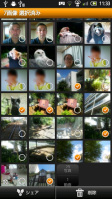 |
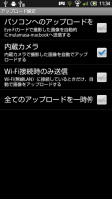 |
| Androidマーケットから無料でダウンロードできる「Eye-Fi」というアプリを起動し、PCに転送したい写真を選択して、「シェア」から「Eye-Fi」を選択するだけ | 撮影した写真を自動でアップロードするようにも設定できる |
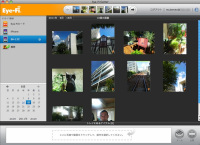 |
| スマートフォンで撮った写真がWi-Fi経由で自動的にPCに読み込まれる。複数台のスマートフォンやタブレットを登録可能 |
デジカメで撮った写真のスマートフォンへの転送設定も、実に簡単だった。あらかじめPCの専用ソフトで「ダイレクトモード」をオンにし、送信先をスマートフォンに設定するだけ。デジカメで撮影されてEye-Fiカードに保存された写真がスマートフォンに転送され、Androidの「ギャラリー」に「Eye-Fi」というフォルダが作られ、そこに収まる。まだ試してはいないが、家族や友人と旅行に行く機会があれば、iPadに転送する設定にして、みんなを驚かせたいと企んでいる。
 |
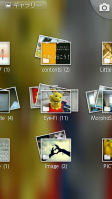 |
| デジカメに装着したEye-Fiカードに保存された写真をスマートフォンに転送する「ダイレクトモード」にも設定可能 | デジカメからスマートフォンに転送された写真は「ギャラリー」の「Eye-Fi」フォルダに収まる |
こうした機器連係のツールやアプリは、設定が難しかったり、対応機器が限定されていたりすることが多いように思う。Eye-FiカードはMacでもWinodowsでも、そしてiPhoneでもAndroidでもほぼ同じように簡単に利用できるのがうれしい。こうした製品は、どんどん増えてほしいものだ。
INFOBARのiida UI、写真を活かして至高の俺UIを目指す

 |
| iida UI |
「INFOBAR A01」のユーザーインターフェイス(UI)で何が面白いって、写真の扱いが面白い。写真を選んでサッとトリミングしてシュタッと貼り付けるだけなのに、結構なコンテンツ力である。
「INFOBAR A01」のiida UIは、3列ブロックが縦に積まれていく、落ちものパズル「テトリス」のような構成となっている。通常のアイコンは正方向サイズなので1×1サイズ、iida UI向けのウィジェットは、1×2サイズ、2×2サイズなどがあり、好きなようにレイアウトしていける。
「INFOBAR A01」の発売以来、試行錯誤を繰り返しつつ今の形に至る。実際、かなりツダ好みのUIになったと自負している。左手片手持ちの親指操作がもっとも多いので、親指の可動範囲やら、死角になる位置を考慮しながら配置する気合いの入れようである。
この自分好みのUIに柔軟に対応してくれるのが写真だ。写真は画像フォルダから選んだものを任意のサイズで設置できる。1×1の通常アイコンサイズのほかに、1×2/1×3の縦長、2×1/3×1の横長や、2×2の大きな正方形、画面に映える2×3/3×2サイズの大きな画像も選択できる。画像は、視線移動時のキャッチとなるよう配置した。
Android端末はもとより、iPhoneもiOS 4からホーム画面の背景に写真が設定できるようになったが、アプリのアイコンを写真の上に置いていくことになるため、せっかく置いた写真もなんだかちょっと物足りない気がしていた。iida UIでは、ウィジェットや写真をうまくUIの中に溶け込ませており、写真が写真として活きる使い方が魅力の1つになっている。写真をタッチすればそのまま大きな写真が表示されるので、結構なコミュニケーションツールとしても活躍してくれている。
 |
 |
 |
| 写真やウィジェットを設置しても、滑らかなスクロールは変わらない | 縦長になりすぎないように、見出しを付けてアプリを収納できる | 見出しをタッチして展開 |
 |
 |
 |
| 写真をコラージュするような配置も可能 | レイアウトに合わせて写真をトリミング。元データは加工されずにそのまま | 写真やウィジェットの位置を変更する画面で見だしなども設定できる |
意外に不便なmicroSDのデータの読み書き

一部の機種を除き、microSDカードを外部ストレージとして利用できるAndroid端末。しかし、IS12SHの場合、単に写真や音楽などのデータ置き場として活用されていたフィーチャーフォンの場合と異なり、アプリをmicroSD上に保存して動かすこともあって、電源を落とし、電池パックを外さないとmicroSDカードを取り外せない構造になっている。
頻繁にデータを読み書きしたい場合には、これがとにかく不便。もちろん、USBケーブルでPCに接続すれば、PC側からは普通にUSBストレージとして見えるわけだが、この場合、Android端末側が強制的に電波OFFモードにされてしまうため、大きめのデータの読み書きで時間がかかるような時には躊躇してしまう。そもそも、携帯電話として、その設計ってどうなのよ? と思ったりもする。
 |
 |
| IS12SHのmicroSDカードスロット。電池パックを外さないとアクセスできない | USBケーブル経由の場合は電波OFFモードにされてしまう |
そこで筆者が愛用しているのが「ServersMan」というアプリ。スマートフォンをサーバーとして動かし、他のデバイスから参照できるようにするというもので、アプリを起動するとPC側からはWebブラウザを使って無線LANあるいは3Gネットワーク経由で端末内のファイルにアクセスできるようになる。
同じことを実現する手法としては、Samba系のアプリを使う方法やBluetoothを使う方法、さらにはDropboxなどのオンラインサービスを利用する方法なども考えられるが、PC側の設定をあれこれ行うことなく、とりあえずブラウザがあれば最低限のことが行えるという手軽さが気に入っている。
 |
 |
| 端末をサーバーとして動かせる「ServersMan」。iPhone版なども用意されている | PCからはWebブラウザを使ってアクセスできる |
SH-12Cで「ハンゲーム」にハマっています

ケータイやスマートフォンは、暇つぶしの道具としても最適だ。スマートフォンでは、従来、TwiiterやFacebookなどのソーシャルメディアをチェックして暇をつぶすことが多かったのだが、最近それらのアプリを起動することがめっきり減ってきた。明確な理由はないが、ただ飽きてきたのだと思う。
ソーシャルメディアの最大の特徴である、友人や知人の動きがすぐにわかり、それに反応できるという、ある種ゲーム的な部分に飽きてきたのだと思う。次から次へと面白いネタをつぶやく友人を見て、ボクも負けずに何かつぶやかないとなぁ~と思うが、世間に公開できるようなネタなんてそうそうない。結果、どうでもいいようなことをつぶやいてしまったり。つぶやいたあとに、しまった! 仕事関係者ともつながっていたんだ……と気づいたり。少し、つぶやき恐怖症みたくなっている部分もある。
 |
| 「ハンゲーム」アプリのトップページ。「おすすめ」「新着」「全て」から遊びたいゲームを探せる |
そんな筆者が、近頃、SNSに代わって暇つぶしに活用しているのがゲームだ。筆者はそもそもゲーマーではないので、プレイに長い時間を要するRPGは苦手で、特殊な連打などのテクニックを要する複雑なアクションゲームもあまり好きではない。フィーチャーフォンを使っていた時代にハマったゲームも、ぷよぷよ的なものや、卓球ゲーム、クロスワードパズルなど、いわゆる「定番」と呼ばれるものだった。で、そんな筆者が今気に入っているのが「ハンゲーム」だ。
ハンゲームはPC向けのオンラインゲームサイトとして著名で、名前は知っていたが、PCでプレイしたのは数回程度だった。ここ最近、スマートフォン向けのコンテンツを拡張していると聞き、試してみたのだが、これがなかなか楽しいのだ。今のところ、どのゲームも無料でダウンロードできるようだが、どのゲームも無料とは思えないほど、ビジュアルに凝っていて、1つのゲームで難易度を変えてプレイできたり、友人と対戦できるものがあったり、飽きずに楽しめる工夫が凝らされている。フィーチャーフォン向けでは、月額100~300円程度の利用料で全ゲームが遊び放題といったゲームサイトがあるが、スマートフォン版の「ハンゲーム」は、それに匹敵するクオリティだと感じている。
会員登録が要らないこともハンゲームも利点だ。メールアドレスを登録して会員になると、オンライン対戦ゲームができたり、他のユーザーとコミュニケーションができたりするようだが、それに登録しなくても、1人でプレイできる全てのゲームをダウンロードできるようになっている。
「モバゲー」や「GREE」など無料ゲームをウリにするSNSもスマートフォン向けコンテンツを強化しているが、いちいちアカウントを取得して、ログインするのが手間に感じる人もいるだろう。というか筆者がそうだ。
ハンゲームの場合、今のところ、個人情報を一切登録しなくても遊べるのは非常にうれしい。ゲーム画面に広告も出てこないし、どうやって収益を挙げているんだろう? と思ったりもするが、おそらくPC版での広告や有料コンテンツが収入源となっていて、そのおかげで、筆者は一銭も払うことなく、広告を見ることもなく楽しめているのだと思う。インターネットは、そういうものだと思っているので、そんなことは気にせずに楽しませていただいている。
筆者はAQUOS PHONE SH-12Cでハンゲームを楽しんでいるが、Android向けの「ハンゲーム」は今のところ(2011年8月現在)66本のゲームを配信している。「ハンゲーム」というアプリをインストールしておけば、そこからゲームを検索して、Androidマーケット経由で好みのゲームをダウンロードできる仕組みだ。
今後、ゲーム数が増えていくと、インターフェイスが変更になるかもしれないが、今のところ、Androidマーケットに行って膨大な数のゲームアプリから探すよりも時間がかからず手軽に利用できることも気に入っている。最後に、筆者が通勤のバスの中などで楽しんでいるオススメゲームを紹介しておこう。いずれも「遊び方」などを読み必要がないほど簡単なのが魅力だ。
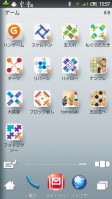 |
 |
| 筆者はアプリ一覧画面に、ハンゲームのアプリだけをまとめたページを作っている | 最も気に入っている「ダーツ」。端末を軽く振って矢を投げるリアル感が楽しい |
 |
 |
| 「もぐらたたき」はタッチ操作との相性◎。短い時間でプレイできるので通勤途中などに楽しむには最適 | 「フォトジグソー」は自分が撮った写真をパズルにすることもできる |
色にホレた! 「INFOBAR A01」のCHOCOMINT考察

 |
「かっこいい!」と思えるものが欲しい。けれど、「かっこつけている!」と感じるものは持ちたくないし、「かっこつけてるな!」とも思われたくない。読者の皆さんは「INFOBAR A01」にどんな印象を持っただろう? 実は発表されたあの日、心の中で「キタコレッ!」と叫んでいたのだ。
新しいケータイが発表されると、「どんな人にオススメだろう?」と考えながら取材する。携帯会社側がアプローチしたいユーザー層はもちろん、端末を触っていく中で「もしかしたら、こんなライフスタイルの人にもオススメかも!?」なんて自分で想像できた事柄を、記事や写真の中に織り込んでいく。手前味噌かつ大変地味だけど、まぁそういう心持ちで臨んでいる。
ところが「INFOBAR A01」は違った。第一印象から「これは俺みたいな人にオススメだ!」と思った。読者へのオススメよりも先に「俺にオススメ」と思ったのは、2003年登場のリボルバースタイル「A5305K」以来だ。もちろんその間もたくさんのケータイを個人的に欲しいと思い、一般的な数よりも少し多めにケータイを購入/契約してきてはいるのだけど(笑)、とにかく「INFOBAR A01」の第1印象はいつもと違った。
特に印象に残ったのはCHOCOMINTだ。チョコミントというと、エメラルドグリーンとスカイブルーの中間にあるような、鮮やかで強い色が採用される。そこに濃い茶色が組み合わさり、アクセントとして金色や小麦色があしらわれる。パッケージやポスターなどはとくにこのパターンが多いはずだ。若い女性向けの雑貨やファッションアイテムでは、茶色をドットやストライプパターンにすることで、ポップにかわいらしくまとめていく場合もある。
「INFOBAR A01」のCHOCOMINTは、ブルー系2種類にブラウン系1種類という組み合わせで、どちらかというとアースカラーの配色となっている。カラーの名称から想像する配色は、ターコイズとブラウンの関係に近い鮮やかな配色パターンになるが、「INFOBAR A01」のCHOCOMINTはずっと穏やかで落ち着いている。差し色としてハードキーに採用されている紺系の色なんて、男性の着物に通じるような伝統的かつ自然な風合いだ。よくこの色を選んだなぁ、というのが正直なところ。最後まで色が決まらなかったというのもうなづける。
深澤直人氏が手がけた「INFOBAR A01」の製品デザインは、機能をそぎ落とし、デザイン的に最小構成を志向するミニマル・デザイン風ではあるものの、目指すところは少し違うようだ。最小であることよりもまず、心地良さやぬくもりに繋がる要素が優先され、その上で最小であろうとする。最小であろうとしながら、ボディカラーはマルチカラーを採用している点もとても面白い試みかと思う。次回は、「INFOBAR A01」の最大の特徴とも言えるユーザーインターフェイスにフォーカスしてみよう。
 |
 |
ショートカットを使いこなそう

スマートフォンも普及期に入ったと言われているが、それに伴い、尖った先端ユーザー以外の利用者も増えている。スマートフォン初心者の使い方を横から眺めていると、「えっ、その機能って、そうやって呼び出してるの? こうすればもっと簡単なのに」と思うことがしばしばある。
 |
意外に初心者が気づいていないのは、ホーム画面のショートカット機能だ。例えば、よく見るWebサイトにアクセスする場合はどうだろう。ショートカットを使わない場合、ブラウザを立ち上げて、メニューキーを押してブックマークを呼び出して、そこからアクセスすることになる。しかし、ホーム画面によく見るサイトのブックマークを貼り付けておけば、いつでも1タップでサイトにアクセスできる。
これは電話帳にも応用可能で、よく電話やメールをする相手の連絡先のショートカットをホーム画面に置いておけば、電話帳を開いて探したり、履歴から呼び出したりしなくとも、簡単に連絡を取れる。らくらくホンや簡単ケータイのワンタッチキーのような使い勝手で、快適だ。
設定の仕方は簡単。ホーム画面の空きスペースの上を少し長く押さえる(長タップする)と、メニューが出て来る。ここで「追加」を選び、続いて「ショートカット」を選ぶと、ホーム画面に貼り付けられる各種機能の一覧が現れる。あとは貼り付けたい機能を選ぶだけ。
 |
 |
 |
本誌読者の皆さんは当たり前のように使っている機能かもしれないが、周囲を見渡すと、まだまだ知らない人も多いはずだ。そんな人を見かけたら、「こうやって使うといいよ」と教えてあげて欲しい。
「GALAPAGOS SQUARE」から3Dゲームをダウンロード

3D機能を使わなくても、その使い勝手には十分満足しているSH-12Cだが、やはり3Dのメリットはとことん享受したい。筆者だけでなく、3D対応のスマートフォンを買った人の多くはそう感じているのではないかと思う。そうしたニーズに応えるべく、端末メーカーのシャープさんは、無料で楽しめる3Dゲームや3Dムービーを用意してくれている。
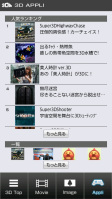 |
| プリセットされている「GALAPAGOS AQUARE」のアプリから、無料の3Dコンテンツを選んでダウンロードできる |
SH-12Cには、シャープがユーザーにコンテンツなどを提供す「GALAPAGOS SQUARE」というサイトにダイレクトにアクセスできるアプリがプリインストールされている。そこから3Dの動画やゲームのほか、ホーム画面に設定できる壁紙や、日本語入力システムに追加できる絵文字や辞書などを無料でダウンロードできる。
筆者もときどき利用してはいるが、今のところ「この端末を買ってよかった」と思うほどハマリ度の高いコンテンツには出会えていない。
3Dゲームは、これまでに「Super3D HighwayChase」というカーレースのゲームと、「Super3D Billiards」というビリヤードゲーム、そして「HamTouch!」というハムスターを育成するシミュレーションゲームをインストールした。いずれも無料で、シャープ製の3D対応端末のユーザーだけがダウンロードできるようになっている。ちなみに「Super3D HighwayChase」と「Billiards」は「GALAPAGOS SQUARE」で検索・選択したあと、「Androidマーケット」に遷移してダウンロードできる仕組み。「HamTouch!」は大手SNSの「Mogabe(モバゲー)」が提供するコンテンツで、ダウンロードする前に「Mobage」への会員登録が必要だった。
それぞれのゲームの感想を少しだけ述べておこう。「Super3D HighwayChase」は、3D映像の迫力はそこそこ感じられるものの、加速度センサーに対応していないのが残念。画面に表示されるアイコンをタッチして車線変更を行う仕様で、アクセルをふかして加速する、といった臨場感も味わえない。いかにも無料ゲームといった印象で、何度かプレイすると飽きてしまった。
「Super3D Billiards」は、立体的に見えるビリヤード台が表示され、画面を指でなぞるとキューがボールを狙う角度なども変えられる。最初は「お! これはいいかも」と思ったのだが、実際にプレイしてみると、ボールを撞く前にいちいち撞く力を設定する必要があり、これがなんとも不便。3Dゲームでなくとも、こうしたスポーツゲームでは、画面をタッチする指の力加減などでショットの強弱を決められるのがもはや常識だと思うのだが……。
「HamTouch!」は、よくあるペット育成ゲームではあるが、機能は豊富で、暇つぶしに楽しむには十分な内容。されど、いかんせん起動が遅い。こうしたゲームは、ホーム画面のウィジェットに設定できると、さらに楽しさがアップするのになぁ~と思ったのが本音だ。
と、愚痴ばかりを述べてしまったが、いずれも無料で楽しめるのだから、そんなに熱くなって文句を言う資格はない。一つでも満足できるゲームを見つけられた人は、この端末を買ったお得感を味わえるはずだ。
筆者が残念に感じているのは、コンテンツの質よりも、むしろ使い勝手だ。ユーザーが3Dコンテンツを積極的に楽しむための配慮が今一つ行き届いていないように感じられるのだ。
「GALAPAGOS SQUARE」を利用するには、事前にメールアドレスやパスワードの登録が必要で、これもやや面倒。Androidスマートフォンの利用には、Googleアカウントの設定が必須で、spモードのパスワードも必要。例えば、「HamTouch!」を利用する場合、さらに「GALAPAGOS SQUARE」に登録し、「Mobage」にも加入しなければならない。これだけで4つのアカウントを持つことになってしまう。パスワードを統一するか、きちんとメモに残して保管しておかないと、収集がつかなくなりそうだ。
ちなみに、シャープ製のスマートフォンには、「TSUTAYA GALAPAGOS」という電子書籍ストアのアプリもプリインストールされている。同じ「GALAPAGOS」という名前が付いているので、「GALAPAGOS SQUARE」のアカウントでログインできるかと思いきや、「TSUTAYA GALAPAGOS」ではまた別のアカウントを取得する必要が生じた。
スマートフォンはそもそも個人で利用するもの。契約時に、キャリアに個人情報を提出してあるのだから、端末を使い始めてから利用するサービスでも、spモードメールのアドレスやパスワードを代用でき、利用登録を簡略化できる配慮があればうれしいのだが……。
もう一つ、SH-12Cは、端末を横向きにすると、自動的に3Dメニューが表示される初期設定になっている。カメラ、YouTube、ワンセグ、内蔵ゲームなど3Dで楽しめるメニューが表示されるのだが、ユーザー任意でダウンロードした3Dコンテンツのアイコンはここには表示されない。3Dメニューにも、任意のショートカットアイコンを追加できると便利なのになぁ~と感じている。
他メーカーに先駆けて、スマートフォンに3D機能を搭載し、コンテンツ提供にも力を入れているシャープ。その点は大いに評価できる。しかし、ユーザーが本格的に3Dを楽しめるようになるのは、他メーカーからも3D対応端末が発売されて、Androidマーケットから、ごく当たり前に3Dコンテンツを入手できるようになるまで待たなければならないのではないかと感じている。
やっぱり便利な無接点充電

スマートフォンを持ち歩いて最大の悩みと言えば、やはりバッテリー。一晩、しっかりと充電しておいても、外出先でメールチェックやFacebookなどアクティブに使えば使うほど、夜、自宅に帰るまでバッテリーが持つか不安になってくる。INFOBARは、かつて持っていたIS03に比べても、バッテリーは比較的持つと思う。バッテリー容量は小さいものの、新しいチップセットやOSによって、ずいぶんと改善されているようだ。
しかし、他のスマートフォンと比べると、やはりバッテリーの消耗が早いような気がしてならない。外出先でも安心して使うには、緊急用の外付けバッテリーが欲しいところだ。
これまでも三洋電機のエネループを持ち歩いていたことがあったが、乾電池を充電しておくこと自体が面倒だったこともあり、結局、使わなくなることが多かった。エネループをUSBケーブルと接続し、ACアダプタやパソコンと接続して充電するというのが意外とわずらしいのだ。
 |
そんな経験を思い出しつつ、家電量販店で購入したのがパナソニックから発売されている「Charge Pad」シリーズだった。無接点で充電できる国際標準規格「Qi(チー)」を採用したモバイル電源パックで、パッドに置いておけば、自動的に充電できるという優れもの。コイルによって充電するのだが、「ムービングコイル方式」として、パッドのどの場所においても、機器側が自動的にどこに置かれたかを判別してコイルが移動。効率的なワイヤレス充電が可能になるという。
実際に置いてみると、青く光る送電コイルが機器が置かれた場所に自動的に移動して充電を開始する。ちょっと未来チックな動きが見ていてとても楽しい。
Qiを内蔵したスマートフォンとして、シャープがSH-13Cを製品化しているが、さすがに無接点充電をしたいがためにスマートフォンを機種変更するというのはちょっとハードルが高すぎる。しかし、このようなモバイル充電機器であれば、これまでの充電の煩わしさから解放されるので、かなり便利だ。将来的にはQi対応スマートフォンが相次いで投入されることも予想されるため、Qiの充電パッドがとりあえず1台あってもいいかな、と思って購入してみた次第。充電時間はUSB経由よりも早く、ACコンセントに少し負けるくらい。
今後、いろんなメーカーからQi対応スマートフォンが出てくるとありがたいと思う。
体験しないと分からない3D撮影の楽しさ

 |
IS12SHの魅力の一つは3Dだ。ディスプレイの3D表示については、以前にも何機種か対応端末が登場しているが、カメラを2つ搭載することで手軽に3D撮影できるようになったのは、この夏モデルから。「3Dなんて……」と思っている方も多いかもしれないが、こればかりは体験してみないと、良さがなかなか実感できない。
カメラが1つしかない機種で3D撮影するには、一度撮影し、そのまま横に端末をスライドしてもう一度撮影、という風に左目用、右目用の写真を2回に分けて撮影する必要があった。このため、3Dで撮影できるものは、全く動かないものに限定されていた。当然、動画も3Dでは撮影できない。つまり、動き回る子供やペットなど、多くのユーザーが撮影したいと思うような被写体を撮影できなかったのだ。
 |
| 従来は3Dで撮影できなかった水しぶきの静止画。3D対応端末用サンプルはこちら |
しかし、IS12SHにはカメラが2つ搭載され、誰でも簡単に3Dの静止画や動画を撮影できるようになった。とりあえず3Dで撮影しておけば、2Dへの変換も簡単に行えるので、筆者の場合、常に3Dで撮影するようになった。これは、ケータイにメガピクセルクラスのカメラが搭載されるようになり、ケータイモードよりも高精細なデジタルカメラモードで撮影するようになった時の感覚に似ている。
ただ、3D動画についてはYouTubeにアップロードすれば簡単にネット上で共有できるのだが、3D静止画については扱いがなかなか難しい。そもそもWebブラウザが3D表示に対応していないので、サイト上でインラインで3D表示とも行かないし、この点についてはまだまだ発展途上といったところ。今後の展開に期待したい。
SH-12Cの「mixiSH」はライトユーザーにちょうどいい

近頃、頻繁に仕様が変わることに賛否両論の声が上がっているmixi。mixiの登録者は2000万人を超えているらしい。それだけ多くのユーザーのニーズに応えていくのは大変だろう。既存のユーザーを維持しつつ、新しいユーザーも増やしてPVを伸ばしていかねばならないだろうし、変化の激しいインターネットのビジネスは大変だなぁ~と感じる。筆者もmixiユーザーではあるが、最近はすっかり放置状態。iPhoneなどスマートフォンをメインに使うようになってから、アクセスする機会が激減している。
筆者はそもそも複数のソーシャルメディアを使い分けるほど器用ではない。Twitterが流行ると、それがメインになり、現在はFacebookを利用することが最も多い。Twitterはスマートフォンでの利用に便利なアプリがいくつもあるし、Facebookのスマートフォン向け公式アプリもシンプルで使い勝手がよい。mixiも最近になって、ようやく一通りのことができる公式アプリが登場し、ブラウザからアクセスするスマートフォン向けのmixiも体裁が整ってきたように思う。しかし、個人的には「時すでに遅し」というか、再びmixiをメインに使ってみようかなぁ~という気にはならない。
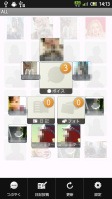 |
| 「mixiSH」を起動すると、ボイズ・日記・フォトの更新件数がわかる。更新サイクルは30分、1時間、3時間またはオフ(手動)から選択可能 |
 |
| ワンタッチで更新された情報をチェックしたり、ボイスを投稿したりできるウィジェットがプリセットされている |
スマートフォン向けのmixi公式アプリは、ヘビーユーザーには便利なのかもしれないが、筆者のようなライトユーザーには機能が多すぎる。メニューのあちこちをタップするのが手間で、アプリを使っていたはずがブラウザが起動してスマートフォン版のmixiサイトに飛んだり……というのが、なんともまどろっこしいのだ。
それでもmixiでしかつながっていない友人もいるので、PCからはときどきはチェックしている。そんな筆者にとって、SH-12Cにプリインストールされている「mixiSH」というアプリは、なかなか使い勝手がいい。正直、公式アプリよりも気に入っている。
「mixiSH」は、SH-12Cに限らず、シャープ製のスマートフォンに初期搭載されている独自アプリだ。マイミクの日記、つぶやき、フォトアルバムの更新を自動的にチェックしてくれて、ホーム画面に貼り付けたウィジェットでもそれがわかる。ウィジェットをタップするとアプリが起動し、友人のつぶやきなどを読むことができ、コメントを書いたり「イイネ!」を付けたりもできる。読みたい部分だけを効率よくチェックでき、公式アプリよりもサクサクと操作でき、文字が大きくて読みやすいのもいい。筆者は使っていないが、自分の日記やつぶやきを投稿することもできる。
これまでに一般の開発者が作ったmixiアプリもいろいろ試したが、現時点では「mixiSH」が一番シンプルで使いやすいように感じている。ただし、このアプリからmixiに利用していると、mixiの特徴の一つであるコミュニティにアクセスする機会は激減しそうだ。というか、自分がどんなコミュニティに入っているかも、すでに忘れかけている。今でも一部の機能をときどき使うだけのライトユーザーなのだが、近いうちにスーパーライトユーザーになっているかもしれない。
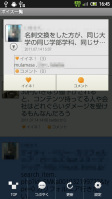 |
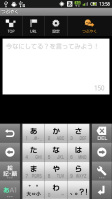 |
| ボイスを表示させた画面例。気軽に「イイネ!」と反応できる | これはボイスの投稿画面だが、日記の投稿画面も同じようにシンプルで使いやすい |
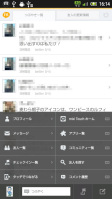 |
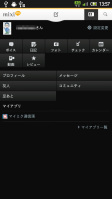 |
| mixi公式アプリの画面例。筆者はついついアイコンを押し間違ってしまう | スマートフォン版mixiのウェブ画面例。こちらもメニューが窮屈でタッチ操作がしづらい |
INFOBARで聴くLISMO unlimited

夏の新製品も続々と発売となり、出費がかさむ夏。auラインナップからはINFOBAR A01を購入した。カラーは定番とも言えるNISHIKIGOI。やっぱりINFOBARはこれでなくっちゃ。
IS03からの機種変更だが、IS03ではバッテリーが持たないということもあり、コンテンツやアプリはいつの間にかあまり使わなくなっていた。今回のINFOBARもバッテリーは小さく(1020mAh)、かなり不安ではあるが、「Android 2.3と最新のチップセットにより、省電力がかなり効いている」(シャープ担当者)ということのようなので、積極的に使っていこうと思っている。
 |
そんななか、まず試して「これは楽しいかも」と思っているのが「LISMO unlimited」。月額1480円で100万曲の音楽が聞き放題となるサービスだ。音楽配信サービスは便利だが、1曲あたりの値段はそれなりにするので、それが聞き放題になるというのはかなり便利そう。月額1480円というのは、ケータイやスマートフォン向けサービスとしてはやや高めな印象だが、CDを購入するのに比べればお得な価格設定とも言えなくもない。
早速使ってみたが、洋楽であればかなりの曲がざくざく出てきて聴けるのが本当に楽しい。先日、日本に上陸して話題だったレディー・ガガも新曲を含めて、ちゃんとラインナップされていた。Android auのキャラクターを務めているせいか、TOP100にはレディー・ガガが大量に並んでいる。検索してみると、一時期、KARAの「GO GO サマー」もあって再生できたのだが、なぜか数日後には削除されてしまっていた。
LISMO unlimitedを使っていて、特に楽しいと思ったのが、学生時代に熱心にCDを買っていた頃の曲が手軽に聞けるという点。あれもこれもと検索したり、90年代ヒットの中から見つけ出すのが本当に便利。ラインナップは洋楽がほとんどだが、なかなか渋い邦楽も隠れていたりする。ストリーミング再生で、200曲まではキャッシュができる。
ちょっと知っててCDを買うほどではないけど、聞いてみたい曲などを聴けるというのがかなり便利。おすすめのプレイリストも公開されており、そこから新たな曲に出会えるのも楽しい。
使い始めて早々に「楽しい」と思ったのだが、INFOBARのほうに「弱点」があった。3.5mmのイヤホンジャックがなく、通常のヘッドフォンを使うにはmicroUSB変換アダプタが必要なのだ。これを忘れていると、外出先で音楽が聴けない。充電しながら音楽が聴けない。本体の薄さを優先してのことだろうけど、ちょっぴり不便なのであった。
なかなかやってこない夏モデル

各社の夏モデルが続々と発売され、本コーナーに登場する人たちのケータイやスマートフォンも続々と新モデルに変わっている。本来なら、ボクも普段、持ち歩いている主要3社の端末をすべて夏モデルに買い替えているはずだったんだけど、今のところ、ソフトバンクの端末をAQUOS PHONE 006SHに機種変更したのみ。本当は今回から別の端末の話を書くつもりだったんだけど、今回はちょっと別の話を……。
いつも持ち歩く主要3社の端末のうち、いち早く機種変更したAQUOS PHONE 006SH。夏モデルからシャープのスマートフォンは「AQUOS PHONE」というブランドネームを与えられ、主要3社に近い仕様のモデルを供給している。ソフトバンクのAQUOS PHONE 006SHに対し、NTTドコモ向けは「AQUOS PHONE SH-12C」、au向けは「AQUOS PHONE IS12SH」が発売されている。細かい部分に違いはあるけど、いずれも800万画素ツインカメラ、3D液晶などを搭載し、ユーザビリティの部分もほぼ同じ仕様を実現している。ちなみに、本コーナーではAQUOS PHONE SH-12Cを村元さん、AQUOS PHONE IS12SHを湯野編集長がそれぞれ取り上げている。
さて、自分自身のAQUOS PHONE 006SHなんだけど、今回はGALAPAGOS 003SHからの機種変更なので、スマートフォンからスマートフォンへの機種変更ということになる。ケータイ Watchの読者のみなさんなら、ご存知の通り、ソフトバンクのスマートフォンは専用SIMカードを使うため、フィーチャーフォンから機種変更すると、SIMカードを差し替えて使うことができなくなってしまう。そんな事情もあり、スマートフォンを購入、もしくは予約しようとすると、「これが使えません」「こんなことができなくなります」「こういうところもご注意ください」と、細かく説明される。今回、利用した家電量販店でも予約の段階で、機種変更する携帯電話番号を登録し、ひと通りの説明を受けた後、本人確認から料金プランやオプション契約のチェックまでして、詳細な予約の書類も作成し、その場で機種変更をするときと変わらないくらいの手続きをするハメになった。
そして、発売日の数日前、「発売日にお渡しできることになりました」と連絡があったので、受け取りに行ったわけだけど、お店のカウンターで予約時に受け取った書類を出し、本人確認を求められた後、再び「料金プランは?」「オプション契約は?」「スマートフォンは専用SIMカードなので……」と始まってしまった(笑)。
相手が初々しい店員さんだったこともあり、最初は我慢していたんだけど、あまりの手際の悪さにシビレを切らして、「予約の段階で、すべて手続きを済ませているのに、なんでまた料金プランの確認から始めるわけ?」とツッコミ、慣れたスタッフの方に代わってもらうことになった。
 |
| 無事にGALAPAGOS 003SH(左)からAQUOS PHONE 006SH(右)に機種変更することができた |
本来、スマートフォンからスマートフォンへの機種変更の場合、SIMカードを差し替えるのみなので、それほど手間が掛からないはずだし、そもそも購入時の手続きを簡略化するために、予約の段階で携帯電話番号を登録するなどの手続きをしているはず。にも関わらず、受け取り時にまた説明をくり返してしまうんじゃ、何のための予約時の手続きなのか……。
もちろん、スマートフォンはまだ普及始まった段階なので、いろいろなことを誤解するユーザーも多いので、ていねいに説明をすることは必要だろうけど、もう少し状況を見て、臨機応変に手際良く対応して欲しいところ。また、機種変更時に電話番号だけでなく、ネットワーク暗証番号までメモ用紙に書かせようとするのは、さすがにいかがなものかと……。
機種変更って、ユーザーにとっては大きなイベントだし、気持ち良く買い物をしたいんだけど、どうも最近の販売店、特に家電量販店はいろんなサービスを売りたい気持ちばかりが先行し、あとで突っ込まれないようにするための説明ばかりに力が入っていて、今ひとつ買う人の立場を慮ってくれてない気がするのは、ボクだけでしょうか。
IS12SH最大の魅力はDTCP-IP対応

久しぶりに活気が戻ってきた感じがする各キャリアの夏モデルのラインナップ。auで言えば、INFOBAR A01やG'zOne IS11CAのように見た目にもインパクトがある端末が並ぶ。そんな中、筆者が選んだのは「AQUOS PHONE IS12SH」。
正直なところ、auのスマートフォンのラインナップの中に卓上ホルダ対応モデルが一つも無いという事実には愕然としたが、そうした状況下においても3Dツインカメラ搭載で、スマートファミリンク対応というIS12SHの魅力は絶大。おまけに「電源ボタン+ホームキー」でスクリーンショットが撮れる、という仕事上の都合の良さも相まって、IS12SHに落ち着いた。
筆者が個人的に非常に気になっていたのが、スマートファミリンク機能の存在だ。この機能、DTCP-IPという日本のテレビやレコーダーで採用されている著作権保護の規格に対応したもので、一応、AQUOSシリーズのみが動作保証の対象となっているものの、その他のDTCP-IP対応機器でも動作する可能性は高い。
筆者宅の場合、RD-S304Kという東芝製のレコーダーを使っているのだが、IS12SH購入後、さっそくレコーダーにTSフォーマットで録画した番組をIS12SHで見られるか試してみた。結論としては、無線LAN環境のスループットの問題もあってか、途中で止まったりしながらも、特に問題なく再生できた。
居間にあるレコーダーで録画したテレビ番組を寝室で見たりできるこの機能。一度使うと手放せなくなるかも。
 |
 |
SH-12Cの3D撮影機能を試す

 |
AQUOS PHONE SH-12Cの最大のセールスポイントは「3D」だろう。ツインカメラを搭載しているので、3D写真はもちろん3D動画も撮れる。前モデルのLYNX 3D SH-03Cのようにカメラを動かしながら撮影するといった手間も要らない。画面も約4.2インチと大きいので、3D画像を見るときもそれなりの迫力を期待できる。
だが、筆者は3Dにはさほど興味は惹かれなかった。3Dってものに対して「すぐに飽きる」という印象を持っているからだ。
筆者がケータイで初めて3Dを体験したのは、2009年に発売された日立製のWoooケータイ H001。取材で会った開発者に裸眼で3Dが見られる技術を聞き、それに感動して即買いしたモデルだ。しばらくは「お~、すげ~!」と感動し、友人や知人に合うたびに見せびらかしたのだが、、1~2カ月くらいの間に飽きてしまった。H001には3D撮影機能が付いておらず、コンテンツに乏しかったことも飽きた原因だが、「絶対的な必然性を感じなかった」ということのほうが大きかったと思う。
最近は、3D上映される映画も多い。筆者も1作だけ見たことがある(恥ずかしいので、あえてタイトルは言わない)が、作品は面白かったものの途中には目が疲れてしまい、終盤のいちばん盛り上がる場面では熟睡してしまった経験も持つ。
 |
というわけで、どちらかといえば低いテンションで、SH-12Cの3Dカメラを使ってみたわけだが……。
感想を先にいえば「なかなか良い」である。3Dだからといって操作が難しいわけではなく、2Dと同じように撮影できるのがいい。シャープ製のスマートフォンは、タッチ操作で細かい撮影設定ができる(わかりやすいから積極的に使える)ことも評価しているのだが、3D撮影時もこうした操作を楽しめる。
また、3D画像とはいえ、2Dの画像を重ねているわけなので、そのまま2Dの画像として活用できるのも便利。ただし、3D撮影時は2D撮影時よりも画角がかなり狭くなるので、2Dでしか使わないのなら2Dで撮っておくべきだろう。
3Dに惹かれたわけではないがSH-12C購入

6月1日にAQUOS PHONE SH-12Cを購入した。ドコモの夏モデルの先陣を切って5月23日に発売されたモデルで、事前予約をしてなかったので、多少は待たされることは覚悟していたのだが、某量販店に電話で在庫を確認すると、「在庫は十分にあります。すぐに買えますよ~」とのこと。
昨年来、人気のスマートフォンは事前予約をしておかないと、発売後しばらくは買えないという状況が続いている。筆者の場合、冬春モデルはauのIS03とドコモのREGZA Phone T-01Cを購入したのだが、どちらも2週間ほど待たされた。SH-12Cの初回出荷台数は定かではないが、今のところ品薄状況には陥っていないようだ。売れ筋ランキングなどを見ると出足は好調のようだが、爆発的と言えるほどの人気ではなさそうだ。
正直、筆者もこの機種を購入すべきか、他の主力機種が出揃うのを待つべきかはずいぶんと迷った。なぜか? それは「3Dって、そんなに使わないだろうな~。家にあるテレビもAQUOSじゃないし、3D対応でもないしな~」というのが理由だ。
SH-12Cは3D写真や動画を撮れるツインカメラを搭載していることが最大のセールスポイントになっている。シャープ製のスマートフォンは、今季から「AQUOS PHONE」というブランドを冠しており、AQUOSの液晶テレビやBDレコーダーとの連携を強化したこともウリにしている。これらをさほど必要としない筆者にとっては、買っても“タカラの持ち腐れ”になってしまうように感じられたのだ。
結論を先に言えば、そんな躊躇はあったものの、SH-12Cの使い勝手には非常に満足している。IS03など、前シーズンのシャープ製スマートフォンよりもサクサクと動くし、UIもわかりやすくて心地よい。購入動機にはならなかった3D機能も簡単に楽しめるので、ついつい友人に自慢したくなる。初期搭載アプリも実用性が高いものが充実している。防水には対応していないが、ワンセグ、おサイフケータイ、テザリングなど、“全部入り”と言って差し支えない充実仕様だ。
もし、3D機能がなかったとしても、このSH-12Cは相当出来のいい端末ではないか? 3Dが前面にアピールされすぎているために、ベーシックな部分での魅力が伝わりきれていないのではないか? 余計な世話ながら、そんなことを感じている。
「3Dは豪華なオマケ」、そんな認識で、このSH-12Cを活用していきたいと思う。個々の機能については、もう少し使い込んでから、ここでも報告させていただきますね。
 |
 |
| 端末を横向きにすると、自動的に3Dメニューが表示されるように初期設定されている。3Dをさほど使わない場合は、これを解除することも可能 | 背面の3D撮影用の800万画素ツインカメラを搭載。これがあるために個性的な端末に見えるが、ベーシックな操作性も申し分ない印象だ |
SH009で“迷わない”女を目指す

あまり大きな声で言いたくはありませんが……何やら最近よく道に迷います。今までは見知らぬ土地でも持ち前の「野生の勘」を働かせてみると、なんとか目的地まで辿り着くことができたのですが、そんな原始的なことも言っていられない時代になってしまいました。感覚が鈍ってきているのだとしたら残念極まりないのですが、ここはひとつSH009のGPS機能の力を借りて、迷わない(&遅刻しない)生活を目指してみることに。
 |
| 地図表示画面 |
さて、GPSと言えば、もはやスマートフォンの操作性に慣れてしまい、SH009でこの機能を開くのは、実は今回が初めて。こんな小さな画面の中でしっかりナビゲートしてくれるのか多少不安を抱きつつ、さっそくアプリキーから「EZナビウォーク」へアクセスすると……数秒後にトップ画面が出てきました。こちらの画面、使いやすさを追求した「シンプルモード」と、充実した機能を盛り込んだ「フルモード」の2パターンから、自分の目的に合わせて好きなモードを選ぶことができます。初心者の私はシンプルモード……と思いきや、多彩なコンテンツに惹かれてしまい、華やかなフルモードを選択。まずは「現在地」を表示させてみると……2~3秒の通信の後、すぐに自分のいる場所が印された地図が出てきました。携帯電話の画面で見る地図にはあまり慣れていないのですが、予想以上に色鮮やかで、分かりやすい! 主要なビル名や地下鉄の出口の番号、近くのコンビニや銀行の位置までしっかり表示されています。細かい位置情報を適度に簡略化しているので、これならちょっと地図オンチな人でも自分の位置を瞬時に把握できそうです。
 |
 |
| EZナビウォーク(シンプルモード) | EZナビウォーク(フルモード) |
そしていざ、試してみたかった「あの機能」にトライしてみることに。そう、音声検索というやつです。トップ画面の「トータルナビ/地図」から「声で地図検索」を選択。その後、住所や電話番号、施設名などから検索条件を選べば、あとはもう送話口に向かって話しかけるだけ。まずは分かりやすく駅名から。なるべくハッキリした口調で「オモテサンドウエキ」と発声してみると……「分析中」という表示が3~4秒続いた後に、「表参道駅」が文字で表示され、すぐさま地図へと飛べる画面が出てきました。人一倍かつぜつが悪く聞き取りにくい私の声を認識してもらうことができ、なんだか嬉しくなってきます。そして今度は難易度の高そうな住所検索に挑戦。「トウキョウトミナトク……」と身近なオフィスの住所を話してみると……なんとこちらも一発で番地部分まで聞き取ってくれ、ピンポイントで目的地を表示してくれたのです! 最近の携帯の音声認識機能のレベルの高さにすっかり脱帽させられたのでした。
 |
 |
| 音声入力画面 | 音声分析中 |
そんな訳で、音声検索にハマりつつある今日この頃。これを活用すれば、地図を簡単に検索できるだけではなく、ハッキリとした話し方が身について、一石二鳥かもしれません。SH009をお供に、迷わない、そして快活な女性を目指し日々精進したいと思います。
SH009でワンセグ生活

基本的にあまりテレビは見ないヒトだったのですが、3.11以後テレビやラジオを見たり聴いたりする機会がめっきり多くなりました。否応なしに余震は続くし、原発問題も気になるし、身の安全を確保するための情報収集は必要不可欠。ニュースを見てもなかなか心穏やかにはなれないので、本当は懐かしの音楽でも楽しみたいのですが、無意識にテレビのスイッチをオンにしてしまう今日この頃です。
 |
 |
そんなワケで急にテレビっ子の仲間入りを果たしたのですが、そうなると外出先でも、テレビが急に見たくなるもの。特に余震がグラッときた時は、震源地や震度、注意事項などを視覚的に伝えてくれるテレビがやはり非常に重宝するのです。「緊急地震速報」のアラームが鳴ったら、まずはSH009をひらいてワンセグチェック! です。
さて、テレビを見るにはメインメニューから「テレビ/ラジオ」→「テレビ(ワンセグ)」を選択するのですが、「ダイレクト起動キー設定」さえしておけば、ダイレクトキー長押しですぐにワンセグを起動させることができます。画面はそれほど大きいわけではありませんがクリアで見やすく、音声もはっきり。ごくたまに画質が劣化することがありますが、携帯にしては大満足のパフォーマンスです。
特に便利なのは録画&画像保存機能。表示中のデータ放送をボタン一つで録画してくれ、さらには事前に録画予約までできるのです。番組表をチェックして気になったものをどんどん予約&保存しておけば、移動中(もちろんイヤホンは必須)やちょっとした合間に鑑賞でき、時間が有効に使えます。番組は「ワンセグ予約リスト」でリストアップされるから、「予約したのに見るのを忘れていた……」なんてことにもなりません。サイズや画質、音質は全く異なりますが、機能は自宅のデジタルテレビさながら。もはや電話の枠を超えています。
そんな訳で、ニュースを見たり、番組を録画したり再生したり……テレビっ子というと「引きこもり」といったイメージでしたが、今はアクティブに外で活動しながら、テレビにも夢中になれる時代なのですね。ただ、あまりワンセグを起動させすぎると電池がすぐ無くなってしまうのでそこは注意です。ワンセグ連続視聴時間は「4時間」となっていますが、メールや通話と併用した場合、パワーは勢いよく減っていきます。もう少し長持ちすればカンペキ! と思うのですが、こんな激動の時代の中ワガママは言っていられません。充電機が手放せない毎日です。
IS03を持って上海へ

4月中旬より中国・上海に来ている。旅のお供にはさまざまなスマートフォンを持ち歩いているが、今回、頼りにしたのがauのIS03。中国はチャイナテレコムがCDMA2000ネットワークを使っているため、グローバルパスポートCDMAとして使える。しかも、他社に遅れをとっていた海外パケット定額制も、ようやく「海外ダブル定額」として利用できるのだ。
海外でNTTドコモやソフトバンクモバイルのスマートフォンやケータイの電源を入れる際に必ずやらなくちゃいけないのが事業者の手動設定だ。いずれも海外パケット定額に対応するキャリアが決まっており、そこに接続しなくては定額制は適用されず、即パケ死になりかねない。そのため、電源を入れたらすぐに手動設定をする必要があるのだ。最近では、定額制対応ではないキャリアに接続していたら、「違うので、○○というキャリアを設定してください」と親切にSMSが届くようになっている(きちんと接続している場合も案内がくる)。どこのキャリアが定額制がわからないときは、その通知SMSを待ってから、データ通信を始めるといいだろう。
 |
で、auの場合。上海浦東空港に降りてすぐ、IS03の電源を入れてみる。W-CDMAのように一つの国で複数のキャリアがサービスを提供していわけではない。CDMAネットワークが飛んでいる国にいけば、すぐに対応キャリアの電波に接続してくれる。あとはパケット定額に対応していれば、パケ死を恐れることなくデータ通信が行える。他キャリアに接続する心配がないというはとても安心だ。
ただ、ISシリーズの場合、1パケットを0.2円として計算し、1日あたり4万円分までの利用は1980円、4万円を超える利用については最大2980円という価格設定になっている。NTTドコモも20万パケットまでは1980円、20万パケットを超えるものについては最大2980円となった。ソフトバンクモバイルはキャンペーンが6月30日までとなっており、1日最大1480円だが、7月以降は1980円が上限となり、動画などを利用した場合は最大2980円という料金設定となる。NTTドコモもキャンペーンで1480円だったが、見事に終了。7月以降はソフトバンクも終了し、各社1980~2980円が上限という値付けになってしまう。
海外旅行中に手軽に毎日使うには1480円ぐらいが上限だと嬉しいのだが。各キャリアにはもうちょっと頑張ってもらいたいものだ。
SH009で癒しの読書時間

3月11日の大震災から怒涛のごとく過ぎ去った1カ月。これほどまで携帯電話を長時間握りしめていた時期は今までにないかもしれません。緊急地震速報に驚き、繋がらない回線に苛立ち、災害用伝言板にメッセージを残し、TwitterのTLを目で追い、東北の実家からの着信に安堵し……そんな状況の中で、ケータイの限界を知ると共に、それに頼らないと何もできない自分の無力さも実感させられました。
とはいえ、落ち込んでばかりはいられません。日本経済活性化のためにも仕事に精をださなくては! そう気合を入れてみたのも束の間、決まっていた仕事やイベントはキャンセルの嵐。ポカンと時間が空いてしまい、結局ケータイを手に取るハメに。延々と続く悲しいニュースを見すぎたのか、ちょっとフィクションの世界へ飛びこみたくなり……SH009を使って久しぶりに「読書」してみることにしました。
 |
| LISMOトップ画面 |
読書を楽しむ手順は簡単。メインメニュー「LISMO」から「本を楽しむ」を選択するだけ。そうして出てくるライブラリ画面には、自分のお気に入りの作品をズラリため込むことができます。私の場合は滅多にこの機能を使わないので、ラインナップは少ないのですが、まずはプリセットされている作品に目を通してみることにしました。
まずはマンガ。真っ先に目に入ったのは、昔大好きだった少女マンガ「NANA」です。画面はそんなに大きくないものの、高精細液晶のキレイな画質で、絵も文字も鮮明。自分がコマを目で追うごとく、画面がスイスイ動いてくれるので、違和感なくスムーズに読み進めていくことができます。以前単行本で読んでいた記憶がよみがえり、こころがほんわか温まってきました。
 |
| SH009で読書 |
そして次は人気作家、家田荘子のエッセイ「恋のルール」を選択。これは……ころんでも、大泣きしても、七転八倒しても、また元気に笑いながら歩いていく――そういうステキで可愛い女性になれますように……(前書き部分より)という願いを込めて書かれた恋愛の指南書なのですが、なんだか今の日本全体への応援メッセージに思えてくるから不思議。未曾有の大惨事で、転んで、大泣きして、七転八倒しましたが、とにかく力を合わせて乗り越えて、また元気に笑顔で暮らしていけるようにならなくては!
何気なく目を通してみたマンガや小説ですが、ちょっと読んだだけでも色々なことを感じさせてくれるもの。ライブラリ画面の中に、もっとたくさん本を蓄積してゆきたくなりました。
長い夜、こんなときこそGALAPAGOSで読書

 |
まず最初に、地震によって不幸にあった方、そのご家族、現在も避難されている方々にお見舞いを申し上げたい。地震以降、編集部では通信関連の情報や各社の被災地支援策など、我々にできる範囲で情報を流している。この原稿を書いている時点では、各スタッフが連絡を取り合いながら自宅作業で媒体を動かしている状況で、用事がなければ基本的に出歩くこともなく、食事と気晴らし以外はほとんどこもりきりになっている。
そこで、こんなときこそ電子書籍と思い立ち、スマートフォンに対応した「GALAPAGOS」を使ってみることにした。「GALAPAGOS 003SH」という製品名だが、003SHは当初、シャープが提供するGALAPAGOSの各サービスに対応するかは未定で、「GALAPAGOS 003SH」の「GALAPAGOS」の名は、ソフトバンクが名付けたペットネームというなんとも紛らわしいものだった。対応は一部に限られるが、3月2日にようやく、シャープの「GALAPAGOS」サービスのスマートフォンアプリが配信され、003SHは名実ともにGALAPAGOS対応スマートフォンになった。
電子書籍サービスであるため、専用端末と同様にストアでコンテンツをダウンロードし、電子書籍が楽しめることは変わらない。ただ専用端末を買わずに、普段利用しているスマートフォンで使える点はGALAPAGOSが前よりも自分に近くなったような気がする。スマートフォンへ対応したタイミングで、ストアのお試し利用が可能になり、会員登録なしでストアがチェックできるようになった点も大きいのかもしれない。
どんな本を読もうかとGALAPAGOSストアをうろうろし、1冊の本を購入した。誰にも購入した本を知られることなく、読み終えた後も物理的な書籍が残らない。この点は、リアルの書店やAmazon.co.jpなどでは得られないポイントで、新たなニーズが掘り起こせそうだ。節電ってこともあるし、長い夜、布団をかぶって新たな読書体験を楽しんでいきたい。
SH009でシェイプアップ

3月も半ばを過ぎ、春の確かな訪れが感じられる今日この頃。冬の間に鈍ってしまった身体をなんとかしなくては、とようやく思い始めるようになりました。とはいえ、何かと慌しい年度末。ジムに通う時間も気力も残されていないのが、正直なところです。ちょっとした合間にでも、家やオフィスで気軽に運動できないものか……と思考を巡らせてみたところ、ふと「SH009」を思い出しました。新たな季節への期待感や高揚感を更に高めてくれるようなポップなデザインとカラーバリエーションが魅力の「SH009」。確かにこのケータイ、音楽や映像だけはなく、スポーツを楽しむ機能も色々と備わっているのです。だんだん薄着になってゆくこれからの季節に備え、SH009を片手にちょっと身体を動かしてみることにしました。
さて、手始めに「歩数計」を起動させ、日常生活における運動量をチェックしてみることに。これは、カロリーカウンターを利用して歩数をカウントし、歩行距離やエクササイズ量、さらには消費カロリーまで表示してくれるという機能です。まずは自分の性別、生年月日、身長・体重、歩幅などを正直に入力して設定完了。自分の年齢や体型データをもとに消費カロリーを計算してくれるのでケータイといってもあなどれません。結果履歴はしっかりグラフで管理され、日々の運動量の変化や時間による歩数の変化を視覚的に把握できて便利。これで一日一万歩を目指せば、少しは体が軽やかになるかも!
 |
 |
| 歩数計:歩数表示 | 歩数計:カロリー表示 |
 |
| Fitnessトップ画面 |
しかし、歩くことを心がけただけで体が引き締まるワケはありません。やはり並行して何かしらのトレーニングを取り入れなくては……ということで、前々から気になっていた「au Smart Sports Fitness」を起動させてみることにしました。ケータイの小さな画面でフィットネスができるのか……半信半疑の気持ちを抱きつつも、さっそくお手軽そうな「ヨガ」に取り組むことに。まずは初心者向けという「立位体前屈」からスタート。説明文に合わせて画面のモデルが実際に動き、しっかり順序立ててやり方を示してくれます。どこで息を吸うか? 視線は? どのタイミングで両手や頭を下ろしていくか? 上半身の起こし方は? などなど詳細に渡る解説を目で見て確認しながら、しっかり動きをマスターしていきます。一連の流れが終了したら、最後は息を吐きながら合掌。何だか気持ちがスッキリしてきました。単純そうに思える立位体前屈だって正しい呼吸法で行えば結構良い運動になるのですね。
 |
 |
| ヨガ:解説 | ヨガ:モデル実演 |
さて、調子が出てきたので今度はピラティスに挑戦してみることに。今度は中級者向けの「オブリーグ・ツイスト」を選択です。こちらは左右のバランスを整えながらウエストを引き締めてゆくというプログラム。さっそくお手本に倣って運動開始です。仰向けに横になり、方膝をあげた状態をキープしながら深呼吸を繰り返すのですが、これが簡単そうで意外に難しい……。伸ばしているほうの足がついつい外に広がりそうになりますが、おへそにグッと力を入れてフォームをキープ。その間、ペースを乱さずしっかり腹式呼吸をしてゆきます。一連の動きが終了した時点で、もうかなりの息切れ。展開しているメニュー内容に対して、今回やってみたのはまだ準備運動程度なのに、すっかり体力を消耗してしまいました。
 |
 |
| ピラティス:解説 | ピラティス:モデル実演 |
自分がどれだけ運動不足なのかを思い知らされました。それにしても、ケータイ一台でこんなに運動ができとは! これからはSH009をお供に抜本的な体力改造に努めたいと思います。
スマートフォンがフィーチャーフォンに学ぶべきこと

11日に発生した東北地方太平洋沖地震で被災された方々には、心よりお見舞い申し上げます。
筆者は東京のオフィスで接客中だったのだが、これまで経験したこともないような揺れの大きさに驚いた。その後、会社近くの公園に一時避難し、途中で仕事を切り上げ、徒歩で帰宅することになった。筆者は以前、au端末で利用できる「災害時ナビ」を試す記事を書いたことがあるので、帰宅経路や帰宅にかかる時間などは把握していた。しかし、今使っているIS06にはそのような機能はなく、ワンセグや緊急地震速報なども利用できない。
 |
| (左から)IS06とSH006 |
普通に生活している時はIS06も大変便利に使えるのだが、いざこうした事態が起きたときには、正直、ちょっと心もとない。災害時ナビはともかく、ワンセグや緊急地震速報に対応したスマートフォンもあるにはあるが、やはり電池の持ちなどを考えると、フィーチャーフォンの優秀さが際立つ。
筆者は帰宅後、以前使っていたSH006を引っ張り出して充電。SIMカードを差し替えて、しばらくこちらを使うことにした。
たかがケータイ、されどケータイ。スマートフォンがフィーチャーフォンに学ぶべきことは、まだまだたくさんあると感じた。
都内でIS03電池充電器を探す旅に出た

購入直後から「バッテリー寿命が短い」という不満を抱えたまま使っているIS03。現在ではタスクキラーアプリを入れ、Gmailの自動受信をオフにするなどして、なんとか使っている。購入予約特典でもらった予備バッテリーがあるものの、充電には本体から一度、使っているバッテリーを外す必要があるなど、結構、面倒なので使っていない状態だった。
そんななか、auは、電池を単体でも充電できる「IS03電池充電器」なるものを周辺機器として3月4日に発売した。「予備電池が充電できなくて困っているというユーザーからの要望が多かったもので発売しました」とKDDI広報さん。KDDIとシャープ、さすが仕事が早い。なかなかやるなぁ。
で、早速、都内にある家電量販店に行ってみた。すると「あぁ、この間、発表になったやつですよね。あいにくうちには在庫として置いていなくて取り寄せになります。auショップならあるみたいですが」とのこと。
そこで向かったのが、都内の某auショップ。「IS03の電池専用の充電器が欲しいのですが」と訊ねると、店員さんは「そんなものありませんよ。もしかしてサードパーティ製のやつですかね」という。「確か、この間、KDDIのホームページにも出てしましたけど……」と、改めて確認してもらうと「失礼しました。それでしたら、当店では置いてありません。取り寄せになります」とのこと。ショップ店員に存在すら知られていないIS03電池充電器。なんだか悲しい。
続いて、別のauショップに行って問い合せてみると、「すぐにお持ちします!」と威勢がいい。やっと買えると思ったら、充電器ではなく、電池だけを持ってきた。「すいません。電池じゃなくて充電器が欲しいのです」とお願いすると別の店員さんが横から声をかけてくれ、「あれは取り寄せになっちゃうんです。1週間ほどかかります」とフォローしてくれた。なかなか見つけられないIS03電池充電器。
 |
次に向かったのが同じ駅周辺にあるauショップ。ダメもとで聞いてみると「ございますよ。2835円と、一般的な充電器よりもお高くなりますが、そちらでよろしいでしょうか」という。なんて素敵な対応。在庫も把握しつつ、すぐに価格まで教えてくれるとは。あまりの対応のよさにちょっとビックリ。すぐに在庫を持ってきてくれ、2835円を支払ってなんとか購入することができた。これで、本体を充電しつつ、予備バッテリーも充電器でチャージできる。満足、満足。
以前、KDDIの直営店であるau nagoyaを取材したとき、「(代理店が経営する一般的な)auショップは周辺機器を在庫として置きたがらない傾向が強い。直営店ではそういった周辺機器もきっちり在庫として確保していきたい」と話していたことがあった。確かに今回、auショップ3店舗を回って、auショップではすべての店舗で周辺機器を確保しているとは限らないことを実感した。
周辺機器が欲しい時は、予めショップに電話をして在庫があるかを確認しておいたほうがよさそうだ。
“ソーシャルフォン”な「mixi」アプリに期待

 |
SNS「mixi」のAndroidアプリが更新されたので、早速利用してみることにした。携帯電話向けにサービス展開してきたmixiだけあって、手取り足取り優しいインターフェイスにうっとりである。
ソフトバンク向けに先行公開されている最新版の「mixi」アプリ。ミクシィではこれを「ソーシャルフォン」に位置付け、スマートフォンとより連携を深めた、もっと言えば、「mixi」が自分のスマートフォンのポータルになるような機能を盛り込んできた。mixiの友人・知人を表わす「マイミク」と、スマートフォンのアドレス帳とを同期させたり、アプリ上から写真付きのつぶやきや日記を公開したりできる。また、アプリのマイミク一覧の方からスマートフォンのアドレス帳にアクセスする導線も用意されている。アプリからmixiの新規登録も可能だ。
ステキだなぁと感じるのは、各機能がアプリのトップ画面から利用できたり、遷移しやすくまとめられたりしているところ。ヘルプ機能をタッチすれば、何がどこにあるのか、優しい表現で教えてくれるし、ヘルプ機能にありがちな説明くささというか、形式張ったところがない。アプリを最初に起動すると、まずアプリトップ画面にヘルプ機能が表示され、アプリが更新されれば、起動時に何が変わったのか通知される。Androidのアプリでは珍しいといっていいぐらい、操作遷移とヘルプ周りのインターフェイスにソツがなく、丁寧な印象がある。
とはいえ、課題を感じなくもない。スマートフォンのアドレス帳とマイミクを同期させても、津田のマイミクたちはいわゆるハンドルネームでmixiに登録している人がほとんどで、アドレス帳にハンドルネームが並ぶことになる。かくいう津田も、Facebookこそ「津田啓夢」で登録しているが、mixiはハンドルネーム「ブービン」での登録だ。本来であれば、アドレス帳のとある友人のデータに、その友人のmixi情報が合わさると具合がいいはず。アプリでは、全てのマイミクをアドレス帳に登録するか、アドレス帳の情報とマイミク情報が一致したものだけ同期するか選択できるが、津田のマイミクさんたちはmixiに個人情報に類するものをほとんど置いていないようだ。匿名性を保った形でコミュニティが広がる傾向のある日本では、ネットをうまくリアルの世界に引き寄せられないと、アドレス帳との同期はなかなか骨が入りそうだ。。
ソーシャルフォンという言葉自体は先進的なインターネットユーザーの興味をひくものと思う。課題はあるにせよ、SNSやコミュニティという言葉さえ気にせずに、毎日mixiで友達とワイワイ楽しんでいるリアルなユーザーにとって、スマートフォンでもmixiが普通に使えるってことはとても大事なことだろう。新しいプラットフォームでもこれまでのユーザーを大切に考えてくれるサービスは、これからのユーザーのことも大切に考えてくれそうだなぁと思う。
 |
 |
 |
 |
SH009でしらべもの

豊富なカラーバリエーション&デザイン性に特化したauケータイ「SH009」。ここ最近はどうしてもスマートフォンにばかり注目していたのですが、このような従来型の「携帯電話」も安心して使えてなかなか良いものです。しかも、スマートフォンに心を奪われているうちに、携帯も進化していて、びっくりするほど高機能かつ多機能に。使うか使わないかは別としてSH009にはとにかく多彩な機能がついているのですが、中でも今回は辞書機能に注目してみました。
 |
| 国語辞典 |
さて、SH009にはシャープならではの「スマートリンク辞書」が搭載されていて、『明鏡国語辞典MX』より約5万8000語句、『ジーニアス英和辞典MX』より約8万9000語句、『ジーニアス和英辞書MX』より約6万9000語句、『日英翻訳』より約2万語句と8000に及ぶ文例が収録されています。しかもこれらに加え、「ネット辞典」を使うことで、語句や語義がさらに豊富な辞書サーバーからの検索も行うことができるのです。便利なのは、受信したメールなどから、調べたい語句のテキスト部分を選択し、そこから辞書検索をすることも可能な点。今まで、「携帯の辞書はあまり使えない」という固定観念を抱いていたのですが、これだったら結構役立ちそう。
そしてもう1つ、この携帯ならではの面白い機能が「ラクラク瞬漢/瞬英ルーペ」です。これは、調べたい漢字や英単語にカメラをかざすと、それを読み取り、読み方や意味を調べられるというもの。本当に正しく単語を把握してくれるのか……半信半疑でさっそく身の回りにある色々な単語にルーペをかざしてみました。まずは自分の名刺から。「株式会社」という漢字も“Public Relations”という英語もしっかり読み込み、そこからすぐに辞書検索ができました。難なくクリアです。次はパソコン画面に表示された「高速」と“Award”の文字。名刺よりも若干読み込みの速度と精度は落ちるものの、漢字・英語ともにしっかり単語をひろってくれました。
 |
 |
| 日英翻訳 | PC画面(漢字)読み込み |
 |
 |
| 名刺(漢字読み込み) | 名刺(英語)読み込み |
そして最後に手書きの文字。まずは「携帯」という漢字から挑戦です。私の書く稚拙な造形を把握することができるのか、ドキドキしながらルーペでのぞきこむと……「皇帝」だとか「捕手」だとか、何やら色々な単語が出てきて、ものすごく困っている様子。数回やり直し、ようやく「携帯」が正しく表示されました。一方、手書きの「mobile」に関しては、何回挑戦しても“mole”(モグラ)としか読んでくれません……。活字だとあんなにしっかり読み込むのに、自分の文字が全く相手にされないとは、かなり残念。ペン習字でもはじめようかな、と真剣に考えたのでした。
 |
 |
| 手書き(漢字)読み込み | 手書き(英語)読み込み |
日本全国、FMラジオの旅

中学生のころ、ハマっていたのが深夜のラジオ放送。眠い目をこすりながら、深夜1時から始まるオールナイトニッポンなどをよく聞いていた。翌日の午前中などはかなり眠くて学校でもつらいのだが、やはりあの面白さがたまらなく、欠かさずに深夜3時までチェックしていた。
あれ以来、CDで音楽を聴くというよりも、どちらかというとラジオのほうが好きになっていた。だが、そもそもラジオを受信できる機械が少なくなり、また都心だと受信環境がいまいちだったりと、なかなか快適にラジオを楽しめる状態ではなかったのが残念だった。
そこに昨年、新たに登場したのがradikoというサービスだった。地域限定だったものの、東京と大阪のAM、FMラジオがインターネット経由で聞けるという画期的なものだ。しかも、音質はとてもクリア。「ラジオってこんなにきれいな音なんだ」ということに感動した。さらにiPhone、Android用アプリが登場して、いつでもどこでも(エリアは限定されるが)、聞けるようになったのがこれまた嬉しい。
 |
そんななか、auが「LISMO WAVE」というサービスを始めた。今度は全国52のFMラジオが聞けるという。もともとradikoは、都心などで電波を受信しにくいという環境を回避するために、インターネットで配信するという「大人のいいわけ」が存在する。これによって、音楽などをインターネットにストリーミング配信してもいいという「建前」が存在するのだ。
そういった「いいわけ」をすべて吹っ飛ばし、LISMO WAVEはラジオ放送をそのまま有料サービスにしてしまった。
実際、聞いてみると北海道から沖縄まで実にいろんな放送が聞けて面白い。これまでは出張や旅行でしか楽しめなかった地方のラジオが東京で聞けてしまうのだから、便利な時代になったものだ。地方に行ったときにも、東京のラジオをいつも通りに聞けるというのも嬉しい限り。
スマートフォンの登場によって、ラジオの魅力が再認識されるようになるといいんだけど。
ソフト更新で「003SH」が快適になった点

 |
先日、「『003SH』のソフト更新予告、電池や通話機能が改善」というニュースを掲載した通り、「003SH」のソフト更新が始まった。このソフト更新で津田の「003SH」は、さらに快適になったようだ。
今回のソフトウェア更新は、電池持続時間や通話音質などの改善などが目玉となっている。「003SH」のバッテリー容量は1390mAh。昨年11月に発売されたauの「IS03」(1020mAh)よりも大きく、ドコモの「LINX 3D SH-03C」(1400mAh)に近いものとなっている。しかし津田が使用する限りにおいて、体感的なバッテリーの消耗度は「IS03」とあまり大差は感じられていなかった。今回のアップデートでバッテリー周りが改善されるので、素直に喜びたい。
ソフト更新による変化をもっとも体感している点は、実はバッテリーでも通話品質でもなくて、なんだかアプリの動作が快適に感じる、という点だったりする。上記の改善ポイント以外にも、細かいバグの修正などが含まれているので、そのせいかもしれない.
3G回線へ繋がるまでが快適になっているようだ。
たとえば、Twitterクライアントアプリ「Seesmic」の場合、起動するとまず通信して差分のデータをダウンロードするのだが、差分情報が表示されるまでが短くなった。同様にTwiiter連動アプリ「FilMeee」についても、通信を使った認証が早く終わるようになった気がする。劇的な変化とは言い難いが、通信系のアプリをよく使う人は体感できるのではないだろうか。
なお、今回のソフト更新によって、端末ソフトウェアのビルド番号は「S1400」になる。人によっては何度かソフト更新する必要があるので、充電しながら作業することをオススメしたい。
SH009で文字&写真をより楽しく

前回よりご紹介しているauケータイ「SH009」。以前レポートしていた「BlackBerry Bold 9700」は、慣れるまで少し時間を要したのですが、その時とは比べモノにならない程、すんなりと使いこなせるようになりました。それもそのはず、SH009のユーザーイメージは「10代~30代の女性」。まさにターゲット層ど真ん中ということもあり、女子ゴコロをくすぐるさまざまな機能に日々感嘆の声をあげています。
中でも面白いのは、メール作成において簡単にデコメが作れてしまう「スマートデコレーション機能」。使い方は説明するまでもないのですが……通常どおり文字を打った後に、メールキーをひと押しするだけ。すると自動的に文末に絵文字が挿入され、背景色や文字色が変換され、ポップなメールへと早変わりするのです。デコメを作るのは楽しいのですが、時間が無い時だと億劫なこともありますよね。かといって、キラキラ華やかなメールを送ってくれる友人にそっけないメールを返す訳にもいかず……。そんな時、この機能が素晴らしい効力を発揮してくれます!
さっそく文字を入力しただけのメールを作成し、変換してみたところ、文中の単語の意味をしっかり認識し、そのイメージに準じた絵文字を表示してくれました。例えば「うれしい」や「ありがとう」にはハッピーな、「ごめんね」や「残念」には悲しそうな絵文字をしっかり選んでくれるのです。組み合わせパターンも選択できるので、沢山のデコレーション候補の中から自分らしいメールをチョイスできるのは嬉しいですね。
 |
 |
| スマートデコレーション(変換前) | スマートデコレーション(変換後) |
 |
| 加工写真「フレーム」 |
さて、デコメで一通り遊んだところで、次は写真です。SH009は約800万画素の高感度CCDカメラを搭載していて、デジタルカメラさながらの高画質撮影が可能。さらに、撮影した写真を楽しくアレンジすることがでるのです。しかも、人物写真を色白かつ美しい瞳にこっそり加工してくれる「プリティー加工」という機能まで備えているではありませんか! 背景を選んだり、白黒やセピアカラーにしたり、キラキラ輝かせるモードがあったりと、色々な加工を施すことができ、試していると楽しくてキリがありません。好きなところに文字やメッセージも挿入でき、自分ならではの画像が簡単に作成可能です。あらかじめブログURLなどを登録しておけば、加工した画像をすぐに投稿できるため、ブロガーさんにはもってこいの携帯です。
せっかくなのでこのサイトで使用している自分のプロフィール写真をSH009の画像編集機能を使ってちょっといじってみました。フレームをつけたり、特殊効果で波紋をつけたりすると、同じ写真も全く違う印象に。そして圧巻は「魚眼」モード。顔全体が大胆に歪み、ヘン顔に……この端末があれば、笑いだってとれそうです。
 |
 |
| 加工写真「波紋」 | 加工写真「魚眼」 |
2つのSkype

 |
1月27日、日本のAndroidスマートフォン向けにSkypeアプリの配信が始まった。これにより、NTTドコモ、ソフトバンクモバイル、イー・モバイルなどのAndroidスマートフォンでSkypeが正式に使えるようになった。昨年11月末からauが「Skype au」を配布していたが、これで晴れて他キャリアのAndroidスマートフォンとのSkype通話ができるようになった。
とりあえず、IS03にもAndroidマーケットからSkypeをインストールしてみた。Skype auアプリのアイコンは白地にSの字が青い。一方のSkypeアプリは青地にSの字が白い。2つのSkypeアプリがホーム画面に並んでいる。
ネット上では「auの独占供給は意外に短かった。禁断とは何だったんだろう」という声が相次いだ。わずか2カ月の独占供給。でも、auとしてはもちろん織り込み済みだろう。むしろ、Skype社と戦略提携をした上で導入したauに対し、勝手アプリを配布されているNTTドコモやソフトバンクのほうが痛手は大きいかも知れない。
今回、他キャリアのAndroidにも供給されることで「Skype au」の長所が明確に見えてくる。
まず1つ目が通話品質。Skype auはパケットではなく回線交換ベースなので、安定した音質で会話できる。ほかはパケット網経由なのでどうしてもネットワーク品質に左右される。
2つ目がバッテリー寿命。通常のSkypeは常に起動状態にあるので、バッテリー消耗が著しい。その点、Skype auはバッテリー消耗がしにくいようになっている(そもそもIS03はバッテリーが小さいが)。
また、auでは将来的には複数のソーシャルサービスを一元的に管理できる「jibe」とSkype auの連携を視野に入れている。これにより、どんな使い勝手になるかも興味深いところだ。
といいつつも、2つを比べてSkype auの音質は本当に安定しているものなのか。バッテリー寿命は長くなるようになっているのか。とりあえず、2つのアプリをしばらく使い比べて、これから評価してみたい。
3Dワンセグでサッカー観戦

 |
「003SH」にワンセグがあってホント良かった!――中東のカタールでは、サッカーのアジアカップ予選が行われている。先日のサウジアラビア戦、試合があることをすっかり忘れて仕事をしており、テレビ中継に気がついたのはキックオフの15分前だった。
そこで「003SH」の出番だ。イヤホンを装着してワンセグアプリを起動、携帯電話と同様、すぐにワンセグが利用できる。「003SH」はNewモバイルASV液晶ディスプレイを搭載し、キレイな画面で写真や3Dが楽しめる。
ところがワンセグの画質は320×240ドット、15fpsとそもそもきれいな画質とは言い難い。ではワンセグが楽しくないのかと言えば、答えはNOだ。フィーチャーフォンでワンセグ視聴する場合、画面サイズが小さいこともあり、オジサン津田は正直、長時間視聴がツラかった。その点、「003SH」は3.8インチ、長時間視聴は大きい画面の分だけ目が疲れないように思う。なお、フレーム補間機能など、フィーチャーフォンでもお馴染みの機能も用意されている。
サウジアラビア戦はワンセグ録画をしながら、3D表示で視聴することにした。時折、ドキッとするぐらい3Dの効果がはっきりあらわれることがあり、うれしくなってしまう。ただ、せっかくのスマートフォン、サッカー中継を楽しみながら画面を切り替えずにTwitterができたらもっと楽しいはず。ワンセグの音声をバックグラウンドで再生しながら、Twitterのクライアントアプリを起動してつぶやくなんて、あんまりスマートじゃないな~と思う。とにもかくにも、予選リーグ突破おめでとうございます!
SH009へ端末チェンジ!

 |
2011年。新たな年がスタートすると、心機一転、ケータイも新調してみたくはなりませんか? 年は明けても冴えないニュースが多いこのご時世、毎日使うケータイだからこそ、使っていて楽しくなる、ポップなデザインについ惹かれてしまいます。そんなワケで、これまでレポートさせていただいたスマートフォン「BlackBerry Bold 9700」から、7種類のカラーバリエーションを誇るauケータイ「SH009」に、このたびシフトチェンジすることにしました。
こちらの端末、防水・薄型という構造特長やメール&カメラの機能性はもちろん、デザイン性に特化しているのが最大の魅力。点灯カラーが選べるエッジイルミネーションやこだわりのグラフィックは“色を色で包みこむ”という「カラーラッピングデザイン」をコンセプトにしているのだとか。今シーズンは、自分のセンスや個性にこだわるauユーザーのココロを掴んで離さない、SH009の特性に迫りたいと思います。
さっそく、初対面したSH009に実際アレコレ触ってみることに。薄型(14.6mm)且つシンプルなボディは角に丸みを与えているため、持ち手にしっかり馴染み、短時間手にしただけでも愛着が湧いてきます。どれを設定すべきか、まず悩ましいのが、待受画面。各カラーバリエーションに対応したポップでカラフルなデザインが、プリセットの段階で10種類も取り揃えられているのです。もちろんメニュー画面もしかり。鮮やかな各色展開に加え、見やすさを重視した「スタンダードメニュー」や「でか文字」などなど、ラインナップは9種類。
 |
そして、このケータイの一番のこだわりと言ってもよいのが、デザイン性とインフォーメーション性を兼ね備えた「エッジイルミネーション」です。こちらは着信や開閉に伴って端末の先端部分が発光するという機能。バリエーションは7色もあり、ボディや待受画面の色に合わせて自由に好きなカラーを設定できます。メールを受信あるいはケータイをオープンした瞬間、美しいイルミネーションがキラキラっと輝くのは、女子的には気分が上がること間違いなし! 各機能のカラーバリエーションだけでもこれだけのラインナップが取りそろえられているのだから、その組み合わせパターンは実に膨大です。各色を使って思いっきりカラフルにしたり、ブラックで統一してビジネス仕様にしたり……自分の好みやその日の気分、シチュエーションによって、自由にデザインのカスタマイズが可能になるわけです。
以上、デザイン性ばかりとりあげてきましたが、最初にお伝えしたとおり、機能面だって負けず劣らず――防水はもちろん、ワンセグや歩数計、辞書機能だってしっかり搭載しています。とくにカメラ機能やメール機能はグッと進化していて、メールやブログの作成がより快適になったというのは興味深いところ。次回からは、SH009ならではの楽しく充実した機能をもっと詳しく、さまざまな角度から見ていきたいと思います。
 |
 |
IS03とともにラスベガスへ

レディ・ガガの大量のCMで、世間のイメージはすっかり「Android=(イコール)au」というのが定着しつつある。ドコモもソフトバンクモバイルでもAndroidスマートフォンを発売しているものの、ケータイにさほど詳しくない人は「Androidってauなんでしょ?」という刷り込みがされていたりする。auのイメージ戦略はうまくハマっているようだ。
そんなauの起死回生とも言うべきスマートフォン「IS03」を発売日以降、使い始めている。「バッテリー寿命が短い」「メール機能などがもっさりしている」など不満点はあるものの、概ね、満足して使っている。
 |
年が明けて1発目の取材はアメリカ・ラスベガスで開催される世界最大の家電ショー「CES」。もちろん、IS03も持参した。IS03はCDMA国際ローミングに対応。当然、アメリカでもちゃんと使える。海外ではスマートフォンこそ、Google Mapsやネット検索、メールチェックなどに大活躍するものなのだが、残念ながらauは1月現在、海外パケット定額には非対応。「海外ダブル定額」は3月からアメリカ、中国から開始される予定だ。
仕方なく、IS03はデータローミングを「オフ」設定にして使っている。しかし、ここで困ったのがメール関連。パケット通信をオフにすると、ezweb.ne.jpメールの着信が一切受け取れなくなるのだ。だからといって、パケット通信をオンにするのはちょっと怖い。Androidスマートフォンは、ちょこちょこ自動的に通信をしていることも多く、知らぬ間にパケットの課金がされてしまっても困る。とりあえずは、データローミングをオフにしておき、数時間に一度、オンにして、メールを手動で受信してみてチェックするという使い方にしてみた。
しかし、これも意外と面倒ですぐにやめてしまった。というわけで、予備として持ってきていたS004にau ICカードを挿入(S004であればメール着信がちゃんとわかる)。IS03はアメリカでは出番がなくなってしまった。
早く「海外ダブル定額」が始まってもらわないことには、どんなにいいスマートフォンがあっても、どうにもなりませんね。
カバーと穴の安心感、新端末で悦に入る

 |
新しいケータイが「003SH」に! HTC Desire → 003SHと、今回は端末の変更がAndroid→Androidとなったため、手にしてみるまでスマートフォンとしての印象はあまり変わらないのかなと思っていた。ところが、外観だけでもかなり印象が違うのだからびっくり。充電しながら試していこうと思ったら、外部接続端子にカバーがあるじゃないか。
国内携帯電話としてはごくごく当たり前のことだけど、海外メーカー製では接続端子にカバーがないのが一般的。カバー無しの方が合理的かもしれないが、なんとなくホコリが入ってしまいそうで……、という配慮はとても日本的といえる。そこにカバーがあるだけで、製品に対する愛情や大事に使ってね、という想いが込められているような気にもなるってもんだ。
ひょっとして、日本人はカバーが大好きなんじゃないだろうか。思い返してみると、子供の頃に使われていた黒電話には布巾がかけられていたし、ドアノブにはレースのカバー、トイレの便座やランドセル、キーボードなど、とにかく生活の中にカバーがたくさんあった。携帯カバーやケースの充実ぶりを考えてみても、そんな気がしている。
“日本的”な部分として、ほかにも「003SH」のストラップ穴もうれしいポイントだ。ストラップがあることに慣れているせいか、正直、スマートフォンだってストラップがないと不安に感じていた。カバーがあるのと同じように、安心感に繋がるし、同じような外観になりがちなフルタッチタイプの端末の中にあって、“俺のモノ”をアピールできる有効な手段じゃないだろうか。ってなわけで、「003SH」では、ケータイ係長の巨大なストラップを装着し、“俺のモノ”をアピールしていきたい所存であります!
LYNX SH-10B、放電しても焦らずに
週末になると、パソコンやケータイに触れないことがある。ずっと家族と過ごしているのでその暇があんまりない、ということもあるが、たまにはネットからちょっと離れてみたくなる。テレビを観たり据置ゲームで遊んだりするし、土日両日とも、というわけではないので、コミュニケーションツールとしてのネットからの距離感、といったところで、ちょっと休憩したくなるのかもしれない。
 |
先の週末、ちょうどその気分になって、土曜日は丸一日、パソコンやケータイは充電台に起きっぱなしだった。「LYNX SH-10B」だけはカバンの中に入れたままだったので、土曜から日曜へ日付が変わろうとする深夜、ちょっと操作しようと手にとったがうんともすんとも言わない。バッテリー残量が尽きたのかな、何かアプリを立ち上げっぱなしにしてたっけ、といぶかしみながら、パッケージ同梱のmicroUSBケーブルで充電しようとしたが、背面のランプが光らない。もし完全放電なら、ランプが付くまで少し時間がかかるかも、ということで、その夜はそこまでにして、パソコンへ接続したまま寝ることに。
明くる朝、LYNX SH-10Bを手にしたが、電源ボタンを押しても反応がない。おかしい、どうした、と焦って、microUSBケーブルを装着するパソコン側のポートを切り替えても変化なし。パソコンから「放電 SH-10B」と検索してみると、ドコモのQ&Aコーナーに適切な質問&回答があった。そこには「放電時に、パソコン経由で充電できるか?」という問いが掲載され、回答として「パソコン用microUSBケーブルで充電できるのは電源が入っているときだけ可能。放電したらACアダプタ/DCアダプタを」といった回答が掲載されていたので、週明けの月曜、会社に置いていたACアダプタで充電してみると、無事起動した。
ネットで検索してみると、ハードスペックがほぼ同等となる、auの「IS01」のユーザーも同じような体験をしたのか、ネット上ではいろいろとコメントが見受けられた。Android全般で言えることかどうか、「放電」というキーワードで、ドコモのサイトを検索してみても、ヒットするのはLYNX SH-10Bだけなので、今のところ機種固有の事象と言えそうだ。日々使っていれば、放電状態になることは滅多にないかもしれないが、年末年始、帰省で長時間移動するときには注意してもいいだろう。
ガンガンメール+Wi-Fiで節約の日々

SH006を使い始めてからおよそ9カ月。初回の原稿の最後で、ガンガンメール+Wi-Fiの活用で毎月の支払いをかなり抑えられるのではないか、と書いた。で、実際どうだったのか。
 |
結論から言ってしまうと、月1082円で運用できている。内訳は基本料金が723円、EZ WINのオプション使用料が300円、ユニバーサル料が8円、それらに消費税がかかって51円という感じだ。ちなみに通話料については、家族内での分け合いの恩恵にあずかり、請求書の見た目上はかかっていないことになっている。
筆者の場合、SH006以外にスマートフォンを持ち歩くことが多く、Webブラウザなどはそちらを活用している。また、例えばN-08Bのように、最近のドコモの一部端末にはアクセスポイントモードが搭載されているほか、モバイルWi-Fiルーターのような製品も登場している。屋外でどうしてもケータイサイトにアクセスしたいという場合には、それらにSH006をぶら下げて使うことでパケット代の節約が可能だ。
とはいえ、正直なところ、そこまで節約するには、かなり意識して端末を使う必要がある。使い始めた当初は、一歩屋外に出たところで、それまでの調子でついうっかりEZwebを起動し、無駄にパケットを飛ばしてしまうなんていうこともよくあった。
パケット代自体は他の端末でかかっているし、通話料も見えなくなっているだけの話なので、本当に節約できているのかというと実はそうでもなかったのかもしれないが、ひとまず意識して頑張ればかなり安く運用できるということは確認できた。
できれば、明日からはもう少し心に余裕を持ってケータイライフを楽しみたい。
メジャーバージョンアップがなくてもお楽しみは続く?

前回のエントリーで「ボクのアップデートはまだですか?」と書いたところ、その直後、KDDIから「IS01のメジャーアップデートは実施しない」旨が発表された。個人的には純粋に「そろそろ何かアナウンスした方がいいんじゃないですか?」という気持ちで書いたんだけど、絶妙というか、微妙というか、何とも言えないタイミングになってしまった。
今回のメジャーアップデート断念については、ネット上でもかなり厳しい意見が聞かれた。発表直後に実施された本誌の「けーたい お題部屋」の『auの「IS01」バージョンアップ見送り、どう思う?』では、24%の「仕方ない」に対し、「あり得ない」が約76%となり、コメント欄にも辛らつな言葉が並んだ。
今回の一件については、いろいろと考えるところがあり、また別の機会に触れるつもりだけど、IS01を購入した一人のユーザーとしては、「うーん、残念」と思う半面、「まあ、仕方ないのかなぁ」「バージョンアップしたからって、使い道が増えるとは限らないし……」なんていう気持ちもある。
こうした気持ちが生まれる背景には、IS01の「2台目」というコンセプトが関係しているんじゃないかな。IS01は元々、スマートフォンがワンセグや赤外線通信、おサイフケータイをはじめとした『ケータイならではの機能やサービス』に対応していないため、ユーザーがなかなか手を出せない、移行できない状況にあることに着目し、フィーチャーフォンと併用する2台目の端末というコンセプトで企画された。2台目であるがゆえに、通話などの機能をミニマムにする一方、5インチの大画面ディスプレイやパンタグラフ式フルキーボード、トラックボールなどを搭載することで、ユーザーがスマートフォンでやりたいことを快適に実現できることを目指した。
ただ、IS01を使っていくうちに、ユーザーの中には「ある程度、機能がまとまっているフィーチャーフォンは今のままでもいいけど、進化の著しいスマートフォンは少しでも新しいものが欲しい」という気持ちが生まれてきた。だからこそ、IS01のアップデートに期待したわけだけど、それをIS03の発売を控えた直前に「できません」って発表してしまったのだから、カチンと来たユーザーがいるのも理解できる。第一報がTwitter経由というのもよろしくなかった。もちろん、IS01が発売された段階で、次期バージョンへのアップデートが確約されていたわけではないけど、ユーザーとしては2台目の端末として、IS01を使っていく内に、スマートフォンの使い道が少しずつ見えてきた状況だっただけに、余計に残念な印象を強めてしまったのかもしれない。
ところで、このアップデート断念騒動に隠れてしまっているけど、実はIS03が発売されたこともあり、IS01向けには新たに「Skype au」、「au one ニュースEX」、「au one Brand Garden アプリ」がau one Marketで提供され、「au one ナビウォーク」もIS03とほぼ同等の仕様にバージョンアップされている。「au one助手席ナビ」も12月下旬対応予定とのこと。「au Smart Sports Run&Walk」「au Smart Sports Fitness」は非対応だけど、個人的にはメジャーバージョンアップより、こういう新しい楽しみが増えてくれることの方が大切な気がする。長期にわたるサポートは難しいかもしれませんが、auとシャープには、もうしばらく、IS01向けにも『お楽しみ』の提供を期待したいところです。よろしくお願いします。
 |
 |
| IS01で培われたノウハウを活かした「IS03」がいよいよ発売 | IS03の発売に伴い、IS01向けにも『Skype au』のアプリが公開 |
 |
 |
| 『au one ニュースEX』のアプリも公開。月額262円の有料サービス | 『au one ナビウォーク』はバージョンアップ。月額315円の有料サービス |
ホーム画面がメイン画面に

 |
「LYNX SH-10B」のユーザーインターフェイスは、シャープ製だそうで、Androidのお作法(画面下からメインメニューというかランチャーがずらっと出てくる)は同じなのだが、左右に画面を切り替えていく。ホーム画面(待受画面、デスクトップとしての画面)もショートカットやウィジェットが設置できて、左右に画面を切り替えられる。
当初は、利用頻度が異常に高いアプリを厳選してホーム画面に置いていたが、メインメニューの画面切り替えがややもたつく感じであり、よりスピーディにアクセスしたい、ということでホーム画面へアプリのショートカットを置いていくことに。
こうなると、iPhone的とも言える形になるわけだが、Androidの良さはホーム画面にウィジェットを設置できるところ。現在は、EvernoteやGoogle、内蔵国語辞典、方位磁石、mixiのウィジェットを使用中。Evernoteは後から追加したものだが、ほかはプリセットのものばかりで、すぐ利用できるというのもポイントだ。
こうして、ホーム画面は、便利に使えるウィジェットと、そこそこ使うアプリのショートカットで日々埋められていき、メインメニューへのアクセス頻度が急減した。ただ、最大5画面まで活用できるホーム画面において、まだ3画面も使い切っていないにもかかわらず、どこに何を置いたか覚えておらず、バーコードリーダーのように、利用頻度ランキング5位あたりをうろうろする程度によく使うアプリは、どこからでもアクセスできるよう、ショートカットを複数設置しそうな勢い。メインメニューは使わない上、複数のホーム画面に同じショートカットを配置するなど、いろいろ本末転倒な気がしてきた。このあたり、皆さんはどう解決しているのか、良いアイデアがあれば、ぜひぜひご教示ください。
ボクのアップデートはまだですか?

各社の秋冬及び春商戦向けの新モデルが発表された。予想通り? 予想以上? 期待はずれ? 人によって、反応はいろいろだけど、やっぱり、目立っているのはスマートフォン。各社とも5~6機種のスマートフォンをラインアップに加えてくるみたい。なかでもおサイフケータイに対応したauのIS03の人気が高く、ウワサでは数万台の予約が入っているんだとか……。
一方、自分が使っているIS01。本当のところを書いちゃうと、最近、使用頻度がガクンと落ちている。外出時はちゃんと持ち歩いているんだけど、書籍などをやっていた関係もあり、他のスマートフォンを触ることが多く、めっきり使用頻度が下がってしまっている。このあたりがボクにとってのIS01の「2台目」ならぬ、「○台目?」のツラいところで、どうしても1台目とは違った使用頻度になってしまう。たぶん、ちゃんと2台目として使っている人も「最近、忙しくて、ちょっと使う機会が……」なんていう時期もあるはず。裏を返せば、auやシャープには、そこを補うような『楽しい使い道』をもっと提案して欲しいところではあるんだけど……。
ただ、活用するネタがまったくないかというと、そうでもなく、本コーナーで関口さんが紹介したケースと同じように、クラウドサービスの「EVERNOTE」を使える環境が整ってしまった。というのもボクはIS01やフィーチャーフォンとは別に、「GALAXY S(SC-02B)」を持っているんだけど、先日、NTTドコモのAndroid採用端末ユーザー向けに”プレミアム”と呼ばれる有料会員相当にアップグレードできることが発表されたため、自分のEVERNOTEのアカウントもアップグレードされることになった。その結果、同じアカウントを設定していたIS01でもEVERNOTEを“プレミアム”として、活用できる環境が整ったというわけ。他製品の特典の影響を受ける『漁夫の利』的な話は、通常、あまりないケースだろうけど、今後、携帯電話事業者やメーカーがスマートフォンでインターネットサービスとの連携することが増えてくると、こんな形でユーザーに思わぬメリットをもたらしてくれるかも……。
 |
| 新端末がすらりと並べられたシャープのスマートフォン事業説明会。IS01のアップデートはどうするんでしょう? |
ところで、スマートフォンの新製品には興味津々だけど、IS01も含め、既存の製品の扱いも気になるところ。たとえば、太田さんのエントリーでも触れられている通り、NTTドコモのXperiaはAndroid 2.1へのアップデートが実施された。もう少しさかのぼれば、津田さんのエントリーにもあるように、ソフトバンクのHTC DesireもAndroid 2.2へのアップデートが実施された。
そうなってくると、気になるのがIS01のアップデート。今まで、正式にやるともやらないともアナウンスはされていないけど、やるにしてもやらないにしてもそろそろ何らかの発表はして欲しいところです。auさん、シャープさん、いかがなもんでしょうか?
新しい「Evernote for Android」でクラウドなボイスレコーダーに

NTTドコモからたんまりと新機種群が発表された中、目玉の1つとして「Evernoteのプリセット」が紹介された。ドコモのAndroid端末ならプレミアム機能1年間利用可能、ということで、仕事を終えた8日深夜、さっそくLYNX SH-10Bにインストールしていた「Evernote」アプリをバージョンアップ。ちょっと手順を間違えたのか、インストール後、起動しようとするとエラーが出てしまうようになったので、一度消去して、再びインストールすると、無事利用できるようになった。
今回のAndroid版「Evernote」は、バージョンが2.0になって、一から作り直したというアプリ。ユーザーインターフェイスが変更されたほか、プレミアム会員であれば、圏外でもノートを参照できるローカルキャッシュ(オフライン・ノートブック)が利用できるようになった。Evernoteでは、テキストだけではなく、写真や音声も記録できるので、Android端末がクラウド対応デジカメ兼ボイスレコーダーとして利用できることになる。特に利用頻度が高いのはボイスレコーダー、ということで早速試してみた。
 |
 |
閉じた状態でも、3G回線やWi-Fiをオフにしても録音はできる。さらに録音しながら文字入力することもできる。少し試して同期したら、パソコンのブラウザ上で録音データを確認することもできた。発表会はだいたい1時間程度、ということが多いので約71分、圏外状態で録音。アプリを一度終了し、Wi-Fiをオンにしてからアプリを起動して同期を図ったところ、きちんとサーバー側にも反映された。ちなみに録音データはAMR形式だ(QuickTimeプレーヤーがもう少し使いやすければ嬉しい)。
これで「Evernoteで録音」→「クラウドに同期」→「パソコンで再生」という流れで仕事を進められる。あまりの手軽さに、初めて使ったときは密かに興奮して、「明日から全ての取材をこれでいくぞおお!」と決意してしまったほど。QWERTYキーはどこへやら、だ。もっとも録音品質を考えると多少不安はあるので、最初は予備的な使い方になるだろう。ただ、囲み取材でボイスレコーダーではなく、閉じたLYNX SH-10Bを突き出したら、話し手にはそうとう怪しまれそうな気がしてならない。無事、取材できるだろうか、今から不安である。
大画面で動画を楽しむ

IS01はスマートブックという独特の形をしているけど、その分、ディスプレイサイズが5インチと大きいため、ブラウザでWebページを見るにしてもメールの画面を表示するにしても何かと役に立つ。たとえば、動画再生も大画面を活かす使い道のひとつ。
IS01に限らず、Android採用端末全般に言えることだけど、通常のケータイと違い、IS01はいろいろなフォーマットの動画や音楽を再生できる。わずか数年前まで、通常のケータイで動画を再生するため、いろんなツールを駆使して、解像度はどれくらい、ビットレートはこんな感じ、ファイルサイズはこの程度に抑えて……なんて変換をしていたのが懐かしいやら、バカバカしいやら(笑)。まあ、それはそれで面白かったんだけどね。
IS01の取扱説明書によると、再生できる動画フォーマットとしては、「.3gp/.3g2/.mp4/.m4v/.wmv/.asf」が挙げられている。.3gpや.3g2はケータイで撮影するムービーの形式としておなじみだけど、.mp4や.wmvなどはどちらかと言えば、パソコンでおなじみの形式だ。
 |
| ペガシスの「TMPGEnc Movie Style」は機種を選んで、ファイルをドラッグ&ドロップするだけで自動変換できる。複数のファイルを同時に連続で変換することも可能 |
たとえば、.mp4や.m4vはiPhone向けに広く利用されており、iPhone用動画変換ツールとして公開されているもの、販売されているものを使えば、わりと簡単にIS01で再生可能な動画を作成できる。ボクが使っているペガシスの「TMPGEnc MovieStyle」は、あらかじめ変換したいハードウェアの項目が用意されていて、それぞれのウィンドウにファイルをドラッグ&ドロップすれば、あとは自動的に変換してくれる。この他にも有償のものやフリーのものを含め、いろいろな動画変換ツールがあるけど、オンラインソフトは僚誌「窓の杜」の「エンコーダー・コーデック」あたりが参考になるかも。また、.wmvや.asfについては無償で提供されている「Windows Liveムービーメーカー」が利用できる。
動画を楽しむもうひとつの方法は、ブルーレイディスクレコーダーとの連携。通常のケータイでは標準機能になりつつあるけど、実はIS01でも利用できる。IS01を付属のmicroUSB-USB変換ケーブルで対応するブルーレイディスクレコーダーに接続し、ブルーレイディスクレコーダーからダビング転送をすれば、microSDメモリーカードに書き込まれる。あとはIS01のメディアプレーヤーで再生できる。
シャープのサポートページには、対応するブルーレイディスクレコーダーとして、シャープ製の8機種が掲載されているけど、ほぼ同等の機能を持つソニー製レコーダーの「おでかけ転送」でも同様のダビングができた(筆者宅のBDZ-RX100で確認)。
ファイルサイズと転送時間については、転送する動画サイズがVGAクラスか、QVGAクラスなのかにもよるけど、今回、知人のご実家がBSの番組に出るということで、15分番組を録画したところ、VGAクラスでは約110MB、QVGAクラスでは約57MBだった。転送時間もレコーダー側で携帯電話用動画を同時録画をする設定にしていたので、ほんの数分で済んだ。ボクの活用スタイルだと、なかなか動画を楽しむチャンスが少ないけど、出張のときに持っていったりするのには、結構、楽しいかもしれません。
 |
 |
| 付属のUSBケーブルで接続して、ブルーレイディスクレコーダーと連携。ダビング10の制限対象になるけど、BSやCSの番組もIS01にダビングして、楽しめる | 転送した番組はメディアプレーヤーで再生可能。画面右下の[画面サイズ]にタッチすれば、全画面で再生することもできる |
LYNX SH-10Bで原稿を書いてみた

QWERTYキーあるんだから、と以前もケータイで原稿作成に挑戦したことがある。そのときはBluetoothキーボードを使い、タイピングはなんとかできたが、ケータイ的日本語変換とパソコンライクな文字入力はいまいちマッチせず、仕事には厳しいと判断した。
ところが、LYNX SH-10Bでチャレンジしてみると、キートップの小ささは苦しいものの、デフォルトの日本語変換でもそこそこイケそうな雰囲気。プリセットの「メモ帳」アプリは、テキスト入力だけなら問題ない。外部キーボードが使えれば会見取材にも使えそうで、メモを取るツールとしての可能性を大いに感じさせる。
 |
自分の原稿を執筆することだけではなく、他の人が執筆した原稿を確認、校正することもあるが、メールで受け取った原稿を見るだけならともかく、LYNX SH-10Bで校正となるとちょっと辛い。そういったアプリがあれば、と軽く探してみたが、見つけられなかった。ちなみに、ZIP形式で送られてきたメールは「UnZip」というアプリで解凍できた。ファイル名に日本語が用いられていると文字化けしてしまったが、テキストファイルの中身には問題なく、デフォルトのメモ帳アプリで開くことができた。
写真加工もできないかと、「Photoshop Express for Android」を入れてみたが、まず写真の取り込み方からつまづいてしまったのはココだけの秘密だ。
できあがった原稿はメールへ全文コピペでもいいし、「Evernote」を経由してもいい。ちなみに標準のメモ帳はvNote形式で保存するが、TXT形式へ変換することもできる。「5VPN」というアプリを使えば、VPNも利用できるので、社内へアクセスして、記事掲載までLYNX SH-10Bでできるかもしれない。ちなみに端末内のファイルをあれこれ操作するため、「FSファイルエクスプローラー」というアプリを入れておいたが、Windowsパソコンのエクスプローラ風で、なにかと頼もしいアプリだ。
いざというときのマシンとして、案外頼れそうなLYNX SH-10Bだが、メインメニューの操作でもたつく場面もあったりしてアプリの切り替えが面倒に感じられ、業務処理効率は高いと言えない。なにより関口は、執筆時における全角スペースの入力方法がわからない。まだまだ修練が必要だ。
IS01を秋の夜長のお供に?

 |
| 底面の電池カバーを外すと、ボールベンの先などで、すぐに押せるリセットボタンを装備 |
 |
| IS01はキーバックライトがないため、真っ暗なところではキーがまったく見えない。 |
IS01を使いはじめて、約3カ月。だんだん2台目端末としての使い方に慣れ、何かを調べたいとき、メール(Gmail)を見たいときなどに、IS01をカバンから取り出すことが増えてきた感じ。今週、auからはいよいよ「IS03」も発表されたけど、フルキーボードや大画面など、2台目という割り切った使い方なら、まだまだIS01にも活躍できるシーンがありそうだ。
ただ、この数カ月、IS01を使ってきて、いくつか気になることもあった。たとえば、動作の安定感。これはIS01に限らず、Android OS採用端末には結構、共通しているんだけど、いろんなアプリを使っていると、動作が重くなり、アプリが強制終了してしまうことがある。あまりアプリを増やさないようにした影響もあるのか、一時期に比べ、頻度は減ったけど、通常のケータイとスマートフォンの違いでもあるので、意外にストレスがたまる。
ただ、IS01の場合、底面の電池カバーを外したところにリセットボタンが装備されているので、いざとなれば、そこをボールペンの先でポチッと押すだけで、簡単にリセットができる。ほとんどのスマートフォンは電源ボタンを長押しして、電源をON/OFFしなきゃいけないので、すぐに再起動できるのは便利というか、何というか……。まあ、再起動しなくて済むのが一番いいんだけど……(笑)。
2つめのポイントは、キーバックライトがないこと。通常のケータイはほとんどの機種にキーバックライトが装備されていて、暗いところでも問題なく使えるんだけど、残念ながら、IS01はキーバックライトがないため、真っ暗なところでは明るい大画面ディスプレイの明かりで、うっすらとキーが見える程度。寝る前にちょっと気になるページをチェックして……なんていうときには、結局、部屋の明かりをつけなきゃいけない。そう言えば、知り合いのライターさんが飛行機の中でも原稿が書けるように、ノートPCのキーに蛍光シールを貼ってたけど、その手で行くかなぁ。いや、IS01でそれはさすがにかっこ悪いか(笑)。
最後に気になる点が充電環境。IS01は1400mAhという大容量の電池パックを採用しているんだけど、しばらくWi-Fiを使っていると、目に見えて、電池残量が厳しくなってしまう。Android OS採用端末は全般的に省電力性能が不十分で、通常のケータイよりも電池の減りが早い印象。IS01の場合、充電は本体前面のmicroUSBポートにケーブルを接続するんだけど、ここのところ、出張が多かったこともあり、USBポート装備の充電器を試してみた。単三のニッケル水素充電池などを装着し、IS01とUSBケーブルで接続して、充電するという機器だ。
今回はメジャーなところで、パナソニックの「ポケパワー BQ-PP10K/F」、三洋の「eneloop mobile booster KBC-E1AS」を試したんだけど、残念ながら、どちらも充電できず。USBケーブルをいろいろ差し替えても充電できない。結局、充電できたのは以前から持っていたソニーの「EnergyLINK CP-3H2K」。ただ、コイツはボディサイズが大きい上に、どうも生産中止みたいで……。
ちなみに、他のスマートフォンも試したけど、ポケパワーとeneloop mobile boosterはXperiaやBlackBerry Bold 9700も充電ができなくて、逆に、HTC DesireやiPhone 4、SAMSUNG GALAXY S(海外モデル)は、どれでも充電ができたという結果でした。ケーブルを改造するという手もあるようですが、素直にこのあたりを待つべきなんでしょうね。
LYNX SH-10Bで悲喜こもごも

ソフトウェアプラットフォームがAndroid 1.6となる「LYNX SH-10B」では、デフォルトのブラウザがWebKitベースということで、Flashコンテンツこそ利用できないが、横長ディスプレイ&キーボードもあわさって、さまざまなパソコン向けサイトを利用するのに都合がいい。
 |
関口がよく利用するサイトで、ケータイ版と大きな違いを感じたサービスの1つが、国交省の「防災情報提供センター」のリアルタイムレーダーだ。初めてパソコンを購入したときにも「いつでも気象情報が確認できる」ことにもっとも感動したものだが、刻々と移り変わる降雨状況を、全国規模で逐次チェックできるこのサイトは、ケータイ版にアクセスすると1時間おきの状況しか確認できない。ところがLYNX SH-10Bのブラウザであれば、横長なデザインのリアルタイムレーダーをほぼ一画面で、10分おきに移り変わる様子がわかる。首都圏の方にはお馴染みの「東京アメッシュ」も、パソコンと同じように利用できる。この使い勝手は人にオススメしたくなる。
一方で、先述したようにFlash対応コンテンツは利用できない。なので最近話題のソーシャルアプリは苦手なコンテンツの1つだ。もっとも携帯向けソーシャルアプリの多くはブラウザでプレイするので、そちらならいけるかも、と一瞬思ったが実際に利用しようとすると、どうやらまだ非対応のよう……。たとえばmixiへブラウザでアクセスすると、「mixi Touch」ではなくパソコン版が案内される。LYNX SH-10B向けのmixi閲覧用アプリはあるが、それではソーシャルゲームが利用できない。もしかしたら、無線LANをオフにして、3G回線だけで接続すればいいのかも? などと思って試してみたが、やっぱりmixi Touchにはアクセスできなかった。モバゲーで「喧嘩番長」を楽しもうと思い、Yahoo!モバゲーにアクセスしようと思ったが、本稿執筆時点ではまだサービス停止中だ。
最近では「コロプラ」のAndroid対応版も登場したし、LYNX SH-10Bでアレコレ利用できるようになるのは時間の問題なのだろう。それはわかっていても、今は「LYNXだと『まちつく!』遊べないのかー」と寂しいつぶやきを止める術がないのであった。
ソーシャルゲームでぶっこみまくり

 |
| 喧嘩番長 |
実は今、編集部ではあるソーシャルゲームが熱い。モバゲーの「喧嘩番長」である。
というのも、先日、ヤフーとDeNAがパソコン向けのソーシャルゲームサイト「Yahoo!モバゲー」のβ版をオープンし、とりあえず、どんなものなのかプレイしてみよう、という軽いノリだったのだが、その独特の世界観に完全に毒されてしまった。そのため、ニュース記事を掲載する際には、「じゃあ、この記事、ぶっこんどいて」なんていう風に“喧番”用語が飛び交う奇妙な編集部と化している。
ところが、そんな風に喧嘩番長を楽しみ始めた矢先、Yahoo!モバゲーに障害が発生。パソコンからアクセスできなくなってしまった。というわけで、仕方なく、というか元々こっちの方が先にあったのだが、ケータイのモバゲーで喧嘩番長に日々アクセスして、ぶっこんでいる。
今まであまりケータイのソーシャルゲームって、まじめに(?)やって来なかったのだが、こんなに中毒性があろうとは思いもよらなかった。そのハマりっぷりは単なる暇つぶしの域を超えている。スマートフォンが話題に上ることが多い昨今だが、喧嘩番長が遊べないからスマートフォンにはしたくない、なんていう人もいるんだろうな、きっと。
「LYNX SH-10B」は寝ながら使っても便利、かも

Android端末であり、QWERTYキーを装備する「LYNX SH-10B」をしばらく使ってみて、5インチディスプレイの快適さにハマっている。週末、時間があると横になりながらネットをリラックスしながら楽しむのにピッタリだ。
TwitterクライアントアプリやRSSリーダーアプリを使って、さまざまな話題をチェックし、気になったものは、そのままブラウザでアクセスする。パソコンでは当たり前の使い方を、手のひらより少し大きなサイズで、そこそこスピーディに(ン年前のモバイル機器と比べると遙かに高速だ)楽しめるというのがたまらない。スマートフォンなら、どれでも似たような体験はできるが、「LYNX SH-10B」はトラックボールでの快適な操作と、QWERTYキーの文字入力が利用できる、という点はなかなかのアドバンテージだと思う。
 |
加速度センサー搭載で、端末の向きにあわせて画面表示が変わる、という機能は、もはやスマートフォンではお馴染みのもので、「LYNX SH-10B」でももちろん搭載されている。ところが就寝前、枕に頭を乗せて寝ながら「LYNX SH-10B」でブラウジングしているときに「あれ? 画面が切り替わってないぞ」と気づいた。もしや、利用時刻および加速度センサーで端末の向きをチェックして就寝前であることを察知し、“ユーザーは寝ながら使っているのでディスプレイ表示を切り替えないようにしよう”と判断しているのか、などと妄想してしまったが、幾度か試しているうちに、理由らしきものがわかってきた。
関口は寝る前、いつも体の左側を下にする癖がある。その状態で「LYNX SH-10B」を手にすると、端末の左側が地面に向くことになる。一方、体の右側を下に、つまり「LYNX SH-10B」本体の右側を地面に向けるとディスプレイ表示の縦横も切り替わる。何のことはない、画面表示の切り替えが行われる向きが決まっていただけのことだった。万人にお勧めと言えるほどではないが、個人的には、「LYNX SH-10B」がさらに快適なネットビューワーに位置付けられることになった。なんだか睡眠時間短縮に繋がるような気もしなくもないが、「LYNX SH-10B」とともに素敵なお布団ライフを楽しんでいきたい。
たぶん、通話はしないけど……

IS01の話で、必ず出てくるのが「これって、通話はどうするの?」というツッコミ。どこまでマジなのかはわからないけど、メディアやケータイ業界の関係者からもそんなセリフが飛び出すことがある。
ご存知の通り、IS01は基本的に2台目需要を狙った端末なので、通話はスピーカーホンか、イヤホンマイクを利用する。ボクの場合、前回のエントリーでも書いたように、元々、主要3社の端末を常に持ち歩いていて、それに加えて、IS01を持つため、「通話に使う」というシチュエーションはほとんどなさそう。
だからと言って、IS01でイヤホンのことを考えないかというと、そうでもない。ワンセグも搭載されているし、9月対応予定のLISMOをはじめ、メディアプレーヤーとしての機能も充実しているので、ステレオイヤホンは使えるようにしておきたいところ。
 |
 |
| 本体前面に備えられたmicroUSBの外部接続端子(左)と平型コネクタのイヤホンマイク接続端子(右) | とりあえず、従来の平型コネクタのステレオイヤホンでワンセグを視聴。このまま、酷使すると、キャップが取れそうなのが心配 |
IS01の場合、本体前面に平型イヤホン接続端子が装備されている。ケータイのイヤホンマイク端子は平型コネクタが主流になって、もう何年も経つけど、ここ1~2年ほどに発売された端末はイヤホンマイク端子が外部接続端子と統合され、店頭でも統合型のステレオイヤホンが増えつつある。ボクの手元にも端末購入時のノベルティでもらったステレオイヤホンがあるけど、ほとんどが統合型端子用のもので、通常の平型コネクタのものは1つしか見つからなかった。しかもNTTドコモの906iシリーズのノベルティだったり……。ちなみに、auの場合、2008年末頃までに発売された機種にはソニー製ステレオイヤホンと丸型/平型変換コネクタが同梱されていたので、手元に残っていれば、それを使うのが確実かな。
もうひとつの選択肢は、Bluetooth接続のステレオイヤホン。こちらはすでにいくつか持っていて、最近はネックストラップタイプを愛用しているんだけど、ケータイもネックストラップで提げているので、邪魔に感じることもある。また、他の機器でも利用することを考えると、できれば、複数のBluetooth機器を登録できるマルチポイント対応のものが欲しいところ。もちろん、ワンセグ視聴のためにSCMS-T対応も条件のひとつ。
そんな条件の下で新しいものを物色したところ、本誌の『本日の一品』でも紹介されていたゼンハイザーコミュニケーションズの「MM100」が良さそうな感じなので、早速、ポチリ。結構、いいお値段でしたが、『SENNHEISER』ブランドだけに音質もいいし、ネックバンドタイプでケータイをネックストラップで提げてても平気。機能的には最大8台まで登録できるマルチポイント対応で、SCMS-Tにも対応なので、申し分なし。
気になるのはMM100側の充電端子が一見、miniUSBのようだけど、実はひと回り小さく、microUSBとも別物なので、結局、充電に付属の専用ケーブルの利用が必須なところ。スマートフォンの接続端子はmicroUSBが多いので、このあたりも今後、統一されるといいのになぁ。
 |
 |
| 「本日の一品」を参考に、ゼンハイザーコミュニケーションズのBluetoothステレオヘッドセット「MM100」を購入 | MM100の充電端子はminiUSBでもmicroUSBでもない形状。端末だけでなく、こういう周辺機器の端子もmicroUSBあたりに統一されてくれるといいんだけど…… |
2台目だからこそ「LYNX SH-10B」

 |
日常のケータイ利用シーンを振り返って「どうしてもおサイフケータイは外せない」ことに幾度となく気づいてしまう関口にとって、今のところスマートフォン1台だけで暮らしていく、という選択肢は採りがたい。2台目としてのスマートフォンも考えてみたが、普通のケータイでも各種Webサービスはそれなりに利用できるので、持つ意味があるのだろうか、と思ってしまう。
そこに登場したシャープ製のAndroid端末「LYNX SH-10B」は、フルキーボードを備え、ノートパソコンのような風貌で「コレならイイかも」と感じた端末。おサイフケータイの機能に限らず、Webブラウジング、SNSなどでも従来型の携帯電話は十分役立っている中、まったく異なる形状の「LYNX SH-10B」だからこそという使い方ができるかも、と期待したわけだ。
発売直後から利用しはじめ、弊誌掲載のAndroidアプリ人気ランキングや僚誌「窓の杜」のAndroid研究室を参考にして、カスタマイズの愉快さと面倒さを同時に味わいながら、Twitterクライアントやカメラアプリ、ゲームアプリなど、いわゆる定番アプリをどんどんインストールしてみた。縦長なディスプレイが多いAndroid端末のなかで、横長画面の「LYNX SH-10B」でもアプリは使えるのか多少不安なところもあったが、今のところ問題はない(トラックボールで操作できる/できない、といったアプリはある)。5インチディスプレイでモリサワの新ゴというフォントもかなり見やすくて、トラックボールでくいくい操作するのも心地良い。自宅で使っていると、ずいぶんパソコンの出番が減ったように思う。
シャープならではのカスタマイズが施された「LYNX SH-10B」は、HT-03Aなどと比べ、最初からいろいろとアプリが揃っているし、終話キーを押すとアプリが終了するなど、ケータイユーザーにとってわかりやすいユーザーインターフェイスになっていて、多くの人にとって使いやすい機種だ。その一方で、独特の形状やオリジナルのカスタマイズなどから、他のAndroid端末のノウハウを参考にできるかどうか、現状ではよくわからないところもある。いろんな意味で、じっくり楽しめるデバイスと言えそうだ。
スマートブックIS01は○台目?

以前にも書いたことがあるけど、ここ数年、ボクはこういう仕事をしている関係上、常に主要3キャリアの端末を持ち歩いている。今のところ、au端末を首から提げ、胸ポケットにNTTドコモ端末、腰にぶら下げているケースにソフトバンク端末という構成で、まったくのプライベートタイムのときもこの3端末は必ず持ち歩いている。たぶん、本コーナーに執筆している他のご同業の方々もほぼ同じ状況じゃないかな。もっとも「身に付けている」人はそんなに多くないかもしれないけど……。
ひと昔前なら、複数台のケータイを持つというスタイルは、ちょっと奇異な目で見られることもあったけど、最近は普通の人でも複数台のケータイを持ち歩くケースは少なくない。個人用端末とは別に、会社にケータイを持たされている人はいるし、個人で通常のケータイとスマートフォンという2台持ちをする人もかなり増えてきている。
じゃあ、ボクらのような商売の人たちはどうなのかというと、やっぱり、スマートフォンを併用している人はかなり多い。もちろん、ボク自身も同じで、前述の3端末とは別に、カバンの中には、たいがい、複数のスマートフォンが入っている。ただ、これは書籍の執筆など、基本的に「試用するため」であって、個人的に「使用するため」とは言えない面がある。じゃあ、自分で普段から「使用するため」のスマートフォンを選んでみましょうってことで、このコーナーでは今回からauの「スマートブック IS01」を使ってみることにした。
 |
IS01については、今さら説明するまでもないだろうけど、auとしては実質的に初のスマートフォンであり(実際にはE30HTなども発売されてきたけど)、国内メーカーによる初の国内向けAndroid端末という見方もできる。ソニー・エリクソンが開発したNTTドコモのXperiaも国内メーカーのAndroid端末なんだけど、グローバル向けモデルを日本向けにローカライズしたとも言えるので、ちょっと違うかな。
今年3月のIS01発表直後は、ネットなどの反応を見ると、かなり辛らつなコメントや厳しい意見が多く、ちょっと心配されたんだけど、いざ6月に発売されてみたら、予想を裏切る(?)ほど、好調な売れ行きで、現在、都市部のauショップや家電量販店では予約待ちというところがかなり多い。ボク自身は3月末の発表会後、取材や原稿執筆、イベントなどのために何度となく触る機会があり、その度に「これは意外にイケるかも?」って印象を持ったんだけど、一般の人たちの反応も同じような感じで、イベントや店頭のデモ機を触り、「思ってたモノと全然違った」「ガラッと印象が変わった」「これなら、2台目に欲しいかも……」という意見が聞かれるようになったそうだ。
ちなみに、IS01及びIS02の購入については、ISデビュー割のキャンペーンが9月30日まで実施されていて、新規契約のユーザーが2年間で最大2万6280円もお得になるんだけど、ボクは今回、機種変更で買わざるを得なかったため、この特典は受けられず……。しょうがない気もするんだけど、せっかく、新たに登場したISシリーズなので、もうちょっと購入者特典を厚くしても良かったような……。とはいえ、実売価格で3万円台半ばの機種変更だったので、通常のケータイに比べると、わりとリーズナブルだったと言えるかもしれません。
スマートフォン使いなら活用したいGmailの連絡先

 |
| まずはアドレス帳をバックアップ |
このところ、スマートフォンの話題が増えており、あれこれ試用する機会も多くなっている。普段使いのメイン端末はSH006なのだが、その都度、アドレス帳データをちまちまコピーしていると日が暮れてしまう。そこで活用したいのが、Gmailの「連絡先」機能だ。
auの携帯電話の場合、アドレス帳のデータをまとめてmicroSDカードにバックアップする機能が搭載されている。この機能を使って、まずはvCard(.vcf)形式のバックアップデータを用意する。続いて、これをGmailの「連絡先」にインポート。これを各種スマートフォンから参照するように設定すれば、簡単にアドレス帳がコピーできる、というわけだ。
もっとも、この手法でアドレス帳をコピーするとフリガナが無視されてしまうスマートフォンも多く、登録件数が多くなると電話番号やメールアドレスを探し出すのが大変になる。
とはいえ、何しろお手軽なので、2台持ちで一般的な携帯電話とスマートフォンを使い分けている人、これからスマートフォンに機種変更しようと考えている人は試してみる価値はあるだろう。
 |
 |
| Gmailの連絡先にインポート | iPhoneから参照したところ。フリガナが無視されるため、多くの連絡先が「#」に集約されてしまう |
ディズニーが提供する完成度の高い世界観

前回、Twitterのウィジェットに対応していることを知ったのをきっかけに調べてみると、別の発見がありました。いまディズニー・モバイルの最新機種は『DM006SH』。これには、撮った写真を自分に似たディズニーキャラクターに変身してくれる「ディズニー・キャラクターフォトメーカー」というアプリの最新版がプリインストールされています。最新版は、ブログやmixiへ直接投稿が加わりました。その最新版が『DM005SH』でもダウンロードが可能なんです。
 |
つまり、古い機種でも、アプリなどを最新機種と同等にすることができるので、いつ買っても安心できる。すべてを照合しきれないので言い切ることはできませんが、どうやら他のキャラクター素材などにも当てはまるようです。こうした配慮は、ユーザーとの関係を大切にしたいと考えているディズニー・モバイルならでは。ここには、携帯電話会社やメーカーの都合がむき出しになった世界とは違うルールがあることを実感しました。一人一台が当たり前になった飽和市場だからこそ、細かな心配りが大切にされるはず。細かな心配りこそ、日本メーカーの得意分野なはずなので、その強みが活かせるのではないでしょうか。
少し別の視点から見てみましょう。ディズニー・モバイルの細かな作り込みは、完成度の高い世界観ともいえるでしょうし、ある意味で過剰とも言えます。過剰な作り込みは、ガラパゴス化と揶揄されるのが最近の風潮ですよね。でも、ディズニーのような物語を持っていると、過剰な作り込みが完成度の高い世界観に変わるのです。それは、魔法にかかったように。
ここから敷衍して言えそうなのは、ただケータイを開発するのではなく、それと一緒に体験できる物語があると、ユーザーの心を躍らせることができるのではないか、ということです。そう考えると、アップルの製品には、スペックや機能だけではない物語があります。インターネットの存在感を示すGoogleが主導するAndroidにも、それなりの物語が伝わってきます。
では、日本のメーカーが作る機種には、どんな物語があるのでしょう。それなりの物語はあるのでしょうが、それが面白いか、人々の心を躍らせることができるかといえば、私は物足りなくさを感じています。でも、今日現在の状況から、アップルやGoogleのような物語を持ったモノを作ることは難しいかもしれませんが、すでにある物語と手を組むなら、何かできるのではないかと思います。それがMVNOなのか、キャラクターケータイなのか、ブランドとのコラボなのか、それらとはまったく別のものなのか、いろいろと選択肢はあるでしょう。ただ、ユーザーを頷かせるようなモノになっている必要はあるでしょう。『DM005SH』を使っていると、個々の機能や性能うんぬんよりも、そんなことばかりが頭をよぎります。ディズニー・モバイルには、次のヒットモデルのヒントが隠されているような気がしてならないのは、私の勝手な思いこみなのでしょうかねぇ。
ピンチな時のBluetooth

先日、取材に出かけ、次の予定まで時間があったので、その間に原稿を書こうとしたところ、データ通信端末を持ってきていないことに気がついた。ノートパソコンはあるのに……。ネット接続機能を失ったノートパソコンというのは、でかくて重たいポメラだ。
そこで思った。ポメラって、QRコードを表示して、ケータイにテキストデータを渡せるよな、と。なるほど、ノートパソコンで打った原稿を、何らかの手段でケータイ側に渡せたらいいのか。
 |
| BluetoothでSH006にテキストファイルを転送し、それをEメールに添付して送信 |
データの受け渡し手段としては、microSDやUSBもあるが、それらはアダプターやケーブルが必要で、あいにく持ち合わせていない。そこで活用したのがBluetoothである。
幸い、持ってきたノートパソコンにはBluetooth機能が搭載されていたので、作成したテキストファイルをSH006にワイヤレスで送信。受信したファイルはデータフォルダにあるので、それをメールに添付して編集部に送った。
ちなみに、今回はBluetoothを使ってファイルを受け渡しする手を使ったが、それ以外にもBluetooth経由でダイヤルアップ接続するという手もある。後者の場合、パソコン上でいろんなことができる半面、通信料金がかさむ。一方、ガンガンメールを契約しているなら、今回のような手段を用いれば、通信料金は一切かからない。場面に応じて、使い分けるといいだろう。
このアイコンは何?

5月17日と18日は主要3社の夏モデルの発表会があったのは、ご存知の通り。2日連チャンで、2日目がダブルヘッダーという過去に例のない固め打ち。3社合わせて50機種以上が発表されたのはスゴいんだけど、正直なところを言ってしまえば、取材する時間がないとか、原稿を書くのがたいへんという話以前に、ボクらのような仕事をしている人たちでももう覚えきれないというか、どんどん各機種の印象が薄くなっていく。読者のみなさんにはどう見えているんでしょう?
今回、3社の発表はそれぞれに特徴があったけど、ソフトバンクは何と言っても孫社長イチ押しの「Twitter」。今回発表された夏モデルの内の13機種、発表済みの2機種(ディズニーモバイルを含む)の合計15機種に標準でTwitterのクライアントをプリインストールするという力の入れよう。
こうやって新機種が発表されて、新サービスが登場したりすると、直前のシーズンに買ったユーザーとしては、「せっかく買ったばかりなのに、数カ月の違いでサービスが使えない!?」なんて不安な気持ちになるもの。ただ、今回のTwitter対応は、すでにインターネットで提供されてきたTwitterというサービスをウィジェットやS!アプリを提供することによって、通常の音声端末でも使いやすくしましょうという取り組みなので、既存の機種にウィジェットやS!アプリが提供されるかどうかというのがポイント。
 |
実は、このTwitter対応端末についての情報は、すでにソフトバンクのTwitterのページに掲載されており、ボクが使っているAQUOSケータイ 943SHもウィジェットでTwitterを使えるようになりそうだ。Yahoo!ケータイ向けに『ツイッターおまとめサイト』というページも用意されていて、Twitterの楽しみ方、はじめての人でもわかる解説、Twitter便利サイトの情報などを提供している。従来機種でTwitterをはじめてみようという人は、チェックしてみるといいかもしれません。ボクも勉強しないとね(笑)。
話は変わって、先日、知人と食事をしたときに出てきた話題。久しぶりに会った知人曰く、「自分の使ってるケータイの機能はそれなりわかるけど、ときどき、待受画面に知らないアイコンが表示されて驚く」という話。確かに。ボクもいろんな人に「このアイコンは何?」って質問されることが多い気がする。「何のアイコンだろう?」「家に帰ったら、トリセツで調べなくちゃ」って思ってると、帰宅したときには忘れてたり、すでにアイコンが消えていたり……(笑)。
 |
でも、この話題って、実は機種によってはちゃんと気が利いてて、そのアイコンが何なのかを端末のみで調べることができる。たとえば、AQUOSケータイ 943SHの場合、[ショートカット]ボタン(マルチガイドボタンの左下にあるキー)を長押しすれば、端末のステータスなどを表示する「マーク部」(画面最上段の部分)に表示されているアイコンの一覧が表示され、カーソルを合わせれば、簡単な説明が表示され、そのまま、[決定]ボタンを押せば、その機能にジャンプできる。メールなら、未読メールを表示するし、アンテナアイコンなら、電波の再サーチをしてくれる。
この気の利き具合いというか、連動性の良さは、まさに「ニッポンのケータイ」らしいところだ。長く使うケータイだからこそ、今後もこういう気配りは大切にして欲しいなぁ。
フォトビューアーで快適12メガカメラ生活

 |
| 「フォトビューアー」機能を利用した場合 |
 |
| 通常の手順でカメラフォルダにアクセスした場合 |
12メガのCCDカメラ搭載のSH006、ということで、自然と写真を撮る機会が増えている。前回触れたように、無線LAN機能を活かしきれていないところは残念だが、SH006はさりげなくタッチパネルに対応しており、撮った写真を端末上で参照する機能については非常に充実している。
SH006には、横画面+タッチパネルで使える「フォトビューアー」という機能が搭載されている。機能を呼び出すと、サムネイルがズラズラッと表示され、タッチ操作でスクロールさせながら見たい写真を選ぶ。個々の写真はピンチ操作で拡大・縮小が行え、次の写真にはページをめくるように指をスライドさせることで移動できる。要するに、iPhone的なUIなのだ。スライドショー機能なども用意されており、撮った写真を端末で見て楽しむには、ぜひともこのフォトビューアー機能を活用したい。
実は、SH006では、他の端末同様にメニューから「microSDカード」→「カメラフォルダ」とたどることで写真を閲覧することもできる。ただ、こちらの場合、キー操作での利用が前提となっており、タッチでも使えるには使えるが、ピンチ操作で拡大・縮小が行えなかったりと、タッチでの操作性はイマイチ。もっとも、こちらには編集系の機能やブログアップ機能など、フォトビューアーには無い機能も用意されているため、用途に応じて使い分けるのが良いだろう。
これら2つのビューアーを使いこなせるようになると、12メガのCCDカメラがもっと生きてくるはずだ。
ディズニーからの手紙

契約から数週間後、ウォルト・ディズニー・ジャパンから手紙が届きました。以下は、その文面です。
この度は、ディズニー・モバイルにご加入いただき、
誠にありがとうございます。
毎日のコミュニケーションを担うパートナーとして、
ディズニー・モバイルをお選びいただき、厚く御礼申し上げます。
ディズニー・モバイルでは、スタイリッシュなひとときを演出する、
最新トレンドを意識したコンテンツを多数お届けしています。
もちろん、ディズニーならではの多彩なコンテンツもご用意し、
おなじみのキャラクターでメールをアレンジしたり、
操作画面を自分らしくカスタマイズする楽しみをご提供しています。
(以下、略)
 |
携帯電話会社からは、これまでもこの手の手紙が届いていたと思うが、ディズニーからのそれは何か違うような気分です。私は、ディズニーマニアではないのですが、それでもファンタジーの世界に誘われ、日常とは違う高揚感にも似た気分になってきます。ディズニーが持つ磁場の強さを改めて感じさせられました。請求書が届いても「ハイハイ、どうぞ」とお金を払う気分になるのかなぁ、と想像してしまいました。少なくとも、既存の携帯電話会社にお金を払うのとは違う気分なのでしょう。余談ですが、最近発表されたジャイアンツケータイやタイガースケータイも、そんな世界観を持っているのかもしれません。
さて、前回紹介したメールアドレスのほか、ディズニー・モバイルでは専用のポータルサイト「Disney Web」が用意されています。ディズニー・モバイルオリジナルの限定コンテンツに加え、他の携帯電話会社では有料で提供しているコンテンツが無料で提供されています。もちろん有料のものもありますが、無料で楽しめるコンテンツが豊富に揃っているのです。そして、それら無料のサイトを一括登録ができるのです。
ちなみに、無料サイトとして一括登録されたのは、
- Disneyリゾート
- キャラクタータウン(待受)
- ディズニーきせかえ
- Style:id(デザイン待受など)
- くまのプーさん
- ディズニー・ピクサー・ステーション
- キングダム ハーツ・カスタマイズ
- ディズニープリンセス
- パイレーツ・オブ・カリビアン
- ディズニー・メールファクトリー(デコレメール)
- プーさんのハニーポスト(デコレメール)
- ディズニー絵文字
- スティッチ!
- グリーティングポスト(グリーティングメール)
- Disney Music♪メロ&ボイス
- Disney Music♪うた
- ディズニーモバイルシアター(オリジナル動画)
- ディズニー・チャンネルonモバイル
- ディズニータウン(スケジューラーなど)
- マジカルフォーチューン(占い)
- ディズニーベビー
- ディズニーコール
- ディズニーゲームズ
という23種類。これをまともに払っていくと月々数千円の出費になるはずなので、ディズニー好きでケータイサイトをアクティブに使いたい方は、相当なバリューがあるというわけです。
しかも、「Disney Web」を見ていたら近日発表予定の新機種について紹介されているではないですか! まぁ、優良顧客には優先して情報提供するのは当たり前といえば当たり前なのですが……。この徹底ぶりは、脱帽ものです。
 |
 |
ちょっと嬉しい「HYBRID W-ZERO3」をめぐる動き

いろいろあってあまり元気のないように見えるウィルコム。しかし、HYBRID W-ZERO3に関しては、着実に環境が整備されつつある。
まず、嬉しいのがソフトウェアのバージョンアップが行われたという点。4月22日に新しい「WILLCOM UI」が配布となったのだ。実際にインストールしてみると、待受画面上に3GとPHSネットワークが一目でわかるアイコンが登場。そこをタッチすることで、ネットワークを切り替えられる画面に飛べるようにもなった。ほかにも機能の安定性が向上するなど改善が見られた。
 |
もうひとつのニュースが、5月の連休前、ついに「W-SIM型GSMモジュール CM-G100」が発売となったこと。W-SIMでGSMを使えるようにするというコンセプト自体はかなり前から発表されており、HYBRID W-ZERO3でようやく製品化でお目見えすることとなった。
こちらも4月22日に発売が明らかになると、たちまち一時的に在庫がなくなるなどの人気ぶり。自分も発表されるやいなや、すぐさま発注してなんとかゲットすることができた。早速、連休中に中国で使ってみたが、改めてかなり便利に使えることを実感。海外で無線アクセスポイントとして使いつつ、日本からの国際ローミングの着信として使うには手放せないと感じた。
ウィルコム関係者によれば「予想を上回る人気」なんだとか。やはり海外出張の多いビジネスマンから引き合いが多いのだという。
厳しい経営環境のなか、ソフトウェアアップデートや周辺機器もちゃんと発売してくれるのは嬉しい限り。ただ、現在のところ、店頭在庫が枯渇してしまっているようなので、このあたりは何とかシャープに頑張ってもらって、追加生産してもらいたいものだ。
JUDGEMENT DAY

今日、5月10日は『JUDGEMENT DAY』、審判の日。映画「ターミネーター」シリーズのJUDGEMENT DAYじゃなく、2010 FIFAワールドカップ南アフリカ大会の日本代表メンバーが発表される日だ。代表メンバー発表の会見は午後2時からで、東京ではNHK、日本テレビ、フジテレビ、テレビ朝日の4局が同時に生中継をするという。
 |
ワールドカップの日本代表メンバー発表と言えば、1998年は三浦知良選手と北澤豪選手落選の衝撃、2002年の中村俊輔選手の落選、中山雅史選手と秋田豊選手のベテラン抜擢、2006年の巻誠一郎選手のサプライズ選出など、悲喜こもごものドラマが記憶に残ってるけど、こういうとき、ワンセグケータイがあると、いつでも番組をチェックできるから便利。943SHの機能を活用するなら、ダブルワンセグの横画面で各局の番組を切り替えながら見ることもできるし、今どきだと、番組を見ながら、もう片方の画面では選出メンバーについて、Twitterでつぶやくなんていう人も多いのかな。
ところで、今回のワールドカップが開催されるのは、ご存知、南アフリカ。通常、サッカーの試合は午後から夜に行なわれるけど、日本との時差は「マイナス7時間」なので、日本時間の夜から早朝に掛けての試合が多い。だから、多くの人は家で見ることができるはずだけど、どうしてもその時間に仕事や予定が入っていたり、つい飲みに行ったまま、気づかなかったなんてことも考えられるので、そういうときはカレンダーに登録しておくと便利。もっとも日本戦のときは、それなりに世間も騒がしくなるので、気づくだろうけど(笑)。
943SHでスケジュールを登録するには、メニュー画面から[Tools]-[PIM・生活]-[カレンダー]でカレンダーを起動し、直接、入力するか、ソフトバンクが配布する「ソフトバンクユーティリティーソフト」を使う。ソフトバンクユーティリティーソフトはvCalendar形式のファイルの取り込みに対応しているので、Outlookなどで入力した予定をvCalendar形式で保存し、ファイルをソフトバンクユーティリティーのウィンドウにドラッグ&ドロップ。あとは943SHとパソコンをUSBケーブルで接続して、同期を掛ければ、転送完了。あるいは、vCalendar形式のファイルをメールに添付して、自分のケータイ宛に送るという手もある。もちろん、市販の携帯電話メモリー管理ソフトなども使える。
 |
ただ、ホンネを書いてしまうと、943SHに限った話ではないんだけど、通常のケータイって、こういうスケジュールなどの連動が今ひとつ強くない。逆に、スマートフォンはほとんどの機種がGoogleカレンダーと同期できるので、比較的、カンタン。
また、スケジュールと言えば、よく困るのが映画の公開日。映画館やテレビで予告編は見かけるんだけど、公開日を忘れてて、結局、見に行くタイミングを逃すなんていうことがある。iCalで映画の公開日が配信されているのは知ってるけど、いろんな映画の公開日がまとめて配信されるので、自分に必要のない映画(さすがに「ドラえもん」「ポケモン」「プリキュア」などは見ないので……)のスケジュールも登録されたりして、今ひとつうれしくない。映画にしてもスポーツイベントにしてもバーゲンのスケジュールにしても自分が選んだスケジュールがサクッと登録できるようなコンテンツサービスはないもんでしょうか。
12メガカメラ+無線LAN

SH006の数ある魅力の一つが、12メガのCCDカメラ。画素数だけで言えば、もう完全にその辺のデジタルカメラに追い付いている。デジタルカメラと比べると、どうしてもレンズ部分に制約があるので、なかなか横並びで比較できるものでもないが、それでも巷のケータイの中では、SH006の解像感はピカイチだ。
というわけで、最近、静止画をバンバン撮影しているのだが、ここで少し不満に思うのは、せっかく無線LANに対応しているのに、無線LAN経由で撮影したデータをパソコンに転送できない点だ。もちろん、microSDカードやUSB、Bluetooth、赤外線通信など、従来通りの手段でデータを持ち出すことは可能なのだが、そこはやっぱり無線LANでできるようにしてよ、と思ってしまう。
例えば、同じく無線LANに対応したドコモのN-06AやN-02Bなんかでは、ライフストレージという機能が用意されており、フォトストレージサイトに自動的にデータを転送してくれる。できれば、今後は同様の機能を用意してもらいたい。さらに欲を言えば、DLNAに対応するなどして、パソコンやテレビなどからケータイの中のデータを参照できるようになるとうれしいのだが。
 |
| PCサイトビューアーを使って最大サイズの写真データをフォト蔵にアップロード |
もっとも、無線LAN経由でデータを持ち出す術が全く無いかというと、そうでもなく、実はPCサイトビューアー(フルブラウザ)を活用すると、フォト蔵などのフォトストレージサイトに最高画質のデータをアップロードできる。かなり面倒な作業ではあるが、いざというときには役に立つかもしれない。
また、これは全キャリアに共通した話だが、メールに添付できるファイルの容量の制限がカメラの性能に追い付いていない面もある。12メガピクセルともなると、静止画1枚あたりの容量は約3MBになるのだが、例えば、auの場合、添付できるJPEGファイルの容量は2MBまで。もう一声、という感じなのだ。上りの通信速度を考えると、あまり現実的ではないのかもしれないが、徐々にでも緩和してほしいところだ。
絵文字が楽しいDM005SHに機種変更

 |
| DM005SH |
前々から手に入れたいと思っていたディズニー・モバイルの機種を手に入れました。「DM005SH」です。第1号機が発売されたのは2008年3月。以後、20~30歳代女性を中心に加入者を増やしているそうです。
私はターゲットから外れているのですが、一度は使ってみたかったんです。その理由は、サービスとハードが融合し、ケータイならではの世界観を作っていると思われるから。いま店頭に並んでいる新機種で、この世界観に匹敵するのはiPhoneくらいでしょうからね。
さて、私が手に入れたのはミッドナイト・ブルー。外観で目を引くのはラインストーンです。ミッキーのシルエットになったラインストーンなんかも埋め込められています。正直に言ってちょっと恥ずかしいんですが、そのうちに気にならなくなるかもしれません。
ディズニー・モバイルは、△△△@disney.ne.jpというメールアドレスになるため、これ目当てで加入する人も少なくないようです。私も、△△△@disney.ne.jpでメールを送ってみて、どんな反応があるか確かめてみたいと思います。
 |
以前に取材したときに聞いた話なんですが、ディズニー・モバイルでは、サービスをスタートさせる際、ソフトバンクの絵文字をそのまま使うのではなく、すべて見直したそうです。そしてディズニーの世界観に適当でないと思われるものは削除し、それぞれの絵文字もすべて手直しをしたそうです。
犬や猫がなんとなくカワイらしくなっていたり、ショートケーキのイチゴやサッカーボールがミッキーかたどられていたり、プレゼントのリボンがミニーマウス風だったり。グー、チョキ、パーは、ミッキーの手になっています。
これらは絵文字なのでディズニー・モバイル同士なら、この絵文字でメールがやり取りし、ディズニーな世界に浸れます。ただし他社へ送ったときには、シンデレラの魔法のようが解けるように、通常通りの絵文字になってしまいます。なんか楽しいですね。
スリムになったサイクロイドに戸惑う

前回のエントリーで紹介したように、先月、ソフトバンク回線でメインに使う端末を「AQUOS SHOT 940SH」から「AQUOSケータイ 943SH」に機種変更した。
 |
| 発表会のスライドではYouTube対応が表明されたが…… |
機種変更の理由のひとつとして、940SHでは非対応だけど、943SHではケータイWi-FiでYouTubeが視聴できることを挙げ、「できれば、940SHや941SHもバージョンアップか何かで、Wi-Fi経由のYouTube対応を検討して欲しいところ」って書いたら、何と3月31日にソフトバンクからソフトウェア更新が発表され、940SHと「AQUOSケータイ FULLTOUCH 941SH」もYouTubeに対応することが明らかになった。
940SHや941SHのユーザーにとっては、これはかなりうれしいソフトウェア更新。943SHが発売され、YouTube対応であることを知って、ちょっと悔しがっていたなら、これでカッチリ巻き返した気分(笑)?
一方、YouTube対応を重視して943SHを選んだ人はちょっとフクザツな気分かも。せっかくのアドバンテージだったのに……って感じかな。筆者のように、940SHから943SHに機種変更する人は、こういう仕事の人じゃない限り、まずいないだろうけど、もしいたとしたら、「なにぃ!(怒)」って感じだよね。
今まで、通常のケータイではソフトウェア更新などによって、機能が大幅にバージョンアップしたり、追加されることはなかったので、今回のような取り組みはユーザーとしても歓迎したいところ。ちなみに、ケータイWi-FiでYouTubeが閲覧できるっていう話は、発表会のスライドに出てくるものの、実はニュースリリースには何も書かれておらず、943SHの発売が近づき、機能概要が明らかになった時点で知ることになった。端末の開発や相手方(YouTube)との調整なども関係しているかもしれないけど、ソフトバンクにはもう少し早めにハッキリとしたアナウンスを出して欲しかったところだ。
 |
| 左が943SH、右が940SH |
とまあ、そんなことはあったけど、現在は943SHを気分良く使っている。ただ、使いはじめにちょっと戸惑ったのがボディ形状。943SHはご存知の通り、サイクロイド史上最薄だけど、ディスプレイ側ボディとテンキー側ボディの厚みが近いせいか、ポケットから出すときに手触りで表裏を判別できず、端末を裏返しに持っていたり、逆に持ってしまうことが何度となくあった。最近はボタン部側底面のラウンドしたフォルムで気づくようになったけど、慣れない間はストラップなどを付けて、端末の向きを手に覚えさせるようにするといいのかもしれない。
便利なWi-Fi WINだが……

Wi-Fi WIN(無線LAN)対応のケータイを持つことで増えたのが、PCサイトビューアー(フルブラウザ)の利用回数だ。
ダブル定額等に入っている場合のPCサイトビューアーの通信料の上限は5985円。EZwebだけなら上限が4410円なので、その差、約1500円。これが気になってPCサイトビューアーの利用を控えているユーザーも多いと思う。
でも、Wi-Fi WINならPCサイトビューアーの通信料も不要なので、料金を気にせず利用できるのだ。もちろん、無線LANが使える環境下にいる必要はあるが、自宅でちょっとした調べ物をしたいと思ったとき、PCの起動を待たずに、さっと利用できてかなり便利。
 |
そんなWi-Fi WINだが、実は使い始めで少しつまずいた。筆者宅では5年前に発売された某社のIEEE802.11b/g対応の無線LANルーターを利用していたのだが、SH006側からはアクセスポイント検索では見つかるものの、なぜか接続がうまくいかない。ネット上の他のユーザーの声などを調べてみると、どうもWi-Fi WINはこのメーカーのルーターとの相性があまり良くないらしい。これまで使った各種無線LAN対応機器では一切問題は無かったのに、なんとも不思議な感じである。
どうにも埒が明かないので、結局、ルーターを買い替えることにした。買ったのは、最近、筆者の周囲で評判がいいAterm WR8700N。買ってきて、さっそくセットアップし、ドキドキしながらSH006から接続してみると……、拍子抜けするくらいあっさりつながった。
Wi-Fi WINの場合、「AOSS」「らくらく無線スタート」「WPS」をサポートすることで、接続手順が簡略化されているのはありがたい。しかし、ケータイ買ったけど、自宅が圏外だった、というのに似て、この機能が目当てで端末を購入したのに、自宅のルーター・アクセスポイントと相性が悪くて使えない、ということでは困る。できれば、後に続くユーザーの不安を解消するためにも、きちんとした動作確認情報を提供してもらいたい。
絵文字プラスでモテモテ?

SH-01Bには、「絵文字プラス」という機能がついています。これは作ったメール文を、自動的に絵文字に入りしてくれるもの。実例で説明しましょう。まず文章を入力して決定します(1)。次に「絵文字プラス」を選択すると、絵文字つきメールが現れます(2)。右下の次候補を選ぶと、次々と違う選択肢が表示されます(3)~(7)。好みのパターンが決まったら決定を押すと出来上がりです(8)。「絵文字プラス」という名称ですが、実際には文字色が変わったり、デコメ絵文字もつくこともあるんです。
 |
 |
 |
| (1) | (2) | (3) |
 |
 |
 |
| (4) | (5) | (6) |
 |
 |
|
| (7) | (8) |
とても単純な機能ですが、同じ文章を複数の人に送るとき重宝するはずです。たとえば合コンの後とか。「そんなものCCやBCCで送れば良いじゃん」と突っ込みがあるかもしれませんが、それは良くないんです。というのも、みんなが別れた後、女性(もしくは男性)の帰宅方向が一緒だったり、お茶をしていたりすると、「ほら、こんなメールが来たよ」と見せ合ってしまうかもしれません。そのとき、まったく同じ内容のメールだと、興ざめですよね。これは後日女性(もしくは男性)があったときでも同じ。一件ずつ手を惜しまないほうが、うまくいく確率は高いんじゃないかと思います。
このほか、アクティブに絵文字を使っている人は、自分のメールがワンパターンになっていないか気になったりしませんか? そんなときの解消法に「絵文字プラス」は使えるはずです。
簡単に絵文字つきの文章が作れるので、初心者向きの印象は強いですが、上述したとおり絵文字のパワーユーザーにも喜ばれる機能だと思います。最後に一言。(8)を見ていただくとおわかりの通り、文字色が変えたり、デコメ絵文字をつけると、そのメールはデコメール扱いになります。その分、パケット通信料がかかるので、この点はお知りおきを。
SH005の「情報リーダー」で、行きたい店のデータを収集中

SH005を使っていて「やっぱり便利だよなぁ」と感じているのが「名刺リーダー」だ。「ケータイ Watch」の読者諸氏には今さら説明するまでもないだろうが、シャープ製ケータイの十八番機能のひとつで、名刺をカメラで読み取って、そのままアドレス帳に登録できる機能だ。
この「名刺リーダー」を初めて使ったのがいつだったかは記憶が怪しいのだが、数年前よりも着実に認識精度が上がっているように感じている。ちょっと暗いかなぁ……という状況でもしっかりピントが合うし、読み取り結果を見ると、お! すごい! 完璧だぁ~と感心してしまう。他メーカー製のケータイにも、似たようなOCR機能が搭載されていることがあるが、認識に時間がかかったり、トホホな結果が表示されたり、個人的には積極的に使いたくなることがなかった。
久しぶりにシャープ製ケータイをプライベート用のメイン端末として使うようになって、カメラメニューの「名刺リーダー」の下に「情報リーダー」という項目があることに気づいた。雑誌などに載っている情報を読み取れる機能だとは知っていたが、これまでに使ったことはなかったのだ。
 |
 |
実際に「横浜ウォーカー」で紹介されていた店舗データの部分をパシャリと撮影して試してみたのだが、なかなかいい。一定の書式がある名刺とは異なり、雑誌記事はデザインがまちまちだ。「名刺リーダー」に比べると、認識精度が劣ることは否めない。撮影する範囲に、住所や電話番号以外の文字列(例えば、おすすめのメニューなど)がある場合は、読み取り結果が出るまでに少々時間がかかり、「いま、SH005クンは必死で考えているんだろうなぁ」といじらしく思ったりもする。しかし、ボクがアドレス帳に登録したいのは店名と電話番号だけで、できれば住所も登録しておきたいなぁ、という程度。「情報リーダー」は店名を間違えることが多い(料理ジャンル名やキャッチコピーが店名に認識されたりする)のだが、電話番号と住所はほぼ正しく認識してくれる。
ひょっとしたら、ウェブのグルメサイトでも使えるのでは……と、普段から愛用している「食べログ」で試してみた。「食べログ」はケータイでも閲覧できるが、仕事の合間に店を探すときなどは、やはりパソコン向けサイトで検索している。行ってみよう!と思う店が見つかったら、その店舗情報(URL)をケータイに転送したり、QRコードで読み取ったりもできるのだが、最近はSH005の「情報リーダー」でパシャリ!である。そのほうが早いのだ。
ちなみに、ボクは一度食べに行って美味しかった店や、友人・知人からすすめられて行ってみたいと思っている店を、アドレス帳の中に「グルメ」というグループを設定して整理している。
お店でもらった名刺を読み取ってアドレス帳に追加できることに加えて、「情報リーダー」もフル活用しているので、アドレス帳の「グルメ」が急速に拡大しつつある。あとは、実際に食べに行く時間とお金を作らないと……。
ウィルコムの大胆な料金施策展開にびっくり

3月12日、ようやくウィルコムの再生計画がまとまった。今後はソフトバンクなどがスポンサーとなり、新しいモバイルサービスブロードバンドサービスを立ち上げていくことになりそうだ。もちろん、既存のPHS事業も問題なく継続されていく。
12日、「会社更生手続開始決定に関するお知らせ」といった重苦しい文面のプレスリリースが発表されるなか、それとは別の1枚のリリースに度肝を抜かれた。なんとHYBRID W-ZERO3のPHSパケット通信料を無料にする、と言うのだ。これにより、3G回線を使わずにPHSのみであれば音声の1450円という基本料金だけで済むのだ。
会社の行く末が心配されるなか、こんなお茶目で大胆な料金施策展開するとは、さすがウィルコムといった感じだ。窮地に立った状況でも攻めて行くのは、あっぱれだと思う。
 |
新料金は3月にさかのぼって適用されるとのこと。早速、3GのSIMカード抜き、ネットワークのアクセス先を3GからPHS切り替えてみた(もちろん挿しっぱなしでも問題ないが)。
不安に感じた速度であったが、HYBRID W-ZERO3ではW-OAM type-G対応の「黒耳」のW-SIMが刺さっているせいか意外に快調だ。メールの送受信程度であれば問題ないレベルと言える。Webページの閲覧も思ったほどストレスを感じない。なによりパケット料金が「無料」というのが気持ちいい。しばらく、これで使って行こうと思う。
そんななか、3月下旬になって、ウィルコムから一通の封書が届いた。開けてみると「ウィルコムは、今後もよりよいサービスを提供しつづけます」として、お詫びとサービス継続を誓った紙が一枚入っていた。
再生計画が進む上で人員削減も実施されるなど、厳しい再出発となるウィルコム。しかし、これまでのチャレンジスピリットを忘れずに頑張って欲しいと思う。
YouTubeが見られる「AQUOSケータイ 943SH」に機種変更

 |
| (左から)940SHと943SH |
 |
今年の春商戦は主要3社が揃って、昨年秋の段階で半年分の新モデルをまとめて発表したこともあり、春モデルの発売を待って、購入している人も多いとか。かく言う筆者も3月に入り、これまで本コーナーで取り上げてきた「AQUOS SHOT 940SH」を「AQUOSケータイ 943SH」に機種変更した。正確には筆者が契約する複数のソフトバンク回線の内のひとつで機種変更し、その回線と機種を入れ替える格好で、新機種を手に入れた。
940SHの初回エントリーでも紹介したように、筆者は毎回、短期間で機種変更するため、新スーパーボーナスで購入できず、「月月割」の恩恵を受けることができていない。特に、ソフトバンクの場合、割賦販売で見かけ上は安そうに見えるけど、月月割を反映しない一括購入の価格で比較してみると、他キャリアによりも明らかに数万円、高い。キャリアごとに仕様が違うので、一概に比較はできないけど、ソフトバンクで月月割の恩恵を受けられないのは、かなり割高なので、今回のような手法を執ったわけ。
そんなことをしてまで、943SHに機種変更(交換)をしたのは、いくつか理由がある。905SH以来、歴代のサイクロイドスタイルを購入しているというのは置いといて(笑)、今回は利用できるサービスの違いだ。940SHと943SHは両機種ともケータイWi-Fi対応なんだけど、実は943SHのみがWi-Fi経由でのYouTube視聴に対応している。940SHをはじめ、従来機種は残念ながらサイズの制限があり、20秒ごとの分割再生になってしまうのに対し、943SHはQVGAサイズの動画のプログレッシブダウンロードに対応する。YouTubeで公開中の「Impress Watch Channel」の動画もちゃんとケータイWi-Fi経由で視聴できるのだ。
悩みどころはカメラのスペックが12Mから8Mになってしまうことだけど、「おまかせオートカメラ」など、ソフトウェア面は基本的に同等なので、とりあえずは良しとするしかない。でも、同時期に開発された端末だし、できれば、940SHや941SHもバージョンアップか何かで、Wi-Fi経由のYouTube対応を検討して欲しいところ。
 |
ところで、機種変更と言えば、前機種からデータの引き継ぎが大切だよね。ソフトバンクのSHシリーズでは[メニュー]-[ツール]-[外部接続]-[メモリカード保存・読込み]でmicroSDメモリーカード経由の引き継ぎができるけど、前の機種でmicroSDメモリーカードに保存したデータをそのまま読み込んでしまうと、新しい端末にデータが上書きされるため、出荷時に設定されていたメールなどは消えてしまう。
でも、実はメモリーカードからデータを読み込む「読込み」の画面で、左上ソフトキー([メール]キー)を押し、表示されたメニューから「追加読込みに変更」とすれば、出荷時に保存されているデータを消さずに、メモリーカードに保存されたデータを本体メモリーに追加する形で読み込まれる。ブックマークやカレンダーも同じように追加する形で読み込むことが可能。大切なデータを新機種にちゃんと引き継ぐためにもぜひ知っておきたいTipsかな。
無線LAN対応のSH006に機種変更

Mobile Hi-Vision CAM WoooからAQUOS SHOT SH006に機種変更。2歳児を持つパパとしては、ハイビジョン動画を撮影できるビデオカメラを失うのは痛い。しかし、SH006の無線LAN機能は魅力的。しかも、12メガCCDや歩数計機能も搭載。んー、au ICカード抜いてもビデオカメラ機能は生きてるから、まぁいいか。という流れで、SH006に。
いつものような感じでアドレス帳などのデータをコピーし、FeliCa関連のアプリも再設定。そうか、週末の銀行のシステムメンテナンス時間に当たると、モバイルバンキングアプリの初期設定が行えないのか……、などと多少つまずきながらも、どうにかセットアップを終えた。で、気づいたんだけど、SH006って、オープンアプリプレイヤーが入ってないのね。ここは、ちょっぴり残念な気がする。
 |
一方で、これはいいな、と思ったのが、ダウンロードフォントだ。大容量のアウトラインフォントなので、auのパケット通信網からはダウンロードできないのだが、無線LANにつなぐとダウンロードできるようになる。さっそく「SHクリスタルタッチ」というPOP調のフォントをダウンロードして設定してみた。EZwebなどのフォントはそのままだが、メニューやメールまわりの見た目が大きく変わり、新鮮。
それにしても、無線LAN接続のスピードを体感すると、通常のパケット通信が苦痛になってしまうなぁ。ちなみに、Wi-Fi WINは来年(2011年)の6月末まで無料なので、使わないと損。はたして、これまで毎月上限まで使っていたパケ代は下がるのか、しばらく監視してみることにしよう。
電話帳の修正が簡単なSH-01B

 |
| SH-01Bの電話帳で「データ編集」 |
「iPhone」に代表されるスマートフォンをアクティブに使うようになってから、iモードを利用する機会が減りました。ドコモの「パケ・ホーダイ ダブル」のテレビCMで、「使った月も、使わなかった月も安心」というコピーを見て、「自分は、いつも上限まで使っちゃうから、そういうことってないよなぁ」なんてことを頭に浮かべていたのですが、パケット通信料を節約しようと意識すれば、できるかもしれないと思うようになっています。
その一方で、「SH-01B」など一般的なケータイは、やはり電話として使いやすいなぁ、と感じます。電話帳関連も「電話の文法」で作られているので使いやすいのです。たとえば電話帳に複数の相手先が登録されていて、頻繁に電話をする番号が変わったときの修正も、その一例ではないでしょうか。既に番号を登録している相手から、「今後はこちらに連絡をください」と別の番号を伝えられたときなどです。
一般的には、先に登録した番号が上に表示され、後から登録した番号は下に表示されるので、前者のほうが電話はかけやすいはず。後者の番号に電話をするときには、手間がかかるはずです。
「SH-01B」は、上記のような場合の電話帳修正が簡単なのです。電話帳を表示した状態でサブメニューの「データ編集」を操作すると、「修正」「項目入替」のポップアップウィンドウが現れます。この「項目入替」に進むと、電話番号を入れ替えるか、メールアドレスを入れ替えるかを聞かれるので、任意の項目を選びます。次の画面で移動したい番号を選択した後、任意の場所を選ぶとデータを移動でき、位置が入れ替わります。
世間では、液晶の美しさや高性能カメラなどが注目されがちなシャープですが、こういう細かいところを愚直にブラッシュアップしているところが、シェアNo.1を守り続けられる所以だな、と改めてうなずけるところです。
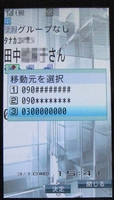 |
 |
| 項目入替の移動元選択画面 | 移動先選択画面。上書きではなく、任意の場所に入れ替わる |
ケータイの歩数計は中高年の必須機能

 |
 |
SH005を買ってから「歩数計」を愛用している。健康のために毎日1万歩以上歩くように心がけているのだが、歩数や距離が待受画面に表示されるだけでモチベーションを維持できるんだな~と驚いている。
ボクは自宅と職場が限りなく近いため(通勤時間は約30秒)、デスクワークが多い日は、ほとんど歩くことがなく、運動不足に陥る。で、体型に如実に反映する。歩数計を使い始めてからは、夕方になっても歩数が3000~4000歩程度だと「やばい!」と感じ、散歩に出かけたり、夜に出かける予定があれば電車を使わず徒歩に切り替えたり……、そんなことが習慣になった。
多くのauケータイには「Run & Walk」というアプリがプリインストールされている。実は、以前それも使っていたのだが、そもそも怠惰なボクは、ランキングを日課にすることはできず、いつしか「Run & Walk」を起動することもなくなっていた。
「Run & Walk」は市民マラソンへの出場を目指すなど、ポジティブなランナーには利便性の高いアプリだと思うが、そうではない人にとっては、いちいち起動するのが不便にも感じるだろう。アプリ起動時に「現在○○○人のユーザーが走っています」というテロップが流れるが、意識の高い人は「そんなにたくさんの人が走っているんだ~。おいらもがんばろ~」と思うかもしれないが、怠け者は「そんなに走ってないんだ~。だよな~、寒いもんな~」と捉えてしまうのだ。
歩数計は一度セットしたら、その後はまったく操作の必要がない。電源をオフにしている間はカウントしないが、オンにすれば、また続けてカウントが始まる。他のアプリを起動していてもカウントを続けてくれる。
実際に歩数計を使い始めてから気づいたのだが、歩く速度などから「METs(メッツ)」も計測してくれる。METsとは身体活動の強さが安静時の何倍かを示す数値で、SH005に搭載されている歩数計の場合、1~5METsで表示される。で、3METs以上の歩行がエクササイズ歩行としてカウントされ、1週間のエクサイズ量(健康維持には23Ex以上が必要らしい)も確認できる。これもモチベーションの維持に繋がっている。だら~と歩くのではなく、元気よく早歩きしたほうがいいんだよな~という当たり前のことを再認識できるのだ。
というわけで、歩数計の詳細画面をすぐに確認できるように、歩数計のショートカットアイコンを待受画面に貼り付けている。
SH005を使い始めて約1カ月。歩数計の使い勝手には、かなり満足している。体重も緩やかに減少しつつある。シャープに感謝!である。
強いて不満を挙げるとしたら、カロリーカウンターの歩行距離が「9999m」までしか表示されないこと。歩数計にハマってしまったボクは1日トータルで10km以上歩く日もある。都会に住み、さほど運動しないボクですら10kmのハードルはさほど高いとは思えない。山歩きやゴルフを趣味にしている人や、駅まで離れた場所に住んでいる人などは「9999m」では物足りなく感じるのではないかと思うが、どうなのだろう?
歩数計の詳細画面を開くと、歩行10kmを超えても正確な距離が表示されるので、ぜひとも待受画面でも確認できるようにしてもらいたい。歩数が1万歩を超えたときと、距離が10kmを超えたときが、個人的にテンションが上がる瞬間なのだ。
また、詳細画面で確認できる「週間エクササイズ量」の帯グラフの最大値が「30Ex」になっている。これも意外に軽くクリアできてしまう。この数値を超えても正しいEx数値が表示されるのだが、グラフはそれ以上伸びない。これも次号機での改善を期待したい。
自分が使い始めてから知ったのだが、ボクの友人・知人にもケータイの歩数計を使っている人が少なくなかった。なぜか40~50代が中心。目的はダイエットもしくはメタボ対策。「単体の歩数計を買う気はしないが、常に持ち歩くケータイだから使ってみる気になった」という人が多い。健康に気づかう中高年層にとって、歩数計はケータイの必須機能になりつつあるのでは……、そんなふうに感じている。
見た目はミドルレンジ、中身はハイエンドなSH005

これまでケータイを選ぶときには、職業柄「最もハイスペックな機種」あるいは「斬新な機能が搭載されている機種」を選んでいた。昨年であれば、3D液晶を搭載したH001であったり、国内初のAndroid端末のHT-03Aであったり、10メガカメラ搭載の933SHであったり……という感じだ。
 |
今月は、プライベート用に使っているauケータイを買い替えたのだが、ボクが選んだのはSH005。「選べる7色防水スリム」がセールスポイントのモデルだが、ボクはCMで嵐の相葉くんが選んだField Creenをチョイスした。この色がなければ、このケータイは買わなかったかも……と思うほどに惚れ込んでいる。久しぶりにデザインで衝動買いをしてしまった端末だ。auは「iida」というブランドで、デザインに注力したモデルを発売しているが、最近のiidaより、SH005のほうが断然カッコいいじゃん! なんて思ったりもしている。
ケータイに搭載される機能の進化も一段落した昨今、ハイエンドモデルがウリにしている機能は「それを必要とする人にだけ必要なもの」に感じている。カメラが10メガから12メガに進化しても、さほどインパクトは感じないし、そもそも「どこでもつながる」という前提で使っているケータイには必ずしもWi-Fiが必要だとも思えない。
「メールが使いやすくて、きれいに写真が撮れて、ワンセグが見られたら十分だよね~」「それでGPSやおサイフケータイも使えたら安心だよな~」「さらに防水だったら完璧だね~」。そんなふうに思う人が増えているのではなかろうか?
ほぼ外観とシャープに対する信頼感だけで即買いしたSH005だが、使い始めると、見た目以上にハイエンドあることに驚かされる。ディスプレイは3インチのフルワイドVGA。ワンセグを視聴するには十分なスペックで、しかも加速度センサーが搭載されているので、ワンセグ視聴時に横向きにするだけで全画面表示に切り替わる。しかも、左右どちらに倒してもOKなのだ。十字キーを上下に押して音量調整、左右に押して選局という機能割り当ても、端末を横向きにすると変わるので、じつに直感的に操作ができるのだ。今年は冬季五輪やサッカーW杯など見逃せないスポーツ番組が多い。防水なので、入浴中でもワンセグが見られるのはありがたい。
カメラは5.3メガピクセル。ボクはケータイでは、メールかブログ用の写真しか撮らないので、これでも十分すぎるスペック。使う機会はどれほどあるかわからないがBluetoothも対応している。聴く機会があるかどうかわからないがFMラジオも付いている。これはまた別の機会に書きたいと思っているが、プリインストールされているスポーツアプリも使いやすい。
 |
| SH005はワンセグにも対応している |
デザイン重視で端末を選ぶauユーザーは、iidaのラインナップも選択肢に加えていると思う。SH005のような、すっきりとしたデザインに惹かれる人は、iidaのPRISMOIDやlottaも購入を比較検討する候補に挙げていることだろう。これらの端末はauが言うところの「ベーシックモデル」に位置づけられる仕様で、スペックはさほど高くはない。液晶はQVGAクラスで、カメラは2メガで、ワンセグは搭載していない。ボクの友人でPRISMOIDを衝動買いやつがいるのだが、買ってから「え? ワンセグが見られないの?」とショックを隠せない様子だった。とりあえず「もう1台買えばいいじゃん」と無責任な助言はしておいたが。
というわけで、まだ購入して1週間余りではあるが、一見するとミドルレンジに見えて、実はハイスペックなSH005にはかなり満足している。ボタンがフラットなので、メールに打ちづらさを感じるが、これは新しいケータイを買うといつも感じることなので、そのうちに慣れるだろう。
強いて難点を挙げるとすれば別売の卓上ホルダーが用意されていないこと。防水モデルなだけに充電用のACアダプタのコネクトのパッキンがそのうち摩耗されてしまうのではないか、という不安は拭えない。まぁ、大切に使っていくしかないかなぁ~とは思っているが……。
バルセロナでHYBRID W-ZERO3は使えるのか

2月15日からスペイン・バルセロナで開催されているMobile World Congress 2010。今年はGoogleのエリック・シュミット氏が参加し、さらにアプリ関連のイベントも同時開催されるなど、スマートフォンの存在感がますます増してきそうなイベントとなっている。
さて、会期中、やはり必要となるのが通信回線。プレスルームには無線LAN環境が整っているが、宿泊するホテルは去年も泊まったかなりの安宿。しかし、会場からも近く、ロビーのオヤジたちの陽気な振る舞いと隣のレストランがかなり美味しいので気に入って今年も予約してしまった。値段も値段なので、ロビーだけが無線LANエリアで、客室にはインターネット環境が整っていない。是非とも客室でも無線で通信できる環境を整備しておきたいところなのだ。
まず、バルセロナ空港に降り立って向かったのが空港内の電器店だ。到着したのが土曜日の夜7時半頃。ここからバスに乗って市内に向かってもキャリアショップなどは閉店しまいそうな時間となる。ならば、確実に購入できる空港内で手に入れておくのが賢明だ。スペインは日曜ともなると飲食店や土産物屋以外はほとんどが定休日となり、キャリアショップやケータイを扱うお店も当然開いていない。月曜日は朝から取材が始まるので、できれば土曜日中に調達しなくてはならないのだ。
 |
ターミナル内にあった電器店の店員に尋ねると「うちはOrangeしかない」という。本来ならば安価で定額データ通信ができる「Yoigo」というキャリアが欲しかったのだが仕方がない。そこで音声通話用のプリペイドSIMカード(15ユーロ)と、USBデータ通信端末に加えてプリペイドSIMカードが同梱されているパッケージ(49ユーロ)の2つを購入。データ通信は1日3.9ユーロで使えるということもあってかなり便利そうだ。店頭ではパスポートを提示しただけで購入できた。
案の上、バスが空港を出発し、市内の終点に着いた頃はちょうど8時半。遠くでMovistarというキャリアショップのシャッターが降りている最中であった。
ホテルにチェックインして早速、セットアップにかかる。今回からこのコーナーで取り上げることになるHYBRID W-ZERO3にまず音声用SIMカードを挿入する。今回のために、ウィルコムから発売前のGSM対応W-SIMカードを借りてきているのだ。OrangeのSIMカードを刺した後「PINコード」を入力すると、ちゃんと電波をつかんでくれた。
回線をアクティベートするには、コールセンターへの電話が必要だ。電器店の店員によれば「0034を押したのち、自分の電話番号を打ち込んで発話。するとコールセンターにつながるので1のボタンを押せ。有人対応になるがスペイン語で話しかけられるから、英語のわかる人に変わってもらえ。いいな」とのこと。
早速、英語のできるオペレーターに代わってもらい、名前と電話番号、さらにはパスポート番号と国籍を伝えた後「数分後には普通に使えるようになるわ」ということで電話を切った。オペレーターのお姉さんの通り、5分後にはちゃんと使えるようになっていた。
問題はデータ通信のほうだ。
USBデータ端末にSIMカードが同梱された形になっているが、端末は使わず、SIMカードをHYBRID W-ZERO3に挿入して、持ち歩こうと思って購入した。PCを使いたいときもHYBRID W-ZERO3のインターネット共有機能を使えばいいからだ。
しかし実際には、SIMカードを挿入してもHYBRID W-ZERO3がSIMカードを認識してくれない。音声用は問題ないのにデータ用だとダメなのだ。もちろんいつもはFOMAカードを挿入する場所にデータ用SIMカードを挿しているにも関わらずだ。試しに手元にあるNexus Oneに挿入しても反応しない。ただ、香港版のiPhone 3GSだとまったく問題なくデータ通信が行えるから不思議だ。
やはりUSB端末専用のSIMカードということもあり、認識できないのかも知れない。とりあえず、HYBRID W-ZERO3は音声通話用と無線LANエリアで使い、なんとか会期中に他のSIMカードをゲットしてデータ通信にチャレンジしてみたいと思う。
キャラタイムとご当地マチキャラでゆるキャラを楽しむ

ユーザーにとって、ケータイの入り口となるのが待受画面。最近では待受画面にウィジェットや検索ウィンドウもセットされるようになってきたけど、待受画面ならではのエンターテインメントを楽しむことができる。
 |
| (左から)940SHとN-02B |
たとえば、ボクが使っている940SHでは、プライムワークスが開発した「キャラタイム」というコンテンツが楽しめる。キャラタイムは時間帯やストーリーに沿って、さまざまなキャラクターのアニメーションが楽しめるというもの。元々、Flashを使った待受コンテンツはあったけど、キャラタイムは待受Flashの容量も約5MBと大きく、内容もかなり充実している。940SHにプリセットされている「ケータイ係長」はプリインストールということもあり、さらに大容量の約20MBで、さまざまなシチュエーションでユーザーを楽しませてくれる。
ケータイ係長は何ともゆる~い感じのキャラクターなんだけど、オフィスではデスクワークをしたり、コピー機でコピーを取ったり、会議やプレゼンテーションなんかもしている。その途中、ケータイにアドレス帳に登録されている情報を参照し、昼休みのような画面で、「法林ってさぁ、○○だよねぇ」なんて感じの会話を見ることができる。夕方から夜に掛けては、満員電車に乗っているかと思えば、ある日は赤ちょうちんで一杯なんて光景も見かける。さらには、謎のキャラクターがケータイ係長を監視していて、秘密のメールが届くこともある(ちゃんと端末にメールが届く!)。とまあ、待受画面だけでなく、いろんなところに仕掛けがあって、かなり楽しめるのだ。ちなみに、噂によると、このケータイ係長に登場するキャラクターの何人かは、ちゃんとモデルになった人がいるんだとか(笑)。
 |
| ご当地マチキャラ |
一方、NTTドコモの方はここのところ、N-02Bを使っているんだけど、こちらも待受画面でキャラクターが楽しめる。そう、iコンシェルの案内をしてくれるマチキャラの「ひつじのしつじくん」だ。マチキャラはiモードサイトから別のものをダウンロードして、設定することもできるけど、昨年秋からスタートしたオートGPS対応iコンシェルでは、訪れた地域の「ご当地マチキャラ」をゲットして、設定することができるのだ。
N-02Bを使いはじめて、まだ2カ月弱なので、そんなにあちこちには出かけてないんだけど、先日、大阪に出向いたこともあり、新幹線で移動中にいくつかのご当地マチキャラをゲットできた。ゲットしたご当地マチキャラは、「ご当地マチキャラパスポート」に記録されていて、どのマチキャラにいつ出会ったのか、どの方角に他のご当地マチキャラがいるのかといった情報を閲覧できる。実は、N-02Bで「ホームU」経由でご当地マチキャラパスポートのページにアクセスすると、現在地が特定できず、「ご当地キャラレーダー」が使えないなど、作り込みの甘いところもあるんだけど、旅先で新しいご当地マチキャラに出会え、それを設定できるというのはなかなか面白い取り組み。ちなみに、ボクは今のところ、28キャラ中6キャラをゲット。もう少し増やしたいなぁ。ちなみに、ご当地マチキャラパスポートはあらかじめ会員登録(登録料は無料)が必要なので、旅行や出張に出かけるまでに登録をお忘れなく。
NetWalkerで速報記事を書く

先日、大阪に出張する機会があった。取材してすぐに原稿を書く必要があったので、普通ならノートPCを持って行くのだが、荷物は少しでも軽くしたい。そこで持って行ったのが、シャープ製のインターネット端末「NetWalker」だった。実は、発売直後に購入し、時折使ってはいたのだが、本格的に実戦投入するのは今回が初めてだったりする。
やはり400gちょいという軽さは非常に魅力的。かばんが軽くなると、足取りも軽くなる。ちなみに、今回は足回り回線として、イー・モバイルのUSBタイプのデータ端末を使用した。
 |
で、実際にNetWalkerで原稿を書いてみて感じたのは、たしかに左右に揺れ動くキーボードはつらいのだが、これは使っているうちに割と慣れるということ。一方で苦労したのが、写真のレタッチだ。普段使っているPCに比べて動作速度が遅いのは致し方ないところだが、5インチで1024×600ドットという高精細ディスプレイのドットの詰まりっぷりのせいで、写真のクオリティが何とも判断しづらいのだ。結果的に、写真1枚は帰りの新幹線の中でレタッチしたが、そのほかの写真は編集部に帰ってからPCでレタッチした。
もう少し自分でスクリプトを書くなどして作業環境を整えておけば良かったと反省したが、速報レベルであればNetWalkerでも何とかなる、という一応のベンチマークが取れたのでよしとしよう。
SH-01Bの「プレゼンアシスト」でKeynoteを操作

 |
ケータイ各社の新製品商戦発表会は、不景気のご時世でありながら、まだなんだかんだいって結構、お金がかかっている。巨大なスクリーンを使い、動画や音楽を駆使したプレゼンテーションで我々に新製品を訴えてくれる。ソフトバンクモバイルのプレゼンテーションは予定通りに終わったためしはほとんどないが、NTTドコモやauはきっちりと時間を守っている印象がある。
さて、ライター稼業でご飯を食べている自分も時々、人前でプレゼンをしなくてはいけないことがある。早口でしかも緊張しているせいか、予定の時間よりも早く終わってしまうこともしばしば。さらにフリートークも苦手なので、早く終わると本当に冷や汗が出てしまう。
そんな自分に打ってつけかも知れない機能がSH-01Bの「プレゼンアシスト」だ。
Bluetoothでパソコンと接続させることで、ワイヤレスのリモコンとしてPowerPointなどを操作できるのだ。予め、プレゼンする時間を設定しておくことで、残り時間が何分残っているかを手元のSH-01Bで確認できる。さらに分数を設定し、経過したら振動で知らせるということもできるので、プレゼンのお供としては最適だ。
実際、MacBook AirとSH-01Bをつなぎ、Keynoteというプレゼンソフトで試したが、快適に操作することができた(マウスの右クリック、左クリックと同じ操作が可能)。プレゼンの途中に電話が掛かってこないかが心配だが、今度、プレゼンする機会があったら、実践投入してみようと思う。
ぐるぐる、スピンぐるメニューで、今日は何の日?

最近のケータイには、実に数多くの機能が搭載されている。正直なところ、ボクらのような仕事をしている人たちにとってもすべてを使い切るのは難しいくらい。でも、せっかく便利な機能が搭載されているのに、知らないまま、試さないまま、使わないままというのは、あまりにももったいない。
そこで、AQUOS SHOT 940SHにはユーザーがケータイのどんな機能を使ったのか、どんな情報が記録されているのかといった情報を集め、それぞれのシチュエーションやユーザーの利用頻度に応じた機能をレコメンドしてくれる「スピンぐるメニュー」が搭載されている。
使い方はいたってカンタン。気になった場面で、ベクターパッドと呼ばれる方向キーを回すようになぞると、画面上にぐるぐると回りながら、スピンぐるメニューが表示される。左にはその場面で利用できる目的別のメニュー、右にはAI(人工知能システム)によって判断されたオススメメニューがそれぞれ表示される。使ってみると、これがなかなか視覚的にも楽しく、普段から「何がレコメンドされるのかな?」とばかりにぐるぐると回すんだけど、ケータイを操作する時間帯の関係もあってか、よく表示されるのが「今日の予定」というアイコン。
 |
この「今日の予定」にカーソルを合わせ、方向キーの下を押すと、その日が何の日かといった情報を表示してくれるんだけど、実は今日、1月22日はボクの47回目の誕生日だったりして、画面には「今日は飛行船の日」という情報とともに、「法林岳之の誕生日」「01/22 47歳」なんて表示されている。こんな日に本コーナーの順番が回ってくるなんて、不思議な巡り合わせ。たいへんありがたいことです……。
ところで、この誕生日の情報はどこから引っ張ってきているのか。実は、AQUOS SHOT 940SHのアドレス帳に登録されている情報を参照し、それを元に表示している。自分のケータイに自分の連絡先や誕生日を登録しているのは不思議かもしれないけど、他人に連絡先などを伝えるときに便利なので、こういった形で登録しているわけだ。ちなみに、スピンぐるメニューの「今日の予定」に表示される誕生日の情報は、当日だけでなく、前日あたりから表示されるようなので、早めに誕生日の情報が表示されたら、メールを送る準備などもできるわけだ。
ケータイのアドレス帳には名前や電話番号、メールアドレスなどの情報が登録されているけど、AQUOS SHOT 940SHも含め、最近のほとんどのケータイには誕生日や住所といった細かい情報も登録できる。せっかくなので、少しずつ周囲の人たちの誕生日を登録してみるのも面白いかな。いや、その前に、ボクの今年の誕生日を祝ってもらわないと(笑)。
SH-01BをANA仕様に

 |
NTTドコモの冬商戦モデルで気にいっている機能が、オートGPS機能に連動したiコンシェルだ。サービス開始前から数回、羽田空港から地方空港に飛ぶ際にANAのサービスを使っているが、これが驚くほどいいタイミングに知らせが飛んでくる(5分間隔で測位しているせいか、バッテリーの消耗はやや激しいような気がするが)。まさに、CMの堤真一のように、ひつじのしつじと一緒に空港に行っている感覚。ANAのサービスを使うことが多いので、せっかくなので、ケータイをANA仕様にしてみた。
まずはマチキャラ。ANAのケータイ公式サイトに行くと、「お楽しみコンテンツ」の中からマチキャラを選択できるようになっている。ここでキャビンアテンダントやパイロット、グランドスタッフや整備士など様々なマチキャラを無料でダウンロードすることが可能だ。
さらにリンク先である「執事の学校(ANA)」に飛ぶと、NTTドコモのサイトに行き、ANAの制服を着たひつじのしつじとメイドのメイがダウンロードできる。これを設定すると、タイミングに応じて制服を着替えるしつじとメイを待受画面で見られる。
 |
「お楽しみコンテンツ」のコーナーには他にも「きせかえ」というメニューがある。SH-01Bでは、「機材」と「働くシリーズ」というコンテンツが選択可能だ。早速、「機材」ををダウンロードして設定してみると、トップ画面に飛行機が横切るようになる。その上をひつじのしつじが駆け回り、さらにメニューを選択するとモヒカンジェットがお目見えするという「ANAケータイ」に仕上がった。
他にも待受画面用の画像や着うた、デコメ絵文字やデコメアニメなども揃っているが、ビジネスマンが使っていて恥ずかしくないのは画像コンテンツぐらいだろうか。ANAのロゴが入ったデコレーションメールの素材は、ビジネスマンにはちょっと使いにくい。
少し前にauが投入した「JALケータイ」があったが、上記のコンテンツを活用すれば「ANAケータイ」もどきは簡単にできる。ANAは比較的ケータイコンテンツに注力している企業だが、ほかの業種の会社も、是非とも顧客を囲い込むという意味で、もっと公式コンテンツを提供してもらいたいものだ。
さようなら、ヱヴァケータイ。お役目ご苦労さん。

4カ月とちょっと使い続けた「SH-06A NERV」だが、ついにお別れの時がやってきた。ヱヴァコラボの後継機が出ていないのはもちろん、使用感も抜群で相当気に入っていただけに、機種変更するかどうかはかなり悩んだ。ただ、職業柄、新機種から始まる「オートGPS」はどうしても試しておかねばと思い、泣く泣く次の機種に切り替えた次第である。機種変更といっても、FOMAはSIMカードを挿し替えるだけなので、機会を見つけてぜひ復活させたいところだ。
そこで今回は、今後、このケータイを卒業するであろうユーザーのために、機種変更の注意点を挙げていきたい。割賦明けの1年半後に読み返していただければ幸いだ。まず、コンテンツの移行には厳しい制限がある。SH-06A NERVにはデコメ絵文字や着うたフル形式のサウンドトラック、きせかえツールや待受画像などなど、さまざまなヱヴァコンテンツがプリインストールされているが、残念ながらこれらはほとんどが端末とひも付いており、次の機種に移すことができない。
 |
ただ、例外的に、SH-06A NERVの専用サイトからダウンロードしたデコメ絵文字だけは、ドコモショップでSH-01Bに移行できた。デコメの素材は送った相手も保存可能なだけに、自分にだけ移せないのはやや不満だが、どうしても使い続けたければ方法はある。一度パソコンなど別のアドレス宛に送信しておき、機種変更後にそのメールを転送すれば、相手から送られたものとして端末内に保存できる。添付可能な画像数に制限があり、かなりの手間にはなるが、時間のあるときにゆっくり移植したいと思う。まだ試していないが、FOMAカードが2枚あれば、スムーズにいきそうだ。この方法で、デコメテンプレートもコピーできる可能性がある。
また、当然ながら、SH-06A NERVの専用サイトにもアクセスできなくなる。このサイトはどうやらFOMAカードではなく、端末の製造番号を使って認証しているようで、機種変更後のものはアクセスが拒否されてしまった。まだコンテンツの提供は続いており、12月4日にも式波・アスカ・ラングレー、綾波レイなどのボイスがアップされていた。これらのコンテンツを落とし切りたいというユーザーは、提供が終わるまで使い続けるか、ダウンロードの際だけFOMAカードをSH-06A NERVに挿すようにしたい。
SH-06A NERVを機種変更し、その端末とFOMAカードを入れ替えながら平行して使い続ける場合は、「ケータイ補償 お届けサービス」が失効してしまうことも念頭に入れておこう。機種変更後の端末で補償に加入すると、SH-06A NERVが対象から外れてしまうからだ。補償なしでも修理自体は受け付けてくれるが、大切に使うに越したことはない。
もちろん、ほとんどの人は、まだまだこの機種を使い続けると思うし、それだけの価値があることは保証する。せっかくの限定品だ。ボロボロになるまで、末永く使い続けてほしい。また、まれに、ドコモショップや家電量販店が、この機種を緊急入荷しているようだ。買い逃して後悔している人は、このようなチャンスを狙ってみてはいかがだろう? 先日、SH-01Bを購入した際に入ったドコモショップにも、1台在庫があった。ちなみに、今回のタイトルは真希波・マリ・イラストリアスのセリフを拝借。では、また会う日まで!(もちろん、これもあの歌から。来年も『みんなのケータイ』は続けます)
940SH&ケータイWi-Fiで行ってみよう!

店頭が各社の秋冬モデルでにぎわってきたけど、ボク自身も各社のメイン端末を買い換え。仕事の関係上、一般の人よりも利用する期間が短いとは言え、身銭を切って買うわけだから、いつも悩んでしまう。今回、主要3社のうち、もっとも悩んだのはソフトバンク。注目は「ケータイWi-Fi」対応端末だけど、使い慣れたSHシリーズでは「AQUOS SHOT 940SH」、「AQUOSケータイ FULLTOUCH 941SH」、「AQUOSケータイ 943SH」の3機種が対応する。
 |
薄型サイクロイドの943SHは来年3月発売なので、とりあえず、今回は選択外として、11月発売の2機種のどちらを選ぶか。スタンダードな二軸回転式ボディに12Mカメラの940SHに対し、941SHはフルスライドのボディに4.0インチのハーフXGA液晶と8Mカメラを搭載。どちらもハイスペック端末で、基本的にはソフトウェアも共通だが、端末が目指す方向性が微妙に違う印象だ。941SHの4.0インチハーフXGA液晶にもかなりひかれたけど、結局、12Mカメラと高輝度LEDフラッシュの搭載、ボタンが大きくて押しやすいことなどを重視して、940SHを選ぶことにした。
ソフトバンクの端末はここのところ、家電量販店で購入しており、今回も同じように購入したが、ちょっと一般の人と違う手続きになってしまった。というのもボクの場合、3~4カ月程度の短期間で機種変更をするため、「新スーパーボーナス」による購入ができず、毎回、通常契約で端末を買い増している。新スーパーボーナスで購入するには、最低でも同じ機種を6カ月以上、使う必要があるそうだけど、これまで使ってきたのが5月29日発売のAQUOS SHOT 933SHなので、微妙に6カ月を超えないわけだ。
普段であれば、新スーパーボーナスでも通常契約でも一括払いの購入価格がわずかに違う程度なんだけど、今回はソフトバンクがケータイWi-Fi契約者向けに実施している「Come On! Wi-Fiキャンペーン」の対象にならず、特典を受けることができなかった。具体的には、ニュースリリースにも記載されていた「2010年1月31日までに対応端末を購入すると、端末価格を4800円値引きする」がひとつ。もうひとつは「対応端末の購入ユーザー向けに無線LANルーターを無料で送付」という特典も対象外になってしまった。
 |
後者の特典は正式にアナウンスがされておらず、特定の店舗での販売施策かもしれないが、無線LANルーターは安いものでも4000~5000円程度はするので、無線LAN環境がない人には魅力的かもしれない。もっとも筆者宅の場合、すでに無線LAN環境が十分過ぎるほどに整っているので、特に必要性を感じないのだが、どんな機器が送られてくるのかはちょっと気になった。
ケータイWi-Fiの申し込み手続きは販売店サイドでミスがあり、翌日まで利用できないトラブルに見舞われたが、現在は快適に利用できている。自宅だけでなく、マクドナルドなどではBBモバイルポイントのWi-Fi経由でYahoo!ケータイに接続ができ、なかなか快適に使えている。パケット通信料の定額が4410円固定というのは、やっぱり、納得できないけど、その分、Wi-Fiも3Gもたっぷり使わせてもらいましょう。
海外で使いたいあのスマートフォン

 香港で開催されている「Mobile Asia Congress 2009」の取材で、またもや国際ローミングを使うことになった。以前も書いたように、SH-06A NERVは3G/GSMに対応しており、現地に降り立って電源を入れれば、何の設定も必要なく電波をキャッチしてローミングが始まる。ただ、国際ローミングは正直なところ、少々料金が高く、使いまくるわけにはいかない。いつもの番号がそのままのため、仕事の電話を逃さず受けられるというメリットはあるものの、やはり発信は少々躊躇してしまう。
香港で開催されている「Mobile Asia Congress 2009」の取材で、またもや国際ローミングを使うことになった。以前も書いたように、SH-06A NERVは3G/GSMに対応しており、現地に降り立って電源を入れれば、何の設定も必要なく電波をキャッチしてローミングが始まる。ただ、国際ローミングは正直なところ、少々料金が高く、使いまくるわけにはいかない。いつもの番号がそのままのため、仕事の電話を逃さず受けられるというメリットはあるものの、やはり発信は少々躊躇してしまう。
特に、滞在国の友達と合流したり、友達と一緒に旅行し、自由行動でばらばらになりケータイで連絡を取り合うといった場合、頻繁に電話をすることになる。帰国後の請求に驚くことも十分ありえる話だ。例えば、香港では、「3」というキャリア(ドコモも出資している)に接続したが、1分辺りの通話料は75円。着信でも145円かかる。日本の電話(現地で国際ローミング中の日本のケータイを含む)への発信は175円と、さらに割高だ。
そこでオススメしたいのが、現地のプリペイドSIMと国際ローミングの2回線持ち。発信などを極力現地のSIMで行うようにすれば、料金の節約になる。例えば、私は前回香港を旅行した際に、「CSL」というキャリアのプリペイドSIMを購入した。今回の取材でも、同じものを利用したが、通話料は1分辺りわずか0.1香港ドル。1日50香港ドル(5日なら178香港ドル)で、パケット通信も定額になる。日本以上に密集しているセブンイレブンで、簡単にチャージできるのも魅力だ。国ごとの通信事情によって、この辺りの価格などは異なるが、語学力に自信があれば、プリペイドSIMの購入にぜひチャレンジしてみてほしい。
ただ、日本のケータイのほとんどに、SIMロックがかかっており、現地のSIMカードを挿すことができない。かといって、わざわざそれだけのために海外で端末を購入するほどでも……という人が大半だろう。
この冬には、そんな人にもピッタリスマートフォンが登場する。ウィルコムの「HYBRID W-ZERO3」だ。詳しくは発表を報じた記事に譲るが、ウィルコムではW-SIMのGSM版発売を予定している。国内ではつなげないが、当然SIMロックがかかっておらず、海外で安価に通信できる。また、この機種はデータ通信にHSUPAを採用しているが、こちらのSIMカードスロットにもロックがかかっていない。
例えば、海外で音声にいつものキャリアのSIMを、データ通信に現地のプリペイドSIMを挿しておけば、普段使う番号で発着信できる上に、データ通信は現地料金で格安だ。逆に通話料を抑えたければGSMの方に海外のプリペイドSIMを挿すという手もある。国内ではSIMフリーのメリットはほとんどないが、日本を一歩出れば、えられる恩恵は非常に大きい。
大前提だが、独自に練られたUIや、Windows Liveをウィルコムならではにアレンジするという試みも面白い。各社の冬春モデルの情報が出揃ったが、個人的にはこの機種が、正式発表されたスマートフォンの中では一番魅力的だと感じている。最近では、日本の一般的な高機能ケータイとスマートフォンの両方を常に持ち歩くようにしているが、後者をiPhone 3GSからHYBRID W-ZERO3に変えてみるかもしれない。もちろん、料金次第だが、ウィルコムならではの大胆な施策に期待している。
新iモードブラウザのここが便利

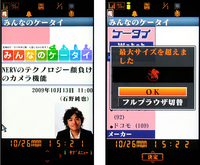 ドコモは、夏モデルの一部からiモードブラウザを刷新。「SH-06A」がベースの「SH-06A NERV」にも、この新ブラウザが搭載されている。 インターフェイスの見直しや、読み込み容量の拡大などがあり、使い勝手は大幅に変わった。最初は少々戸惑ったが、やはりこういうものは慣れが肝心。購入から約3カ月経ったが、今では、普通に使いこなせている。そこで、今回はiモードの新ブラウザで個人的によく利用する機能を紹介していきたい。
ドコモは、夏モデルの一部からiモードブラウザを刷新。「SH-06A」がベースの「SH-06A NERV」にも、この新ブラウザが搭載されている。 インターフェイスの見直しや、読み込み容量の拡大などがあり、使い勝手は大幅に変わった。最初は少々戸惑ったが、やはりこういうものは慣れが肝心。購入から約3カ月経ったが、今では、普通に使いこなせている。そこで、今回はiモードの新ブラウザで個人的によく利用する機能を紹介していきたい。なかでもありがたいのは、1ページの読み込みサイズが500KBになったこと。例えば、先日ケータイ版をオープンしたTwitterには、パソコン用サイトへのリンクが張られた“つぶやき”も多いが、クライアントなどを使わなければ、直接そのページにつながってしまう。これは、「2ちゃんねる」などのサイトでも同様だ。iモードブラウザとはいえブラウザには違いなく、アクセス自体はできるが、今までの機種だと、見たかった画像が半分ぐらい表示されたところで「容量オーバー」という、なんともガッカリな結果になることがしばしばあった。
そんなときはフルブラウザに切り替えるという手もあるが、やはり手順が増えるのは少々面倒。一方の新ブラウザなら、最大500KBまで読み込めるため、大抵のサイトは表示可能だ。もちろんレイアウトは大幅に崩れるが、文章と画像がしっかり読めるので、肝心な要旨はつかめる。また、サイトの容量が500KBを超えると、フルブラウザに切り替えるかどうかを確認するアラートが表示されるが、これもわざわざメニューを出して選択するより、シームレスで分かりやすい。
「文字の範囲選択」も、ひそかに活用している機能の1つ。選択後に「コピー&ペースト」ができるのはもちろん、SH-06A NERVでは、辞書や検索に直接文字を送ることなども可能だ。先に挙げたTwitterを例に取ると、誰かがつぶやいた英単語を即座に訳したり、検索でつぶやきの背景を調べたりといった用途に使え、コミュニケーションに “深み”が加わる。ここまで見事な連携は、昨今のスマートフォンでもなかなか実現できていないだけに、iモードブラウザの売りとしてぜひ今後もブラッシュアップを続けてほしい。
もちろん、この機種ならサイトのフォントもマティスの明朝になり、ヱヴァな雰囲気満点。見慣れたページも、ずいぶんと印象が変わるはずだ。新ブラウザと直接の関係はないが、文字が見やすく、なおかつ力強いため、とても気に入っている。
残念ながら、開始早々、目玉の1つであったJavaScriptに不具合が発覚し、SH-06A NERVも、出荷時からこの機能が封印されていた。10月27日のソフトウェアアップデートでようやく復活することが発表されたのは既報のとおりだが、本稿が掲載される頃にはあれこれ試していることだろう。次回以降の『みんなのケータイ』では、ぜひこの辺りの使い勝手にも触れてみたい。
東京モーターショーだっ!

 やってきました、このシーズン。え、何のシーズンかって? そりゃもう、食欲の秋、読書の秋、新機種ラッシュの秋……と言いたいところだけど、実は「東京モーターショー」のシーズンだったりする。
やってきました、このシーズン。え、何のシーズンかって? そりゃもう、食欲の秋、読書の秋、新機種ラッシュの秋……と言いたいところだけど、実は「東京モーターショー」のシーズンだったりする。
すでに、僚誌「Car Watch」にも数多くの記事が掲載されているように、10月24日から11月4日まで、千葉・幕張メッセでは東京モーターショーが開催されている。今年は海外メーカーなどが出展を見合わせたため、今ひとつ盛り上がりに欠けるなんていう報道もあるけど、国内メーカーはエコカーなどを中心に、さまざまなクルマを出展している。なかにはケータイに絡むネタもあったりして、なかなか面白い。
たとえば、東京モーターショーのチケット。普通に紙のチケットも販売されているけど、実はケータイが入場券代わりになる「モバイルチケット」も販売されている。しくみはフェリカネットワークスの「ピットモット」を利用したもので、クレジットカード(VISA、マスターカード、JCB、アメリカンエキスプレス)で決済した後、チケット情報がおサイフケータイにダウンロードされる。あとは入場時にリーダーライターにかざすだけ。また、ロータスのブースでは、リーダーライターが設置されていて、ここにおサイフケータイをかざすと、待受画面がダウンロードできるサービスを提供している。
 もちろん、SH-07AのCCD 1000万画素カメラで撮影するのも楽しみ方のひとつだけど、東京モーターショーのようなイベントは普段の撮影と違い、そこでしか見られないクルマの写真が撮れるというのがポイント。今回なら、トヨタの「FT-86 Concept」、レクサスの「LFA」などが撮れるわけだ。プレスデーもかなり注目が高く、プロのデジタルカメラに混じって、関係者の個人用とおぼしきカメラ付きケータイが大活躍でした。参考までに、SH-07Aで撮影した写真をいくつか掲載しておきますので、興味のある人はどうぞ。
もちろん、SH-07AのCCD 1000万画素カメラで撮影するのも楽しみ方のひとつだけど、東京モーターショーのようなイベントは普段の撮影と違い、そこでしか見られないクルマの写真が撮れるというのがポイント。今回なら、トヨタの「FT-86 Concept」、レクサスの「LFA」などが撮れるわけだ。プレスデーもかなり注目が高く、プロのデジタルカメラに混じって、関係者の個人用とおぼしきカメラ付きケータイが大活躍でした。参考までに、SH-07Aで撮影した写真をいくつか掲載しておきますので、興味のある人はどうぞ。
待受画面と言えば、最近、知人から「きせかえツールで変更しても設定メニューで設定しても待受画面が変わらないんです」という質問を受けた。これって、最近のFOMA端末で起きやすいトラップ(罠)なんだけど、実は2in1を契約していると、きせかえツールや設定メニューで設定した内容により、2in1のモード別待受画面の設定が優先される。SH-07Aの場合、[MAIN MENU]-[NWサービス]-[2in1設定]-(端末暗証番号入力)-[モード別待受画面設定]で設定できる。ただし、このモード別待受画面設定では、きせかえツールのデータ内に含まれる待受画面や待受Flashを選べるわけではないので、個別に画像やFlashデータを用意する必要がある。気の利いたコンテンツプロバイダーだと、きせかえツールのデータの他に、待受画面用(縦)と待受画面(横)用のデータが提供されているので、それを[モード別待受画面設定]で設定するわけだ。もっとも本来なら、「デュアルモード用」「Bモード用」で、個別にきせかえツールのコンテンツが設定できると便利なんだけどねぇ。
※以下、SH-07Aで撮影した写真サンプル(クリックで拡大)
NERVのテクノロジー顔負けのカメラ機能

世界各地に支部を持つNERVだけに(たまに実験に失敗して消滅してしまうが)、「SH-06A NERV」は当然、3GとGSMに両対応。音声通話なら、世界191の国や地域で利用できる。そんなわけで、9月末のシルバーウィークに、この端末を持って香港旅行に出かけた。国際ローミング対応端末ではすでに当たり前のことだが、現地のネットワークに自動でつながり、通話、メール、iモードは普通に使えた。香港は日本同様、HSDPAのネットワークがかなり整備されているため、通信は非常に快適。逆に、気をつけないと、国内感覚でケータイサイトを見すぎて通信料金がかさんでしまう。
この旅行で大いに役立ったのが、「SH-06A NERV」のカメラ機能だ。ガイドブックに財布にパスポートにと、何かと荷物がかさばる海外旅行だが、この機種であれば、デジカメとケータイを1つにまとめて身軽になれると感じた。以下の写真を見れば分かるように、1000万画素CCDと画像処理エンジン「ProPix」のお陰で、仕上がりはケータイのカメラと思えないほど美しい。
なお、以下の写真のリンク先はすべて無加工で2736×3648ドット(ISO感度を上げたものは1080×1920)、サイズが2~3MBと大きいため、リンク先の閲覧・ダウンロードにはご注意いただきたい。


CCDを採用し、最大でISO12800に対応しているため、暗所にも強い。夜景の撮影はケータイカメラの苦手分野だが、「SH-06A NERV」はほとんど光のない場所でも撮影できる(ただし、感度を上げるとその分ノイズも増える)。そこで、作例代わりに香港の夜景を撮影してみた。下の画像の上段は「ISO感度オート(~3200)」、下段は「ISO感度オート(~12800)」に設定したものだ。

 どちらも看板の明かりがクッキリとしており、暗い建物まで精細に映し出しているが、より高感度な下段の方が若干ノイジーだ。光量が多めの夜景なら、そこまで感度を上げなくても十分と言えるだろう。ちなみに、「ISO感度オート(~12800)」を利用する場合は、あからじめサイズを「フルHD」以下にしておく必要がある。本音を言うと、ISO感度の設定に応じて、自動的にサイズを下げてもらえると楽なのだが……。次機種以降で、この辺りのユーザービリティが改善されていることに期待したい。
どちらも看板の明かりがクッキリとしており、暗い建物まで精細に映し出しているが、より高感度な下段の方が若干ノイジーだ。光量が多めの夜景なら、そこまで感度を上げなくても十分と言えるだろう。ちなみに、「ISO感度オート(~12800)」を利用する場合は、あからじめサイズを「フルHD」以下にしておく必要がある。本音を言うと、ISO感度の設定に応じて、自動的にサイズを下げてもらえると楽なのだが……。次機種以降で、この辺りのユーザービリティが改善されていることに期待したい。ほかにも「長時間露光」に対応していたり、笑顔検出のレベルを設定できたり、選べるシーンの数が多彩だったりと、「SH-06A NERV」のカメラ機能はかゆいところにまで手が届く。最大2MBのファイルを添付できるドコモのメールで、美しい写真を美しいまま送れるのも魅力だ。自分はケータイカメラの撮影設定にはあまり凝らない方だが、ここまで充実していると、色々な組み合わせを試してみたくなる。その意味では、「SH-06A NERV」がちょっとだけライフスタイルを変えてくれたような気がしている。
存在感たっぷりの卓上ホルダ

ここ数年、端末の販売コストを下げるため、NTTドコモではほとんどの製品で、卓上ホルダが標準セットに含まれていない。正確な起源はわからないけど、ボクの記憶では今から約5年ほど前、NTTドコモがムーバの506iシリーズで、通常の標準セットとは別に、ACアダプタと卓上ホルダを含まないパッケージを販売したのが始まりで、その後、FOMAでは端末と電池パックのみが販売されるようになっている。ソフトバンクも旧ボーダフォン時代に追随し、ついにauも今年から卓上ホルダを基本的に付属品から外している。コスト削減を考えると、仕方がない部分もあるかもしれないけど、長く使うにはキャップの開閉が少ないから、卓上ホルダがあった方がいいはずだし、防水モデルなのに、卓上ホルダが別売だったり、そもそも設定されていない製品があるのは、ちょっといかがなものかと……。
 そんなご時世にありながら、SH-07Aは何とも豪勢な『ステレオスピーカー付き卓上ホルダ』が付属する。直径約14cmというサイズは、机の上でもしっかりとした存在感があり、付属品というより、明らかに助演男優賞(女優賞)級の存在。ワンセグの音もしっかりと聞けるし、お気に入りの映像を再生すれば、ちょっとしたデスクサイドTVのような感じで楽しめる。着信音もオーディオ機器で鳴っているのかと勘違いしてしまいそうなくらい、しっかりと鳴り響く。もっともボクの場合、常にマナーモードにしているので、バイブレーターでブィー、ブィーと振動するばかりなんだけど。せっかくだから、卓上ホルダに載せたときは、マナーモードが自動的に外れるような設定ができてもいいような気がするんだけどなぁ。
そんなご時世にありながら、SH-07Aは何とも豪勢な『ステレオスピーカー付き卓上ホルダ』が付属する。直径約14cmというサイズは、机の上でもしっかりとした存在感があり、付属品というより、明らかに助演男優賞(女優賞)級の存在。ワンセグの音もしっかりと聞けるし、お気に入りの映像を再生すれば、ちょっとしたデスクサイドTVのような感じで楽しめる。着信音もオーディオ機器で鳴っているのかと勘違いしてしまいそうなくらい、しっかりと鳴り響く。もっともボクの場合、常にマナーモードにしているので、バイブレーターでブィー、ブィーと振動するばかりなんだけど。せっかくだから、卓上ホルダに載せたときは、マナーモードが自動的に外れるような設定ができてもいいような気がするんだけどなぁ。
このSH-07Aの卓上ホルダは、カタログや本誌の記事などを見てもわかるように、シャープのAQUOSブルーレイとUSBケーブルで接続して、録画した番組を転送するときに使う。もちろん、データ通信用USBケーブルで直接、SH-07Aの外部接続端子と接続することもできるが、卓上ホルダなら、セットするだけで自動転送することが可能だ。ちなみに、SH-07A発表時にはAQUOSブルーレイの対応機種として、「BD-HDW40/HDW35/HDW32」が挙げられていたけど、9月24日に発表された「BD-HDW50/HDW45/HDW43」も対応が明らかになっている。
 でも、ボクのように、仕事部屋で作業をする人にとっては、卓上ホルダは居間のテレビの近くに置いておくのではなく、やはり、仕事をする机の上に置いておくのが基本。しかもSH-07Aの卓上ホルダは、最近のケータイでは数少ないクレイドル機能が実現されており、卓上ホルダとパソコン(Windows Vista/XP/2000 Professional)をUSBケーブルで接続すれば、卓上ホルダにSH-07Aをセットするだけで、「ドコモケータイdatalink」で端末に保存されているデータをバックアップしたり、電話帳を編集したりできる。同期操作は手動になるけど、Outlookにも対応しているので、Outlookに保存されているスケジュールをSH-07Aに転送して、使うことも可能だ。もっともスケジュールについては、クレイドル機能を利用しなくてもGoogleカレンダーと同期できるiアプリを作ってくれた方が便利なんだけど、これはメーカーというより、NTTドコモの判断を待つしかないのかもしれない。
でも、ボクのように、仕事部屋で作業をする人にとっては、卓上ホルダは居間のテレビの近くに置いておくのではなく、やはり、仕事をする机の上に置いておくのが基本。しかもSH-07Aの卓上ホルダは、最近のケータイでは数少ないクレイドル機能が実現されており、卓上ホルダとパソコン(Windows Vista/XP/2000 Professional)をUSBケーブルで接続すれば、卓上ホルダにSH-07Aをセットするだけで、「ドコモケータイdatalink」で端末に保存されているデータをバックアップしたり、電話帳を編集したりできる。同期操作は手動になるけど、Outlookにも対応しているので、Outlookに保存されているスケジュールをSH-07Aに転送して、使うことも可能だ。もっともスケジュールについては、クレイドル機能を利用しなくてもGoogleカレンダーと同期できるiアプリを作ってくれた方が便利なんだけど、これはメーカーというより、NTTドコモの判断を待つしかないのかもしれない。MAPボタンでモバイルGoogleマップを一発起動

 SH-06A NERV(やSH-06A)には、テンキーの下に「MAPボタン」が用意されている。デフォルトでは、このボタンを押すと「地図アプリ」が起動する。長押しではGPSでの位置情報測位が始まる仕様だ。地図をサッと確認でき非常に便利な機能だが、実はこのボタンに割り当てるアプリは、変更できる。
SH-06A NERV(やSH-06A)には、テンキーの下に「MAPボタン」が用意されている。デフォルトでは、このボタンを押すと「地図アプリ」が起動する。長押しではGPSでの位置情報測位が始まる仕様だ。地図をサッと確認でき非常に便利な機能だが、実はこのボタンに割り当てるアプリは、変更できる。設定は、メニューの「LifeKit」にある「地図・GPS」から行う。この中にある「地図設定」から「地図選択」を選ぶと、iアプリの一覧が表示され、好みのものをMAPボタンに割り当てることが可能となる。ただし、全ての地図系アプリが対応しているわけではない。プリインストールされている「モバイルGoogleマップ」は、地図設定に非対応だ。iアプリ一覧画面で「iモードで探す」を選ぶと対応アプリを提供する公式サイトが表示されるので、地図アプリ以外を利用する際はぜひ試してみてほしい。
ちなみに、最新版のモバイルGoogleマップなら、ほかのアプリと同様に地図設定を行える。ダウンロードは、「 http://m.google.co.jp/gmm 」から。先にプリインストール版を削除しないとエラーが出てしまうので、手順は間違えないようにしたい。最新版のモバイルGoogleマップはタッチ操作にも対応しており、SH-06A NERV(SH-06A)をビューアポジションにしたままで快適に操作できる。UIの文字も大きくなっており、使いやすいのでオススメだ。
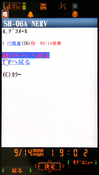 今回はどちらかと言えばSH-06A全般の内容になってしまったので、最後にNERVケータイならではの話をしておきたい。9月4日と11日に、特設サイトが更新され、ついに新キャラ「真希波・マリ・イラストリアス」のデータの配信が始まった。2回の更新で加わったのは、待受画面とデコメ絵文字だ。特にデコメ絵文字は気合いが入っており、見ごたえがある。早速ヱヴァファンの知り合いに送ってみたところ、反応は上々だった。きせかえツールはまだ配信されていないが、絵文字の完成度が高かっただけに期待ができそうだ。
今回はどちらかと言えばSH-06A全般の内容になってしまったので、最後にNERVケータイならではの話をしておきたい。9月4日と11日に、特設サイトが更新され、ついに新キャラ「真希波・マリ・イラストリアス」のデータの配信が始まった。2回の更新で加わったのは、待受画面とデコメ絵文字だ。特にデコメ絵文字は気合いが入っており、見ごたえがある。早速ヱヴァファンの知り合いに送ってみたところ、反応は上々だった。きせかえツールはまだ配信されていないが、絵文字の完成度が高かっただけに期待ができそうだ。なお、公式にはアナウンスされていないが、特設サイトのデータは、どうやら毎週金曜日にアップデートされているようだ。メールやiコンシェルなどで更新をリマインドしてくれるとありがたいが、現状では手動でサイトを確認しなければならない。NERVケータイのユーザーは、忘れず毎週金曜にサイトをチェックしよう。
操作の快適さはショートカットから

最近、ケータイは機能的に成熟し、機種ごとに差がなくなってきたなんていう声を耳にする。確かに、ワンセグやカメラも標準機能になってきたし、メニュー画面に並ぶ項目も少しずつ整理され、一見、メーカー間の差がなくなったような印象すら受ける。
 でも、それはあくまでもぱっと見の印象の話。実際に使ってみると、メーカーごとにオリジナル機能を搭載しているし、ユーザーインターフェイスも微妙に違う。ひと昔前、ケータイ談義で「オレ、ずーっと○○だから、このメーカーしか使えないんだよね」なんて話をする人もいたけど、やっぱり、今でもメーカーごとのクセというか、操作の勘どころはしっかりと受け継がれている。たとえば、メールの新着確認。NTTドコモの端末の場合、NEC製端末やパナソニック製端末は[メール]キーの長押しだけど、SH-07Aをはじめ、シャープ製端末は[メール]キーのダブルクリックで、長押しは新規作成に割り当てられていたりする。
でも、それはあくまでもぱっと見の印象の話。実際に使ってみると、メーカーごとにオリジナル機能を搭載しているし、ユーザーインターフェイスも微妙に違う。ひと昔前、ケータイ談義で「オレ、ずーっと○○だから、このメーカーしか使えないんだよね」なんて話をする人もいたけど、やっぱり、今でもメーカーごとのクセというか、操作の勘どころはしっかりと受け継がれている。たとえば、メールの新着確認。NTTドコモの端末の場合、NEC製端末やパナソニック製端末は[メール]キーの長押しだけど、SH-07Aをはじめ、シャープ製端末は[メール]キーのダブルクリックで、長押しは新規作成に割り当てられていたりする。
こうしたショートカットキーの類は、覚えておくと、操作の快適性がグッと変わってくる。SH-07Aの場合、キーにもプリントされているけど、[7]キーの長押しで音声/伝言メモ、[6]キーの長押しでBluetoothのON/OFFあたりは意外に便利。「最近、ちょっと小さい字がなぁ……」というオーバー40の人(自分自身?)は、[5]キーの長押しで文字サイズを大きくするといいかも。[決定]ボタンの長押しで、ロックセレクションを起動し、ICカードロックやまとめてロックが設定できるのもぜひ活用したいところ。
[1]、[2]、[3]キーの長押しについては、ユーザー自身がカスタマイズ可能で、方向キーの下を押したときに表示されるショートカットメニューで設定や確認ができる。このショートカットメニューには、自分がよく使う機能を登録しておくことができて、ボクは「セルフモード」「Bookmark」などを登録してある。
 セルフモードは言うまでもなく、収録中などに電話が鳴ると困るので、頻繁にON/OFFを使うからだけど、Bookmarkは夏モデルからiモード周りの仕様が変わったため。今年の春モデルまでのiモード端末では[iモード]ボタンを押すと、端末内のiモードメニューが表示され、Bookmarkやiチャネル、フルブラウザなどの機能を個別に呼び出すことができた。ところが、夏モデルからは[iモード]ボタンを押すと、いきなり、iモードに接続され、「iMENU」が表示されてしまう。これはこれで便利なんだけど、Bookmarkからiモードサイトをよく利用していたボクとしては、ちょっと使いにくいこともあるので、ショートカットメニューにBookmarkを登録したというわけ。
セルフモードは言うまでもなく、収録中などに電話が鳴ると困るので、頻繁にON/OFFを使うからだけど、Bookmarkは夏モデルからiモード周りの仕様が変わったため。今年の春モデルまでのiモード端末では[iモード]ボタンを押すと、端末内のiモードメニューが表示され、Bookmarkやiチャネル、フルブラウザなどの機能を個別に呼び出すことができた。ところが、夏モデルからは[iモード]ボタンを押すと、いきなり、iモードに接続され、「iMENU」が表示されてしまう。これはこれで便利なんだけど、Bookmarkからiモードサイトをよく利用していたボクとしては、ちょっと使いにくいこともあるので、ショートカットメニューにBookmarkを登録したというわけ。
ちなみに、[iモード]ボタンを押して、すぐに「iMENU」が表示されるという仕様は、従来通りのiモードメニューが表示されるように設定を変更することも可能。夏モデルでは各機種とも共通で、[設定]-[iモード]-[iモード設定]-[共通設定]-[iモードボタン設定]で設定できる。
光TOUCH CRUISERでシンクロ率アップ?

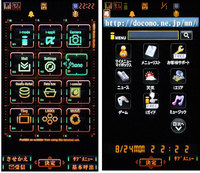 搭乗者が神経接続してヱヴァンゲリヲンを操作するというのは、同作品の基本的な設定だが、残念ながらさすがのNERVケータイに、そこまでの機能は搭載されていない。ただ、光TOUCH CRUISERを使いこせば、なんとなく端末と自分がシンクロしている感覚を味わえるので(笑)、ぜひ操作に慣れてみてほしい。きせかえツールでは本来変えられないポインタまでNERV風になっているのも、好印象だ。
搭乗者が神経接続してヱヴァンゲリヲンを操作するというのは、同作品の基本的な設定だが、残念ながらさすがのNERVケータイに、そこまでの機能は搭載されていない。ただ、光TOUCH CRUISERを使いこせば、なんとなく端末と自分がシンクロしている感覚を味わえるので(笑)、ぜひ操作に慣れてみてほしい。きせかえツールでは本来変えられないポインタまでNERV風になっているのも、好印象だ。以前使っていたSH906iは、内蔵メニューやブラウザしか光TOUCH CRUISERに対応していなかったが、SH-01A以降の端末ではiアプリも対象になった。例えば、内蔵の「地図アプリ」だと、地図のスクロールは決定キーの上をなぞるだけだ。一般iアプリの「jigブラウザ9」も、光TOUCH CRUISERを利用可能で、PCのタッチパッドのように素早くブラウジングできた。緻密な操作を要求されるゲームなどはほとんどが非対応だが、実用系アプリにはこのデバイスが向いている気がする。
一方、個人的には新しくなったiモードブラウザとの相性がイマイチだと感じている。原因は、新ブラウザ共通の新機能であるポインタだ。当然、このポインタは光TOUCH CRUISERで動かせるが、SH906iのように通常のカーソル操作との併用ができなくなっている。以前はカーソルキーを押すとポインタが消え、通常時と同じようにリンクを順に選択していけたため、ページを一気に飛ばしたいときだけ光TOUCH CRUISERを使えばよかったのだが、現行の仕様は二者択一。カーソルキーでの縦横移動をしたい場合は、ポインタをオフにしなければならない。
また、ポインタを表示していると、非対応のFlash Liteを使ったサイトがまったく使えなくなる。ポインタでのクリックが完全に効かなくなり、リンクを選択できないからだ(SH-06A NERVに限らず、テストした新ブラウザ搭載端末すべてに同じ現象が起こった)。iメニューのトップページですら、標準のものは光TOUCH CRUISERに対応していない。iモードの共通仕様で仕方のない部分はあるが、可能であればSH906iのような方式に戻してほしいところだ。ちなみに、iメニューに関しては、タッチパネル用のものならポインタで操作できる。デフォルトのiメニューより情報量は少ないが、光TOUCH CRUISERを活用するなら、こちらに設定しておいた方がよさそうだ。
Bluetoothの使い勝手

 |
 |
じゃあ、Bluetoothを何に使うのかというと、個人的に頻繁に利用してきたのはカーナビのデータ通信。以前、N-01Aのエントリーでも紹介したけど、カーナビとケータイを接続し、渋滞情報や天気予報、プローブ交通情報などを送受信しようという使い方だ。「N-01A」はDUN(Dial-up Networking)プロファイルに対応していなかったけど、その後、機種変更した「N-06A」は対応していたし、現在の「SH-07A」も対応しているので、よく利用している。もっともボクの場合、仕事柄、複数の端末を持ち歩いているので、他の機種を接続に利用することも多いんだけどね。
ケータイのBluetoothでもうひとつ大切なのがヘッドセットなどを利用した通話機能。クルマの中で待受をするときも便利だけど、意外に仕事部屋で作業をするときも使うことが多い。というのもBluetoothヘッドセットやイヤホンマイクでの通話なら、両手が空くから、キーボードやマウスも操作できるし、書類を書くなどの手作業もできる。おまけにケータイは卓上ホルダに置いておけば、電池切れの心配もない。もっともBluetoothヘッドセット側の電池残量は注意しなきゃいけないけど。
ただ、Bluetoothヘッドセットでの通話って、ちょっと戸惑うことが多い。というのも機種ごとに使い勝手が違ったり、画面上のガイダンスが不十分だったりするからだ。たとえば、Bluetoothヘッドセットで通話したいのに、本体とBluetoothの音声の切り替え操作が煩雑だったり、画面上にガイダンスがまったく表示されない機種も多い。
SH-07Aの場合、[決定]ボタンの長押しで、通話時の音声を本体とBluetoothで切り替えることができる。発信直後に操作できるので、呼び出し中からBluetoothを使うことも可能。正しく切り替えられると、画面にはスピーカー(ラッパ?)付きのBluetoothアイコンが表示される。ちなみに、他のNTTドコモの端末の多くは[開始]キーの長押し、auのKCP+採用端末の場合は[EZ]ボタンの短押しで切り替えられるんだけど、相手が応答して、通話が始まらないと切り替えられない機種もあるので、要注意だ。
NTTドコモのシャープ製端末のBluetoothと言えば、忘れちゃいけないのがキーボード。SH906iが発売されたとき、アイ・オー・データ機器の「CPKB/BT」が話題になったけど、もちろん、SH-07Aでも使うことができる。そんなに利用頻度は高くないけど、iモードメールで長めの文章を入力したいときには役立っている。
電池切れも楽しみな「SH-06A NERV」

 待ちに待った「SH-06A NERV」を、ついに入手した。色々な事前情報どおり、細部までこだわったコラボレーションモデルで、満足度は非常に高い。驚いたのは、電池切れの警告画面までヱヴァ風になっていたこと。事前に、きせかえツールで変更できない部分にまで手を入れたというお話を伺っていたが、まさかここまで変えてくるとは......。普通に使っているとなかなかお目にかかれない画面まで変えてしまうあたりに、並々ならぬこだわりを感じた。これまで数々のケータイを触ってきたが、"電池切れが待ち遠しい"のは初めてかもしれない(笑)。
待ちに待った「SH-06A NERV」を、ついに入手した。色々な事前情報どおり、細部までこだわったコラボレーションモデルで、満足度は非常に高い。驚いたのは、電池切れの警告画面までヱヴァ風になっていたこと。事前に、きせかえツールで変更できない部分にまで手を入れたというお話を伺っていたが、まさかここまで変えてくるとは......。普通に使っているとなかなかお目にかかれない画面まで変えてしまうあたりに、並々ならぬこだわりを感じた。これまで数々のケータイを触ってきたが、"電池切れが待ち遠しい"のは初めてかもしれない(笑)。 ちなみに、これから機種変更する人のために、注意点を1つ挙げておきたい。この端末には、ウェルカムメールがプリセットされている。ID認証を済ませたあとに、NERVからの確認事項が表示されるという演出のデコメアニメだが、ここから実際に特設サイトへアクセスできる。ところが、前に使っていた端末からメールを移行すると、フォルダ内が上書きされるため、このウェルカムメールも消えてしまう。そこで、機種変更前の端末に、あらかじめ赤外線などでウェルカムメールを移してからデータをコピーするようにしたい。また、万が一メールを消してしまった場合は、シャープのサイトから改めてダウンロードできる。とりあえず移行だけ済ませて、メールはサイトからダウンロードするという手順でもよい。
ちなみに、これから機種変更する人のために、注意点を1つ挙げておきたい。この端末には、ウェルカムメールがプリセットされている。ID認証を済ませたあとに、NERVからの確認事項が表示されるという演出のデコメアニメだが、ここから実際に特設サイトへアクセスできる。ところが、前に使っていた端末からメールを移行すると、フォルダ内が上書きされるため、このウェルカムメールも消えてしまう。そこで、機種変更前の端末に、あらかじめ赤外線などでウェルカムメールを移してからデータをコピーするようにしたい。また、万が一メールを消してしまった場合は、シャープのサイトから改めてダウンロードできる。とりあえず移行だけ済ませて、メールはサイトからダウンロードするという手順でもよい。この特設サイトに、7月31日からコンテンツがアップされ始めた。今回は待受け画面と着ボイスだけだったが、きせかえツールやiアバターなどの追加も予定されている。「破」の新キャラクター"マリ"も、まだラインナップに加わっていない。個人的には官給品的なコンテンツを配信するのもアリだと思う。配信終了のタイミングは明記されていないが、特別な端末で値段が値段なだけに、長く使い続けたいユーザーは多いはず。今後の展開にも期待したい。
データも設定も「DOCOPY」で丸ごと引き継ぎ

 このコーナーでも紹介してきたように、ボクはNTTドコモのメイン端末として、昨年末から「N-01A」を使ってきた。夏モデルはいろいろと悩んだ結果、StyleChangeの進化を見届けたくて、「N-06A」に機種変更をした。無線LANを活用し、ひかり電話に内線登録したり、最大54Mbpsの『爆速iモード』を楽しんだりしてたんだけど、普段の操作はどうもストレスがたまるというか、今ひとつしっくり来ない。無線LANはスゴいのに、スタイルを変更するときの動作に、画面表示が追いつかなかったり、Bluetoothも環境によって、利用が制限されていたりして、いろいろと今イチなのだ。
このコーナーでも紹介してきたように、ボクはNTTドコモのメイン端末として、昨年末から「N-01A」を使ってきた。夏モデルはいろいろと悩んだ結果、StyleChangeの進化を見届けたくて、「N-06A」に機種変更をした。無線LANを活用し、ひかり電話に内線登録したり、最大54Mbpsの『爆速iモード』を楽しんだりしてたんだけど、普段の操作はどうもストレスがたまるというか、今ひとつしっくり来ない。無線LANはスゴいのに、スタイルを変更するときの動作に、画面表示が追いつかなかったり、Bluetoothも環境によって、利用が制限されていたりして、いろいろと今イチなのだ。そんな中、このコーナーも次のシーズンに入るとのことなので、ここは気分一新、docomo PROシリーズ「AQUOSケータイ SH-07A」を使ってみることにした。シャープ製端末はソフトバンクのメイン端末として使ってるけど、NTTドコモのメイン端末は久しぶりだし、実はNTTドコモのメイン端末として、サイクロイドを使うのは初めてだったりする。
そんなわけで、N-06AからSH-07Aという『超・短期』の機種変更をすることになったけど、機種変更のとき、必ずやらなきゃいけないのがデータの移行。最近は赤外線やBluetooth、メモリーカードなど、端末間のデータ転送手段が充実しているし、各キャリアが電話帳編集ソフトを無償で公開しているので、以前に比べれば、かなり移行しやすい環境が整っている。でも、ボクはメイン端末のデータ移行にほぼ毎回、ドコモショップに設置された「DOCOPY(ドコピー)」を利用している。理由はカンタンで、電話帳データだけでなく、メールやデータフォルダの内容も可能な限り、引き継げるからだ。ボクの場合、基本がパソコンメールの人なので、iモードメールはそんなに多くないんだけど、それでも過去のメールが引き継げるのはやっぱり便利。「機種変更したから、先週のメールがない!」なんてことも起きないわけだ。
ちなみに、データを丸ごとコピーすると、出荷時にプリインストールされているメールやブックマークが消えてしまうけど、これはあらかじめ新機種から旧機種に赤外線通信やiC通信で個別にコピーしておき、その後で、旧機種から新機種に丸ごとデータを移行すると、残すことができる。また、機種変更でメールデータを移行したとき、デコメールの画像やデコメ絵文字が抜けたままという経験はないだろうか。そんなときは、旧機種にFOMAカードを挿した状態で、新機種にメールデータをコピーすると、新機種にFOMAカードを挿したときに正しく表示されるはずだ。
ところで、発表会レポートでもお伝えしたように、NTTドコモの夏モデルは一部の機種で機種変更時の設定引き継ぎがサポートされているけど、今回のデータ移行では早速、その効果を体験できた。細かい機能設定はともかく、メールのフォルダ振り分け設定が引き継げたのは、再設定がいらないので、かなり助かったかな。発着信履歴やユーザー辞書、学習履歴の引き継ぎもできるので、極力、使い勝手を損なうことなく、機種変更ができるという印象だ。次回以降もこの調子で、サクッとデータと設定の引き継ぎができるといいな。

WILLCOM 03のアドレス帳をiPhone 3GSへ

 結局iPhone 3GSを買いました。購入直後は窓から投げ捨てようかというほどの衝動に駆られることもありましたが、今では楽しく有効活用させていただいております。
結局iPhone 3GSを買いました。購入直後は窓から投げ捨てようかというほどの衝動に駆られることもありましたが、今では楽しく有効活用させていただいております。アプリを物色するあまり、アドレス帳の作成が全然できてないことを思い出しました。。通話目的ではないにせよ、万が一のことを考えると、アドレス帳はあった方がいいですよね。そこでこれまで使っていたWILLCOM 03からアドレス帳を移そうと思いました。
このとき思い出したのが「Google Sync」の存在です。本誌の2月10日の記事「同期サービスにiPhoneとWindows Mobileを追加」とある。これはもう願ったり叶ったりの機能なわけです! というかぜひ試したい!
手順としては、
- W-SIMにアドレス帳をバックアップしておく
- WILLCOM 03のActiveSyncを起動し、Google側のサーバ名やアカウントを設定し、同期対象を選択する
- WILLCOM 03のActiveSyncで同期を開始する(一旦Google側の情報でWILLCOM 03のアドレス帳が更新され、データが消える)
- W-SIMからアドレス帳のデータをWILLCOM 03に戻す
- 再度ActiveSyncを起動し、Googleと同期する(WILLCOM 03のデータがGoogle Contact Managerに転送される)
- iPhone 3GS側でもサーバの設定を行い、同期する(アドレス帳のデータが移る)
検索して先人のレポート記事などを参考にしながらW-SIMにアドレス帳をバックアップし、設定を開始したところ、アタシのWILLCOM 03のActiveSyncがなんだかヘン。最初にサーバーを設定するはずがメールアドレスになってる。10秒ほど考えて、しばらくWindows Updateを行っていなかったことに気がつきました。設定をみるとなぜか手動更新になってるし......。これはいかんと早速アップデートを試みたところ「更新サーバーに接続できません(以下省略)」といわれてしまい、何度試してもWindows Updateができない。テーマが別の内容に移ってしまいそうです(苦笑)。
Windows Updateがうまく働かない件については別途解決を試みるとして、目下のテーマはアドレス帳のコピーです。結局最後は WILLCOM 03→(ActiveSyncで同期)→Miccrosoft Office Outlook→(iTunesの情報設定で同期)→iPhone 3GS というなんのひねりもないルートで成功しました。
単にデータのコピーだけを考えれば、設定としてはこちらのほうが圧倒的に楽ですね。しかしWILLCOM 03からOutlookへデータを吸い上げる際、アドレスの約7割がエラーで入らないという現象に見舞われてしまいました。ムムム。かなり昔から持ち回っているデータなので、気に入らない部分がたくさんあったのでしょう......。データもシステムも、こまめなメンテナンスが大事ということですね。
そんな教訓と取りこぼしたデータを残して、私のWILLCOM 03のお話は今回でおしまいであります。
レコーダーで録画した番組が観られる! けど......

AQUOSケータイ 932SHからAQUOS SHOT 933SHに機種変更をして、すでに1カ月ちょっとが経過。元々、ソフトバンク向けのSHシリーズは使い慣れているけど、今回はいろいろと発見が多いし、面白い新機能が用意されている。 たとえば、933SHをはじめ、シャープ製端末の夏モデルに搭載されているブルーレイディスクレコーダー「AQUOSブルーレイ」との連携機能もそのひとつ。簡単に言ってしまえば、ブルーレイディスクレコーダー(BD-HDW40/35/32)で録画した番組をケータイに転送して、視聴できるというもので、ソフトバンク向けの933SH/934SH/935SH/936SH(8月下旬発売予定)、NTTドコモ向けのSH-05A/SH-06A/SH-07A/SH-06A NERV(7月22日発売)が対応している。HDDレコーダーを使いはじめた数年前から「こういう機能があればいいのに......」と考えていたものがようやく現実になった感じ。我が家にはパソコンを別にして、ブルーレイディスクの再生環境がPS3しかなかったので、この機能を試すことも考え、AQUOSブルーレイを買うことにした。経験上、HDDレコーダー部分はとにかく容量が大切だと考えているので、今回は1TBのモデル(BD-HDW40)をチョイス。購入価格は12万6980円。ブルーレイだからってのもあるけど、結構、いい値段しますよねぇ。
たとえば、933SHをはじめ、シャープ製端末の夏モデルに搭載されているブルーレイディスクレコーダー「AQUOSブルーレイ」との連携機能もそのひとつ。簡単に言ってしまえば、ブルーレイディスクレコーダー(BD-HDW40/35/32)で録画した番組をケータイに転送して、視聴できるというもので、ソフトバンク向けの933SH/934SH/935SH/936SH(8月下旬発売予定)、NTTドコモ向けのSH-05A/SH-06A/SH-07A/SH-06A NERV(7月22日発売)が対応している。HDDレコーダーを使いはじめた数年前から「こういう機能があればいいのに......」と考えていたものがようやく現実になった感じ。我が家にはパソコンを別にして、ブルーレイディスクの再生環境がPS3しかなかったので、この機能を試すことも考え、AQUOSブルーレイを買うことにした。経験上、HDDレコーダー部分はとにかく容量が大切だと考えているので、今回は1TBのモデル(BD-HDW40)をチョイス。購入価格は12万6980円。ブルーレイだからってのもあるけど、結構、いい値段しますよねぇ。
録画については「別にワンセグで録画できるじゃん」っていう意見もあるけど、ワンセグの場合、録画したい時間帯に必ずしも電波状態のいい場所にいるとは限らないのが悩みどころ。その点、自宅に設置するレコーダーはほぼ確実に録画でき、時間がなくて観られないものを外出時に観てしまおうというのがこの機能のポイントだ。
録画した番組の転送は非常に簡単で、データ通信などに利用するUSBケーブルでブルーレイディスクレコーダーとケータイを接続し、レコーダー側でコピーしたい番組を選ぶだけ。あらかじめ、ケータイで再生できるサイズで同時録画しておけば、転送も速いし、ダビング10と同じ扱いなので、自分と家族のケータイに転送することも可能。 なかなか実用的かつ快適な環境ではあるんだけど、個人的にはちょっと不満も残る。これはケータイの話じゃないので、あまり詳しくは触れないけど、正直なところ、レコーダー側の機能が今ひとつ足りないというか、慣れないのだ。たとえば、地上デジタル放送とBSデジタル放送をいっしょに検索できなかったり、登録する検索キーワードも1つずつだったりする。ボクは地上波よりスカパー派なので、スカパーチューナー連動が使える東芝のVARDIA/RDシリーズを愛用してきたんだけど、かなり文化が違う感じなのだ。
なかなか実用的かつ快適な環境ではあるんだけど、個人的にはちょっと不満も残る。これはケータイの話じゃないので、あまり詳しくは触れないけど、正直なところ、レコーダー側の機能が今ひとつ足りないというか、慣れないのだ。たとえば、地上デジタル放送とBSデジタル放送をいっしょに検索できなかったり、登録する検索キーワードも1つずつだったりする。ボクは地上波よりスカパー派なので、スカパーチューナー連動が使える東芝のVARDIA/RDシリーズを愛用してきたんだけど、かなり文化が違う感じなのだ。
ただ、レコーダーとの連携機能が実用的な機能であることは間違いない。他社でも同様の機能を持つ製品が登場し始めているので、この際、業界統一規格を作って、ケータイなどのモバイル機器に手軽に映像を持ち出せるようになるといいんだけどなぁ。
SH-04Aで使いたいオススメiアプリ

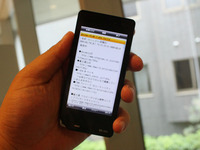
とうとう「iPhone 3GS」を予約しました

 |
| だんだんワイルドになってきたWILLCOM 03 |
さて。WILLCOM 03が発売されたのが2008年6月27日ですから、気がつけばほぼ1年が経過したわけです。そこでこれまでで一番活用した機能やアプリをざっと振り返ってみたところ、以下のようになりました。
1位:Today画面(日時、天気、予定の確認、手書きメモに買い物リスト作成)
2位:WiFiInfo+無線LAN接続切替ツール
3位:POsync(Googleカレンダーとの連携)
4位:GSPlayrK(Bluetoothヘッドセットと組み合わせて音楽プレーヤー化)
5位:W-ZERO3メール(大事なPCメールのみをGmail経由で転送、またはGoogleカレンダーから予定の通知)
6位:カメラ(ときどき手書きメールでブログ更新)
意外と地味な使い方しかしてない自分に気づいてみたり......。いずれも使用頻度としてはほぼ横並びなんですが、アグレッシブに何かを見に行くというよりは、引っ張ってきたものを手元+オフラインで確認というのが自分流なようです。情報を集約できるToday画面にはかなりお世話になってますね。
このスタイルが「iPhone 3GS」でどう変わるか。ちょっと楽しみです。環境ができるまではギャーギャーと大騒ぎしそうですけど......。
法林さん、○×△□って、知ってます?

 ジェネレーションギャップって、こういう何気ない会話から感じるようになるのかな。最近、タレントさんや芸能人の名前を挙げられて、すぐにピンと来ないことがある(笑)。ボク自身はこういう仕事をしているから、同年代の友だちに比べ、少しは知ってるつもりだったのに、どんどんわからなくなってきてる。洋画や海外ドラマは結構、見るので、そっち方面は多少わかるんだけど......。
ジェネレーションギャップって、こういう何気ない会話から感じるようになるのかな。最近、タレントさんや芸能人の名前を挙げられて、すぐにピンと来ないことがある(笑)。ボク自身はこういう仕事をしているから、同年代の友だちに比べ、少しは知ってるつもりだったのに、どんどんわからなくなってきてる。洋画や海外ドラマは結構、見るので、そっち方面は多少わかるんだけど......。知らないこと、わからないことがあれば、すぐにでも調べたいのが人情。当然、ネットで検索ってことになるけど、人名などであれば、ウィキペディア(Wikipedia)が便利だよね。ただ、パソコンが手元になく、ケータイだけのときはフルブラウザを起動して、閲覧する必要があるので、ちょっと面倒かも......。
これに対し、AQUOSケータイ 932SHをはじめ、最近のシャープ製端末は「スマートリンク辞書」が搭載されているので、[辞書]ボタンを押せば、すぐにウィキペディアなどで情報を調べることができる。スマートリンク辞書は内蔵の国語、英和、和英辞典に加え、ウィキペディアやジーニアス英和辞典MX.netなどのネット辞書が使えるもので、イミダス百科や日本百科全書(ニッポニカ)などの有料サービスも利用できる。ちなみに、このネット辞書は「Amazon.co.jp」や「Hot Pepper Pockets」も利用できるので、検索ワードに映画のタイトルなどを入れると、ウィキペディアで映画の情報を見つつ、Amazon.co.jpでDVDやブルーレイ、サウンドトラックの情報をチェックするといった使い方もできる。
スマートリンク辞書は待受画面から起動するだけでなく、他の機能を起動中にも利用できる。たとえば、メールで意味がわからない言葉があったり、綴りの記憶があいまいな単語があるときなどは、すかさず[辞書]ボタンで検索。しかもAQUOSケータイ 932SHはサイクロイドなので、横表示に切り替え、起動中のメールなどの機能と内蔵辞書を左右に分割表示することもできる。ダイヤルボタン下の[マルチジョブ機能/マナー]ボタンを押せば、表示を切り替えることも可能だ。
 こうした実用系の機能で、個人的にもうひとつ気に入ってるのが「ちょこっとメモ」。入力したメモを付箋紙のように、モバイルウィジェットなどといっしょに、デスクトップに貼り付けておくことができる機能だ。よく使うのは電球やボタン電池など、買わなきゃいけない小物類の型番。細かいものは買い忘れが多いし、型番も覚えにくいので、よく見る待受画面に貼っておくのがもっとも確実。ちなみに、ちょこっとメモは待受画面にショートカットも用意されているし、マルチガイドボタン左下の[ショートカット]ボタンで表示されるショートカットメニューからも起動できる。
こうした実用系の機能で、個人的にもうひとつ気に入ってるのが「ちょこっとメモ」。入力したメモを付箋紙のように、モバイルウィジェットなどといっしょに、デスクトップに貼り付けておくことができる機能だ。よく使うのは電球やボタン電池など、買わなきゃいけない小物類の型番。細かいものは買い忘れが多いし、型番も覚えにくいので、よく見る待受画面に貼っておくのがもっとも確実。ちなみに、ちょこっとメモは待受画面にショートカットも用意されているし、マルチガイドボタン左下の[ショートカット]ボタンで表示されるショートカットメニューからも起動できる。とまあ、楽しく活用してきた「AQUOSケータイ 932SH」ですが、夏モデルが登場したこともあり、サイクロイドに後ろ髪を引かれつつ、次の「AQUOS SHOT 933SH」に買い換えてしまいました。どちらのモデルもハイスペックが注目されているけど、実は細かい機能も含め、作り手のアイデアがいっぱい詰まっている。ぜひ、ユーザーのみなさんも使い込んで、「ニッポンのケータイ」の楽しさを堪能してくださいな。
SH-04A、片手で使うと?


待受画面のオレ専用ポータル化が深まる

 「931SH」を使っていて何が便利かって、自分専用のポータルとして使える待受画面。そして待受画面の自分用ポータル化に貢献しまくっているのが「モバイルウィジェット」だ。先日、「モバイルウィジェットコンテスト」の審査結果が発表されたが、以前ご紹介させていただいたウィジェット「見られた?」も佳作に入っていた。
「931SH」を使っていて何が便利かって、自分専用のポータルとして使える待受画面。そして待受画面の自分用ポータル化に貢献しまくっているのが「モバイルウィジェット」だ。先日、「モバイルウィジェットコンテスト」の審査結果が発表されたが、以前ご紹介させていただいたウィジェット「見られた?」も佳作に入っていた。コンテストで取り上げられたウィジェットのうち、こりゃ便利! と最近使い始めたのは、「サッカー試合速報」と「MY作家チェッカー」。「サッカー試合速報」はタイトル通り、国内外の主要なサッカーの試合を速報してくれるツール(有料)で、「MY作家チェッカー」は登録しておいた作家の新刊書籍などを通知してくれるツール(無料)だ。
どちらもとてもウィジェットらしいツールで、情報を漁ることなく欲しい情報が降ってくる。ウィジェットってやっぱり、ツールをタッチして何かするのではなく、そこに置いておけば勝手に情報が届くことが便利なんだと思う。ツールを使って何かするなら、アプリやWebサービスの方がいろいろなことができるし。
このエントリーが掲載されるのは16日、翌日はサッカーのオーストラリア戦である。待受画面上の「サッカー試合速報」では数日前から試合予定が通知されまくっており、早くも津田のアドレナリンも出まくっている状況。予選突破したとはいえ、悪夢のドイツ大会の雪辱を! と、鼻息荒くてごめんなさい。
「Google Mobile App」を入れてみた


|
そんな流れで「もうちょっとアプリでパワーアップできないかしら? 使いやすくできないかしら?」とあれこれ探していたら「Google Mobile App」を試していなかったことに気づきました!
そうですよ。最近のケータイでは待受画面から直接検索できるようになっているから便利になってますが、それと同じ機能をWILLCOM 03でも実現可能なのです。Windows Mobile端末の場合、メニュー、もしくはショートカットなどからブラウザ起動してキーワード入れて......となり、タップ数が増えて煩わしい。だからやはりToday画面から直接キーワードを入力できるとうれしいですよね。
一度Googleモバイルにアクセスしてから、言語を英語に変更すると、「Google Mobile App」のダウンロード用リンクが現れます。あとはデバイスにインストールすればOK。Today画面にアイコン付きの入力ボックスが現れたらインストール成功です。キーワードを入れると、指定のブラウザが起動して検索結果が表示されます。日本語での検索も可能なので、調べ物がかなり楽になること間違いなし! 先に無線LANを有効にしておけば、ブラウジングがかなり楽になるのはいうまでもありません。

|
| 「モバイルGoogleマップ」の起動も楽に |
この右側に並ぶアイコンがまた便利。英語圏向けにしか提供されていないサービスは利用できませんが、GmailやGoogleドキュメント、Googleニュースbetaには直接アクセスできるし、Windows Mobile版の「モバイルGoogleマップ」なんかをインストールしておけば、ワンタッチで起動できます。タッチ画面+無線LANを活かして地図を見るというのはかなりいい感じではないかと。
そして、今更ながらに「気がつけばこんなところにもGoogleの波が......」と思うこの頃なのでした。「いっそAndroidケータイか!?」なんて思ったりするとかしないとか。

|

|
| 英語版のサイトからダウンロードする | 日本語のキーワードも使える |

|

|
| もちろん検索結果はブラウザに表示される。無線LANを有効にしておくとGOOD | Googleドキュメントにアクセスしてみた |

|
| アイコンからGoogleのサービスにアクセスできる |
光TOUCH CRUISERでウィジェットをサクサク操作

カメラ付きケータイがウケたのは、撮った写真をメールで送れるからという話はあまりにも有名だけど、もうひとつ忘れちゃいけないのが待受画面への設定。家族や恋人、ペットなど、自分の大切に思う被写体を撮影し、その写真を待受画面に貼り付けることができる。ボクの周りでも子どもや家族の写真を待受画面に設定している人は多い。
ただ、最近の待受画面はそういう使い方がちょっと難しくなってきたのも事実。出荷時に設定される壁紙はFlash対応のものが多くなったし、ショートカットアイコンが並んでいたり、ニュースや天気予報がテロップで流れていたりするからだ。たとえば、932SHでもサポートされている「モバイルウィジェット」もそのひとつ。
 モバイルウィジェットは簡単に言ってしまえば、待受画面(デスクトップ)上に貼り付けておくことができるコンパクトサイズのアプリの一種。基本的にはバックグラウンドで動作していて、デスクトップに表示されているアイコンをクリックすれば、すぐに表示される。こうしたウィジェットやガジェットと呼ばれるアプリケーションのサービスは、各携帯電話事業者が提供しているけど、今のところ、内容的にも機能的にもソフトバンクのモバイルウィジェットがもっとも充実している感じ。
モバイルウィジェットは簡単に言ってしまえば、待受画面(デスクトップ)上に貼り付けておくことができるコンパクトサイズのアプリの一種。基本的にはバックグラウンドで動作していて、デスクトップに表示されているアイコンをクリックすれば、すぐに表示される。こうしたウィジェットやガジェットと呼ばれるアプリケーションのサービスは、各携帯電話事業者が提供しているけど、今のところ、内容的にも機能的にもソフトバンクのモバイルウィジェットがもっとも充実している感じ。
このウィジェットを操作するとき、役に立つのが最近のシャープ製端末で採用されることが多い「光TOUCH CRUISER」。931SHのようにフルタッチのユーザーインターフェイスだと、画面に表示されたウィジェットやアイコンをタッチできるけど、通常スタイルの932SHではパソコンと同じように、画面に表示されたポインタを動かす必要がある。光TOUCH CRUISERは方向キー中央の決定ボタンに内蔵された光センサーが指の動きを検知して、ポインタが動くしくみで、ノートパソコンのタッチパッドのような感覚で使える。もちろん、ウィジェットの操作以外にもメニューやブラウザなどでも利用できるんだけど、Yahoo!ケータイのトップページのように、Flashで細かく構成されているページは不向き。でも、縦に長いページをスクロールさせたり、PCサイトブラウザ(フルブラウザ)を使うときなどは便利。光TOUCH CRUISERは適材適所で使うのがポイントだ。
 ところで、肝心のウィジェットだけど、実は出荷時から結構、バージョンアップしているものが多い。たとえば、いろいろなウィジェットをダウンロードするときの入り口になる「ウィジェットストア」も最新版が公開されたし、「Yahoo!天気予報」も更新された。ソフトバンク自身が提供するウィジェットにもカスタマイズしたメニュー画面が使える「マイメニュー」など、新しいものが公開されている。購入してからウィジェットを起動していない人は、一度、チェックしてみることをおすすめしたい。
ところで、肝心のウィジェットだけど、実は出荷時から結構、バージョンアップしているものが多い。たとえば、いろいろなウィジェットをダウンロードするときの入り口になる「ウィジェットストア」も最新版が公開されたし、「Yahoo!天気予報」も更新された。ソフトバンク自身が提供するウィジェットにもカスタマイズしたメニュー画面が使える「マイメニュー」など、新しいものが公開されている。購入してからウィジェットを起動していない人は、一度、チェックしてみることをおすすめしたい。
ちなみに、モバイルウィジェットについては、本誌の湯野編集長も審査員として参加した「モバイルウィジェットコンテスト」の結果が先週末に発表された。編集長によれば、受賞したウィジェット以外にも秀作が多いとのことなので、対応端末ユーザーはチェックしてみるといいかも......。
SH-04Aのフルキーボードの実力は?
 SH-04Aは、なんといったってフルキーボードなんである。わざわざこの機種を選ぶような人は、キーボードを目当てで買っているに決まっている。
SH-04Aは、なんといったってフルキーボードなんである。わざわざこの機種を選ぶような人は、キーボードを目当てで買っているに決まっている。そこで今回は、私が日常的に使う入力デバイスを用いて、一体どのくらいのスピードで文章が入力できるかを計測した。文面は実務でよく利用する以下のもの。
お疲れ様です。家電Watchの伊藤です。原稿受け取りました。ありがとうございます。
それぞれ5回入力した平均値を取った。キーボード入力のしやすさを測定するため、変換の学習機能はいずれも、毎回オフにしている。ポメラとMacBookに関しては携帯電話ではないので、あくまでも参考記録としてとらえていただきたい。
| 機種名 | 平均タイム | 使用期間 |
| SH-04A | 36.7秒 | 2カ月 |
| SH-01A | 57.3秒 | 3週間 |
| iPhone(フリック入力) | 33.1秒 | 11カ月 |
| ポメラ | 25.5秒 | 4カ月 |
| MacBook | 9.4秒 | - |
気になるのは、変換精度という面では同じで、ハードウェアだけが異なる、SH-01AとSH-04Aの差だろう。単純計算すると、1.56倍のスピードで入力できたことになる。入力していてもやはり、快適さは段違い。数字を入力する際のキーコンビネーションさえ一度覚えてしまえば、長文メールも十分打てる。
テストしていて気になったのは、連文節をうまく変換できないこと。テンキー入力のSH-01Aなら、単文節ごと変換していく動作が自然と身についているため問題ないのだが、フルキーボードだと入力しやすい分、一呼吸で書ける文章が長くなり、連文節変換が必要となる。しかし、SH-04AのケータイShoinは、文節ごと予測で確定していった方が効率が良く、長い文章を入れると予測変換の候補が出なくなってしまうのだ。このあたりはフルキーボードでの入力に特化したカスタマイズが必要だと思う。
余談だが、結果を見て驚いたのは、iPhoneのフリック入力の速さ。もう丸1年使っているので習熟度が違うと言えばその通りなのだが、タッチパネルの画面をこすって入力、というアプローチはただ斬新なだけでなく、実用性も十分であった。
全体的には、仕組みの違いがはっきりと表れた結果になったと思う。SH-04Aでよりスピーディな入力を求めるなら、細かく細かく変換していくことがポイントだ。
迷惑メール飛来、フィルタリングを見直してみる

 5月も中盤にさしかかった頃から、「931SH」のメールアドレス宛に毎日のように迷惑メールが届くようになった。それまでは全くといっていいほど届かなかったので、「どうした!? 突然?」と少し不安になる。まぁ、これもいい機会、迷惑メールの設定を見直してみよう。
5月も中盤にさしかかった頃から、「931SH」のメールアドレス宛に毎日のように迷惑メールが届くようになった。それまでは全くといっていいほど届かなかったので、「どうした!? 突然?」と少し不安になる。まぁ、これもいい機会、迷惑メールの設定を見直してみよう。メールは1日2~3通のペースで届いた。差出人メールアドレスのドメインは、いずれも「yahoo.com」と「live.jp」。メール本文の内容は毎回異なっていたが、どれも日本語によるエッチなサイトへの勧誘だった。
迷惑メール設定は、Yahoo!ケータイの「設定・申込」から行える。「迷惑メール対策らくらく設定」という項目があるので、面倒な場合はここで手軽に設定してしまおう。迷惑メールブロックの強度が3段階用意されている。今回は、より詳細な設定が可能な「迷惑メールブロック設定」の「個別設定」を利用した。
前述の通り、津田宛の迷惑メールはいずれも「yahoo.com」と「live.jp」から届いている。友人・知人がこの2つのドメインを使っている様子もないので、個別設定の受信拒否リストに該当のドメインを登録した。――設定から2日経過、迷惑メールはぱたりと来なくなった。それはそれでうれしいのに、なんだかちょっと寂しい気分になるのはどうしてだろう。
GSPlayerKで、Bluetoothのリモコン操作


|
| 購入したソニーのBluetoothステレオヘッドセット「DR-BT100CXP」 |

|
| クリップで留めるタイプ。でも意外と留めるところに悩むとわかりました |
届いてすぐに手元のケータイ2台とペアリングしてみたところ、F-01Aはワンセグとミュージックプレーヤーは問題なく動作しましたが、iモーションで利用できませんでした。動画の音を自分だけで楽しむには通常のイヤフォンを使うしかなさそうです。一方WILLCOM 03では、音楽プレーヤーソフトのGSPlayerK、Windows Media Player、動画の再生に利用しているTCPMPもOK。しかし、WILLCOM 03のワンセグには対応していないようでした。
そんなわけで、外出時にはiPodの代わりにWILLCOM 03で音楽を聴くのが習慣になりつつあるこの頃。WILLCOM 03でのペアリング時に、解除コードをスライドキーからしか受け付けなかったことや、F-01Aで使ってからWILLCOM 03に戻ると認識しなくなったりしてくじけそうになりましたが、なんとか前に進めました。ケーブルに縛られないのはうれしいですね。データの質にも左右されると思いますが、音楽再生時の音は良好で、個人的には十分楽しめる音質です。
ただ、困ったのが愛用しているGSPlayerK利用時に、音量変更しかできないことでした。Windows Media Playrerでは機能するんですが、GSPlayerKでは再生/停止、スキップなどができない!
調べて見るとみなさん昔からお困りだったようで、解決策が提示されておりました。AVRCPに対応していないのが原因のようだということで、本家「GSPlayer」でAVRCPを使えるようにするというアプリ「Customizable AVRCP Agent」が紹介されておりました(ダウンロードにはユーザ登録が必要です)。おかげでGSPlayerKでも、実行から再生/停止、曲送り/曲戻しまでができるように! サイトで紹介されている設定コードを入力し、"まず常駐させてから"ペアリングすると、もろもろの操作が可能になるのです。
目的が達成できてわーいわーいと言いたいところですが、これでペアリング時の作業が増えたことになるんでしょうか? 毎回片手にWILLCOM 03、片手にヘッドセットを持って、あちらを押してこちらを押して......というのが面倒くさいなと思っているんですよね。なんとかならないのかしら。悩みは尽きません!!

|

|
| WILLCOM 03とペアリング | リモコン操作をサポートするアプリ「Customizable AVRCP Agent」の設定画面 |
ダブルチューナーだけじゃないワンセグ

 |
 |
先日、テレビを見ていたら、日本人がもっとも好む余暇の過ごし方が「テレビ」なんだという。ワンセグ搭載ケータイの出荷が累計で5000万台を超え、実働端末を考えてもおそらく国内のケータイ3台に1台くらいはワンセグが搭載されるというところまで普及したのも何となく納得できてしまう。
932SHはそんな広く普及したワンセグケータイの中でも『最強』と言えるモデル。サイクロイド機構やフルワイドVGAの液晶ディスプレイ、充実したAV機能などは、AQUOSケータイの基本中の基本だけど、やはり、ダブルチューナー搭載はスペック的にも技術的にもかなりインパクトが大きい。
「ワンセグで2画面、見ないんじゃない?」なんていう声もあるかもしれないけど、実際に使ってみると、意外に役立つシチュエーションが多い。たとえば、朝のニュースは二画面で見られると、いろんなネタを追っかけられるし、ドラマや野球など、通常の番組を見ているときもテレビCMの合間に、他局もチェックできる。そう言えば、先日も友だちと飲んでいるとき、記者会見の中継が始まるなんていう話が伝わってきて、二画面表示で片方のチャンネルを切り替えながら、会見の開始を待ち伏せしてたなんていうこともあった。
とまあ、なかなか便利な932SHのワンセグだが、実はダブルチューナーだけがスゴいわけではない。機能もかなり多彩で、なかなか実用的なのだ。
たとえば、個人的によく便利に使うのが字幕。電車などで移動中にワンセグを視聴するとき、音声を出すには周囲に迷惑が掛かるので、イヤホンをつなぐしかないけど、字幕が表示できれば、番組によっては音を出さなくても話の内容がわかる。これはワンセグの基本。
これに加え、932SHには「字幕読むモード」が搭載されており、最新の字幕と直前の字幕を最大11行までいっしょに表示できる。実は、ワンセグの字幕って、切り替えのタイミングが微妙で、うまく話の流れがつかみにくいこともあったんだけど、字幕読むモードなら、同時に表示される字幕の内容が多いため、話が理解しやすいというわけだ。
また、932SHの字幕表示は、通話時やマナーモードと連動させられるのも便利な点のひとつ。通常モード時はワンセグ視聴中に音声を流しながら、マナーモードに切り替えたときや通話中は字幕表示に自動的に切り替わるというしくみだ。通話時の利用はイヤホンマイクが必須だけど、字幕表示のON/OFFを切り替える手間を減らせるのは便利だ。ちなみに、ダブルチューナーで二画面表示のときに両方とも字幕を表示させることも可能だ。
注意したいのは、字幕表示に対応した番組が限られているということ。ニュースなどは比較的、対応しているが、その他の番組は対応していないものが多い。ワンセグケータイの字幕表示が広く普及して、字幕表示対応番組が増えることを期待したいな。
SH-04Aのキーボード、よくある質問とその答え
 なんといってもSH-04Aの命はQWERTYキーボード。コレを買った人のほとんどが、このQWERTYキーボードが目当てといっても過言ではないだろう。筆者も、SH-04Aを使い始めて早1カ月。キーボードにも慣れてきたところで、今回はよく受ける質問ベスト5をQ&A方式で答えてみたい。
なんといってもSH-04Aの命はQWERTYキーボード。コレを買った人のほとんどが、このQWERTYキーボードが目当てといっても過言ではないだろう。筆者も、SH-04Aを使い始めて早1カ月。キーボードにも慣れてきたところで、今回はよく受ける質問ベスト5をQ&A方式で答えてみたい。Q. 慣れればタッチタイプできる?
かな入力に限って言えば、できる。数字や記号は左手親指で押す「Fn」キーと右手の操作を組み合わせなければならないので、習得には時間がかかるだろう。ただ、ぶっちゃけたことを言ってしまうと、ケータイの場合、予測変換がかなり賢いので、パソコンのように一通り文字を打ったあとで変換、という操作より、数文字打って、候補の中から探す方が、トータルの時間は短縮できる。あまりタッチタイプにこだわらなくても、十分スピードは出るだろう。キーとなるのは、左下の「Fn」キーの使いこなしだ。
Q. 文字種の切り替えはどうやるの?
左手親指の「Fn」キーと「P」を押していくと、かな→全角カナ→半角カナ→全角英数→半角英数→区点入力、の順で切り替わる。MS-IMEのように、シフトを押すと一時的に英数に切り替わる、といった動作もなく、正直に言うと、ちょっと面倒くさい。この機種を選ぶような人は、ほとんどの人が「かな」「半角英数」しか使わないと思う。この2つだけをトグルする操作がほしいところだ。
Q. キーレスポンスは?
すこぶる良い。その点はまったく心配する必要はない。
Q. 片手でメール打てる?
キーボードを使わずにタッチパネルを使えば打てる。画面に現れた数字のキーを叩く、いわゆるテンキー入力だが、予測変換の候補表示数が少なく効率が悪いのと、キーを押したときの感触がないためミスしやすい。キーボードに比べると圧倒的にスピードが落ちる。「一応、やろうと思えばできる」くらいの感じに思っておいた方がいい。
Q. アプリやゲームはどうするの?
縦持ちの場合、画面に現れたテンキー、数字キーを使って操作する。横持ちの場合はハードウェアの方向キーと決定キーを使う。前者の場合、操作しづらい。アクション系のゲームは厳しい。後者の場合、数字キーを使わないアプリであれば、普通のケータイと同じ感覚で使える。ただし、横向きの画面に対して、縦長のアプリ画面が表示されるので、液晶を活かしきれない。総じて、アプリをガンガン使う人向きの端末ではない。
ただし、Googleマップや2ちゃんねるビューア「iCappuccino」など、横向き画面に最適化したアプリも出始めている。これらは、非常に使いやすい。
といった感じだ。いよいよ次回は、キーボードの入力速度を各種デバイスと比較してみたい。
大きな画面で電子書籍が読みたい

 「931SH」を利用して、電子書籍でアーサー・コナン・ドイルの「空き家の冒険」を読んでいる。名探偵シャーロック・ホームズが登場する推理小説だ。学生時代に読んだことがあったが、電子書籍で読むと、なぜだか違う物語のような気がする。
「931SH」を利用して、電子書籍でアーサー・コナン・ドイルの「空き家の冒険」を読んでいる。名探偵シャーロック・ホームズが登場する推理小説だ。学生時代に読んだことがあったが、電子書籍で読むと、なぜだか違う物語のような気がする。
ソフトバンクの「タダ本」には、パブリック・ドメインとなった作品がパケット通信料のみで楽しめる「無料名作」というコーナーがある。ネット上の「青空文庫」のように、権利期限が終わった作品が無料で楽しめるわけだ。
ここに書くにあたって今回、電子コミックも読んでみることにした。ソフトバンクでは、1話に限って無料で楽しめる「タダコミ」というサイトもやっているのだ。「タダコミ」の方は利用したことがなかったので、ちょうどいい機会。とりあえず、タイトルを知っていた「NARUTO-ナルト-」をダウンロードした。......ところが、ちょっと不満が残ってしまった。
931SHは、ハーフXGAサイズの大きな画面サイズが特徴の1つ。しかし、「NARUTO-ナルト-」は全画面で表示されることはなく、必ず上下に黒い帯が入ってしまう。おそらく、一般的な携帯電話に合わせたアプリなのだろう。同じアプリを使う「タダ本」の小説も上下に黒い帯が入るが、目の移動が少ないせいかこちらはそれまで気になったことがなかった。
ただ、一旦気になり出すと、「タダ本」も大きな画面で読みたくなってくる。春モデルでも大画面の端末が登場しているし、おそらく今後も画面サイズの大きな端末が登場すると思う。ここは1つ、大画面ユーザーのニーズをくみ取って欲しいなぁ。
春だから!? アタシにもいよいよBluetoothの波が!

この冬はいつになく音楽プレーヤーが活躍した季節でした。例えばスタンダードなところでiPod(旧型ですが)。外出時の定番でしたが、毎回マフラーとイヤフォンケーブルが絡まったり、後ろで縛っている髪どめにケーブルが絡まったり、イヤフォンを装着し、バッグに本体を入れたままバッグをおいて離れようとしてケーブルに引っ張られたりと忙しい日々でした。
一方で、F-01Aはお風呂で音楽再生しまくり。今自分の中で一番聴きたい曲が入っているという状態です。ただ、風呂以外でも聴こうと思ってイヤフォンの変換ケーブルを持っていないことが分かり、がっかりしてみたり。
WILLCOM 03の中には眠りに誘うクラシックから、F-01Aに突っ込んだ元のMP3ファイルなんかを放り込んでありますが、これも「あ。あの曲聴こうかな」と思って再生しようとしたら「今日に限って変換ケーブルおいてきたよ!!」みたいなことがよくありました。ていうか、あっても付け替えるの面倒なんですけどね。
つまり、絡まったり忘れたり面倒臭かったりという状況をなんとかしたくてしょうがない冬だったというわけです。iPodはともかく、ケータイに関してはなんやかんやで必要になるのが共通して使えるワイヤレス環境というわけですね。
 |
 |
| こういう状況はもうイヤです | この違いもイヤです |
そこでモーレツにBluetoothのヘッドセットが欲しくなっちゃった! 以前Jabra BT3030を試したことがあって、DogTagタイプかっこよくていいかもと思ったのですが、肥満体質はこれから暑くなるにしたがって首周りにも大量に汗かきがちになるのでチョット無理そう。首から提げるという点では、ロジテックのLBT-HS210C2BKもすんごく気になった製品。イヤフォンケーブルの扱いが楽そうなのと、液晶パネルを搭載しているところに興味津々。使ってみたいけど、見た目が少々重厚過ぎるかなと(カラバリ欲しいな~)。
悩んだ挙げ句、結局クリップタイプで、しかもWILLCOM 03やF-01Aともコーディネートできるカワイイもの、というコンセプトでひたすら探すこと半日。
やっと見つけました! 女子向き(?)ヘッドセット! ソニーのDR-BT100CXPです。勇気を出してピンクをチョイス。現在は商品の到着待ちであります。
WILLCOM 03のToday画面の「BT」アイコンがヒマそうなので、そのうち忙しくさせてみたいと思います。使用感などは次回ということで。てか、使えるかな。ドキドキ......。
8MピクセルのついでにフルHDサイズも

ここ1週間ほど、東京の風景と言えば、何はなくとも桜。インプレスがある市ヶ谷は、靖国通りが桜並木だし、ご近所の四ッ谷や九段、千鳥ヶ淵などもきれいに桜が咲き誇っている。こういう季節になると、あらためて「日本に生まれて良かった」と感じさせてくれる。
ほのかに桜が舞う街並みを歩いていると、よく見かけるのがケータイのカメラで桜を撮ろうとする人々。そりゃ、これだけ華やかに咲いていれば、通りすがりでも撮りたくなるというもの。何回、何十回以上、撮ったことがあるかもしれないけど(おおげさ?)、せっかくケータイにカメラが付いてるんだから、誰もが撮りたくなってしまう。 現在、ボクが愛用するAQUOSケータイ 932SHは、ご存知の通り、ケータイのカメラ機能としては最高峰となるCCD 800万画素カメラが搭載されている。画素数もさることながら、CCDの感度の良さもあり、暗いところや動きのある被写体でもしっかりと撮影できるなどのメリットを持つ。もちろん、桜もきれいに撮れるんだけど、実はAQUOSケータイ 932SHって、広角29mm撮影に対応していることもあり、桜のように、大きく広がった高い木々を撮ろうとすると、意外に花や枝が遠かったりして、今ひとつ華やかに撮れないことがある。
現在、ボクが愛用するAQUOSケータイ 932SHは、ご存知の通り、ケータイのカメラ機能としては最高峰となるCCD 800万画素カメラが搭載されている。画素数もさることながら、CCDの感度の良さもあり、暗いところや動きのある被写体でもしっかりと撮影できるなどのメリットを持つ。もちろん、桜もきれいに撮れるんだけど、実はAQUOSケータイ 932SHって、広角29mm撮影に対応していることもあり、桜のように、大きく広がった高い木々を撮ろうとすると、意外に花や枝が遠かったりして、今ひとつ華やかに撮れないことがある。
そんなとき、ついでにもう一枚、撮るつもりで、上手に使っておきたいのがサイクロイドポジション。AQUOSケータイ 932SHでCCD 800万画素を最大限に活かした撮影をするには、基本的に端末を普通に開いた縦のポジションで、撮影サイズは横2488ドット×縦3264ドットになる。カメラを起動したまま、端末をサイクロイドポジションに切り替えると、画面にアラートが表示され、撮影サイズは横1920ドット×縦1080ドットに切り替わる。テレビ的に言えば、いわゆる「フルHD」というサイズ。
単純に比較すれば、撮影サイズはひと回り小さくなってしまうんだけど、ファインダーを見てみると、少し被写体に寄ったような状態で撮影ができるのだ。仕掛けはいたって簡単で、通常ポジションで撮影時に使っている横2488ドット×縦3264ドットの内、サイクロイドポジションでは中央部分の横1920ドット×縦1080ドットを使って撮影しているわけ。デジタルズームではなく、いわゆる「切り出しズーム」のような形になので、画質も荒れる心配がない。ちなみに、サイクロイドポジションでの最大撮影サイズは、もう1サイズ大きい横2048×縦1536ドットなんだけど、こちらは4対3の比率なので、端末の横画面でフルに表示できる横1920ドット×縦1080ドットへの切り替えが優先しているようだ。
もちろん、撮った画像をどう使うのか、何を撮るのかによって、いろいろな撮り方があるんだけど、カメラ付きケータイは機動力と手軽さが魅力。CCD 800万画素を活かした最大サイズでサクッと撮影し、被写体が遠いなって感じたら、ついでにサイクロイドポジションに切り替えて、もう1枚、撮っておくと、写真のバリエーションが増えて、ちょっと楽しいかも。
「ケータイメール村八分」を脱出すべくSH-04A購入!
 デバイス、おもちゃとしてのケータイをこよなく愛す私だが、ケータイメールは大の苦手。パソコンでおなじみ、QWERTYキーボードの入力に慣れてしまうと、どうしても、ケータイ宛に来たメールの返事は遅れがち。もらってから2日、3日経つともう返事すること自体が面倒になって、そのまま放置してしまう。パソコンに疎い両親や親戚連中はみな、ケータイメールで連絡を取り合っているため、私は「ネットに詳しいくせにメールの返事も書けないとは何事か!」といつもお叱りを受けている。
デバイス、おもちゃとしてのケータイをこよなく愛す私だが、ケータイメールは大の苦手。パソコンでおなじみ、QWERTYキーボードの入力に慣れてしまうと、どうしても、ケータイ宛に来たメールの返事は遅れがち。もらってから2日、3日経つともう返事すること自体が面倒になって、そのまま放置してしまう。パソコンに疎い両親や親戚連中はみな、ケータイメールで連絡を取り合っているため、私は「ネットに詳しいくせにメールの返事も書けないとは何事か!」といつもお叱りを受けている。未だ愛用中のiPhoneも文字入力はイマイチだし、F-01Aも決して打ちにくいとか変換効率が悪いとか、そういうわけではないのだが、テンキー入力が苦手で手が伸びない。結局、ケータイでメールを送るなんて、週に2回あればいいほう。
ゴチャゴチャ書いたが、要は、まともな文章書くには、なんつったってQWERTYキーボードなんである。
キーボード派の私にとって、最近のスマートフォンブームは追い風だ。だが、おサイフケータイが手放せない私としては、オープンOSを使った世界標準のスマートフォンではなくて、日本式ケータイにQWERTYキーボードが付いた機種が欲しい。そうなるともう、必然と選ぶ端末は決まってくる。ドコモならばシャープのSH-04Aだ。
買って使って、驚いた。
SH-04AはQWERTYキーボードで文字入力、普通のケータイライクな操作はタッチパネルで、という折衷策を採っているのだがなかなかこれに慣れない。いや、正直にいってしまおう。買って3日目くらいまではストレスだらけだった。
なにしろ、今まで日本式ケータイの操作を根底から支えてきたテンキーがなく、画面上のテンキーを押すのがなんとも心細い。一応断っておくが、これは私がタッチパネルに慣れていないからではない。すでにiPhoneは半年以上使い倒している。戸惑うのは、サービスから端末のインターフェイスまで、すべてがタッチパネル前提で作られたiPhoneとは違って、テンキー前提のサービスがほとんどのiモードコンテンツをSH-04Aで使うのは、けっこうツラい。iアプリは特に顕著で、ついついアプリの中のインターフェイスにタッチしてしまう。が、もちろん反応しない。矢印キー、決定キーに見立てたタッチパネルで操作しなければならない。
ストレスだらけという、波乱の船出を迎えてから1週間、今、確実に潮目が変わりつつある。いや、潮目が変わるどころか、「これ最高かも」と思い始めている。そのカギはやはり、キーボードだ。
次回は入力周りをもっと突っ込んで紹介したい。
新サービス「コンテンツ得パック」を使ってみた

 3月18日より、「コンテンツ得パック」がスタートした。月額合計5000円相当の複数のYahoo!ケータイサイトが、全部まとめて月額315円で利用できるという、なんとも福袋的なサービスだ。4月13日までに申し込めば、最初の1カ月分は無料(コンテンツ得パックお試しプログラム)なので、「931SH」で試してみることにした。
3月18日より、「コンテンツ得パック」がスタートした。月額合計5000円相当の複数のYahoo!ケータイサイトが、全部まとめて月額315円で利用できるという、なんとも福袋的なサービスだ。4月13日までに申し込めば、最初の1カ月分は無料(コンテンツ得パックお試しプログラム)なので、「931SH」で試してみることにした。
「コンテンツ得パック」は、人気の26コンテンツ、月額合計5000円相当が月額315円で楽しめるというサービスだ。サービス形態は、ケーブルテレビやCS放送の番組パックと似ている。
基本20サイトとスポーツ系コンテンツで構成される「+スポーツ」と、基本20サイトと、健康やレシピ、占いコンテンツで構成される「+ライフ」が用意されていて、今回は「+スポーツ」を選ぶことにした。
利用するには、Yahoo!ケータイの「設定・申込」から「My Softbank」にアクセスして設定する。「オプションサービス変更」からコンテンツ得パックを有効にすれば利用できるようになる。ポータルサイトにはメニューリストからアクセスできる。
普段契約している有料サイトは、当たり前だが好みのコンテンツばかりだ。コンテンツ得パックでは、単独では有料登録しないようなコンテンツも楽しめるので、毎月315円のひまつぶしツールと思って利用している。最近、コンテンツ得パックの「梨元芸能裏チャンネル」のおかげで、芸能通になりつつある。前述の通り、4月13日までに申し込むと初月は無料だ、何はともあれお試しあれ!
WILLCOM 03だって、ピアノっぽく使えるんだよ

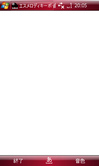 |
| 縦位置で「エスメロディキーボード」を起動したところ。これが当たり前なので驚いてはいけない |
「WILLCOM 03だって、画面がピアノになるアプリがあるに違いない!」と探すことしばし。おかげさまで2つのアプリに出会いました。 1つは国産の「エスメロディキーボード」。こちらは端末搭載のキーを押して音を出す仕組みです。縦位置だと画面真っ白。でもこれが当たり前なので驚かないように。キーをスライドさせると画面に画像がでてきます。その画像に従ってキーボードのキーを押すと音が鳴るのです。和音にも対応しています。日本語入力が可能な状態のままですと画面上に「w」なんて文字が出ちゃうんで、一旦半角英数字に切り替えてからどうぞ。
ただ、このままでは直接鍵盤に触れても音が出ません。やはり画面にタッチしたいですよね。そこで有志のみなさんが公開しているファイルをありがたく使わせていただくことに。画面タッチ用に用意された鍵盤の画像、および関連するマップファイル、さらにWindowsのシステムにあるgm.dlsファイルをプログラムと同じ階層にコピーしてやると、画面に表示された鍵盤をタッチしながら、かなりそれっぽい音で遊べるようになります。残念ながら和音には対応していないようですが......。
 |
 |
| 画像をみながらキーを押すと音がでる | 画面をタッチできるようにしたもの。かなりそれっぽくて良い。音色も切り替えられる |
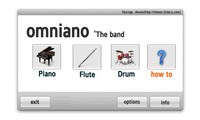 |
| mmiano起動時の画面 |
もう1つの「omniano 'The band V1.0」というアプリは英語。しかもファイルも32MBとかなり大きめ。少々時間がかかりましたが、特に何かをコピーしたりすることなくインストールは完了。
こちらは標準で2オクターブのピアノが演奏できたり(しかもミニマップの青いエリアを動かすことでキーの範囲が変わる!)、フルート、ドラムの演奏もできるなどユニークです。音もかなりリアル。
ついフルキーボードを出したくなってしまうWILLCOM 03ですが、「omniano 'The band V1.0」はキーボードを出さずに操作しましょう。アタシの端末ではキーボードの出し入れをしていたら、画面が崩れて操作できなくなってしまいました。また、オプション画面は「もっと下に設定ありげ」な感じですが、やはり専用ではないので上手くいかないみたい。動作もなんとなくもっさりしていて、ときどきフリーズします(苦笑)。
それでもWILLCOM 03でも楽器になることが証明できたのでした!! もっとも、楽器弾けないんですけどね。
 |
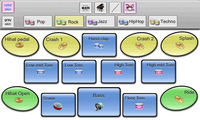 |
| 直接タッチして演奏しているところ | ドラム用の画面 |
ニッポンのケータイ、ここにあり!

ここ数年、日本のケータイを海外と比較して、「ガラパゴス」なんていう言葉で語られることが増えている。世界のケータイ市場をすべて見たわけじゃないけど、ボクの感覚からすると、その指摘は当たっているとも当たっていないとも言える。
ここで詳しいことは語らないけど、ユーザーの視点からすれば、国や地域が違うんだから、好みや流行が異なるのは当たり前。クルマだって、ハンドルの位置は違うし、映画や音楽、ファッション、食べ物だって、共通で好きなものもあれば、国や地域、人によって、異なるものもたくさんある。それを無視して、特殊だと言われてもねぇ。
じゃあ、日本のケータイらしいケータイって、どんなものだろうか。高画素カメラ、ワンセグ、おサイフケータイ、高品質&高解像度ディスプレイ、GPS、モーションコントロールセンサーなど、とにかくハイスペックであることは間違いない。でも、なかなかスペックだけでは表現できないところにも日本のケータイらしいところがあるはず。
 そんなことを考えながら、このコーナーで取り上げる端末として、各社の春モデルのラインアップを再チェックしてみたんだけど、ボクは今回、ソフトバンクのシャープ製端末「AQUOSケータイ 932SH」を選ぶことにした。理由は「ニッポンのケータイ、ここにあり!」と感じさせてくれるモデルだからだ。
そんなことを考えながら、このコーナーで取り上げる端末として、各社の春モデルのラインアップを再チェックしてみたんだけど、ボクは今回、ソフトバンクのシャープ製端末「AQUOSケータイ 932SH」を選ぶことにした。理由は「ニッポンのケータイ、ここにあり!」と感じさせてくれるモデルだからだ。
たとえば、ダブルチューナー搭載のワンセグ。そもそも世界で、モバイル向けテレビが日本ほど成功している国はないはずなんだけど、その中でも他を一歩リードするダブルチューナー搭載。もちろん、ダビング10対応。裏番組を同時に見られ、同時に録画までできてしまう。人によっては自宅のテレビを超えてるという説も......(笑)。
そう言えば、折しも今月はWBCで『サムライジャパン』が激闘中だし、その後にはプロ野球の開幕も控えている。サッカーはJリーグが開幕し、AFCチャンピオンズリーグも予選リーグが始まっている。ワンセグはこうしたスポーツイベントの観戦に最適なのは言うまでもない。特に、WBCは時差の関係もあり、もろにビジネスタイムに放送されているけど、ワンセグなら、移動中や空き時間にチェックできるし、ワンセグの電波状態が良ければ、机の上で録画しておくなんていうワザも使える。
もちろん、この他にもCCD 8Mカメラだったり、新しい形状を実現したサイクロイドだったり、モバイルウィジェットにスマートリンク辞書、ブログツールなど、機能満載、見どころいっぱいの端末として、仕上げられている。とにかく、ダントツに引き出しの多い端末であることは間違いない。果たして、このコーナーでどれだけの機能を取り上げられるのかはわからないけど、ボクなりの使い方で「これぞ、ニッポンのケータイ」と感じさせてくれたものを順次、紹介していく予定だ。お楽しみに。
931SHの写真は見せるためにある......気がする

 近頃のラーメン屋さん、カウンターに座ると「ケータイカメラお断わり」なんて書いてあることもちらほら。確かに、出されたラーメンに「ピロリロ~ン♪」とカメラ向ける人もかなり見かける。
近頃のラーメン屋さん、カウンターに座ると「ケータイカメラお断わり」なんて書いてあることもちらほら。確かに、出されたラーメンに「ピロリロ~ン♪」とカメラ向ける人もかなり見かける。
とあるラーメン屋の店主にそのあたりを聞いたところ、最近は多すぎて逆に気にならなくなったとか。ただ、何回も撮影しなおす人には、「麺が伸びる! 早く食べて!」とやきもきするそうな。かくいう津田は、美味しい食事に俄然やる気が出るタイプ。我を忘れて無我夢中、食べ終わった頃に撮影する方が多い。それはそれで結構がっかりする。
「931SH」のカメラ機能は、520万画素CMOSと必要十分。同時期に8メガCCDカメラ搭載モデルが提供されたこともあって、カメラ性能に関しては、秋冬モデルの「930SH」や春モデルの「932SH」に譲った感はある。だが、撮影画像の表示閲覧に関しては、「931SH」が一番じゃないかと思っている。
3.8インチ・ハーフXGAサイズの大画面や、シャープの美麗な液晶もさることながら、タッチパネルの操作感がとても具合がいい。人に写真を見せる時に、紙焼き写真を見せているような時間の感覚だし、何度かやり方を見せると、相手に端末操作させることだってできる。「931SH」は写真を見せたくなるツールなのだ。
目下のところ、美味しい食事の写真は自分でニヤニヤするために、愛犬の写真は人にかわいらしさを押し売りするために(!?)活躍中である。
SH-01Aのショートカットキー&メニュー

ケータイには、長押しすることである機能を呼び出す"ショートカット"がある。どの携帯電話にも必ずあるのは、マナーモード設定で、「#」や「*」などのキーに小さく「マナー」と書いてあったりする。「SH-01A」では、数字キーの「5」には虫眼鏡のイラストが、「6」にはBluetoothのアイコンが小さく描かれている。「5」を長押しすれば文字サイズを一括変更でき、「6」を長押しすればBluetoothの電源ON/OFFを切り替えられるというわけだ。
 キーに記されている機能以外にも、携帯電話にはいくつかショートカットが用意されていることがある。SH-01Aをはじめとする最近のシャープ製端末では、数字キーの「1」「2」「3」は、方向決定キーの下を押して呼び出す"ショートカットメニュー"の1番~3番に対応している。ショートカットメニューの1番に「シークレットモード」を登録しておけば、普段ナニを隠していても、いざというときに数字キーの「1」を長押ししてシークレットモードをONにすれば利用できるというわけ。またメール作成中に「*」を長押しすれば、ペースト(貼り付け)モードに、「#」を長押しすればカット(切り取り)モードになる。
キーに記されている機能以外にも、携帯電話にはいくつかショートカットが用意されていることがある。SH-01Aをはじめとする最近のシャープ製端末では、数字キーの「1」「2」「3」は、方向決定キーの下を押して呼び出す"ショートカットメニュー"の1番~3番に対応している。ショートカットメニューの1番に「シークレットモード」を登録しておけば、普段ナニを隠していても、いざというときに数字キーの「1」を長押ししてシークレットモードをONにすれば利用できるというわけ。またメール作成中に「*」を長押しすれば、ペースト(貼り付け)モードに、「#」を長押しすればカット(切り取り)モードになる。このほか、よく利用するショートカットキーは、決定キーの長押しによる「ロックセレクション」の呼び出しと、ECOキーの長押しによる「ベールビュー」のON/OFFだ。特に、電車の移動中にメールを書く場合は、覗き見を防ぐベールビューモードへ手軽に切り替えられるのはありがたい。このほか、カメラボタンの長押しで「データフォルダ」、というのもちょっと便利だ。
これらのショートカットを熟知して、なおかつ、好みの機能をショートカットメニューに登録しておけば、SH-01Aの使いたい機能へワンタッチ&ツータッチでアクセスできる。さらに言えば、ショートカットメニューに割り当てた機能を本当に使っているかどうか、3カ月に一回でも見直してみると、より磨きがかかるだろう。
困ったらとりあえず「MENU」

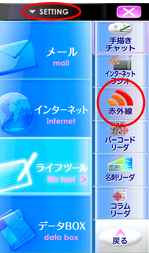 先日とある音楽系イベントの打ち上げに参加したときのこと。カメラマンをしてくれた私の女友達とピアノの伴奏を担当したRさんが隣同士の席に。ご機嫌なお酒を飲み、ワイワイと盛り上がっていたところ、初対面の二人に共通の趣味があることが判明。連絡先を教え合うことになりました。
先日とある音楽系イベントの打ち上げに参加したときのこと。カメラマンをしてくれた私の女友達とピアノの伴奏を担当したRさんが隣同士の席に。ご機嫌なお酒を飲み、ワイワイと盛り上がっていたところ、初対面の二人に共通の趣味があることが判明。連絡先を教え合うことになりました。知人は趣味の名刺があるので手渡したところ、Rさんが「私は名刺がないから......」と言いながら取り出したのが、なんとWILLCOM 03のライムトーン! 「ま~~~じっすか! あたしピ~~~ンク!」とすかさず取り出して見せたところ、「ウソーッ!」と驚くRさん。「女の人同士で同じの持ってる人初めてみたーッ! こっちにも共通点がーッ!」とかなり興奮して喜んでくれました。まぁ微妙な発言は含まれているものの、いいことです(笑)。
そのまま続けて「で、あたし自分の番号分からないんだけど~どうやって出すんだっけ?」「そういえばあたしも自分の番号忘れた!」 普段Today画面のカスタマイズに精を出しているわりに、肝心なときに肝心なことが抜け落ちる。いや、アルコールのせいかもしれない。
「設定~?」「ん~?」「そうだ! MENUどうですかMENU!」「めにゅー? あ~!MENU!」「MENUのどこだ~?」「でたーッ! あたしの番号これだーッ!」 もう100%酔っぱらいです。
せっかくなのでアタシも連絡先を教えてもらおうと思いました。アタシは言いました。「そういえば赤外線っちゅー便利なものがあるんだよね?」「ええ!? 赤外線てどうやんのーッ?」「もういい! アタシ手書きするし!」と画面に表示されている番号とメールアドレスをTodayのクイックメモで手書き。よかった。すぐメモれて。でも同じWILLCOM 03同士が出会ったというのに、両方とも赤外線を素早く起動できないという、デジタルだけどやってることがアナログという、なんとも情けない状況に(苦笑) もう絶対酔っぱらったせいにしておきたい。
「やっぱりそういうのってMENUの中にあるんじゃない?」ということになり、もう一度「MENU」を起動。「ライフツール」にアクセスしたところ、見事赤外線のアイコンに遭遇。「赤外線でたーッ! で、あたし送信?」といいながらRさんは私の女友達のケータイと通信を試みておりました。酔っぱらったときは、もとい、困ったときは「MENU」が便利なんですね。
しかし「ところでこのケータイの赤外線てどこにあるの?」と二人はなかなか通信できなくてしばらくあっち向けたりこっち向けたりと悪戦苦闘していた模様。薄暗い店内では赤外線ポートの場所を確認しにくいですね。みんなケータイの頭の部分にあればいいのにと思いました。そうしたら向かい合うだけで陽気に連絡先が交換できるのに。ちなみにWILLCOM 03の赤外線ポートはカメラの隣にあります。(本体各部の名称と場所:http://www.sharp.co.jp/ws/020sh/spec/)
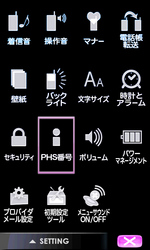

浮気チェックを「見られた?」でチェック

 「931SH」は、「モバイルウィジェット」に対応している。しかし、当初は配信されているウィジェット数が少なく、なかなか満足できるものに出会わなかった。ウィジェットと同じように待受画面に貼り付けられるショートカットアイコンの方が便利だなと思っていたのだ。
「931SH」は、「モバイルウィジェット」に対応している。しかし、当初は配信されているウィジェット数が少なく、なかなか満足できるものに出会わなかった。ウィジェットと同じように待受画面に貼り付けられるショートカットアイコンの方が便利だなと思っていたのだ。
ただ、対応端末が931SH/932SH/831SH/830Nと増えてきて、最近モバイルウィジェットがちょっと面白くなってきた......ような気がする。今回はユニークなウィジェットを紹介していきたい。
「見られた?」は、携帯電話がいつ利用されたかを記録するセキュリティツールだ。待受画面に貼り付けておくだけで、携帯電話を利用した日時が記録されていく。機能的にはとてもシンプルだが、もし、自分が携帯電話を使っていない時間帯に記録があれば、誰かがあなたの携帯電話を触ったのかもしれない。
携帯電話はプライバシーの塊のような道具なので、見せたくない、見られたくないところも多いことだろう。「見られた?」を利用すれば、浮気チェックされたかどうかをチェックできるってわけだ。旦那や嫁、彼氏や彼女が自分の知らない間にケータイをチェックしていたら......などと考える前に、さりげなく導入してみるとよいのかも。その後の対応は個々の判断におまかせするとして、浮気チェックしてくれるような嫁が欲しい津田であった。
SH-01Aを持ち始めて、変化したこと

約3カ月ほど「SH-01A」を使い続けたが、以前と比べ、圧倒的に変わったのはカバンの中のコンパクトデジカメを使う機会が激減したこと。以前は欠かさず持っていて、何かあれば使うこともあったのだが、最近は全て「SH-01A」で記録していて、デジカメを持つこと自体、少なくなってきた。 出勤時に通る道では、定期的に街並みを撮影し、季節の移り変わりを振り返ったり、帰宅した後に息子の寝顔をパチリ。たまにおいしそうな昼食に出くわすと、ちょっと鼻息が荒くなりながら撮影し、メールで写真共有サイトへ投稿する。シャッター音があるので取材ではちょっと使えないけれど、何かあればすぐ画面を回転させてカメラ機能を呼び出している。
出勤時に通る道では、定期的に街並みを撮影し、季節の移り変わりを振り返ったり、帰宅した後に息子の寝顔をパチリ。たまにおいしそうな昼食に出くわすと、ちょっと鼻息が荒くなりながら撮影し、メールで写真共有サイトへ投稿する。シャッター音があるので取材ではちょっと使えないけれど、何かあればすぐ画面を回転させてカメラ機能を呼び出している。
「SH-01A」は、8メガCCDカメラが最大の特徴とされているが、画質に満足できた結果、「デジカメを持たない」「ケータイですぐ撮る」「撮ってすぐアップ」などなど、ライフスタイル(と言うと大げさかもしれないが)にも変化が現われた。たかがケータイカメラ、画質なんて......と言われるかもしれないが、関口の場合、明らかに日々の記録密度が向上した。使い勝手の良さや手軽さ、画質といった各要素のバランスの良さが「SH-01A」にはあるのかな、と思っている。
就寝前には「GSPlayerK」でピアノの名曲を

 眠れなくて困ることないですか! 例えば疲れすぎて眠いのになぜか眠れないとか、気になる仕事があって緊張状態が解けずに眠れないとか、イヤなことが思い出されて、どんどんネガティブなことばかり考え出して眠れないとか、あとは生活リズムが狂いすぎて単純に眠れないとか。そんなときにゆったりとしたピアノの曲を聴くといい感じだと気づいたのです。あくまでも個人的な効果ですが。歌詞が入った曲だと聞き込んでしまったりするので、距離をおいてBGMっぽく聴けるものがいいみたいです。
眠れなくて困ることないですか! 例えば疲れすぎて眠いのになぜか眠れないとか、気になる仕事があって緊張状態が解けずに眠れないとか、イヤなことが思い出されて、どんどんネガティブなことばかり考え出して眠れないとか、あとは生活リズムが狂いすぎて単純に眠れないとか。そんなときにゆったりとしたピアノの曲を聴くといい感じだと気づいたのです。あくまでも個人的な効果ですが。歌詞が入った曲だと聞き込んでしまったりするので、距離をおいてBGMっぽく聴けるものがいいみたいです。そこで、よさげな曲を集めたかったんですが、一口にピアノの曲といってもどれを聞いていいのか全くわからなかったので「BEST PIANO 100」というクラシックの名曲がずらりと並んだオムニバスCDを購入しました。
しかし寝る前にどうやってきくかが問題に。イヤホンタイプのプレーヤーではケーブルが邪魔だし。そもそも寝る前なので、かすかな音でいいんですよね。ガンガン鳴らす必要ないわけで、耳元で静かにそっと鳴ればいい。タイマーもついてて、指定した時間が経過したら勝手に終了し、電源が切れてくれたらなおいい。
そこで気の利いた無料アプリが使えるWILLCOM 03が活躍するというわけです。プレーヤーとして選んだのは「窓の杜」で見つけた「GSPlayerK」なのでした。シンプルですが、キーの割当機能があり、イコライザもついていますし、動作も軽くてなかなかお気に入りです。スリープタイマーがついている点は特にいい(笑)。
「BEST PIANO 100」は、気分で聞き分けられるよう「フェイバリット・ピアノ」「元気がでるピアノ」「リラクシング・ピアノ」「ドラマティック・ピアノ」「ロマンティック・ピアノ」「ノスタルジック・ピアノ」と6枚に分かれてるんです。これらを一旦パソコンに取り込み、microSDカードにごっそりコピーし、種類ごとにフォルダに分類します。
「GSPlayerK」を起動して、「リラクシング・ピアノ」や「ロマンティック・ピアノ」あたりの曲をごっそり選択してシャッフルモードに。あとは「ツール」の「スリープタイマー」で、30分か1時間程度で電源が切れるようセットし、WILLCOM 03を枕元に置きます。
すると、ゆったりとしたピアノの音色が聞こえてきて、いつの間にか寝てるんですね~。もちろん寝る前じゃなくてもOK。気持ちがリセットできない時なんかは特にオススメでございます。
「931SH」にオススメしたいシンプルなストラップ

 取材先で「931SH」を見せる機会が多い......というより、搭載されているボイスレコーダー機能をICレコーダーのサブ機(保険)として使うため、話題に上りやすいのだ。そんな時、かなりの頻度で「そのストラップなんですか?」と聞かれる。この際だから紹介させていただこう。
取材先で「931SH」を見せる機会が多い......というより、搭載されているボイスレコーダー機能をICレコーダーのサブ機(保険)として使うため、話題に上りやすいのだ。そんな時、かなりの頻度で「そのストラップなんですか?」と聞かれる。この際だから紹介させていただこう。
津田が絶賛利用中のストラップは、「ポケットリング」というリング付きのシンプルなもの。ストラップのひもの先に電車のつり革のようなリングがあり、そこへ指を通せるようになっている。リングはアルミ素材で、塗装は黒色マット仕上げ、指を通すとちょっとひんやりする。
「931SH」は、弊誌の価格調査をご覧いただいてもわかるとおり、数あるケータイの中でもトップクラスの高価なモデルだ。なんとしても落としたくないし、かといって遠慮して使うのは道具に失礼というもの。「ポケットリング」で万全とは言わないが、指を通しただけなのに、「落とすかも」という不安から解消された気がしている。
スマートフォンや大型の携帯電話にオススメで、とくにスライド式端末とは相性がいいと思う。片手でスライドさせたい場合、指を通しておくだけでかなりスライドさせやすくなる。また、普段は中指に通しているが、カメラ撮影は小指に通してストラップをピンと張るといい。シャッターを切る際のホールド感がよくなるはずだ。お試しあれ!
とりあえず「IMPORTフォルダ」に

パソコンで作成した動画をケータイで視聴する、というのは、個人的にケータイの重要な使い方の1つ。音楽を聴いたりWebサイトにアクセスしたりするのと同じくらい、ケータイでコンテンツを楽しむ方法になっている。 3GP形式のファイルを生成してから、USBケーブルなどを介して携帯電話の外部メモリカードに転送するのだが、これまでのケータイでは「MOL△△△.3GP」というファイル名にする必要があった。しかし、「SH-01A」ではmicroSDカード内の「PRIVATE」→「SHARP」にアクセスすると「IMPORT」というフォルダがある。その名の通り、外部からのファイルはここに入れるべし! という役割を果たすフォルダなのだ。
3GP形式のファイルを生成してから、USBケーブルなどを介して携帯電話の外部メモリカードに転送するのだが、これまでのケータイでは「MOL△△△.3GP」というファイル名にする必要があった。しかし、「SH-01A」ではmicroSDカード内の「PRIVATE」→「SHARP」にアクセスすると「IMPORT」というフォルダがある。その名の通り、外部からのファイルはここに入れるべし! という役割を果たすフォルダなのだ。
IMPORTフォルダに3GPファイルを入れるとき、3GPファイルの名称は日本語でも良い。放り込んだあとは、メインメニューの「LifeKit」→「microSD」→「microSD一括振り分け」を選ぶと、ケータイ側が勝手に3GPファイルを適当なフォルダに移してくれる。もちろんIMPORTフォルダに置いたままでも視聴はできるが、Bluetooth経由で音声を聞く場合は、IMPORTフォルダではなく、3GPファイル用のフォルダに振り分けておいたほうがいい。
どうやら類似の機能は、au端末で以前からあったらしい。だが、そんな便利な機能を知らなかった私は、「とりあえずIMPORTフォルダに突っ込んでおけばOK」ということで、これまでと比べ、ケータイをちょっと気楽に使えるようになり、こうした「ちょっと」の積み重ねで、ケータイはどんどん便利になっているのだとあらためて感じ入ったのだった。
新ベールビューは視覚のマナーモード

 電車の中でケータイでメールやWebサイトを見ていると、ふと隣からの視線が気になるときがある。別に見られて困るようなものを見ているわけでもないが、何となく気になる。
電車の中でケータイでメールやWebサイトを見ていると、ふと隣からの視線が気になるときがある。別に見られて困るようなものを見ているわけでもないが、何となく気になる。
そんな場合に活用したいのが「新ベールビュー」機能だ。上下左右からののぞき見を防止できるという機能なのだが、W64SHでは、側面のキーを長押しすることでONにできるようになっている。
以前、電車の中でつり革につかまって立っていたところ、目の前の座席に座っていたオジサンのケータイの画面が目に入ってきた。で、その画面には、エッチなケータイコミックが表示されていた。
やはり、こういう分野から新しい技術は普及していくのだな、とうなずく一方で、のぞき見をしようと思ったわけではないのに、それを見てしまったがために、ちょっぴり嫌な気分になることもあるのだなと思った。
のぞき見防止機能というのは、見られたくないから使うのではなく、見せてしまって周囲を嫌な気分にさせないために有用な"視覚のマナーモード"と言えるのかもしれない。
無線LAN愛用者に欠かせないツール3本

 WILLCOM 03の活用に無線LANは欠かせないわけですが、通常、無線LANにアクセスするためには、"内蔵ワイヤレスLANを有効に"しなくてはなりません。WILLCOM 03の無線機能には「W-SIM(PHS)」「内蔵ワイヤレスLAN」「Bluetooth」の3つが搭載されており、必要に応じてON、OFFが切り替えられる仕組みです。
WILLCOM 03の活用に無線LANは欠かせないわけですが、通常、無線LANにアクセスするためには、"内蔵ワイヤレスLANを有効に"しなくてはなりません。WILLCOM 03の無線機能には「W-SIM(PHS)」「内蔵ワイヤレスLAN」「Bluetooth」の3つが搭載されており、必要に応じてON、OFFが切り替えられる仕組みです。しかし、これが結構面倒。無線LANにパッと接続したいときに、その都度アイコンをタップして切り替え画面を開き、ON/OFFを選び、[OK]をタップ......何度タップしなくちゃいけないの!! 1回でONにしてよ! と思うわけです。サクッとつなぎたいですよね。
で、見つけたのが、Today画面上で無線機能の接続状況がわかり、1タップで接続切替ができる「WiFiInfo」と「todayWifiBt03」。「WiFiInfo」は無線LANとBluetoothのON/OFFが可能で、ネットワーク名やIPアドレスを表示してくれます。「todayWifiBt03」は無線LANとBluetoothに加え、W-SIMのON/OFFも可能になっています。すばらしい!!
とりあえず接続したい無線LANが1カ所でいいという人は、あらかじめ接続先が設定されていれば、Today画面のアイコンを1回タップするだけで目的の無線LANに接続できちゃいます。これはかなり助かります。無線LANの接続方法がわからない方は、ウィルコム社員ブログの記事を参考にするといいでしょう。
「接続したいスポットがたくさんあり、使いたいときに適宜切り替えたい」という方には、ウィルコムが配布している「無線LAN接続切替ツール」が便利です。ただしこのアプリを起動しても内蔵ワイヤレスLANはONにならないので(してよ~)、先に「WiFiInfo」や「todayWifiBt03」を1タップしてから起動すると、設定済みのネットワークを拾ってくれるという寸法です。もし無線LANの接続に煩わしさを感じているなら試してみる価値あるかも。
で、これを書きながら思い出しましたよ。WILLCOM 03に機種変更した際「ウィルコム無線LANオプション」に入っちゃったような気がするし、ヨドバシカメラの「ワイヤレスゲート」にも勢いで入っちゃったような気がすると。でもよく考えたら、自宅の無線LANにしかつないでいないという事実。さて......(汗)。
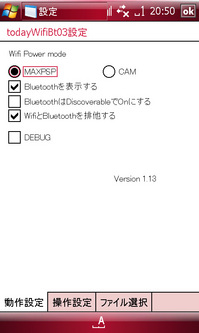 |
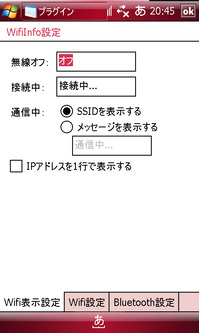 |
| 「todayWifiBt03」の設定画面 | 「WiFiInfo」の設定画面 |
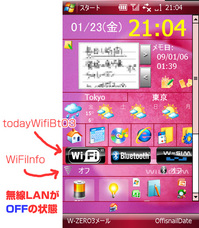 |
 |
| 無線LANがOFFの状態 | 無線LANのアイコンを1タップするだけでONになる |
歩くほどに美味しい晩酌

 最初のうち、自分にはあまり必要じゃないと思っていた。ところが近頃、歩数計がかなり楽しい。
最初のうち、自分にはあまり必要じゃないと思っていた。ところが近頃、歩数計がかなり楽しい。
「931SH」の歩数計は、身体情報を入力しておくと、待受画面上にその日歩いた歩数が表示される。歩数の部分にタッチすると、歩行時間や消費カロリー、移動距離、脂肪燃焼量なども確認できる。
メタボリックとかあえて言う必要がないくらいに太っている津田。本来であればダイエットが人一倍、いやいや人二、三倍ぐらい必要なんだが、色気より食い気、長生きよりも美味しいものに惹かれるので、ダイエットは全くしていない。......のだが、「931SH」をポチポチといじくっていた際に、たまたま歩数計が目標設定できることを知った。物は試しに、とりあえず1日2000歩と設定してみた。
この何も考えず2000歩にしたのが良かった。1日仕事をして帰宅すると、必ず2000歩は超えるのだ。2000歩を超えると「931SH」は目標達成を通知してくれる。非常に低い目標設定なのに、なんだかほめられたようでうれしい。以来、少しずつ設定値を高くしてみている。また、モバイルウィジェットの中には、歩数と連携して仮想的に京都を散策する「仮想散歩」というウィジェットもあり、これもなかなか楽しい。
根気がないのでただ歩けと言われると続かないが、目標を達成した日の晩酌はどういうわけか格別なのだ。こいつは気長に遊べそうだ。
指紋認証でプライベートデータをセキュアに使う

「SH-01A」の決定キーは、指紋認証センサーでもある。ケータイの指紋認証といえば、ドコモの「F」がずっと採用してきて、充実したセキュリティ機能が特徴の1つとされているが、今度の「SH」のセキュリティ機能もなかなか良い感じだ。 暗証番号代わりに指をスライドさせて指紋認証、といった使い方になるのだけれど、使えるシーンは端末全体のロックやICカードロックといったところ。また、特定のメールフォルダやiモーションフォルダを普段は隠しておき、いざというときだけ表示させる、という場合も指紋認証は使える。バンキングアプリやおサイフケータイを頻繁に使うため、「機能別ロック」でiアプリ機能そのものをロックしている。この部分に関しては、アプリ個別にロックできたほうが嬉しいのだが、取扱説明書を見ても、そういった機能はないようだ。
暗証番号代わりに指をスライドさせて指紋認証、といった使い方になるのだけれど、使えるシーンは端末全体のロックやICカードロックといったところ。また、特定のメールフォルダやiモーションフォルダを普段は隠しておき、いざというときだけ表示させる、という場合も指紋認証は使える。バンキングアプリやおサイフケータイを頻繁に使うため、「機能別ロック」でiアプリ機能そのものをロックしている。この部分に関しては、アプリ個別にロックできたほうが嬉しいのだが、取扱説明書を見ても、そういった機能はないようだ。
ケータイは個人情報の塊、という指摘が為されて久しいが、実際そういったデータを守る手立ては限られているし、セキュアにケータイを使うというのは面倒なことだ。指紋認証は、スッと指を滑らせるだけと「解除手段」としては手軽な部類だと思う。一方で、手軽にロックするという機能も重要だが、「SH-01A」ではそのあたりがちょっと不満。時間帯によってロックしたりしなかったり、とかいった機能があればなぁとよく夢想している。シークレットモードを自動解除する、つまり隠しているフォルダを見えるようにして(シークレットモードON)、その後省電力モードになるとフォルダが隠れる(シークレットモードOFF)という機能はあるのだが、もう一声! といったところ。ちょっと贅沢かもしれないが。
もう1つ、指紋認証を使うには、事前に自分の指紋を登録することになる。最大10個まで登録できるが、私の場合、10個登録してようやくスムーズに使えるようになった。だが、どの登録データがイケてるのか(認証率が高いのか)よくわからない。「この指紋データ、せっかく登録してもらったけど、あんまり役立ってないッスよ......」ということを調べて、より認証率を高める指紋データを登録してみたいのだが、今はちょっとできないようだ。
ケータイの紛失対策のみならず、「家族友人にこのデータだけは見られてなるものか......ッ!」というモノがある人にとっては、携帯電話の秘密保持関連機能は非常に重要なポイント。そのあたり、指紋認証があるSH-01Aはなかなか使えると思う。
「○○が痛い」をケータイで英語に訳す

W64SHはサイズに比例して機能も満載。というわけで、ほかの機種には無い機能を紹介したい。
数ある機能の中で今回ピックアップしたのは、電子辞書機能の「スマートリンク辞書」の一部として搭載されている「日英翻訳」だ。利用シーンに応じた英文をキーワード検索できるというのは、わりとありそうな機能だが、W64SHの場合、そこから先が違う。
 たとえば、旅行中に歯が痛くなった場合を想定しよう。W64SHの「日英翻訳」機能を立ち上げ、まず「痛い」と入力する。すると、「痛い」という言葉が入った例文が日本語でリストアップされる。その中に「胃が痛いです。」という候補が見つかるので、それを選択。すると、「My stomach hurts.」という訳文が出るのだが、ここからがW64SHの偉いところ。
たとえば、旅行中に歯が痛くなった場合を想定しよう。W64SHの「日英翻訳」機能を立ち上げ、まず「痛い」と入力する。すると、「痛い」という言葉が入った例文が日本語でリストアップされる。その中に「胃が痛いです。」という候補が見つかるので、それを選択。すると、「My stomach hurts.」という訳文が出るのだが、ここからがW64SHの偉いところ。
訳文の上に表示されている日本語の例文のうち「胃」の部分にアンダーラインが入っており、W64SHでは、ここをほかの言葉に差し替えられるようになっている。左ソフトキーを押して「編集」を選ぶと、ほかの候補が現れる。候補の中に「歯」という言葉は無いのだが、候補リストの上にある入力フォームに「ハ」と入れると「歯」や「肺」「歯茎」「鼻」という候補が出てくる。ここで「歯」を選ぶと、訳文が「My teeth hurt.」となり、それを音声で読み上げさせることもできる。「hurts」が「hurt」になっている辺りの文法処理も芸が細かい。
W64SHを持って英語圏に出かける時には心強い。
スタイラスが使いやすいと、手書きメモが使いたくなる!

 |
| 使いやすいペンがスタイラスになると、手書きメモも俄然使いやすくなる! |
それが、突如としてアタシの中で脚光を浴びる瞬間が訪れたのです。きっかけは「こまもの本舗」さんでスタイラス内蔵のボールペン「パイロット Dr.GRIP4+1ライトstylus+ ソフトグリーン」を購入したことにあります。
早い話、パイロットの多機能ボールペンのうち1色を"スタイラス"に交換して、ボールペン、シャープペン、スタイラスと使い分けられるようにしたわけです。黒、赤、青、緑の4色なら、どれか1つが犠牲になりますが、交換したレフィルもちゃんと添付してくださるので、あとで戻すことができます。自分であまり使わない他の色と交換してもいいのです。もっといっちゃえば、スタイラス用レフィルサイズさえあえば、他のボールペンをまるごとスタイラスにすることもできる。
これがアタシのハートをわしづかみ! もともとグリップしやすく、書きやすいペンなので、手書きメモも飛躍的に書きやすくなった! 小さなスタイラスを指先でつまんでチマチマ書こうとすると筆記がうまくゆかずにイラっとすることが多いですが、これは違う。
おかげでToday画面に『クイックメモ』復活です。買い物メモ、思いついたアイデア、スケジュールにいれたいタスクなどを忘れないうちに書き込むようになりました。で、不要になったらToday画面からすぐ削除。これはホントに便利!
使わなかった理由の根源は「スタイラスが小さくて書きにくいから」だったわけですね。もし同じような理由で活用していない方がいらしたら、スタイラスを変えてみることをお勧めしたいです。思い切って、グリップしやすいしっかりしたペンにしてみましょう。アタシはまだ「手書きチャット」なるものをしたことはないのですが、かなり役立つのではないかと推測しています。
これからしばらくの間は、手書きメモ系のソフトを物色することになりそうです。ちなみに前回試していた 「Spb Pocket Plus」は試用期間を終え、そのまま購入となりました。円高ですしね。
 |

|
| デジタルにも紙にも対応したパイロットのボールペンと、お気に入りの"メモ帳"2品 | スタイラスはもちろん、ボールペンにもなれば、シャープペンにもなるので、1本あるとかなり重宝する |
ニュースチェックは変則的なスタイルで

 「931SH」で津田のケータイライフにもちょっとした変化があった。キレイで大きな画面のおかげか、通勤中にこれまでよりもいろいろなニュースサイトをチェックするようになったのだ。さくさくっとニュースをチェックためには、一覧性が良い「931SH」はストレスを感じなくていい。
「931SH」で津田のケータイライフにもちょっとした変化があった。キレイで大きな画面のおかげか、通勤中にこれまでよりもいろいろなニュースサイトをチェックするようになったのだ。さくさくっとニュースをチェックためには、一覧性が良い「931SH」はストレスを感じなくていい。
ニュースチェックにはタッチパネルも貢献している。今年、左手首の腱鞘炎になったおかげで、画面をスクロールさせる際に方向キーの「↓」を連打し続けると、手首のあたりに違和感を感じるようになった。そのせいもあって、画面をなぞって簡単にスクロールできる点はとてもありがたいと感じる。
また、購入当初はハーフXGAサイズを活かすため、横画面で利用することが多かったが、現在は縦画面で利用している。使いやすいポジションを試行錯誤していくうちに、縦画面の方が「931SH」の特徴を活かせると思ったからだ。
そのスタイルは、端末をスライドさせて開いた状態で利用する。左手全体で端末をホールドし、左親指は決定キーと数字ボタンの操作を行う。右手の人差し指はスクロール操作など画面タッチを担当し、右の親指で画面上に表示されたソフトキーの操作を行う。
かなり変則的なスタイルなのかもしれないが、インターネットなどを利用する場合はこのスタイルで定着してしまった。PC向けサイトをケータイで表示させると、複数のURLが密集して表示されることがある。「931SH」ではピンチイン/アウトの操作ができ、画面に触れているとタッチした周辺部分だけ拡大表示も可能となっている。ただ、両手が使える状況ならば、細かい作業はタッチパネルだけで操作するより、ハードキーを併用した方が早い。ソフトキーとハードキーが併用できる「931SH」らしい使い方だと思うのだが、いかがだろうか。
SH-01Aでも音楽を聞きながらジョギングできるのか

「ダイエットのため、ドコモユーザーでもジョギングに使えるケータイ」ということをケータイ探しの第1優先事項としてきた私は、今回、「SH-01A」を購入した。だが、新機種を選ぶあたり、本来の「ジョギングに使えるかどうか」ということよりも8メガCCDカメラに目がくらんでしまい、「SH-01A」を購入してしまった。
ジョギングに使うケータイとは、私にとってGPSと関連アプリで位置情報(走行経路)を記録しながら音楽が聴けるケータイ、ということだ。「SH-01A」にそういった使い方ができるか、うっかり事前チェックしていなかったのだが、もはや手元にあるのだからしょうがない。これは実地に試すしかない。 そこで、早速服を着替えて「SH-01A」を手にジョギングシューズを履いて外にでた。あらかじめダウンロードしておいた「ジョグノート」アプリを起動し、マルチタスクで音楽再生機能を選ぼうとすると......お! いける! 再生できるやん! と妙に興奮してジョギングをスタートした。
そこで、早速服を着替えて「SH-01A」を手にジョギングシューズを履いて外にでた。あらかじめダウンロードしておいた「ジョグノート」アプリを起動し、マルチタスクで音楽再生機能を選ぼうとすると......お! いける! 再生できるやん! と妙に興奮してジョギングをスタートした。
走り出してちょっと経つと、ピッと音がして、音楽再生が止まった。あれ? なんでや? おかしいな、とケータイを見る。ケーブルが外れたかと思ったが、今回はBluetoothを使って音楽を聴いていたので、それはない。Bluetooth機能もONだし、イヤホンに繋がるBluetoothアダプタもバッテリーはある。ケータイの機能をアプリから音楽再生に切り替えると、妙なことに音楽再生が止まっていた。
もう一度再生ボタンを押して、走り出す。すると、またもやピッと音がして音楽再生が止まった。あれれ? と思う一方で、この「ピッ」という音には聞き覚えがある。
「ジョグノート」アプリでは、走行ペースを知らせる方法として音かバイブレーションが定期的に鳴動するのであって、この「ピッ」という音は、まさにその効果音だった。もしかして音楽再生よりもアプリの音再生が優先された? と思い、アプリ側では音が鳴らないように設定して再び走り出してみると、今度は音楽再生は途切れることなく、最後まで移動経路も記録しながら走りきることができた。
ドコモの携帯電話では、マルチタスク(複数機能を同時に使う)をサポートしているものがほとんどで、「音楽とiモードの同時起動」「メールとテレビの同時起動」といったことが可能かどうかは、取扱説明書の後ろのほうに「マルチタスクの組み合わせ」といった形で掲載されている。「SH-01A」では音楽再生とiアプリは同時に使える機能となっていて、音関連の設定ではiアプリと音楽再生のどちらを優先するか指定できるのだが、ミュージックプレーヤーでBGMとして音楽再生しながらアプリを使う場合は、アプリ側の音量を0(オフ)にしておいたほうがよさそうだ。
PCドキュメントビューアーの裏技的活用法

W64SHの魅力の一つは、フルワイドVGA液晶の広さと美しさだ。これにPCドキュメントビューアーとBluetoothが加わると、かなり便利だな、と実感する。
auの場合、端末によってPCドキュメントビューアーが載っていたり、載っていなかったりするため、イマイチその便利さが伝わっていないような気がする。おそらく、「ケータイでWord、Excel、PDFとかのオフィスドキュメントを閲覧できる」というのが一般的な認識だろう。
 しかし、筆者の一番のオススメは「.mht(単一ファイル)形式で保存したWebページの閲覧」である。例えば、パソコンでケータイ Watchを読んでいて、「お、この記事は役に立ちそうだから、後でよく読もう」なんていう場合、そのページを.mht形式で保存し、PCドキュメントビューアーを搭載したケータイに転送しておくといい。
しかし、筆者の一番のオススメは「.mht(単一ファイル)形式で保存したWebページの閲覧」である。例えば、パソコンでケータイ Watchを読んでいて、「お、この記事は役に立ちそうだから、後でよく読もう」なんていう場合、そのページを.mht形式で保存し、PCドキュメントビューアーを搭載したケータイに転送しておくといい。
その転送作業もBluetoothがあると楽ちん。従来はケータイからmicroSDカードを取り出して、カードリーダーに挿して......、なんてやっていたが、Bluetoothならワイヤレスでスマート。
もちろん、Webサイトなので、PCサイトビューアー(フルブラウザ)を使えば、その都度アクセスして確認できるのだが、筆者のように地下鉄通勤をしていると、ちょうど暇つぶしに読みたいときにネットに繋がらない、ということになる。
これで、記事ページを.mhtファイル(PDFでもいいけど)に自動保存してくれるRSSリーダーがあると、さらに便利なんだけどなぁ。
タスク管理ツールとTodayのタブ化

WILLCOM 03のファームウェアのバージョンアップはありがたいんですが、動作に支障がでて一番困ったのが、UI周りの動作を管理するアプリたち。中でもお気に入りの「WkTASK」が使えなくなったときは本当にツラかった! アプリは起動したまま残るし、アプリ間で画面を切り替えようにも面倒で仕方がなくて、そうこうしていると秋冬の新端末なんかがわんさと登場したものだから、WILLCOM 03への情熱が激しく下がっておりました。
 そんな中、「WkTASK」の最新バージョンが公開されているのを発見!! アドレナリンがドバッと出ました。すかさずインストールしたことは言うまでもありません。アタシの端末はときおり理解不能な挙動を見せてくれるので、しばらくは冷静に動作をチェックしておく必要はありそうですが、今のところ問題なさげ。これで余計なことを気にせず使えると思うとうれしいです。
そんな中、「WkTASK」の最新バージョンが公開されているのを発見!! アドレナリンがドバッと出ました。すかさずインストールしたことは言うまでもありません。アタシの端末はときおり理解不能な挙動を見せてくれるので、しばらくは冷静に動作をチェックしておく必要はありそうですが、今のところ問題なさげ。これで余計なことを気にせず使えると思うとうれしいです。ようやく普通に使える気がしてウキウキしてくると、次に気になってくるのが、Today画面のタブ化。現在スケジュールと作業予定がむきだしの状態なので、端末を人に見せるとき恥ずかしいと感じるようになったからです。部分的にタブ化して、アプリと予定画面を切り替えられるようにしたくなりました。
探してみたところ、古いところでは「cLaunch」というアプリが見つかりました。インストールしてみましたが、正直小さくて大変(苦笑)。設定画面でなんとかできるかとおもいきや、表示が欠けてしまってどうにもこうにも。仕方なく諦めました。シンプルでよさそうだったんですけどねぇ。
 |
 |
| タブ化前の状態 | 「cLaunch」を入れてみたが、アイコンが小さすぎて諦めた |
 もう1つ見つけたのが「Spb Pocket Plus」。こちらは有料アプリですが、円で支払えて15日間お試しできるというので早速インストールしてみました。
もう1つ見つけたのが「Spb Pocket Plus」。こちらは有料アプリですが、円で支払えて15日間お試しできるというので早速インストールしてみました。タブを新規で追加できますし、Todayのプラグインも併用できるようなので、なんとか独立したタブに予定を表示できました。設定画面の呼び出しも非常に楽になりました。タブもドラッグ&ドロップで順番が入れ替えられるし、アイコンは個別指定で大小サイズの指定ができます。スバラシイ。WkTASKとあわせて使うとかなり切替が便利かも。
でも、なぜだか日本語入力ができませ~ん。プラグインで導入している予定管理ツール「NegiTodayAgenda 2006」と「NegiTodayToDo 2006」を表示するようにしたんですが、プラグイン側で指定した行数分表示されません。Todayに表示させる設定にすると、「設定」タブに出ちゃうんですよねぇ。うーん? 「Spb Pocket Plus」の導入後は、Today周りの設定呼び出しを「Spb Pocket Plus」から行わないと、「Spb Pocket Plus」そのものの非表示にもうまく対応しない感じ。
見た目や機能は理想的ですが、もうちょっといじってみないとダメですね。がんばります。ここが楽しくもあり、腹立たしいところでもありますが。
トリセツに悩まされる秋冬モデル

 前回のエントリーで、ルックス重視の携帯選びを公言した津田、結局のところ、秋冬シーズンは「931SH」を選ぶことに。タッチパネルのレスポンスの良さと、かなりの高機能ぶりに買わずにいられなかったのであった。目下のところ、サクサク動くタッチパネルの操作自体が楽しい。初めてモバイル機器を購入したときのように、わくわくしながらいろいろ試している状況だ。
前回のエントリーで、ルックス重視の携帯選びを公言した津田、結局のところ、秋冬シーズンは「931SH」を選ぶことに。タッチパネルのレスポンスの良さと、かなりの高機能ぶりに買わずにいられなかったのであった。目下のところ、サクサク動くタッチパネルの操作自体が楽しい。初めてモバイル機器を購入したときのように、わくわくしながらいろいろ試している状況だ。
ところで、ソフトバンクの秋冬モデルのうち、「931SH」と「930SH」では従来の取扱説明書ではなく、薄く簡略化されたものが同梱されている。ソフトバンクによれば、薄くなった説明書が今後は標準版になるという。「紙資源の節約」を理由に、これまでの詳細な取扱説明書はPDF版としてWeb上で公開される。冊子版が欲しいユーザーは、1500円以上(送料込み)を払って購入しなければならない。
「931SH」はソフトバンクの全部入り端末と言える存在で、タッチパネルの搭載やウィジェットへの対応など、新しい試みの多い端末だ。そうなると、なおさらしっかりした説明書が欲しくなる。ほかの秋冬モデルでは、冊子版の詳細な説明書が同梱されているのに、「931SH」のユーザーは購入が必要というのでは不公平な気がする。
そんな文句をブツブツ言いつつも、端末はバリバリ触っている。やはり大画面は気持ちがいい。早速、「931SH」で撮影した美味しい食事を待受画面に設定してみた。縦画面も横画面も美味しい待受画像!! 次回から、充実した機能をどんどん紹介していきますよ~。
ドコモの直販サイトで注文してみた

これまで家電量販店やキャリアのショップ、併売店で携帯電話を購入したことがある。ここ2~3年でキャリアが直接販売するネット通販サイトも登場してきたが、まだ使ったことはなかった。そして、12月1日からはNTTドコモが「ドコモオンラインショップ」をリニューアルし、携帯電話本体を販売するようになった。まずはFOMA契約の機種変更のみ、ということだが、本コーナーで扱う新機種を買うために、今回利用することにした。私にとっては、ネットでケータイを買うのは初めてのことだ。
サイト内では、「最新機種から探す」「カラー・形状から探す」「メーカーから探す」と案内されている。今回は、購入する機種が決まっているので、商品一覧画面からアクセス。たとえばPRIMEシリーズは、「F-01A」「N-01A」で6万4050円、「P-01A」「SH-01A」は6万2370円と案内されている。この価格は、一括払いするときの価格だが、割賦(12回/24回)で購入することもできる。値段はどちらでも変わらない。金利はキャリアが負担しているのだろうか。
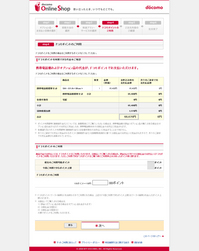 機種別のページに行くと、わかりやすく価格が表示されている。ただし、この価格は同一機種の利用期間が12カ月以上の場合で、オンラインショップ割引6300円を適用した場合の価格だ。ほかにも、今は「ご愛顧割」といったキャンペーンも実施されているようで、人によってはさらに割引されるようだ。ただし、私は「SO906i」を購入してから4カ月しか経っていないので、割引非適用価格になる。ページ内を探してみると、小さく表示されていた。12カ月以上の価格と比べ、6000円ほど高い。
機種別のページに行くと、わかりやすく価格が表示されている。ただし、この価格は同一機種の利用期間が12カ月以上の場合で、オンラインショップ割引6300円を適用した場合の価格だ。ほかにも、今は「ご愛顧割」といったキャンペーンも実施されているようで、人によってはさらに割引されるようだ。ただし、私は「SO906i」を購入してから4カ月しか経っていないので、割引非適用価格になる。ページ内を探してみると、小さく表示されていた。12カ月以上の価格と比べ、6000円ほど高い。「同意して購入」をクリックし、My DoCoMo(ドコモユーザー向けWebサイト)の会員IDとパスワードでログインする。オプション品や支払い方法、宅配方法を選択していく。自宅へ届ける場合は、12月3日に申し込むと、最短で12月6日に届くと表示されていた。他の住所の場合はもう1日かかり、12月7日の配達になるという。
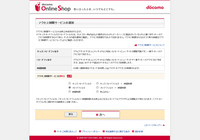 ページを進めていくと「ご利用になる方は18歳以上ですか?」という設問が用意され、その次のページでフィルタリングサービスを利用するかどうか選択する。ちょっと気になったのは、18歳以上と回答していても、フィルタリングサービス選択時にはデフォルトで「iモードフィルタ」が選択されていること。細かい点だが、さくさくとクリックしていくと、気づかずiモードフィルタを申し込んでしまいそうだ。
ページを進めていくと「ご利用になる方は18歳以上ですか?」という設問が用意され、その次のページでフィルタリングサービスを利用するかどうか選択する。ちょっと気になったのは、18歳以上と回答していても、フィルタリングサービス選択時にはデフォルトで「iモードフィルタ」が選択されていること。細かい点だが、さくさくとクリックしていくと、気づかずiモードフィルタを申し込んでしまいそうだ。最後にクレジットカード情報を登録して、注文が確定した。支払いはクレジットカードのみ。その直後に「お申し込み受付のご連絡」という題名のメールが届いた。自動送信とのことで、発送段階になるとまた通知してくれるという。ここまでの一連の流れは、楽天市場やAmazon.co.jpなど、一般的な通販サイトと同じ使い勝手だ。ただ、決済手段がクレジットカードのみに限られている。発注直後にログインし直してみたが、キャンセル方法はないようだ。配送前になれば何らかの手段が用意されるかもしれないが、発注ミスは避けたい。
というわけで、今回は、8メガCCDカメラが魅力の「SH-01A」を注文した。その使い勝手は今後レビューするとして、今回紹介した「ドコモオンラインショップ」は、本誌が毎週調査している店頭価格と比べれば、量販店のほうが割安で量販店独自のポイントが付くこともあり、価格にこだわる人にとっては魅力薄かもしれない。しかし、店頭に行くのが面倒な人や昼間に店頭を訪れる余裕がない人などにはうってつけのサービスだ。店頭では待たされることもあるが、そういったこともなく、パソコンを使って注文するだけという気軽さもメリットの1つ。これからのケータイの買い方として、使ってみるのもアリだろう。
ビニール袋復活の冬

 あれこれ思い悩んだあげく、私がこの冬に選んだのは、防水じゃない「W64SH」だった。自転車に乗る際にはビニール袋が復活することになった。auの冬モデルの中では8メガカメラ搭載のW63CAなんかも有力だったのだが、最終的に決め手となったのは、「歩数計(カロリーカウンター)の有無」である。
あれこれ思い悩んだあげく、私がこの冬に選んだのは、防水じゃない「W64SH」だった。自転車に乗る際にはビニール袋が復活することになった。auの冬モデルの中では8メガカメラ搭載のW63CAなんかも有力だったのだが、最終的に決め手となったのは、「歩数計(カロリーカウンター)の有無」である。
W62CAを使い始めてからというもの、日々どれだけ歩いたかをチェックするようになっていた。年齢的にも30代半ばに差し掛かり、メタボも気になる。歩数計自体は非常に地味な機能なのだが、意外や意外、一度使い出すとこれが手放せないのだ。考えようによっては、W64SHの144gという本体重量も、体に負荷をかけるのにはちょうどいいかもしれない。胸ポケット派なので、肩がこるようになった気もしないでもないが......。
で、今回W64SHにしてみて、KCP+も初採用されてから1年でかなり快適に使えるようになったと実感。もっとも、ボタンを次々押してもついてくるというレベルのサクサク感ではないので、まだまだ改良の余地は残されているだろう。それでも、先日まで使っていたW62CAは随所でややもたつく感じがしたが、W64SHはほとんどストレスなく使えるのがうれしい。
というわけで、この冬はW64SHで頑張ります。
今こそ復活してほしいデュアルネットワーク

 前回のエントリーから約2週間が経ち、秋冬モデルが続々と発売を開始した。購入候補の端末に限っても、すでに「W63CA」や「931SH」が店頭に並んでいる。とは言え、まだ冬モデルの発表が完全終わったわけではない。auが「12月上旬に第3弾の発表をする」と予告しており、これが端末でないとは限らないからだ。過去には秋冬モデルの会見後に、単独で「W44S」が発表されたケースもある。最終的にどの機種で原稿を書くかは、この発表を見てから決めたいと思う。
前回のエントリーから約2週間が経ち、秋冬モデルが続々と発売を開始した。購入候補の端末に限っても、すでに「W63CA」や「931SH」が店頭に並んでいる。とは言え、まだ冬モデルの発表が完全終わったわけではない。auが「12月上旬に第3弾の発表をする」と予告しており、これが端末でないとは限らないからだ。過去には秋冬モデルの会見後に、単独で「W44S」が発表されたケースもある。最終的にどの機種で原稿を書くかは、この発表を見てから決めたいと思う。
というわけで、今回は(多分)最後になる「SH906i」の活用方法を紹介していこう。今回のテーマは「デュアルネットワークサービス」。1回線でFOMAとmovaを使い分けられる、実に便利なサービスだ。フリーで仕事をしていると、いつでもどこでも電話がつながるという状況は実にありがたい。「電話を逃す=仕事を逃す」になりかねないからだ。もちろん、MNP以降、FOMAの電波状況は格段によくなり、行動範囲の大半はカバーされるようになった。だが、残念ながらまだmovaしかつながらないスポットがあることも事実。特に、ものすごく小さな飲食店でなおかつ地下深くにあるような場合、movaの方が電波のつかみがよかったりする。こんなときでも、デュアルネットワークサービスなら、movaに切り替えられるので安心だ。
また、もう1台持ち歩いているmovaが、予備の端末としても機能する。デュアルネットワークサービスは、利用したい端末から切り替え作業を行う。つまり、FOMAの電池が切れた場合、mova側から操作をすればOKなのだ。逆もまたしかり。これなら、いざという時にどちらかが故障してもなんとかなる。
オン/オフの切り替えにも重宝する。仕事の都合上、メインの端末はどうしても全部入りになるため、サイズも大きくなりがちだ。そこで、私のドコモ端末には、常にデュアルネットワークサービスで「premini」を紐付けている(もちろん初代premini)。これなら、近所のバーにお酒を飲みに行くというだけのために、わざわざ大きな端末を持ち歩く必要がなくなる。当然、preminiだとおサイフケータイも使えなければ、ワンセグも非搭載。サイトだって非対応なものが多い。だが、遠出をせず、こうした機能が不要なシチュエーションなら、端末はやっぱり小型の方がいい。
「予備端末やオン/オフの切り替えなら、FOMAを2台用意して、FOMAカードを差し替えて使えばいいじゃないか」という声もあるが、電池パックを外してカードを差し替え、その上で電源を入れるというのは、相当な手間だ。やはり手軽さでは、デュアルネットワークサービスが一歩リードしている。SH906iに限った話ではないが、FOMAからmovaへの切り替えが、非常に簡単なのだ。逆もまたしかりである。まず、FOMAを使いたい場合、SH906iなら「設定」の「その他のNWサービス」から「デュアルネットワーク」を選択。ここで「デュアルネットワーク切替」を選んでネットワーク暗証番号を入力すれば、FOMAが使用可能になる。他の機種も、だいたい操作方法は同じだ。SH906iなら、「デュアルネットワーク」にカーソルが合っている状態で「MULTI」キーを長押しすると、ショートカットに登録可能なので、頻繁に利用する際は、登録しておくとようにしたい。逆にmovaにしたい場合は、mova側から「1540」に電話をかける。あとは音声ガイダンスに従って、暗証番号を入力するだけ。mova側の場合、どの機種でも操作は同じだ。
movaの新規申込は、11月30日で終了してしまったが、デュアルネットワークサービスは今からでも申し込める。料金はわずか315円。留守番電話サービスとセットなら105円引きと安価なので、興味がある方は、ぜひ使ってみてほしい。
元々、このサービスは、FOMA開始当初のエリアをカバーする"緊急措置"として生まれたものだ。しかし、じっくり使ってみると、意外な活用法があることに気づく。もし「FOMA⇔FOMA」で同じことができれば、本当の"スタイルに合わせた端末選び"が可能になるだろう。例えば、家庭では無線LAN搭載で超大画面のスマートフォン、外出時にはおサイフケータイというような使い分けが可能になる。プライベートでは全部入り端末、ビジネスでは薄型端末という活用のしかたもありだ。かつて発売していた「Music Porter」のような"特化型ケータイ"も、端末の切り替えが簡単なら活きてくる。必ずしも1人の人間が、1つのライフスタイルで生活しているとは限らない。「PRIME」と「PRO」を使い分ける人がいてもいいと思う。FOMAのエリアを補完する目的で生まれたデュアルネットワークサービスだが、考え方次第では、新たなニーズを掘り起こすサービスに化ける可能性があるのかもしれない。
割賦地獄スタート!

新端末が登場してますが、引き続き「WILLCOM 03」でおつきあいくださいませ。
 ただ、イケメンバンクのイケメンですら新しいケータイを欲しがるこの頃ですから、一応、新端末選びのいきさつについては書いておこうかと。
ただ、イケメンバンクのイケメンですら新しいケータイを欲しがるこの頃ですから、一応、新端末選びのいきさつについては書いておこうかと。最新モデル選びに頭を悩ませておりましたが、F-01Aで決着しました。当初、条件としてはF-01Aに絞り込んだいたものの、「F-01Aはインカメラがないから......」と二の足を踏んでました。惜しいな~! と。
んが! 製品情報をみながら、「インカメラがないのに、どうしてテレビ電話ができるんだろう?」と気づいたんです。パネルをぐるりと回転させて、裏のメインカメラを使うんですね~。その瞬間、防水機能とタッチパネルと歩数計が欲しかったアタシがF-01Aを選ばない理由がなくなってしまったわけで。気がついたら手にしていました。
当初はN-01Aも候補で、もんのすごく悩みました。店頭で散々クルクルさせてたんですけど、アラフォーでケータイも左手メインで、しかも手が小さい(これ、最大のネック!)アタシにはちょっとあの機構が難しかった(苦笑) 残念。
ワンタッチオープン&WオープンファンとしてはPの行く末も気になりますが、当分はF-01Aをメイン端末ということで楽しみたいと思います。早速動画突っ込んでお風呂で見てます。防水万歳! マジ楽しいですな。汗かけますし。画面が妙に黄色い気はしますが。あと、P905iで簡単に受信してた場所で映像が途切れるなど、妙にワンセグの受信感度が弱い気がしてるんですが......。
同年代の知人とも話してたんですが、ワカモノ以上オトナ未満(まだ老眼じゃないぞ!)のアラフォー世代を侮っちゃいけないんです! けど、だいたい我々はターゲット層から外れてるよね、と(苦笑)。世間と自分の意識のズレは加味されてませんが。
 さて、あれこれ書きましたがやっと本題です。新秋冬モデルでもWindows Mobile端末は登場しましたし、新しいキーボード付きの端末にも心惹かれるものがありましたが、コンパクトさとラブリーさではWILLCOM 03に軍配! と思いました。キーボードだけじゃ片手操作できないし、テンキーではテキスト書きにくい。やはりWindows Mobile端末には両方欲しい派のアタクシ。願わくばWILLCOM 03のイルミネーションキーがリアルなボタンだったらよかったのに、と今でも思いますけど。
さて、あれこれ書きましたがやっと本題です。新秋冬モデルでもWindows Mobile端末は登場しましたし、新しいキーボード付きの端末にも心惹かれるものがありましたが、コンパクトさとラブリーさではWILLCOM 03に軍配! と思いました。キーボードだけじゃ片手操作できないし、テンキーではテキスト書きにくい。やはりWindows Mobile端末には両方欲しい派のアタクシ。願わくばWILLCOM 03のイルミネーションキーがリアルなボタンだったらよかったのに、と今でも思いますけど。そんなWILLCOM 03で「Yahoo!路線情報」を参照しようとしたら、対応していないと言われてしまいました。がーん。以前は利用できてたような気がするんですが......デザインやインタフェースが変わったようなのでそのせいでしょうか。ぜひがんばっていただきたいところです。
それにしても。Advanced/W-ZERO3[es]→WILLCOM 03も割賦が重複してるし、P905i→F-01Aの機種変更でも割賦が重複してるし。気がついたら4台分の代金払ってました。もう割賦地獄! 変更前の機種については、残り1万円くらいになったところで耳をそろえて払っておきたいと思うこの頃です(TT)
ルックス重視の携帯選び、秋冬コレクションの注目は?

 楽しい楽しいケータイ選び、さてさて秋冬はどうしようか。論理的でない頭脳を標準搭載しているためか、毎度ケータイ選びは「なんかコレ、カッコイイ!!」みたいな印象を重視している。今回、津田がビビッ! ときたのは、以下の4モデル。ボディカラーも含めてビビッ! とくるあたり、やはり見た目重視なのです。
楽しい楽しいケータイ選び、さてさて秋冬はどうしようか。論理的でない頭脳を標準搭載しているためか、毎度ケータイ選びは「なんかコレ、カッコイイ!!」みたいな印象を重視している。今回、津田がビビッ! ときたのは、以下の4モデル。ボディカラーも含めてビビッ! とくるあたり、やはり見た目重視なのです。
・W63CA シャインピンク
・SH-01A Blue
・930SH ブルーグリーン
・W63H ガーネットオレンジ
上から欲している順に並べてみた。とくに「W63CA」は、デザイン的なまとまり感に関して、秋冬モデルの中で群を抜いていると思う。EXILIMケータイの高機能なイメージに、ビビッドだが浮ついていない印象のピンクはかなり気持ちがよく、蛍光色の人工的なイメージは、高機能な端末と組み合わさるととてもサイバーな感じがする。
ケータイの顔となる部分は、メインディスプレイの反対側、背面パネルが一般的だ。ところが「W63CA」は、カメラが搭載されたバッテリー側のボディが顔になっている。はっきりしたコンセプトがなければ、背面側に何か機能を置きたくなってしまうところだろう。高機能をうたうモデルは、デザイン的にはちょっと......なんてこともあるが、とてもキレイに収まっていて好印象だ。
同じような観点から、「SH-01A」のBlueにも注目している。AQUOSケータイのサイクロイドスタイルは、端末の構造上、ボディサイズやデザインに制約があると思うのだが、今回の「SH-01A」はとてもすっきりとまとまっている印象だ。ミニマルなデザインとなったことで、これまでよりもメディアプレーヤーとしてのケータイらしさにフォーカスされたように思う。
「930SH」(ブルーグリーン)と「W63H」(ガーネットオレンジ)は、これまでのケータイらしさを色濃く感じさせるところに注目した。とくに「930SH」は、スタンダードな形状ながら、デザイン的には非常に洗練された印象がある。「W63H」はケータイではあまり見ない車のボディのようなカラーリングが気に入ってしまった。
今回の秋冬モデルは全体的な印象として、戦略的なカラーリングを打ち出している端末が多い。奇抜な色というわけでなく、今年の秋冬や来年の春夏の流行色を取り入れながら、オーソドックスな色を用意しているようだ。今回はデザインや色をテーマに気になるものをピックアップしてみたが、ここに機能や発売のタイミングなどを加味するとさらに悩ましい。そしてその悩みはとても楽しいのだ。
8メガCCD、愉快なギミック、防水......どれが良い?

ソニー・エリクソンでは2004年より「辞書クリエイター」という機能を提供しておりまして、「SO906i」への辞書追加も非常にラクチンであって、ここはソニー・エリクソンならではの機能であって、ドコモユーザーの関口は次の秋冬モデルでもソニー・エリクソン端末を......と思っていたら、ドコモの新機種群には、その姿が、なかった。
ないものを嘆いても仕方ない。他のメーカーで魅力的な機種はきっとあるはずと、ドコモ・ソフトバンク・ウィルコムの新機種発表会を取材しながら、心の片隅でひっそり思っていた。
まずグッときたのは、ソフトバンクの「931SH」だ。先日公開した「けーたいお題部屋」でも「931SHが変態スペック過ぎます」というナイスコメントをいただき、やはりハーフXGAで3.8インチという液晶ディスプレイだけでも、驚きのあまり笑ってしまうほどのスペック。その他諸々の機能もあわせて、世界に、いや宇宙に誇れるケータイだと思う。しかも思った以上にサクサクと操作できて、タッチパネルの反応も良い感じ。ハイエンドモデルを追求する人には、これ以上ないモデルかもしれない。そして同じくソフトバンクのシャープ製端末である「930SH」の8メガCCDカメラも私の物欲にクリティカルヒット。ハイスペックなカメラを搭載しながらフツーのケータイっぽく仕上げてあり、「ふと買ってみたら、ナニコレ、いろいろとすごくないすか?」という驚きを味わえるケータイだ。
ウィルコム端末の中では、「法人ユーザー向けの機種」と位置付けられたストレート型端末「WX330J」が良い感じ。発表会でも関係者の方に「これ、ピンクとかあったらいいっすね」と思わず呟いてしまったほどで、法人だけに限定するのはもったいない。最新サービスである「ウィルコムガジェット」などに対応していないのは寂しいけれど、スリムなストレート防水という点は、他ではあまり見かけないポイント。
そしてドコモの新機種群で外観にグッときたのは、amadanaケータイの「N-04A」。また「P-02A」を目にしたときは、三菱製のFOMA端末に近づけた印象で、素直に驚いた。
 しかしながら防水ケータイへの好奇心が徐々に高まっている私にとって、富士通製の一連のラインナップがもっとも興味深いところ。ハイエンド志向の私にとっては、やはり「F-01A」が一番面白そう。なにより発表会では「PRIMEシリーズの中でも軽快に操作できる方かも」という印象を強く受けた機種だったりする。
しかしながら防水ケータイへの好奇心が徐々に高まっている私にとって、富士通製の一連のラインナップがもっとも興味深いところ。ハイエンド志向の私にとっては、やはり「F-01A」が一番面白そう。なにより発表会では「PRIMEシリーズの中でも軽快に操作できる方かも」という印象を強く受けた機種だったりする。そして、ソフトバンクの「930SH」と同じ、8メガCCDカメラ搭載モデルがドコモでも発表されたことは見逃せないトピックの1つ。サイクロイドのAQUOSケータイ「SH-01A」か、回転2軸の「SH-03A」か。はてさてどちらにしようか。また、愉快なギミックを搭載した「N-01A」や「P-01A」も使ってみたい機種だ。悩みがいがありすぎて、いっそのこと「ど・れ・に・し・よ・う・か・な」と指さしで決め......いやいやいや、ちゃんと考えてガツンと決めますハイ。
手持ちの端末を一気に機種変更予定

 |
| 「N-04A」の「amadana brown」に同梱のBluetoothユニット。デザインの選択肢があまり広くない製品だけに、この付属品はうれしい |
「みんなのケータイ」では「SH906i」を扱ってきたが、この仕事をしている以上、5キャリア全てと契約している。ドコモは夏モデルのSH906iを購入したが、なんとなく決定打に欠けていたauは約1年前の「INFOBAR 2」のまま。ソフトバンクは「iPhone 3G」と「920SH」を併用しつつ、端末に挿していないUSIMカードを1枚持っている。ウィルコムはW-SIMを契約したまま色々と差し替えて使っており、イー・モバイルは「D01NXII」を使用中だ。
まず、1年経ってしまった「INFOBAR 2」と「920SH」を機種変更しようと思う。発表会や取材の場で触った限りでは、auの候補は「EXILIMケータイ W63CA」で、ソフトバンクは「AQUOSケータイ FULLTOUCH 931SH」を買いたくなった。前者はメタルグリーンのボディカラーに、一目ぼれしたのが購入したい理由だ。ケータイが苦手な高感度撮影をカバーしていたり、8Mモードで撮った写真をそのままメール添付できたりと、スペックが充実しているのは言わずもがな。ようやく「欲しい」と思える機種が登場した気がした。一方の「931SH」は、「モバイルウィジェット」の"未来っぽさ"に魅力を感じている。HXGA液晶がどの程度使えるかも試してみたいし、スタイリッシュなデザインにも引かれる。タッチがどこまで実用的かも、気になるところだ。
次にドコモだが、欲しいと思った端末は全て"春モデル"なことに気がづいた。現時点では、スペックを極限まで追求するなら「SH-04A」、デザインと付属品(Bluetoothユニット)なら「N-04A」、バランスの良さなら「F-03A」が購入候補に挙がっている。逆に、冬モデルは「90Xiシリーズの型番を変えただけ」に見えてしまうのが、なんとも惜しい。せっかく秋・冬・春と3シーズン分の端末を発表したなら、発売日もシャッフルしてほしかった。私のように春モデルを見て買い控える人も、少なからずいるだろう。4つの新シリーズが定着したら、ドコモには発表スタイルを改めて見直してもらいたい。
最後にウィルコムとイー・モバイル。前者は音声端末に興味がある。カメラが付いた「HONEY BEE2」も候補の1つだが、W-SIM対応でないことを考えると、夏モデルの「WILLCOM 9」を買ってしまうかもしれない。イー・モバイルはまだ契約期間がかなり残っているし、そもそもほとんどPCを持ち歩く習慣がないので、HSUPA端末は見送ろうかと思う。HSUPAのスマートフォンが出たら、改めて購入を検討してみたい。
秋冬(と春)商戦で、個人的に気になった端末は、ざっとこんなところだ。この中から、「みんなのケータイ 2ndシーズン」の端末をチョイスすることになるだろう。
ケータイ秋冬モデル、もしもアタシが選ぶなら

各社の新モデルが出そろいましたね。いろんなタイプの端末があるので、買い換えを予定している方は選ぶの大変そうです。自分でも「次に買うならどれかなぁ」という視点で見ちゃったり。全部に直接触れたわけではないのですが、スペックや写真などから気になった機種を発表会の行われた順にご紹介しましょう。
ちなみに、個人的に気になるポイントは、
- 画面の広さ
- タッチパネル(時代的に)
- ワンセグ(もはやあたり前ですが)
- 防水(調理中や片付け中など、台所でもワンセグ見るんだよ~)
- カメラの画素数とAF機能(500万画素以上欲しい)
- インカメラ(動物抱っこして記念撮影したりと実はよく使うのさ)
- 歩数計(大人向け携帯以外にもつけて欲しい。持つ楽しみが増えそう)
- GPS機能(かなり方向音痴なので。ただまだ活用はできてないけど)
- 覗き見防止機能(必要なときだけ有効にしたいから)
- キーの押しやすさ(指の腹で押せるほどのサイズ、ソフトで、疲れないキーが好き)
- カラー(ローズ、ワインレッド系の端末には反射的に目が行く)
の11点。もちろん見た目の印象も大事ですよ。
ではまずau。歩数計「カロリーカウンター」をサポートした「W65T」、防水ワンセグの「W65K」、8.1メガピクセルのカメラを搭載したEXILIMケータイ「W63CA」の3つが気になりました。特に防水ワンセグ「W65K」のフルールピンクのパネルはかなり個性的で、ちょっと惹かれるものがありました。
ソフトバンクでは、タッチ液晶搭載フルスライダーの「931SH」と、8メガCCDカメラ搭載の「930SH」の2つかな。「931SH」は機能フル装備で、画面が大きくて見やすく、指での操作もおもしろそうだから。「930SH」は"ISO2500までのISO感度設定や4秒間シャッターを開放する長時間露光撮影機能が利用できる"という点が気になっています。
あとは今更ですが、iPhone 3Gと、今回発表されたワンセグにもなる充電アダプターのセットにも目が行ってしまいます。最近じっくりiPhone 3Gを触るチャンスを得られたんですが、GPSを使った地図サービスや、ウェブページの見やすさには感動。指でスッスッスッと移動できるのはいいですね。最後は「iBowl」で遊んでばかりでしたけど。Windows Mobile端末がビジネス系だとしたら、iPhone 3Gはエンタメ系なんですねぇ。
ドコモでは、WオープンのVIERAケータイ「P-01A」、フルタッチ操作でフルキーボード搭載の「SH-04A」、タッチパネル搭載で防水ワンセグの「F-01A」の3つに注目しました。P-01Aはワンプッシュオープンだし、Wオープンスタイルだし、純粋に今持ってる「P905i」が進化した感じ(実はドコモ歴11年)。SH-04Aは、キーボード付きチビ端末が好きなアタシのハートわしづかみ。F-01Aは、防水ワンセグなうえに、ウォーキングカウンター付き! ISO1600までの高感度撮影ができるというのも心惹かれます。
そしてこれらの中で、もし次に買うならどれか!! ホンキで悩むんですけど......強いて言えば「F-01A」かもしれません。
今持ってるドコモの端末は「P905i」で、約1年前に人気・品切れ現象を起こして話題になった全部入り。もちろん割賦です(笑) つまり、こいつを途中で捨てさせる勢いのある端末でないと! ってことになるわけです。そこで当初あげていた条件を振り返ると「F-01A」の「ローズ」が一番条件に近いのではないかと。
ただし、個人的に使用頻度の高い「インカメラ」がないなど、即決に至らない部分もあります。P905iは、ワンプッシュオープンが固いと思う以外は後悔したことがない端末なんですよね。Wオープンのヨコスタイルなどは、台所でケータイをチョイと置いてワンセグ視聴するには非常に安定していて便利ですし、キーもキレイでとても押しやすい。しかもフォトライトまでついてる(笑)。間違いなくあと1年余裕で使えます。ゆえに「こいつが防水になって歩数計がついたらいいのに~」と思うくらい。これからどうするか、かなり悩むと思うっス。
さて、秋冬モデルの絞り込みが終わったところで、やっとWILLCOM 03のハナシへ。去る11月7日、とうとうmicroSDHCカードに対応しましたね! 早速アップグレードに挑戦したところ、データ記憶領域の空きが指定量に足りなくて困りました。「データ記憶用の空き領域が66MB以上(microSDカードをお使いのときは45MB以上)」必要っていうんですけど、見たら15MBくらいしか残ってなかったんですもん!
「めんどくせー」などと散々悪態をつきながら(失礼!)使用頻度の低めなアプリをアンインストールし、Exceed EJ、Exceed JEの2つのフォルダをmicroSDカードに移動して、なんとか50MB程度の空きを確保。無事アップデートに成功しました。これでやっと見たい動画をたくさん入れて持ち歩けます。
同じく11月7日には新色「ブラックトーン」もリリースされましたが、どうせならメモリ容量をドカーーーーーンと増やすなどして悔しがらせて欲しかったですわ......。

|

|
| 過去に当てたパッチをアンインストールし、W-SIMカードを抜いたあと、PCでダウンロードしたアップデータをmicroSDカード経由で実行 | アップデート中は触っちゃいけないのだ! |

|

|
| アップデート完了。バージョンを確認したら、無事あがっていた | 4GBのmicroSDHCカードを突っ込んでみたら、ちゃんと認識してくれた |
秋冬モデルのオススメはどれ?

W62SHに機種変更して、早3カ月半。一通りの機能を使ってみて、自分なりの利用スタイルも固まってきたところだけど、業界では2008年冬から2009年に春にかけて、登場する新製品が発表されるシーズンになってきた。
ボクらにとって、新機種の発表シーズンは取材などで忙しい時期なんだけど、個人的にも買い換えを検討するシーズンを迎える。発表会で新端末を見て、触って、原稿を書く一方、「次はどれにしようかなぁ」なんて感じで、マジで次のケータイを何にするのかを考えてたりするのです。
じゃあ、具体的に、今回はどんな端末が気になったのか。おすすめモデルをいくつかピックアップしてみようかな。もしかしたら、これらの内の一台が本コーナーで取り上げるボクの次期端末になるかも......。
発表会が行なわれた順にチェックしてみるということで、まずはauなんだけど、おすすめの中心になるのは、通称『映像三兄弟』と呼ばれる「Woooケータイ W63H」「EXILIMケータイ W63CA」「AQUOSケータイ W64SH」の3機種。いずれもおすすめできる機種だけど、ボクが選ぶのなら、「EXILIMケータイ W63CA」かな。8Mピクセルのカメラもいいけど、独特の存在感を持つシャインピンクとメタルグリーンの2色がグッと来ます。
続いて、ソフトバンクはスマートフォンのラインアップも充実していて、料金プランも整っているので、選びやすいタイミングではないかと。ただ、個人的に選ぶとすれば、通常アーキテクチャのケータイである「AQUOSケータイ FULLTOUCH 931SH」が最有力。3.8インチでハーフXGAというハイスペックは魅力的だし、タッチ操作のユーザーインターフェイスも楽しそうでしょ。
そして、3つめはNTTドコモなんだけど、ここは記事でも触れたように、機種数は多いし、ネーミングのルールも変わったので、かなり選ぶのが難しい。本命は二段階回転スライド式とも言われるユニークな機構を採用した「N-01A」。このボディ形状は友だちに自慢できるだけではなく、電車の中で使っていて、周囲の人の目をひきそうなくらいのインパクトを持つ。手堅い選択では「SH-01A」と「SH-03A」もおすすめ。
 とまあ、どれも次期モデルの有力候補なんだけど、実はそれを根底から覆しちゃうかもしれないケータイが一台ある。「フルチェンケータイ re」で登場する予定の「007ケータイ」、2009年1月公開の最新作「007 慰めの報酬」とのコラボレーションモデルだ。事ある度に書いてるけど、ボクは根っからの007ファンなので、こういうケータイが出てきちゃうと、もう買わずにいられないんす(笑)。映画の本編には海外向けのモデルが登場するんで、そっちはそっちで欲しいんだけど、これはこれで自分がメインで使う機種として、最有力候補ではないかと......。スペックやデザイン、対応サービスで選ぶのもいいけど、たまにはこういう『自分の趣味』でケータイを選んじゃうのもアリでしょ。
とまあ、どれも次期モデルの有力候補なんだけど、実はそれを根底から覆しちゃうかもしれないケータイが一台ある。「フルチェンケータイ re」で登場する予定の「007ケータイ」、2009年1月公開の最新作「007 慰めの報酬」とのコラボレーションモデルだ。事ある度に書いてるけど、ボクは根っからの007ファンなので、こういうケータイが出てきちゃうと、もう買わずにいられないんす(笑)。映画の本編には海外向けのモデルが登場するんで、そっちはそっちで欲しいんだけど、これはこれで自分がメインで使う機種として、最有力候補ではないかと......。スペックやデザイン、対応サービスで選ぶのもいいけど、たまにはこういう『自分の趣味』でケータイを選んじゃうのもアリでしょ。
さて、この冬、ボクの首にはどのケータイが提げられるのでしょうか。みんなのケータイの次期シーズンをお楽しみに。
SH906iとワイヤレスヘッドセット その2

実はわたくし、日本国内サービス開始当初からNapster会員なんですよ。ずっと月額1980円を払い続けているんですが、最近ではたいして使ってもいないし無駄だからやめちゃおかしら、と迷っていたんです。ところが、Napster会員だと、うた・ホーダイ対応サイト「Napster To Go」から直接ケータイにダウンロードし放題だったんですよね。リリース見たとき以来すっかり忘れていたんですけど。なんだよ使えるじゃんNapster!!
ちなみに、わたしは地下鉄通勤なのでワンセグはあまり観ませんが、DR-BT25NXはSCMS-T方式に対応しているため、ワンセグの音声も聞けます。もちろん、マイク内蔵で通話にも対応します。ちと恥ずかしいので通話には使いませんケド。
というわけで、邪魔なコードとはおさらばできるし、Napster会費のモトは取れるしというわけでわたくし的には買って正解! DR-BT25NXはカナル型なので、車内で音漏れをあまり気にしなくていいのもポイント高いです。
ゼンハイザーもBluetoothヘッドセットを発売するなど、機種的にもかなり充実してきましたし、通信が不自由な地下鉄通勤族には、Bluetoothヘッドセットおすすめです。
「きせかえアレンジ」でケータイを衣替え

 「825SH」を使い始めて数カ月が経過、そろそろ新たな刺激が欲しくなってきた。そこで秋から冬へと変わるこの季節、「きせかえアレンジ」を利用して「825SH」も衣替えすることにした。
「825SH」を使い始めて数カ月が経過、そろそろ新たな刺激が欲しくなってきた。そこで秋から冬へと変わるこの季節、「きせかえアレンジ」を利用して「825SH」も衣替えすることにした。
「きせかえアレンジ」は、待受画面やメニュー画面、電池やアンテナマークなどをカスタマイズできるサービスだ。ドコモの「きせかえツール」、auの「EZケータイアレンジ」などと同様のサービスなので、利用したことがある方もいるかもしれない。今回は、シャープの携帯サイトからアクセスできる「きせかえアレンジ」配信サイト「カスタモ」を利用することにした。
サービスの適用は簡単お手軽。「カスタモ」のサイトで好きなキャラクターやイメージをダウンロードして、案内に従って進めばカスタマイズは完了する。ちなみに「カスタモ」はシャープの携帯サイトとなるが、開発を行っているプライムワークスのサイト「カスタモバンク」では、他メーカーのケータイにも対応したきせかえコンテンツが用意されている。
なお、「きせかえアレンジ」のコンテンツは基本的に有料だ。ここは慎重にコンテンツを選んでいきたい。秋の夜長にサンプル画像とにらめっこする三十路男。「ウケをねらってかわいいキャラものか、しかしここはやはり、ガンダムでまとめるのがデジタルっぽい選択か。いやいや、アタック25もシブい。おっ、ウルトラマンや宇宙戦艦ヤマトもある! 墓場鬼太郎だって!? これはこれでなかなか......」。
まあそんな感じで夜も更け、空が白みはじめた頃、ボディカラーと相性の良さそうなエド・エンバリーのイラストに決めた。「825SH」はスライド式のケータイなので、ディスプレイが常に表側にある。自分も楽しみつつ、他の人にもさりげなく主張できる「きせかえアレンジ」は、結構ハマるサービスだと思う。
マルチタスクで文字入力のサクサク感UP

 メールでの文字入力は比較的快適なSH906iだが、サイト上のフォームだと、サクサク度は格段に下がる。キーの連打に文字送りが追従しないこともままあり、入力ミスが頻発してしまう。自分の場合、mixiでの日記やコメント、Gmailでのメール作成など、ブラウザで長文を入力するケースが意外と多いので、"モッサリ感"は大敵だ。ブラウザがクラッシュしないだけマシとも言えるが、やはりこの状況はいただけない。というわけで、改善策を色々と模索してみた。
メールでの文字入力は比較的快適なSH906iだが、サイト上のフォームだと、サクサク度は格段に下がる。キーの連打に文字送りが追従しないこともままあり、入力ミスが頻発してしまう。自分の場合、mixiでの日記やコメント、Gmailでのメール作成など、ブラウザで長文を入力するケースが意外と多いので、"モッサリ感"は大敵だ。ブラウザがクラッシュしないだけマシとも言えるが、やはりこの状況はいただけない。というわけで、改善策を色々と模索してみた。まずは設定の変更。入力方法を変えたり、ダイレクト変換や予測変換をオフにしたりと、様々な組み合わせを試したが、劇的な効果は出なかった。若干スピーディになった気もしたが気休め程度で、そもそも、予測変換をオフにすると、逆に入力しづらくなってしまう。次にトライしたのは再起動だが、これもスピードアップにはつながらない。仕方なく、メールの新規作成で打った文章をコピーして、フォームにペーストすることで、"モッサリ"を回避していた。
だが、この方法だと、Gmailで受信メールを見てから返信するような場合、いったんiモードを終了しなければならない。文章を書いてコピーしたあと、再度Gmailにログインして返信を選び、ようやく文字をペーストするという流れは、とてつもなく面倒だ。何かいい"ウラ技"はないものか......。そんなことを考えていたら「SH906iにはマルチタスクがあるじゃないか!!」とひらめいた。早速ダメ元で試してみたところ、マルチタスク中のメール作成はいつもと同じような快適さで、サクサクと文字を打てることが判明。以降、フォームでの長文入力には、この技を駆使している。
「WILLCOM CORE」をゆる~く解釈

 つい最近、ウィルコムさんから「WILLCOM CORE」のオリジナルストラップが送られてきました。革のしっかりした作りです。以前のアタシならピンクなんて絶対選ばなかったと思うんですが、最近は違いますよッ。なぜ違うかは詳しく説明しませんが、持ってるWILLCOM 03がピンクだからということにしておきましょう。
つい最近、ウィルコムさんから「WILLCOM CORE」のオリジナルストラップが送られてきました。革のしっかりした作りです。以前のアタシならピンクなんて絶対選ばなかったと思うんですが、最近は違いますよッ。なぜ違うかは詳しく説明しませんが、持ってるWILLCOM 03がピンクだからということにしておきましょう。で、本誌でも記事に何度か登場している単語「WILLCOM CORE」。なんぞやといえば、ウィルコムさんの「次世代PHS」のブランドネームです。でもこれだけじゃさっぱり分かりませんね。次世代とか3G、3.5G、3.9G、果ては4Gまで、聞いてると煙に巻かれたような感覚になりますね。
ニュースでも技術的な講演に関するものがほとんどなので、難しい言葉が多くて面倒くさいから記事ごとスルーという方も多いのではと(苦笑)。そんなわけで、改めて「WILLCOM CORE」について頭の中を整理しようと思ったのでした。
改めて情報をかき集めるとこんな感じです。
●「WILLCOM CORE」の概要
「WILLCOM CORE」が目指すシステムスペックによれば......
・伝送速度は、将来的に上下それぞれ最大100Mbps →ワイヤレスで高速インターネット接続ができる
・300km/h以上で、新幹線でもブロードバンドを実現 →移動中も安心して利用できる
・都心部などでも安定した実効速度を維持 →どこにいても高速でつながる
実際の速度はだいたい20Mbps程度らしいですが。何はさておき、ご家庭とほとんど変わらない常時接続環境がモバイルでも実現する、と考えてよさそうです。公衆無線LANですと専用スポットにいないと利用できません。でも「WILLCOM CORE」が実現したら、特に都内なら場所を気にすることなく接続でき、あんなものやそんなものがストレスなく楽しめるということですね。なお、「CORE」とは"Communication Of Revolution & Evolution"の略だそうです。
ちなみに、先日の「BWAユビキタスネットワーク」の記事は、このモバイルブロードバンド環境を定点カメラを使ってもっと有効利用できないか? ということで行われたセミナーです。
●「WILLCOM CORE」のインフラは?
現行のPHS用に設置済みのネットワーク(約16万局のマイクロセルネットワーク)に、OFDMAやMIMOなどの新たな技術を追加することで実現するそうです。つまり、今あるインフラをそのまま活かして構築されるのですね。「つまり、WILLCOMが今の通信速度からブロードバンド並のスピードを実現するために、既存のインフラを活かしてあれこれ改良を加え、準備してるそうな」くらいの解釈かな。
●サービス開始時期
2009年4月から山手線内で試験サービスを開始。商用サービスは10月から。この時点で東名阪もカバーするらしいです。2013年3月末までに全国の人口カバー率92%、846市町村でのサービスを提供予定とか。
●WILLCOM COREが使えるプロダクトについて
WILLCOM CORE対応W-SIM、CPE(加入者宅内装置)、データカード、UMPC、スマートフォンなど。そのほか、こんなものが想定されているようです。製品化は未定ですが、実際にはPHSとWILLCOM CORE対応のデュアル端末が提供されるとか。
●気になるお値段
月額3,000円~4,000円程度になるらしいです。
駆け足で解説というより、駆け足でざざっと情報を集めてきた感じですみません。でもここまできて、ようやく具体的な感じがしてきたような? 果たして、来年の4月まで、いや今から1年後の10月まで待てるのかーーーーーッ?>自分
もちろんWILLCOM 03で利用できたらうれしいですが、その前にmicroSDHCに対応してくれたらもっとうれしいな~というこの頃です。動画とか音楽とかいろいろつっこんでおきたいんですけど......。
SH906iとワイヤレスヘッドセット
 全体的にポテンシャルの高い優等生という印象のSH906i。高機能をぎゅっと詰め込んだせいか、充電端子とイヤフォン端子が合体していて、イヤフォンを使うには、SH906iに同梱されていた「外部接続端子用イヤホン変換アダプタ(試供品、写真右)」を装着する必要があるんですよね。写真ではミニジャックのイヤフォンをつなげていますが、平型コネクタのイヤフォンでも、やはりこのアダプタが必要になります。個人的には、SH906iで唯一残念な点です。
全体的にポテンシャルの高い優等生という印象のSH906i。高機能をぎゅっと詰め込んだせいか、充電端子とイヤフォン端子が合体していて、イヤフォンを使うには、SH906iに同梱されていた「外部接続端子用イヤホン変換アダプタ(試供品、写真右)」を装着する必要があるんですよね。写真ではミニジャックのイヤフォンをつなげていますが、平型コネクタのイヤフォンでも、やはりこのアダプタが必要になります。個人的には、SH906iで唯一残念な点です。そんなわけで、Bluetooth接続のワイヤレスステレオヘッドセットを買うことを思い立ちました。それで、めったに見ないマニュアルのBluetooth接続の説明を熟読(ちなみにSH906iのマニュアルはここからPDFでダウンロードできます。Bluetooth関連は「便利な機能」の項で説明されています)。
その結果、ひとくちにBluetooth接続と言っても、SH906iでミュージックプレーヤーの再生音が聞けるのはA2DPプロファイルで接続したときだけということが判明しました。接続プロファイルがHSPやHFPでは呼び出し音や通話相手の音声は聞こえるけれど、ミュージックプレーヤー再生は聞けない仕様です。また、ワンセグの音声を聴くには、A2DPプロファイルで接続し、さらに著作権保護機能を盛り込んだSCMS-T方式に対応しているBluetooth機器でなければ再生できません。
ちなみに、A2DPプロファイルで接続時にも、電話の呼び出し音や、通話相手の音声などは、Bluetooth機器からは出力されず、SH906i本体から出力されます。
――うっはもしかしてかなりメンドクサイ? とネットで調べたりマニュアル読んだりしたところですでにかなりげんなりしたわけですが、どうやらソニーのDR-BT25NXは無事接続できた人もいるようだし、SCMS-Tにも対応しているので、DR-BT25NXを購入することにしました。
ハッキリ知らせて「おサイフケータイ」

 地域差があると言われるものの、やはり、今どきのケータイに欠かせない機能のひとつが「おサイフケータイ」。以前のエントリーでも紹介したけど、『My W62SH』は結構、おサイフケータイを活用している。
地域差があると言われるものの、やはり、今どきのケータイに欠かせない機能のひとつが「おサイフケータイ」。以前のエントリーでも紹介したけど、『My W62SH』は結構、おサイフケータイを活用している。
もっとも利用頻度が高いのが『モバイルSuica』。ボクは普段、クルマで移動することが多いんだけど、夜に人と会う約束があったり、友だちと遊びに行ったりするときは、当然のことながら、電車。ひと昔前なら、「この駅で乗り換えるから、キップはこれを買って......」なんてことを考えてたけど、今はW62SHを自動改札にかざして乗るだけ。東京及び近郊エリアはSuicaとPASMOの相互乗入れのおかげで、JRも私鉄も地下鉄も関係なく乗れる。あとはEZナビウォークや乗換案内をチェックしながら、目的地に向かえばいい。電車に慣れない者にとって、キップ購入というストレスから解放されたのはうれしい。
モバイルSuicaに次いで、よく利用するのが「QUICPay」。こちらは早くから登録していたんだけど、当初は使えるところがホントに少なかった。ところが、セブン-イレブンが対応したおかげで、一気に利用頻度が増えている。最近はセルフ式ガソリンスタンドにもQUICPay対応のところが増え、利用率はにわかに上昇中。
そんな感じで便利に使ってるW62SHのおサイフケータイだけど、実はちょっと気になるところがある。auの端末に限らず、多くのおサイフケータイ対応端末ではFeliCaによる通信が発生したとき、何らかのアクションを起こす機能が搭載されている。具体的に言えば、モバイルSuicaで改札を通過したとき、QUICPayやEdyなどで支払いをしたときなどに、端末のLEDが点滅したり、バイブが振動したりして、FeliCa通信が行われたことをユーザーに知らせるというヤツだ。全機種ではないが、最近の機種なら、大半の機種に機能が搭載されているはずだ。
もちろん、W62SHにも「コンビネーションバイブ」という機能が搭載されており、EZ FeliCaメニュー内の[各種設定]-[コンビネーションバイブ]を「ON」に設定すれば、リーダーライターと通信をしたときにW62SHのバイブを振動させられるのだが、今までボクが利用した範囲では、おサイフケータイ利用時にW62SHのバイブが振動した記憶がほとんどないのだ。もしかしたら、酔っぱらっていて、ボクが感知できなかったのかと不安になったけど、取扱説明書によれば、「リーダーライターによっては、通信時にFeliCa対応アプリの起動や振動をしないものもあります。」ということらしい。
多くの店舗では写真のようにリーダーライターが光ってくれるからいいけど、W62SHはトップパネルに大きな「充電/着信ランプ」が装備されているんだから、そっちも負けじと光って欲しいよなぁ......。ぜひ、次期モデルではバイブとランプの両方で、しっかりとFeliCa通信をユーザーに知らせてください。
RSSリーダーで少しは節約できるかな

 「825SH」を購入した当初、「ただ友」間の通話やメールをメインの用途に考えていて、ネットはほんの少しにしておこうと思った。複数の端末を持っているので、ワンセグやカメラ、モーションコントロールセンサーの"振って操作"など、通信いらずの機能を利用して節約運用できるかと思ったのだ。
「825SH」を購入した当初、「ただ友」間の通話やメールをメインの用途に考えていて、ネットはほんの少しにしておこうと思った。複数の端末を持っているので、ワンセグやカメラ、モーションコントロールセンサーの"振って操作"など、通信いらずの機能を利用して節約運用できるかと思ったのだ。
いやはや、考えが甘い。職業的にも性格的にも大甘だった。面白そうなコンテンツがあれば、ついついダウンロードしてしまう。パケット定額サービスがあるから良いものの、それにしたって、上限に達していては節約になっていない。
ソフトバンクの場合、"タダ"が頭につくコンテンツが用意されていて、電子書籍のお試し版(丸ごと1冊もある)や、音楽やゲームの情報番組などが"タダ"コンテンツとして配信されている。"タダ"が付く以上、こうしたコンテンツの利用料は基本的に無料だが、パケット通信料はしっかりかかる。そんなことは百も承知なのに、ひまつぶしについついいじってしまっている。
「825SH」には、フルブラウザが用意されている。とくに便利なのがRSSフィード機能だ。更新チェックならわざわざWebサイトを巡回しないで済むので、節約につながっているかもしれない。この機能は、3月末に発売された「インターネットマシン 922SH」で搭載されたもので、夏モデルのSH端末にも用意されている。
パソコンでは、ニュースサイトやブログの更新チェックにRSSリーダーを利用しているユーザーもいるだろう。基本的には同様の機能なので、ケータイ Watchの記事もRSSで取得可能だ。更新チェックは手動なので、通信料が心配な人も自動更新よりはいくらか安心ではないか。また、「825SH」にはプリセットされているが、ダウンロード型のブラウザアプリにRSSリーダーが用意されていることがある。必要に応じてチェックしてみるといいだろう。電車通勤の間、更新されたお気に入りブログを読んでニヤニヤしている日々。こりゃ節約は当分ムリだな。
iPhone、W62SH、SH706iwの3台で日本GPを満喫

 10月10日~12日に静岡県・富士スピードウェイで開催された「F1日本GP」に行ってきた。今回の旅のお供はiPhone 3G、W62SH、SH706iwの3台。
10月10日~12日に静岡県・富士スピードウェイで開催された「F1日本GP」に行ってきた。今回の旅のお供はiPhone 3G、W62SH、SH706iwの3台。
昨年の日本GPは大雨と霧によってレースは混乱。さらに場内の道路が陥没してシャトルバスが動かなくなってしまい、数万人が雨のなかで何時間も待たされるという大失態を演じた。今年は一年が経過して富士スピードウェイがトヨタのグループとしての「カイゼン」をちゃんとしているかが注目だった。
日本GP開催中の3日間、サーキットをくまなく回って「アラ探し」をしてみたが結局、問題なし。警備や案内スタッフが5000人近くいたこともあって、運営はとってもスムーズ。
取材中、SH706iwを持ち歩いていたが、歩数計は金曜日が1万5643歩、土曜日が1万9648歩、日曜日が1万7598歩とトータル30km近く歩いたことになる。ただの取材でサーキットをぐるぐる歩くだけだとつらいが、歩数計があると結構楽しいかも。
また、かなり活躍したのがW62SH。今年、F1日本GPは予選、決勝ともフジテレビが生中継をやっていたこともあって、ワンセグを観ながらレースを観戦できたのだ。目の前にも大きなビジョンがあるが、細かな順位は把握しにくい。そんなときはワンセグの中継で実況を聞くだけでもレースの展開をさらに知ることができて便利。
実は、富士スピードウェイは今年からワンセグ視聴が可能になったという。こうした面も「カイゼン」が見られるのだ。
今年は携帯電話のエリアの強化も行っていた。NTTドコモ、KDDI、ソフトバンクモバイルの各社が移動基地局車をサーキットに派遣していたのだ。しかも、NTTドコモは2台も配備。気合いの入り方が違う。
で、自分のiPhone 3Gといえば、メールのチェックをしようにも、あまりパケットが流れずに受信できず。結果、W62SHでメールチェックをすることに。やっぱり、スポーツイベントの時にはワンセグがあったほうが便利かも......と実感した週末だった。
SH906iでストリートビュー

 |
 |
他の906iシリーズと同様、SH906iにも、GPSと連動したアプリが2つプリセットされている。1つがドコモとゼンリンデータコムが開発した「地図アプリ」。もう1つがGoogleが提供する「モバイルGooleマップ」だ。
地図アプリは、地図やデータベースを参照するだけなら無料で利用できる。ナビまで使うと月額315円かかるが、初回起動から90日間は無料だ。個人的に気に入っているのが、「ぐるなび」や「ホットペッパー」と連携したグルメ検索。2つの媒体は共に老舗だけあって、データベースが非常に充実している。職場や家の周辺を調べてみると、予想外の発見があるかもしれない。検索結果から、ダイレクトにクーポンサイトへ飛ぶことができるのも便利だ。
一方のモバイルGoogleマップは、地図表示が速く、「ちょっと道を調べたい」というシチュエーションに向いている。iPhoneのマップと同じく、動きもなめらか。検索で周辺の店舗などを調べることも可能だ。気に入った場所には、「お気に入り」としてピンを立てておくことができる。国際的な企業が提供するアプリだけあって、海外の地図が充実しているのもうれしい。ちょっとした空き時間に、ボーっと海外の地図をながめるのも悪くないだろう。
話題の「ストリートビュー」をケータイで使えるのも、モバイルGoogleマップならではの特徴だ。ストリートビューは、地図と街の風景が同時に表示されるため、自分がどこにいるのかを認識しやすい。PC版だと机の上でしか使えなかったが、ケータイ版なら、実際にストリートビューを見ながら移動できる。初めての場所に行く際は、これが実に心強い。物議をかもしたサービスだが、最初からこういう使い方を提案していれば、もっとスムーズに受け入れられたのかもしれない。
なお、プリインストールされているモバイルGoogleマップはバージョンが古いため、そのままではストリートビューを使えない。利用するには、いったん端末からアプリを削除し、ここから新しいバージョンのものをダウンロードする必要がある。プリインストール版利用者は、設定したお気に入りなどが引き継がれない点に注意しよう。
今回紹介した2つのアプリは、SH906iならではという部分がない反面、アプリさえ対応していればSH906i以外でも同じように活用できる。正確な場所が必要なければ、GPS非搭載の706iシリーズなどでも十分なので、お手持ちの端末でぜひ試してみてほしい。
「Googleカレンダー」と「予定表」を同期してます

せっかくWindowsケータイを持っているのだから、Windowsパソコンと日々連携にいそしんでいるかと思われるかもしれません。が、よくよく振り返って見たら、滅多に同期させていませんでした(汗)。
というのも、ずいぶん昔ですが、軽い気持ちでPDAをPCと同期させたら、内部に登録していたスケジュールがPC側のまっさらなOutlookと同期されてしまった(=クリアされてしまった)経験があるからです。人はこれを「トラウマ」と呼ぶかもしれません。
「会社員ではない」というのも1つの大きな理由かも。常に目の前のPCが仕事用であり、プライベート用でもあるため、頻繁にファイルを同期させて持ち出す必要がないからです。たまに持ち歩きたいファイルがある場合は、microSDカードで対応しています。
さらに、スケジュールを「Googleカレンダー」で管理しているのも大きな理由かもしれない。以前は「Microsoft Office Outlook」だった時期もありますが、端末が変わるとアクセスできないのが難点で。そこでネットに接続できる環境ならどこからでも閲覧・更新できる利便性を重視し、「Googleカレンダー」になりました。
でも常にオンラインとは限らない。歩きながら、電車の中で、予定を確認したいときもある。その際役立つのがWILLCOM 03の「予定表」。この「予定表」と「Googleカレンダー」を「POsync」で同期してしまえばいいんです。
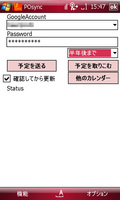 |  |
| POsyncの画面。ユーザ登録の必要もなく、すぐ利用できる | 「他のカレンダー」も同期したいものだけ選択できる |
「POsync」のイイトコロは、まず国産で無料だということ。おまけに複数のGoogleアカウントの使い分けが可能で、Googleカレンダーに作成した複数のカレンダーにも対応しており、任意に選択したカレンダーを同期できます。どこか知らないサーバに自分のGoogleアカウントを預ける必要もありませんし、ユーザ登録も不要なところが気に入っています。
「POsync」を使えば「予定表」を「Googleカレンダー」に反映できるんですが、問題は同期対象となる「予定表」が複数カレンダーではないこと。このため、取り込んだ予定はすべて1つのカレンダーとみなされてしまい、すべて「Googleカレンダー」側のメインカレンダーに登録されてしまうようなのです。「Googleカレンダー」で管理しているカレンダーが1つだけなら問題ないでしょうが、複数ある場合、双方向で頻繁に更新しているといつのまにか同じ予定が複数登録されていたり、連続した予定のはずが単独状態になっていたりと混乱状態に!!
解決策としては、「予定の更新はできるだけGoogleカレンダーで行い、WILLCOM 03はダウンロードのみにする」という運用ルールを徹底するくらいかな......。どうしても出先からダイレクトに「Googleカレンダー」を編集したいときは、「Google Calendar Mobile Gateway」や、「TAKE24/7」を使うと便利ですよん。
なお、WILLCOM 03のスケジュールのバッサリ削除には「POsync」とあわせて公開されている「POremover6」を、スケジュールの表示には「Offisnail Date」を愛用してます。ありがというございま~す!
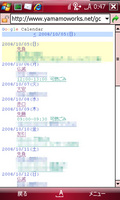 | 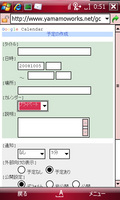 |
| 「Google Calendar Mobile Gateway」でGoogleカレンダーのスケジュールを表示してみた | 「Google Calendar Mobile Gateway」のスケジュール登録画面 |
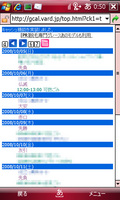 | 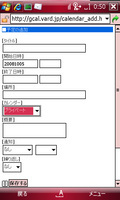 |
| 「TAKE24/7」でGoogleカレンダーのスケジュールを表示してみた | 「TAKE24/7」のスケジュール登録画面 |
 |
| 今回の1枚。うちにもとうとう「ねんきん特別便」がきましたよ! 一見問題なさげでしたが、今度は「厚生年金の標準報酬月額が改竄」なんて報道が! |
マルチプレイウィンドウを使いこなせ

 第1回のエントリーでも紹介したように、ボクはこういう仕事をしていることもあり、昨年の冬モデル、今年の春モデル、夏モデルと、毎回、KCP+採用端末を選んでいて、W62SHがすでに3機種目。今年の前半は頻繁なケータイアップデートで心配されたKCP+採用端末だけど、改良が進んだこともあり、W62SHは快適に使えている。実現される機能を考えると、個人的にはKCP+採用端末が手放せない状態になりつつある。
第1回のエントリーでも紹介したように、ボクはこういう仕事をしていることもあり、昨年の冬モデル、今年の春モデル、夏モデルと、毎回、KCP+採用端末を選んでいて、W62SHがすでに3機種目。今年の前半は頻繁なケータイアップデートで心配されたKCP+採用端末だけど、改良が進んだこともあり、W62SHは快適に使えている。実現される機能を考えると、個人的にはKCP+採用端末が手放せない状態になりつつある。
たとえば、BluetoothやLISMO VideoもKCP+採用端末ならではのメリットだけど、実は意外に実用面で役に立っているのが「マルチプレイウィンドウ」。複数の機能を同時に起動して、切り替えながら操作できるというもので、パソコンで言うところのマルチタスクというか、タスク切り替えみたいなものだ。よくレビュー記事などでも触れているように、ワンセグを見ながら、受信したメールの内容を確認したり、メールを閲覧中にスケジュールを確認するといった使い方ができるわけだ。
ボクがマルチプレイウィンドウのお世話になるのは、EZナビウォークやEZ助手席ナビを使うときが多い。外出先でルートを調べるとき、先にEZナビウォークを起動してしまい、「あそこの住所はなんだっけ?」なんて思うことがある。いったん、EZナビウォークを終了して、アドレス帳やメールを参照してもいいんだけど、もう一度、EZナビウォークを起動するのって面倒でしょ。そういうときに「マルチプレイウィンドウ」を使うわけ。EZ助手席ナビで多いのは、ルートを設定したのに、マナーモードだったから音が出ず、音声ガイドが聞こえないという失敗(笑)。そんなときはマルチプレイウィンドウから待受画面を呼び出し、マナーモードをOFFにして、EZ助手席ナビに戻るわけだ。
マルチプレイウィンドウを呼び出すには、[マルチ]キーを押すんだけど、今まで使ってきたKCP+採用端末はいずれも[マルチ]キーが側面に装備されているため、ちょっと操作しにくい印象があった。これに対し、W62SHはダイヤルボタンの左下に[マルチ]キーが装備されていて、ボタンも大きく、マルチプレイウィンドウが呼び出しやすい。
ところで、話は変わって、前回のエントリーで触れたUSBケーブルの問題。いろいろと試してみたところ、本体に付属の専用USBケーブルを利用する場合、W62SHの「USB設定」を「高速データ転送モード」に設定すると、エラーになるが、「データ転送モード」に設定すれば、LISMO VideoでもMySync Bizでも問題なく、利用できた。LISMO Videoで海外ドラマ一話分を転送したけど、高速転送モードでも数秒しか速くなく、ほとんど誤差の範囲。だから、データ転送モードに設定したまま、使うのが正解のようだ。ちなみに、読者の方からも同様の情報をメールでご提供いただきました(名古屋のYさん、ありがとうございます)。しかし、こういう情報がMySync BizのFAQに載ってないのがちょっともったいないような......。
続・SH906iとBluetoothキーボード
 Bluetoothキーボード「CPKB/BT」ですが、これについては一度、アイ・オー・データ担当者の方にお話お伺いする機会があり、シャープとの共同開発ではないものの、それに近いような形で、SH906i/SH906iTVに合わせて開発したとのことでした。実際使ってみると、かなり使い勝手的に作り込まれている感じがします。
Bluetoothキーボード「CPKB/BT」ですが、これについては一度、アイ・オー・データ担当者の方にお話お伺いする機会があり、シャープとの共同開発ではないものの、それに近いような形で、SH906i/SH906iTVに合わせて開発したとのことでした。実際使ってみると、かなり使い勝手的に作り込まれている感じがします。ファンクションキーは、それぞれF1がiモードボタン、F2がカメラボタン、F3がメールボタン、F4がアドレス帳ボタンに対応しています。
たとえばメールを書きたい場合は、F3ボタンを押してメールを起動、あとはメールアドレス欄を選択してEnterキーを押すとメールアドレスの入力画面になり、メールアドレスを入力したら、Ctrl+Enterで決定してメールアドレス入力画面からメール作成画面に戻ります。
テキストのカット&ペーストも簡単で、Shift+カーソルキーでテキストを範囲選択し、Ctrl+x(カット)&Ctrl+v(ペースト)。このあたり、PCとほぼ同様の使い勝手とキーアサインは覚えやすく使いやすい。
ケータイのキーボードは触らずに、メール操作などがひととおりできるようになってます。このあたりの使い勝手は正直、期待していたよりも良かったです。
ノートPCを広げるには、スペースもそれなりに要るし起動には時間がかかる。mixiやブログをケータイからちょこちょこ更新するような用途にはぴったりかもしれません。ただ、ちょいとお値段高めなので、実際どのくらい使うか、利用頻度を考えて買った方がいいかも(とはいうものの、こういうガジェットはほぼ勢いで衝動買いっスよね!)。
カメラはよりいっそう美味しそうに写るのがいい

 お気に入りのケータイだからこそ、しばらく使っていると「もっとここがこうなっていたらいいのに!」とか、「この部分がいまいちだな~」なんて思うこともある。最近のケータイは、microSDカードの挿入口が取り出しにくい場所に用意されている場合がある。「825SH」も側面部のワンセグ用アンテナで隠された位置にあり、正直言って取り出しやすくはない。
お気に入りのケータイだからこそ、しばらく使っていると「もっとここがこうなっていたらいいのに!」とか、「この部分がいまいちだな~」なんて思うこともある。最近のケータイは、microSDカードの挿入口が取り出しにくい場所に用意されている場合がある。「825SH」も側面部のワンセグ用アンテナで隠された位置にあり、正直言って取り出しやすくはない。
ただ、メモリカードは挿しっぱなしの状態で利用しているので不便とは感じない。記録されたデータを転送する場合も「825SH」にUSBケーブルを接続すればいいのだ。
美味しいものが大好きなので、目の前に出された美味しい料理の写真をとることが多い。ケータイは、撮影してすぐにブログの更新ができるので重宝している。というより、カメラ付きケータイがなければブログ自体をやることはなかっただろう。
シャープ製ケータイのカメラ機能は、機能メニューがわかりやすく撮影サイズなどの変更が簡単だ。「825SH」は200万画素CMOSカメラなので高画素とはいえないが、オートフォーカス機能も搭載されており、メール添付で写真を送ったり、ブログに掲載したりする分には十分だと思う。
おおむね満足しているのだけど、暗い場所で撮影した際に思ったような写真が撮れないと感じることがある。「おまえの腕が悪い」というのはとりあえず置いておくとして、蛍光灯や水銀灯、HIDランプなどの白色系の明かりではなく、白熱灯やハロゲンランプなどのいわゆる電球色でそう感じることが多いようだ。夕食やお酒を楽しむお店は、電球色でライティングしているところが少なくない。美味しいものがより美味しそうに写るカメラ機能が欲しいと思うのはわがままだろうか。そしてなにより、美味しいものがたくさん食べたい!! ←これはわがまま。
そうそう、撮影した写真はブログの更新だけでなく、モーションコントロール機能を使った「魅せフォト」でも利用中。この機能は、待受画面上でケータイを手前に何度か振ると、設定した写真がニュ~ンと表示されるものだ。現在、トロトロでふわふわなオムライスの写真を設定している。待受画面を表紙とするなら、「魅せフォト」機能は袋とじ的な機能。写真をおかずにごはんが食べられる日も近い、かも!?
Bluetoothとおサイフケータイの素敵な関係

 ケータイで音楽を聞いていれば着信にも気づきやすいし、機器を複数持ち歩く必要もなくなる。そんな理由で、外出時はケータイの音楽再生機能をフル活用しているが、おサイフケータイと同時に使うとちょっと困ったことが起きてしまう。コードが絡まるのだ。これは、私が左利きというのも関係しているが、例えばモバイルSuicaで改札を通過する場合、左手でケータイを持って、体の右側にあるリーダ・ライターにタッチしなければならない。右手が空いているときはケータイを持ちかえるが、どちらにせよイヤホンのコードがうっとうしい。
ケータイで音楽を聞いていれば着信にも気づきやすいし、機器を複数持ち歩く必要もなくなる。そんな理由で、外出時はケータイの音楽再生機能をフル活用しているが、おサイフケータイと同時に使うとちょっと困ったことが起きてしまう。コードが絡まるのだ。これは、私が左利きというのも関係しているが、例えばモバイルSuicaで改札を通過する場合、左手でケータイを持って、体の右側にあるリーダ・ライターにタッチしなければならない。右手が空いているときはケータイを持ちかえるが、どちらにせよイヤホンのコードがうっとうしい。
というわけで、SH906iの数ある機能のなかで、ひそかに期待していたのが、ドコモのシャープ製ケータイ初となるBluetoothだ。これがあれば、端末からニョキっとコードが出ずに済む。すでに何度も試しているが、改札の通過はすこぶるスムーズ。コンビニでiD決済を利用するときも、手元で音楽を一時停止にし、イヤホンを外してレジに向かうだけなので、手間が少ない。おサイフケータイと音楽再生機能を両方搭載する機種は、Bluetoothにもっと積極的になってほしいと願うばかりだ。
Bluetoothのレシーバーは、ソニーの「DRC-BT15P」を購入した。実は、ドコモの純正品である「ワイヤレスイヤホンセット02」が欲しかったのだが、SH906iの発売日にドコモショップに行ったところ、すでに完売していた。親切なショップのお兄さんが、同じ街のドコモショップ数店に電話で問い合わせてくれたが、同じくどこも完売。仕方なく、某家電量販店でこのレシーバーを購入した。機能的な差はそれほどなく、「DRC-BT15P」の方がデザインもいいので十分満足しているが、純正品はケータイと同時に充電可能。充電器が複数に分散してしまうとそれなりに面倒なので、これからBluetoothの利用を考えている人は、ぜひ純正品も検討してみてほしい。
 3カ月以上Bluetoothで音楽を聞いてきて、上記の「おサイフケータイと音楽の同時使用問題」はすっかり解決された。と同時に、Bluetooth機能の難点にもいくつか気づいたので、ここで触れておきたい。
3カ月以上Bluetoothで音楽を聞いてきて、上記の「おサイフケータイと音楽の同時使用問題」はすっかり解決された。と同時に、Bluetooth機能の難点にもいくつか気づいたので、ここで触れておきたい。
1点目が音楽の途切れだ。厳密に発生率を測定したわけではないが、どうもレシーバーの電池残量が減ってくると、途切れやすくなるような気がする。また、私はケータイをジーパンのポケットに入れているが、背面を外側に向けて収納しないと、途切れる確率が上がるようだ。2点目は通話品質。音楽が自動的に中断し、手元で電話に出られるのは確かに便利だが、移動しながらだと、なぜか音質が安定しない。相手にも悪いので、電話はイヤホンを外してケータイ本体で出るようにしている。3点目はデータ送信の問題。これは、P906iも同じだと思うが、データフォルダの画像などをパソコンにBluetoothで送信できない。逆も同様だ。せっかくケーブルレスでカメラの画像をパソコンに移すことができると思ったのだが......。
と、文句を言ってはいるが、もちろん非搭載よりははるかにいい。最近では、一部の端末が充電端子とイヤホン端子を共通化しているため、コードをつなげるだけで不格好になり、音楽を聞くテンションが一気に下がる。これはSH906iも例外ではない。だからこそ、音楽はBluetoothでスマートに聞くべきだ。
撮った写真に落書きしてメールでブログに公開

少し前に知人2名と喫茶店に入ったら、着席と同時に*Phoneを取り出しましたよ! チミらはシンクロのペアですかッ! と。んでんで、12日に最新のファームウェアがでたとかで、みんなあれが改善、これが改善とすごいですね。使いにくくても話題。改善されても話題。常に話題をつかみ取りし放題! 気がついたらなぜかiPod touchのページを"遠い目"で見ていたわたくしです。あ、別に卑屈になってるわけではありません。うちの古いiPod(第5世代の30GB)のバッテリーがヘタれるので、そろそろ買い換えもいいかなぁと思って見てただけです。
とまぁそんな世間の喧噪をよそに、わたしはWILLCOM 03を楽しんでおります。
やはり一番利用頻度の高いサービスはメールですね。普段はパソコン用のメールアドレスをGmailにバックアップしつつ、大事なアドレスからのメールは、Gmailのフィルタ経由でWILLCOM 03にも転送してます。すぐ届くし、見逃さなくて便利! スケジュール管理には「Googleカレンダー」を活用しているので、これまたWILLCOM 03にメールでお知らせ! 自分で設定したタスクがその通知通りに進むことはまずないのが痛いですが、「おお、そういえば」と思うこともあるとかないとか。
メールといえば、WILLCOM 03には「手書きメール」という機能がありましてですね、撮った写真に好きなものをスタイラスで書き込んで、メールに添付して送信できるんですね。いわば「完全手動デコメ」です。これはタッチパネルならでは、ですよね。しかも「本文」としてテキストもつけられるのです。最近では、これをモブログ君経由で自分のブログに投稿して遊んでいます。これが結構お気に入りです。
つい先日は、生まれて初めて挑戦した手作りプリンがすごいことになってしまったため、すかさずWILLCOM 03で撮影し、手書きを加えて送信! するとブログを見た知人から「蓮コラ?」というありがたいコメントをいただきました。くそー(苦笑) 私のプリンはマインドクラッシャーじゃなくてよ!
手書きメールの写真がアップされると、記事が華やぐというより、"大変なことになってる"ような迫力に満ちてきます。連投するとその迫力は相当なモノです。Advanced/W-ZERO3[es]時代の分も含めると、これまでに30カット近くも無駄に晒してまいりました。役に立つ情報は何1つありませんが、少なくとも私が楽しいのでヨシとしています。
卓上ホルダと接続ケーブル

機種変更するケータイを選ぶとき、どんなことを気にするか。ほとんどの人がスペックや機能、対応サービスなどは誰も気にすることだけど、ボクが個人的にちょっと気にしているのが卓上ホルダ。
卓上ホルダって、元々は端末の標準キットに含まれるものだったけど、コストダウンの影響か、NTTドコモもソフトバンクも一部の機種を除いて、オプション扱い。ところが、ありがたいことにauは今でもちゃんとパッケージに同梱されている。「今どきはみんな直接、ACアダプタをつなぐから、卓上ホルダはいらないんだよ」なんて声も耳にするけど、先日、ケータイ Watchの「お題部屋」に掲載された結果なんかを見ると、やっぱり、必要と感じている人が多いってのがよくわかる。『使ってる』と答えた人の理由を見ると、「そうそう」って、うなずいちゃうくらい。
ただ、卓上ホルダも付属していればいいってわけじゃなく、いろいろと気になるポイントもある。たとえば、端末の着脱のしやすさ、机の上に置いたときの安定感、ケーブル類の取り回しなどは気になるところ。個人的な好みを言えば、卓上ホルダに置くだけで、データ転送も充電もできる『クレードル充電台』がベストチョイスなんだけど、今回のW62SHは残念ながら、クレードルタイプではない。LISMOなどを利用するため、W62SHをパソコンとつなぎたいときは、本体の右側面に装備された外部接続端子に付属の専用USBケーブル(約80cmと短い!)を接続することになる。正直なところを言っちゃうと、これは結構、面倒なのだ。特に、ボクはMySync Bizを使って、Outlookとスケジュールのシンクロをしているんで、毎日のように、カバーを外し、ケーブルをつながなくちゃいけない。手間はかかるし、カバーは傷むし......。
もうひとつ残念というか、未解決の問題もある。実は、付属の専用USBケーブルでパソコンとつないだとき、LISMO Portは問題なく動作するんだけど、なぜかMySync Bizがうまくつながらない。使い込んだWindowsが原因かと思ったけど、新たに購入したパソコンでも状況は同じ。しかたないので、今まで利用していたMySync専用USBケーブルもつなぎ、アプリケーションに応じて、ケーブルをつなぎ替えているというのが現状。
でも、W62SHの卓上ホルダは端末を置いたときの収まり具合いもいいし、底面に可倒式の足が付いていて、ワンセグ視聴時は見やすい斜めの位置にできるなどの工夫(SH906iなどでも採用)もあり、結構、実用的な仕上り。この仕上りを維持しつつ、ぜひ、次期モデルではクレードル充電台にトライして欲しいなぁ。
SH906iとBluetoothキーボード
 SH906iの購入を決意すると同時に、I-OデータのBluetoothキーボード「CPKB/BT」をI-Oデータの直販サイト、ioPLAZAで注文。その時点でいくらだったか覚えていませんが、現在ioPLAZAでは、送料・代引き手数料不要で14,800円となってます。
SH906iの購入を決意すると同時に、I-OデータのBluetoothキーボード「CPKB/BT」をI-Oデータの直販サイト、ioPLAZAで注文。その時点でいくらだったか覚えていませんが、現在ioPLAZAでは、送料・代引き手数料不要で14,800円となってます。キーボードで1万円超えるお値段はかなり高級品の部類。これでフニャフニャのキータッチだったりするとがっくしですが、パンタグラフ式のキーはストロークは浅いわりに意外にしっかりした押し下げ感・クリック感があり、質感やキータッチはなかなかいい感じです(使い勝手やキータッチについて、スタパ齋藤氏が連載「スタパトロニクスMobile」で6月にレビューされているのでそちらもぜひご覧ください!)。
んで、わたしの場合、いま仕事に使っているノートPCが「VAIO VGN-G1」でキーピッチが約17mmとやや狭いせいか、11.50mmとかな~り狭いキーピッチの「CPKB/BT」でも、なんとかブラインドタイプ可能という感じです(ただしミスタッチは多め。手が大きい男性だとたぶん無理)。
ノートPCとかで取材の際、話すスピードと同じくらいの速さで集中してがーーーっと打つ時に比べたら、ポチ・ポチ・ポチとかなりさみだれ状の入力にはなりますが、わたしの場合は、ケータイのキーで打つよりははるかに速くストレスなく入力できる感じです。
ワンセグを可及的すみやかになんとかした

 住み慣れた場所から引っ越すことになった。ここ最近、週末や平日の夜中は、夜逃げするがごとく黙々と荷物を運んでいる。まだ全ての荷物を運び入れたわけではないが、殺風景な部屋が楽しめるのは今だけ、と思ってつい先日から新居で寝るようにもしている。
住み慣れた場所から引っ越すことになった。ここ最近、週末や平日の夜中は、夜逃げするがごとく黙々と荷物を運んでいる。まだ全ての荷物を運び入れたわけではないが、殺風景な部屋が楽しめるのは今だけ、と思ってつい先日から新居で寝るようにもしている。
前回のエントリーでも少し触れたように、家のテレビが壊れていて使えない。そのため、元の家では「825SH」のワンセグを利用していたのだが、新しい部屋は残念なことにワンセグの放送波が非常に弱かった。「825SH」の外部アンテナは伸縮タイプで可動範囲も広いせいか、場所によってはかろうじて受信できるのだけど不安定なのだ。さぁ困ったぞ。
そんなわけで、エレコムから発売されている「ワンセグアンテナケーブル」を使ってみることにした。携帯電話のワンセグ用外部アンテナに、クリップ状になったケーブル端を挟み、もう一方の端を室内の壁面アンテナコンセントに接続。するとアラ不思議、ワンセグの受信感度が向上しちゃいますのよ奥様、というものだ。いわゆる"トンデモ"系のアイテムではなく、ものすごーく長いワンセグ用外部アンテナといった状態になるようだ。取り付けてみてびっくり、ワンセグのアンテナマークは"バリ5"をキープしている。
「825SH」は若い世代をターゲットにしたケータイなので、自分の部屋にテレビがないユーザーは、「825SH」を"Myテレビ"にしているかもしれない。録画予約などの際にも受信感度の心配が少なくなるので、結構使えるアイテムだと思う。SHのワンセグケータイには、「お目覚めTV」というアラーム&ワンセグ起動機能があるのだが、以来、朝はワンセグでお目覚めしているのだ。
ワンセグ用アンテナを内蔵した端末も増えてきているが、「825SH」が外部アンテナ採用でよかった。――そもそも、テレビを直せばいいんだけど......。
あの操作感を光TOUCH CRUISERで再現

 SH906iでもっとも気に入ったのが、光TOUCH CRUISERだ。SH904iやSH905iのような、いかにも「タッチパッド」というスペースはなくなった。以前の仕様だと、TOUCH CRUISERでカーソルを操作してから決定キーに戻る必要があり、指の動きがかなり複雑になってしまう。一方の光TOUCH CRUISERだと、指はキーの上に置いておくだけ。わずかな動きも感知するので、素早く、思い通りに扱える。
SH906iでもっとも気に入ったのが、光TOUCH CRUISERだ。SH904iやSH905iのような、いかにも「タッチパッド」というスペースはなくなった。以前の仕様だと、TOUCH CRUISERでカーソルを操作してから決定キーに戻る必要があり、指の動きがかなり複雑になってしまう。一方の光TOUCH CRUISERだと、指はキーの上に置いておくだけ。わずかな動きも感知するので、素早く、思い通りに扱える。
光TOUCH CUISERは、特に、リンクの多いケータイサイトを見る際に重宝している。というのも、ドコモのブラウザは、基本が"縦移動"で、カーソルキーの左右は「進む」と「戻る」に使うからだ。横一列にリンクがズラッと並んでいると、その分だけ下キーを押さなければならない。光TOUCH CRUISERなら、これを一気にショートカットできる。下を押して右に進むより、はるかに直感的といえるだろう。
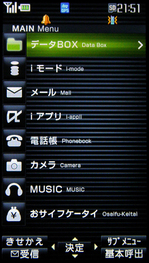 新しいデバイスゆえに、当然慣れは必要。買ってしばらくは、決定キーを押そうとしたのにカーソルが動いてしまったことが多々あった。だが、3日もすると、そのような操作ミスは格段に減り、今では「これなしだと操作しづらい」と感じるほどである。購入早々光TOUCH CRUISERをオフにしてしまった人には、再チャレンジをオススメしたい。
新しいデバイスゆえに、当然慣れは必要。買ってしばらくは、決定キーを押そうとしたのにカーソルが動いてしまったことが多々あった。だが、3日もすると、そのような操作ミスは格段に減り、今では「これなしだと操作しづらい」と感じるほどである。購入早々光TOUCH CRUISERをオフにしてしまった人には、再チャレンジをオススメしたい。
最後に、自分なりの活用法を披露しておこう。デフォルトだと、SH906iには、ポインタを動かせる「4×3」のメニューが設定されている。これはこれで使いやすいのだが、上下左右に指を動かす必要があり、目的の項目を選ぶのに時間がかかりすぎる。そこで、ソニー・エリクソンの運営する「PlayNow」というサイトから、縦一列の(ソニエリ端末っぽい)メニューをダウンロードしてみてたところ、予想通り指をガーっと縦になぞるだけでスクロールできた。気分はまさにジョグダイヤル。動きも超サクサクで、ストレスがない。デフォルトメニューのままの人は、一度お試しあれ。
ただ、唯一残念なのは、タッチパネル同様、アプリに非対応な点。これは、次回作での改善に期待している。
買ったらまずすること、それは環境作り

スマートフォンの利点は何かといえば、好きなアプリをインストールして、自分好みの環境を構築できる点。待受画面である「Today」も、利用するアプリによってはインターフェイスそのものをガラリと変えられます。しかし端末が変わると大変。カスタマイズしてあるほど、インストールしたアプリが多いほど、構築に時間がかかる。パソコンの買い換えと同じですね。もちろんそのままでも利用できますが。
そんなわけで、帰宅直後から環境作り。幸いAdvanced/W-ZERO3[es]利用時にダウンロードしたアプリは専用フォルダに保存してあったため、可能な限り最新版を入手しつつ、せっせとインストールを繰り返しました。
で、真っ先に常駐させたいアプリは、タスク管理ツール! お気に入りは、国産のWindows Mobile用のタスク管理&ランチャソフトウェア「WkTASK」。「WkTASK」入れるとどんないいことがあるって? [X]や[OK]ボタンのタップでアプリを終了できるんですよ!
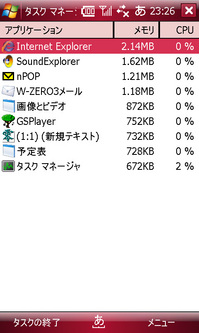 |
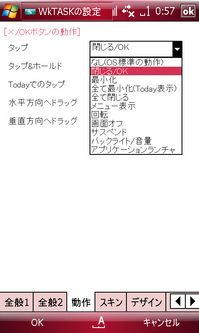 |
| 終了したつもりでいたら、いつのまにかこんなに...... | WkTASKの設定画面 |
え? 普通ウィンドウの[X]ボタンクリックすれば終了するだろうって? できないんですよ、Windows Mobileは(苦笑)。背後に回り込んでいるだけで、起動したままになんです。終了させたつもりでいると、動作がやたらもっさりしてくるんですね。あれれ? と思って「実行中のプログラム」を見ると、終了させたと思っていたアプリがずらりと並んでるという......。
「WkTASK」は[X]や[OK]ボタンのタップでアプリを終了できるだけでなく、タスクバーに常駐しているアプリも表示してくれるため、アプリの切り替えも1タップ。わーいわーい。終了できるようになってうれしい反面、どーも腑に落ちないんですよね。なぜそんなところから始めないといけないのか......。
ちなみに作者様によるWILLCOM 03版に関する情報はこちらです。フリーズするなぁと思っていたところなんです。原因がわかってちょっと安心。
 |
| 現在角煮研究中です。というわけで、今回の1枚はWILLCOM 03の接写モードで撮影した「豚の角煮と煮卵」 |
機種変更のときのおサイフケータイって......

 ケータイを機種変更するとき、気になるのがデータの移行。アドレス帳は一部の特殊な端末を除き、ごく普通に転送できるけど、auの場合、着うたや着うたフルもLISMO Portやau Music Port、microSDカードなどで、ちゃんと次の機種に受け継ぐことができる。頻繁に機種変更をするボクにとって、こうした環境が整っているのはうれしいところ。
ケータイを機種変更するとき、気になるのがデータの移行。アドレス帳は一部の特殊な端末を除き、ごく普通に転送できるけど、auの場合、着うたや着うたフルもLISMO Portやau Music Port、microSDカードなどで、ちゃんと次の機種に受け継ぐことができる。頻繁に機種変更をするボクにとって、こうした環境が整っているのはうれしいところ。
これに対し、少し手間が掛かるのが「おサイフケータイ」のデータ移行だ。航空会社のマイレージのような会員サービスは、基本的に会員番号とパスワードを入力する程度だからいいとして、気をつけたいのはお金が絡む電子マネーやクレジットカード。
おサイフケータイのクレジットカードサービスの場合、各クレジットカード会社に連絡をして、IDとパスワードを再発行してもらうのが基本。新しいIDとパスワードは郵送なので、それまでの1週間近くはおサイフケータイのクレジットカードサービスが利用できない。ちなみに、電子マネーのEdyやJR東日本のモバイルSuicaもそれぞれに機種変更のメニューが用意されていて、機種変更前の端末で電子マネーをサーバーに預け、機種変更後の端末でサーバーから受け取る操作をすることで、移行できる。Edyは1回に付き、105円の手数料が掛かるけど、モバイルSuicaの方は手数料も無料だ。
こうしたおサイフケータイの機種変更時の手間を減らすため、auでは今年4月から「EZ FeliCaデータ移行」というサービスを提供している。ボクも2回ほど、利用したけど、実は2回ともトラブルに見舞われた。
W62SHに機種変更したときは、ショップで移行サービスをやってもらったところ、登録してあったQUICPayとVISA Touchの内、QUICPayの会員情報しか移行できず、VISA Touchは移行に失敗。原因は「EZ FeliCaデータ移行で移行できるクレジットカードはひとつだけ」という制限があるからだという。結局、VISA Touchは会員情報を再発行してもらったので、1週間後には復活したけど、こういうトラブルって、気分的にも凹むよねぇ。
「EZ FeliCaデータ移行」のサービスが始まったばかりで、ショップの対応が十分じゃなかったことも残念だけど、個人的にはQUICPayやVISA Touchがアプリ上に機種変更メニューを用意してないことの方が不満。クレジットカードサービスは元々、お金を扱ってるわけだし、クレジットカードによっては会費も払っているので、もうちょっとユーザーの利便性を考えて欲しいところ。NTTドコモのDCMXは自社サービスということもあり、機種変更メニューが用意されていて、すぐに新しい機種に会員情報を移すことができるんだけど......。なんて考えてたら、QUICPayの方は7月31日にQUICPay設定アプリがバージョンアップして、機種変更がやりやすくなったそうだ。詳しくはこちらを参照して欲しい。
ちなみに、W62SHのEZ FeliCaには、FeliCa機能をロックできる「FeliCaロック」、使うときだけ、一時的に解除する「クイック解除」も用意されている。クイック解除はサイドキーを押す組み合わせで、ロックの一時解除ができ、一定時間経過後には自動的にロックも掛かるしくみだ。安全に使うためにも必ず設定しておきたいよね。
SH906iでもっと快適に2ちゃんねるを見る
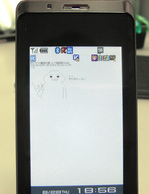
前回SH906iで2ちゃんねるを見る話を書いたら、編集部の中の人がFOMA 90x専用のiアプリ、2ちゃんねるブラウザ「W2Ch」を教えてくれて、これがかなり良かったので今回はそのご紹介を。
「W2Ch」は1000レス近いスレッドもさくっと快速ダウンロード・圧縮ファイル伸張してくれて、でっかいアスキーアートも極小表示することで、携帯電話の液晶でもだいたいどんな絵かわかるという優れモノのiアプリです。地下鉄の駅に停車中にスレッドを一気に読み込んで、駅間でゆっくり読むという用途にはバッチリでした。
フリーのiアプリで動作保証はありません。導入は自己責任でということになりますが、快適に2ちゃんねるを見たい地下鉄通勤の方は、「W2Ch」、一度お試しいただくといいかもしれません。
北京五輪の中継を乗り切った"振って操作"のコツ

 今年の夏は「825SH」の"振って操作"、モーションコントロールセンサーがかなり活躍した。実は、津田宅のテレビは壊れていて電源が入らない。ほとんど自宅にいないので困らないと虚勢をはっていたのだが、困ったことに北京五輪があったのだ。
今年の夏は「825SH」の"振って操作"、モーションコントロールセンサーがかなり活躍した。実は、津田宅のテレビは壊れていて電源が入らない。ほとんど自宅にいないので困らないと虚勢をはっていたのだが、困ったことに北京五輪があったのだ。
「825SH」は、端末を閉じて横にフリフリするとワンセグが起動する。縦画面から横画面に持ち替えればより大きな画面でも楽しめる。チャンネル切替えは端末を左右どちらかにフリフリすればよい。
ただ、操作にはちょっとしたコツがいる。慣れるというほど大げさなことではないのだが、初めて操作した人はなかなかうまくいかないこともあるようだ。
端末を振って操作しようとすると、手首を中心とした動きになる。そのため、左右に振るといっても実際には扇状の動作になるわけだ。扇状の動きでも大丈夫だが、左右に振る場合は端末を垂直にして、地面と平行に動かした方が反応が良い。これを少し意識するだけで快適度が変わるはず。チャンネル切替はとくに楽ちんに感じるかもしれない。
マスターするというほど大げさなものではないものの、津田は人前で披露する機会が増えたような......。いやはや、メダルを獲った選手もそうでない選手もご苦労さまでした!
操作性に未来を感じたSH906i

 夏商戦で購入したのは、SH906iとiPhone 3Gの2機種。選んだ理由はいたってシンプルで、この2台の操作性に「未来を感じた」からだ。結果としてSH906iで記事を書くことにしたのは、「1台目として普通に使える」という点に尽きる。もちろん、iPhone 3GのタッチオンリーのインターフェイスやApp Storeによる拡張性の高さは、魅力的だ。購入当初は、こちらがメインになりかけていたほどで、斬新さだけなら文句のつけようがない。だが、一方で、Safariがあり得ないほど落ちたり、文字入力がお世辞にも快適といえなかったりと、"発信用ツール"としては少々難がある。モバイルSuicaやiD、ビックポイントカードなどをおサイフケータイに集約していることも、iPhone 3Gだけで済ますことができない理由の1つだ。
夏商戦で購入したのは、SH906iとiPhone 3Gの2機種。選んだ理由はいたってシンプルで、この2台の操作性に「未来を感じた」からだ。結果としてSH906iで記事を書くことにしたのは、「1台目として普通に使える」という点に尽きる。もちろん、iPhone 3GのタッチオンリーのインターフェイスやApp Storeによる拡張性の高さは、魅力的だ。購入当初は、こちらがメインになりかけていたほどで、斬新さだけなら文句のつけようがない。だが、一方で、Safariがあり得ないほど落ちたり、文字入力がお世辞にも快適といえなかったりと、"発信用ツール"としては少々難がある。モバイルSuicaやiD、ビックポイントカードなどをおサイフケータイに集約していることも、iPhone 3Gだけで済ますことができない理由の1つだ。
SH906iを買ったのがiPhone 3G上陸前ということもあり、最初に目を引いたのはタッチパネルだった。横操作可能な端末は数多く発売されているが、ほとんどが小さなサイドキーを使用するため、正直、扱いやすいとはいいがたい。一方のSH906iは、タッチパネルのため、横画面でも直感的に操作できる。特に、私は、ワンセグのチャンネル変更やカメラの操作時に、タッチパネルの恩恵を実感することが多い。どちらも、従来の端末だと、対応するボタンを探す必要があり、使いこなすまでに時間がかかっていた機能だ。これがSH906iだと、指でタッチしていくだけで、感覚的に理解できる。ワンセグのチャンネル変更は横に指をなぞるだけだし、カメラのサイズ変更もアイコンを指で押していくだけ。まさに、説明書要らずの操作性といえるだろう。サイドキーを排除したことで、デザインがすっきりまとまっているのも、この端末を気に入っているポイントだ。
一方、フルブラウザやメール、データの閲覧は縦画面でもそれほど問題はないし、若干動作がもたつくこともあり、正直なところあまり使っていない。また、残念ながら、アプリの横操作にも非対応。普段から愛用しているjigブラウザやGoogleマップ、地図アプリといったアプリは、縦でしか見ることができない。APIを公開していないためだが、次回作での改善を期待したい......というより、むしろ、今からでもソフトウェアアップデートでなんとかならないものかと思ってしまう。
と、ここまで散々タッチパネルを語ってきたが、シーンが限定されていることもあり、実は1日に1回程度しか使っていなかったりする。逆に、今では光TOUCH CRUISERが"なくてはならない機能"に昇格してしまった。次回は、この機能についての魅力や、利用シーン、印象などを書いていきたい。
好奇心に勝てず、愛するアドエスから機種変更

当コーナーでご紹介するのは「WILLCOM 03」ですが、実は直前までAdvanced/W-ZERO3[es]を使っていました。しばらくはソフトをインストールするなどして遊びましたし、常に持ち歩いてもいました。しかし、なぜか常用するというにはほど遠かった......。妙な距離感がありました。
それがある日、劇的な変化を迎えます。本誌「本日の一品」でも紹介したAdvanced/W-ZERO3[es]用のジャケット「まもるくん」。彼と出会った瞬間に、突如Advanced/W-ZERO3[es]が愛しく見え始めたのです。「そのとき歴史が動いた」といってもいいでしょう。最近はカスタマイズが当たり前になっていますが、自分好みであることがこんなに強い影響力を持つということを、身をもって感じたのでした。
以後、自分なりにスマートフォンを楽しんでいます。GoogleカレンダーとAdvanced/W-ZERO3[es]内のOutlookを連携させるなどして、スケジュールもAdvanced/W-ZERO3[es]内で管理。それまでは紙の手帳を使っていましたが、完全にデジタル化してみました。おかげで、Advanced/W-ZERO3[es]の画面を見ない日はないくらい。
 そこへ現れたのが「WILLCOM 03」。せっかくAdvanced/W-ZERO3[es]を愛し始めたというのに乗り換えてしまうのか......!? 激しく迷いましたが、やはり好奇心には勝てません。どう進化したのか、気になって仕方ないのです。店頭で触ってみたとき、キーが押しやすくなっていたことや、両手でホールドしたとき、中央のキーに指が届きやすくなっていたことも興味を引く理由でした。
そこへ現れたのが「WILLCOM 03」。せっかくAdvanced/W-ZERO3[es]を愛し始めたというのに乗り換えてしまうのか......!? 激しく迷いましたが、やはり好奇心には勝てません。どう進化したのか、気になって仕方ないのです。店頭で触ってみたとき、キーが押しやすくなっていたことや、両手でホールドしたとき、中央のキーに指が届きやすくなっていたことも興味を引く理由でした。
ちなみにAdvanced/W-ZERO3[es]の支払いは割賦の24回払いにしていたので、当然残りは一括払い......となりそうでドキドキしますが、ご安心あれ。実は半年以上利用している人は、残りも分割できるのです! 残念ながらW-VALUE割引は適用されませんが、一括払いの恐怖から逃れることができます。気になる方はお店で聞いてみてください。
だから、ボクはVGAクラス

 ボクはこういう仕事をしていることもあり、各社とも複数の回線を契約しているけど、主要3キャリアについては、気に入った端末を1台ずつ(1回線ずつ)選んで、常に持ち歩いている。ケータイを3台、身に付けるのも結構、面倒で、今のところ、胸ポケットにドコモ、ネックストラップでau、腰から提げてるケータイケースにソフトバンクという構成で持ち歩いている。
ボクはこういう仕事をしていることもあり、各社とも複数の回線を契約しているけど、主要3キャリアについては、気に入った端末を1台ずつ(1回線ずつ)選んで、常に持ち歩いている。ケータイを3台、身に付けるのも結構、面倒で、今のところ、胸ポケットにドコモ、ネックストラップでau、腰から提げてるケータイケースにソフトバンクという構成で持ち歩いている。
ケータイを選ぶ基準は人それぞれだけど、「ここは外せない」という条件がいくつかあるはず。ボクの場合、この3つのポジションに入れる端末として、ある時期からひとつの条件を決めている。それはディスプレイの解像度が「VGA以上」であること。国内では通常デザインの端末として、旧ボーダフォンの「904SH」がはじめてVGA液晶を採用したけど、それ以来、常時携帯する主要3社端末は順次、VGA以上のディスプレイを搭載した端末に切り替え、現在に至っている。
今さら説明するまでもないけど、VGAクラスのディスプレイを条件としているのは、メールやコンテンツ閲覧時の表示、ナビゲーションやドキュメントビューア、フルブラウザの表示などで有利だからだ。その一方、ワンセグなどは元の映像がQVGAクラスなので、拡大表示になってしまうけど、最近は機種によって、メールやコンテンツ閲覧画面との分割表示ができるなど、VGAクラスのメリットを活かせるようになっている。
そんな条件で踏まえた結果、現在、ボクがネックストラップで提げているのは、auのシャープ製端末「W62SH」だ。auの端末については、昨年末から新プラットフォーム「KCP+」を採用した端末が少しずつ増えてきたけど、KCP+採用端末はQVGAクラスの端末が多いため、この半年近くはボクにとって、選択肢が少なかった。今年2月、それまで利用していた「EXILIMケータイ W53CA」(フレアレッド)からKCP採用端末の第一世代機となる「W54SA」(山吹)へ機種変更し、5月には春モデルの「W61S」(スペクトラムピンク)へ機種変更。そして、7月には夏モデルの「W62SH」に変更したというわけ。夏モデルにはこの他にもVGAクラスのディスプレイを搭載したモデルがラインアップされているけど、W63SAはおサイフケータイ非対応、W64SAはPCドキュメントビューアー非対応などの違いがあり、素直にW62SHを選ぶことになった。
ただ、ちょっと悩んだのはボディカラー。ローレット仕上げのメタルフレームは結構、インパクトが強くて、ボディカラーごとにかなり印象が違うんだけど、自分自身が元々、夏はアロハシャツで過ごすような人なので、敢えて、ここは目立ち度を考えて、少し派手な「アンティークゴールド」をチョイス。派手なシャツにも結構、合うでしょ。
W62SHはすでに1カ月近く使ってきたけど、初期のKCP+採用端末に比べ、安定度も増し、今のところは大きなトラブルもなく、使えている。でもまあ、気になるところがまったくないわけではないので、そのあたりは今後、順次、ご紹介していきますね。
速っ!! SH906iで快適Webブラウジング

で。ですね。
使い始めてまず感動したのが、Webアクセスが泣くほど速かったです(自分比)。これまで使っていたN904iもHSDPAをサポートしていて着うたのダウンロードとかめっちゃ速かったんですけども。
ことWebブラウジングに関しては、N904i搭載のiモードブラウザは、たとえば直前にアクセスしたWebぺージに戻る場合にキャッシュから読み込まれず、最新の状態を取得するため(?)、いちいちWebサイトに再接続して再読み込みされていました。この1点が、わたくし的にはN904iで唯一不満な点でした。
わたしの場合、N904iの前はカシオ日立のau端末をメインで使っていて、カシオ日立プリインストールのEZwebブラウザの場合、直前に見たページに戻る時は、4方向キーの左ボタンを押すことで、端末のキャッシュから読み出されて即表示されていたんですよね。なので、直前に読んだページでもいちいち再アクセスするN904i搭載iモードブラウザは、使っていてかなりストレスが溜まりました。
地下鉄通勤なので、au端末でEZwebブラウザを使っていた時は、駅で停車中に数ページ読み込んでおいて、圏外になる駅間では、戻って読んだりしてたんですが、これができなかったんですね。
説明が長くてスミマセン。つまり、この"いちいち毎回再読み込み"の問題が、SH906i搭載のiモードブラウザで解消されたというわけです。以前使っていたカシオ日立端末のEZwebブラウザ同様、直前に読んだWebページは端末のキャッシュから読み出され、瞬時に表示されました。すばらしー。
携帯電話のブラウザは機種によって微妙に違ったりすることがありますが、たぶんSH906iだけに限らずほかの906i端末も同じだとは思うんですけど。このページキャッシュ機能と通信速度の速さのおかげで、電車の中で2ちゃんねる見たりするのは、今までとは比較にならないくらい、まじ快適になったんですよ!
825SH、見た目重視で買っちゃいました

 今年の夏モデルは、PANTONEケータイ「825SH」を買った。購入のポイントになったのは、コンパクトなサイズと、選びがいのあるカラーラインナップ、モーションコントロールセンサーの3点だった。
今年の夏モデルは、PANTONEケータイ「825SH」を買った。購入のポイントになったのは、コンパクトなサイズと、選びがいのあるカラーラインナップ、モーションコントロールセンサーの3点だった。
ケータイは普段、ズボンのポケットに入れている。だから、なるべく小さい方がいい。「825SH」はスペック上もさることながら、端末が手の中に収まるコンパクトさが気に入った。コンパクトな端末なのに、機能的に見劣りしないところも購入しやすかった。
夏らしいカラーがラインナップされているところもポイントだ。白や黒、シルバーの端末だってもちろんカッコイイのだが、もっと自由に選びたいし、思いきって色で遊びたい。そんな今回、悩みに悩んで決めたカラーは「アクアブルー」だった。ターコイズ(トルコ石)のような、さわやかだけど少し神秘的な感じのする色だと思う。
機能面で発売前から気になっていたのが、モーションコントロールセンサーを使った操作だ。本誌インタビューの中で、シャープの吉高さんが「振って操作する機能を絞り込み、振る回数もややこしいことはやめて、適当に数回振ればOKという形にしている」と語っていた。
実は津田、かつてPalmのグラフィティに挫折し、Photoshopのショートカットに挫折し、最近ではブラウザのマウスジェスチャーに挫折している。自分のめんどくさがりを思いきって棚に上げてしまうが、覚えることを強いる操作はどこか違うのではないかと思う。そんなわけで吉高さんの言葉にかなりグッときてしまい、これは自分で使ってみなければと思った次第。
さて、「825SH」の大きな特徴であるスライド式デザインについて触れずに、第1回目を締めくくろうとしている。実際のところ、購入する段階ではスライド式端末ということに注目していなかったのだ。ところが使い初めて数週間、スライド式に結構ハマっている。次回以降、使い始めてから感じたことを紹介させていただければと思う。